Содержание
Почему Apple не дает откатить iOS
Apple, наверное, единственный производитель смартфонов и планшетов на рынке, который предоставляет покупателям своих устройств настолько долгую поддержку новыми версиями операционной системы. Только задумайтесь: iPhone 6s, вышедший в 2015 году, до сих пор получает актуальные версии программного обеспечения. И только с выходом iOS 16 его обновление прекратится. Ни один смартфон на Андроид не может похвастаться подобным уровнем поддержки от производителя. Однако не всегда новые версии прошивок привносят что-то хорошее.
iOS 16 сейчас — единственная версия операционной системы, с которой можно откатиться.
❗️ЕЩЕ БОЛЬШЕ СТАТЕЙ ОБ APPLE ИЩИТЕ В НАШЕМ ЯНДЕКС.ДЗЕНЕ СОВЕРШЕННО БЕСПЛАТНО
Случается так, что после очередного обновления смартфон или планшет начинает работать значительно хуже. Например, аккумулятор разряжается на порядок быстрее или просто начинаются подлагивания в интерфейсе. В такой ситуации логичным решением был бы откат на предыдущую версию операционки. Однако Apple не позволяет этого сделать. Давайте разберемся, в чем причина такого решения компании из Купертино.
В такой ситуации логичным решением был бы откат на предыдущую версию операционки. Однако Apple не позволяет этого сделать. Давайте разберемся, в чем причина такого решения компании из Купертино.
Можно ли откатить iOS
Необходимость в откате возникает достаточно редко.
Сказать, что Apple полностью блокирует откат на ранние прошивки, нельзя. В момент, когда выходит новая версия, в течение нескольких дней, а иногда и недель, старая продолжает подписываться производителем, а следовательно, возможна ее установка на смартфон или планшет. Подписание — это, говоря простым языком, одобрение определенной версии производителем. Однако времени на принятие решения у вас совсем немного. Тем более что нагрузка на сервера Apple в момент релиза каждой новой версии программного обеспечения логично возрастает. И не все могут обновиться в первые дни.
❗️ПОДПИСЫВАЙСЯ НА ТЕЛЕГРАМ-КАНАЛ СУНДУК АЛИБАБЫ, ЧТОБЫ ПОКУПАТЬ ТОЛЬКО ЛУЧШИЕ ТОВАРЫ С АЛИЭКСПРЕСС
Например, iOS 15. 6.1 вышла 17 августа, а уже 24 августа Apple перестала подписывать iOS 15.6. Следовательно, установка старой версии стала просто невозможна. И так происходит с выходом каждой прошивки. Причем точно предсказать время, в течение которого будет возможен откат, никто не сможет. Это происходит исключительно по желанию Apple. Да, чаще всего этот срок составляет примерно неделю, но могут быть и исключения из правил.
6.1 вышла 17 августа, а уже 24 августа Apple перестала подписывать iOS 15.6. Следовательно, установка старой версии стала просто невозможна. И так происходит с выходом каждой прошивки. Причем точно предсказать время, в течение которого будет возможен откат, никто не сможет. Это происходит исключительно по желанию Apple. Да, чаще всего этот срок составляет примерно неделю, но могут быть и исключения из правил.
В этой ситуации может возникнуть вопрос: а почему бы не дать пользователям возможность самим решать, на какой версии будет работать их смартфон? Ну а что, было бы здорово: обновился — не понравилось, откатился когда захотел. Однако у любого подобного запрета есть достаточно веские основания.
❗️ПОДПИШИСЬ НА НАШ ЧАТИК В ТЕЛЕГРАМЕ. ТАМ ТЕБЕ ОТВЕТЯТ НА ЛЮБЫЕ ВОПРОСЫ
Во-первых с выходом каждой операционки Apple закрывает какие-то уязвимости, найденные в старой. Таким образом повышается безопасность ваших устройств, и у злоумышленников остается меньше вариантов, чтобы получить доступ к вашим данным.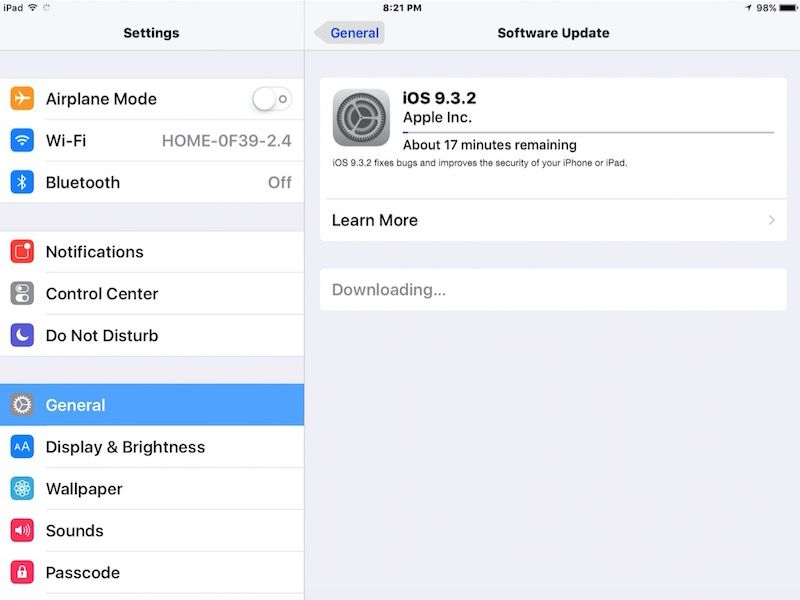 Именно это и произошло в недавнем обновлении iOS 15.6.1, про которое мы рассказывали в отдельном материале. Оно закрывает уязвимость, позволявшую запускать произвольный код с привилегиями ядра. То есть хакеры могли получить полные права доступа к вашему устройству.
Именно это и произошло в недавнем обновлении iOS 15.6.1, про которое мы рассказывали в отдельном материале. Оно закрывает уязвимость, позволявшую запускать произвольный код с привилегиями ядра. То есть хакеры могли получить полные права доступа к вашему устройству.
Согласитесь, что никакое быстродействие не заменит нормальную систему безопасности. Особенно если уязвимости настолько критичные. Во-вторых резервные копии от новых версий операционных систем невозможно установить на старые прошивки. Получается, что при откате пользователю придется восстанавливать Айфон “как новый” или использовать старую резервную копию, информация в которой уже может быть неактуальной. В этой ситуации существует вероятность потери каких-либо значимых данных.
Как откатить iOS
Чаще всего пользователи хотят откатиться из-за уменьшения времени автономной работы.
Если вы все же хотите вопреки всему вернуться на старую версию прошивки и понимаете, что Apple ее все еще подписывает, то необходимо сделать следующее:
- Перейдите на сайт ipsw.
 me.
me. - Выберите свою модель Айфона и убедитесь, что прошивка подписывается. Если напротив нужной версии горит красный крест, то ее установка на текущий момент невозможна.
- Загрузите прошивку на ваш компьютер Windows или Мак.
- Запустите iTunes или Finder в зависимости от используемой операционной системы и подключите iPhone проводом к компьютеру.
- Зайдите в ваш Айфон.
- Зажмите кнопку “Alt” на Windows или “Option” на Мак и одновременно нажмите “Восстановить iPhone”.
- Выберите загруженный ранее файл прошивки и дождитесь, пока она установится на ваш смартфон.
- После этого восстановите его из старой резервной копии или настройте “как новый”.
Прошивки, выделенные красным цветом, устанавливать уже нельзя.
Обязательно необходимо нажать кнопку “Восстановить”. Если выбрать “Обновить”, то откат не получится.
❗️ПОДПИШИСЬ НА НАШ ПУЛЬС. БУДЕШЬ УЗНАВАТЬ ВСЕ НОВОЕ САМЫМ ПЕРВЫМ
Еще раз напоминаю, что этот способ работает только в той ситуации, если версия операционной системы, на которую вы производите откат, подписывается Apple.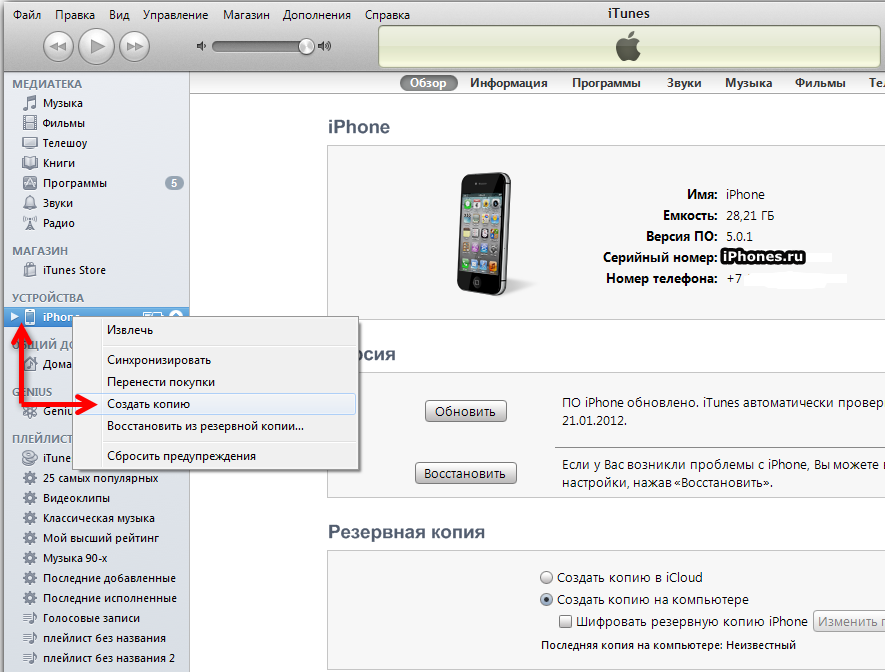 Этой же инструкцией можно воспользоваться и для отката планшетов. При загрузке прошивки просто выберите соответствующее устройство, и никаких проблем не возникнет.
Этой же инструкцией можно воспользоваться и для отката планшетов. При загрузке прошивки просто выберите соответствующее устройство, и никаких проблем не возникнет.
В точности также происходит откат с бета-версий iOS и iPadOS. С учетом того, что одновременно с бетой всегда подписывается одна из основных прошивок, то возврат на актуальную версию на сегодняшний день не доставит каких-то сложностей. В любом случае не советую устанавливать бетки из-за возможных проблем со стабильностью. Держите на вашем устройстве всегда последнюю версию операционной системы и будете уверены в безопасности и работоспособности Айфона или Айпада.
iOS 15.6iOS 16iOS betaОбновление iOS и устройств Apple
Как прошить айфон и айпад самостоятельно через компьютер и iTunes на последнюю iOS
Содержание:
- Как прошить айфон или айпад
- Автоматическая перепрошивка айфона по воздуху
- Перепрошивка айфона через iTunes
- Прошивка айфона и айпада через Recovery Mod
- Прошивка айфона и айпада с помощью режима DFU
- RedSnow
- Список актуальных версий iOS для всех моделей iPhone и iPad
- Прошивки для iPhone
- Прошивки для iPad
Владельцы Apple гаджетов порой сталкиваются с необходимостью обновить iOS до новой версии, избавиться от ошибок в операционной системе устройства, решить проблему с запуском либо самопроизвольным перезапуском гаджета.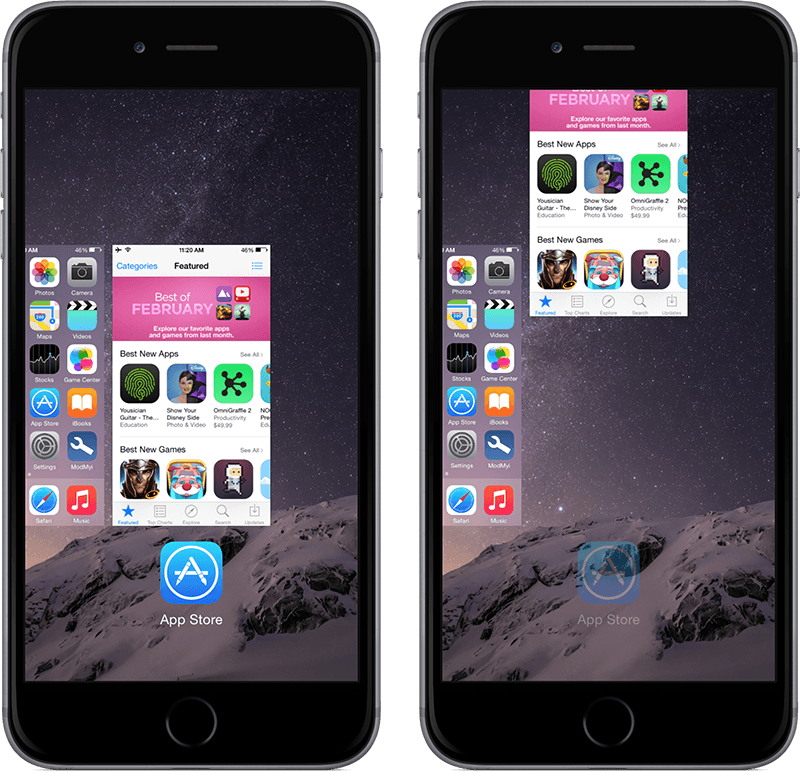 Со всем этим поможет справиться перепрошивка айфона либо айпада.
Со всем этим поможет справиться перепрошивка айфона либо айпада.
Как прошить айфон или айпад
Существует несколько способов, как перепрошить айфон или айпад. В зависимости от цели прошивка айфон выполняется:
- в обычном режиме по воздуху с использованием Wi-Fi-соединения;
- в нормальном режиме через приложение iTunes;
- в режиме Recovery Mode;
- в режиме DFU Mode.
iPhone и iPad от компании Apple
Первый вариант прошивки iOS используется для стандартного перехода на новую версию. В том случае, когда не удаётся загрузить ПО с самого яблочного устройства, применяется второй метод при помощи iTunes. Перепрошивка в режиме Recovery Mode понадобится для восстановления правильного функционирования ОС. DFU Mode нужен на тот случай, когда обычный режим восстановления не срабатывает. Он обходит защитные механизмы операционной системы.
Перепрошить смартфон также можно при помощи утилиты RedSnow. Она позволяет сделать джейлбрейк, то есть получить функции гаджета, которые были специально отключены разработчиками.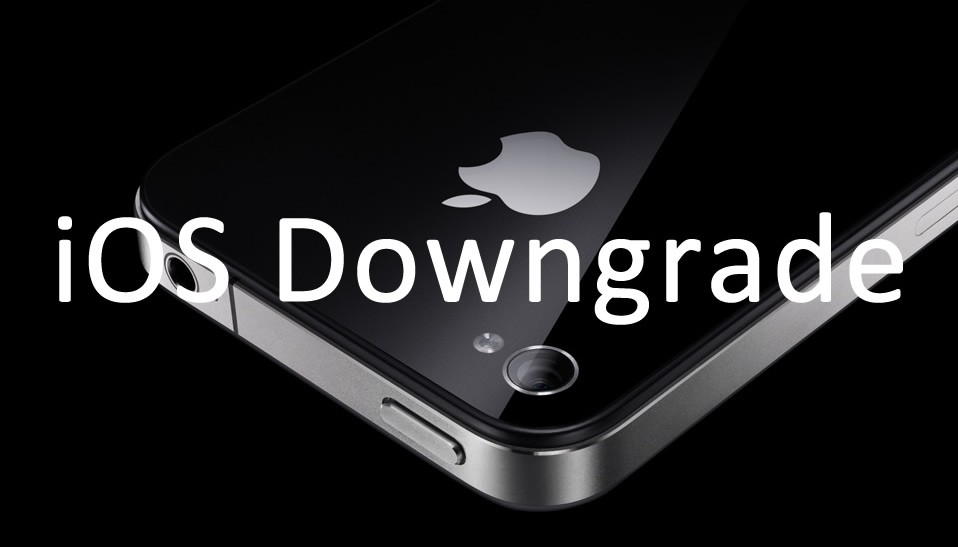 Например, можно получить доступ к файловой системе. Этот способ могут использовать только опытные пользователи.
Например, можно получить доступ к файловой системе. Этот способ могут использовать только опытные пользователи.
Обратите внимание! Перепрошивание с помощью утилиты RedSnow приведет к лишению права на гарантийное обслуживание.
Автоматическая перепрошивка айфона по воздуху
Такой способ подойдёт для любой модели айфона, сеть которого поддерживает 4G соединение. Обновить ОС яблочного девайса можно везде, где есть вай фай. Перед процедурой нужно убедиться, что смартфон заряжен минимум на 50%. В противном случае прошивка iPhone не загрузится, а пользователю предложат подключиться к зарядному устройству.
Программа Ворд для айфона и айпада — использование Microsoft Office
Пошаговая инструкция:
- Сначала нужно зайти в настройки смартфона.
- Затем из меню настроек следует перейти во вкладку «Основные».
- Потом необходимо выбрать раздел «Обновление ПО».
- Теперь нужно подождать, пока мобильное устройство обнаружит свежие обновления.

- После нахождения свежего обновления ОС следует нажать «Загрузить и установить».
- Далее появится лицензионное соглашение, с которым стоит ознакомиться. При согласии с правилами лицензионного соглашения нужно нажать «Принять».
На загрузку обновления уйдет 30 мин. После этого смартфон должен перезагрузиться и начать устанавливать новое программное обеспечение. Спустя 5-10 мин, он опять перезапустится и будет готов к использованию.
Важно! Этот метод не применим для смартфонов, имеющих джейлбрек. Иначе система будет подвергаться регулярным зависаниям и перейдёт в режим циклической перезагрузки.
Выбор пункта «Обновление ПО»
Перепрошивка айфона через iTunes
Флешка для айфона и айпада — как использовать
Если не получается автоматически прошить телефон, то это можно сделать через персональный компьютер с применением стандартной программы айтюнс. Перед прошивкой нужно скачать на компьютер новейшую версию iTunes с официального сайта. Старую версию программы понадобится переустановить. Также телефон должен быть заряжен минимум на 50 %.
Старую версию программы понадобится переустановить. Также телефон должен быть заряжен минимум на 50 %.
Пошаговые действия, как прошить айфон через iTunes:
- Сначала нужно подсоединить мобильный девайс к персональному компьютеру посредством USB-кабеля.
- Затем следует запустить iTunes и ждать, пока программа выявит подключенное устройство к ПК.
- Потом необходимо щёлкнуть на значок смартфона для перехода в основное меню управления iPhone, найти кнопку «Обновить» и нажать на неё.
- После этого появится лицензионное соглашение. Нужно его принять, чтобы программа запустила процесс перепрошивки. Процесс загрузки файла можно увидеть, щёлкнув на иконку с изображением стрелы, направленной вниз.
По окончанию установки обновления мобильный девайс совершит перезагрузку и будет готов для работы.
Включение резервного копирования в iCloud
Прошивка айфона и айпада через Recovery Mod
При некорректной работе текущей версии операционной системы нужна прошивка через Recovery Mode со сбросом настроек до заводских. После неё у пользователя будет совершенно чистое устройство. Чтобы окончательно не потерять важную информацию на телефоне, рекомендуется сохранить её посредством резервной копии iCloud. Это поможет восстановить утерянные данные после прошивки. Инструкция создания резервной копии в iCloud:
После неё у пользователя будет совершенно чистое устройство. Чтобы окончательно не потерять важную информацию на телефоне, рекомендуется сохранить её посредством резервной копии iCloud. Это поможет восстановить утерянные данные после прошивки. Инструкция создания резервной копии в iCloud:
- Сначала нужно заблокировать экран смартфона в вай фай режиме и подключить его к источнику питания.
- Потом следует перейти в «Настройки» → «iCloud» → «Резервное копирование», чтобы включить «iCloud Резервное копирование». Таким образом можно запустить копирование информации в моделях iOS 8 и iOS 9.
- В случае с айфоном 7 и более ранними версиями нужно зайти в «Настройки» → «iCloud» → «Хранение и резервное копирование» для включения «iCloud Резервное копирование».
Как удалить приложение с айфона или айпада полностью
Прошивка iPhone через Recovery Mode выполняется следующим образом:
- Первым делом нужно подключить смартфон к ПК при помощи USB-кабеля.
- Теперь следует дождаться обнаружения подключенного устройства компьютером и автоматического запуска iTunes.
 Если утилита не включится, то её можно запустить вручную.
Если утилита не включится, то её можно запустить вручную. - Затем необходимо отключить мобильное устройство, нажав на соответствующую кнопку.
- После этого нужно удерживать клавишу «Домой» на ранних версиях айфона. Если яблочный девайс 7 версии и старше, то режим восстановления можно активировать, удерживая клавишу понижения громкости.
- Спустя несколько секунд программа сообщит о возникновении проблемы со смартфоном и предложит выполнить обновление либо восстановление. Следует выбрать второй вариант.
- Начнётся загрузка последней версии операционной системы на телефон без переноса настроек и файлов. После её окончания можно будет пользоваться смартфоном.
Важно! В случае с айпадом хранящиеся данные не уничтожатся после сбрасывания настроек до заводских. Внутренняя память планшета останется в целости и сохранности.
Прошивка айфона и айпада с помощью режима DFU
DFU (Device Firmware Update) считается профессиональным режимом, требующим иных действий для активации. Его используют в крайнем случае, когда гаджет не включается после восстановления, не выполняет положенные функции. Пошаговая инструкция, как делается прошивка iPad либо iPhone через режим DFU:
Его используют в крайнем случае, когда гаджет не включается после восстановления, не выполняет положенные функции. Пошаговая инструкция, как делается прошивка iPad либо iPhone через режим DFU:
- Нужно начать с подключения устройства к персональному компьютеру при помощи USB-шнура.
- Затем следует выключить Apple гаджет при помощи соответствующей кнопки.
- Потом нужно войти в режим DFU. Пользователи iPhone 6 или более ранних моделей должны одновременно нажать, а после удерживать клавиши питания и «Домой» на протяжении 10 сек. Теперь необходимо убрать палец с кнопки питания, при этом продолжая удерживать клавишу «Домой» в течение 5 сек. В случае с iPhone 7, 7 Plus, 8, 8 Plus, X кнопка «Домой» заменяется на кнопку, отвечающую за уменьшение громкости.
- После этого утилита iTunes на ПК сообщит о том, что обнаружила устройство в режиме DFU. В появившейся вкладке нужно щёлкнуть на «Ок». Программа начнёт загрузку актуальной версии операционной системы. После установки прошивки все старые данные будут также удалены с девайса.

Некоторые пользователи могут перепутать DFU Mode с Recovery Mode. На экране устройства в режиме DFU не будет никаких отличительных знаков. Он будет просто чёрным. Экран девайса в режиме Recovery Mode будет иметь изображения USB-шнура и программы iTunes.
Айфон в DFU режиме
RedSnow
Если пользователь имеет опыт в прошивках и хочет получить скрытые функции гаджета, то может воспользоваться программой RedSnow. Пошаговая инструкция перепрошивки с использованием этой утилиты:
- Сначала нужно создать папку на рабочем столе ПК и назвать её PwnageTool.
- Затем выбрать и скачать прошивку из интернета, подходящую для своей модели айфона. Например, если нужна прошивка для айфон 5s, то стоит загрузить iOS 12.4.3.
- После этого переместить в созданную папку скачанную прошивку и обновлённую программу RedSnow.
- Теперь можно подсоединить мобильный девайс к ПК посредством USB провода и включить приложение айтюнс.
- Потом нужно щёлкнуть на изображение устройства и совершить бэкап текущей прошивки.

- Далее необходимо сделать запуск программы RedSnow и нажать Extras, а после Custom IPSW.
- На этом этапе следует указать весь путь к файлу прошивки, скачанному заранее, подождать до окончания процесса модификации прошивки и нажать на «Ок».
- После этого нужно нажать Pwned DFU, отсоединить мобильное устройство от персонального компьютера и снова подсоединить.
- Сейчас следует отключить гаджет и щёлкнуть Next, зажать кнопку «Домой», не отпуская её на протяжении 3 сек., а после удерживать вместе с этой кнопкой клавишу питания в пределах 10 сек. Отпустив кнопку питания, продолжать зажимать клавишу «Домой» ещё 10 сек.
В конце экран девайса потухнет. Остаётся дождаться появления сообщения «Сделано», не отсоединяя гаджет от ПК.
Список актуальных версий iOS для всех моделей iPhone и iPad
Apple старается подписывать прошивки, контролируя, на какие версии пользователи могут перейти. Самостоятельно подписать прошивку нельзя. Компания не разрешает загружать на мобильные гаджеты устаревшие версии ОС и заносят их в архив. Для каждой модели iPhone либо iPad предлагают новые прошивки.
Для каждой модели iPhone либо iPad предлагают новые прошивки.
Прошивки для iPhone
Для айфона 2G актуальной версией прошивки является iOS 3.1.3. На айфон 3G нужно загружать iOS 4.2.1. Для модели iPhone 3Gs подойдёт iOS 6.1.6. iPhone 4 требует прошивку iOS 7.1.2. Для айфона 4s предлагают iOS 9.3.5 либо 9.3.6. На айфоны 5 и 5с устанавливают iOS 10.3.3/10.3.4. Свежая прошивка для iPhone 5s, 6, 6 Plus – iOS 12.4.3.
Версия 13.3 разработана для таких моделей, как:
- 6 s и 6 s Plus;
- SE;
- 7 и 7 Plus;
- 8 и 8 Plus;
- X, XR, XS, XS Max;
- 11, 11 Pro, 11 Pro Max.
Модель iPhone 11 Pro Max
Прошивки для iPad
Различные модели айпада и актуальные прошивки к ним:
- iPad 1 – iOS 5.1.1;
- iPad 2/3 и iPad mini 1 – iOS 9.3.5 либо 9.3.6;
- iPad 4 – iOS 10.3.3 либо 10.3.4;
- iPad Air и iPad mini 2/3 – iOS 12.4.3.
Для iPad Air 2, 3, 5, 6, 7, а также iPad Pro и iPad mini 4,5 разработана iOS 13.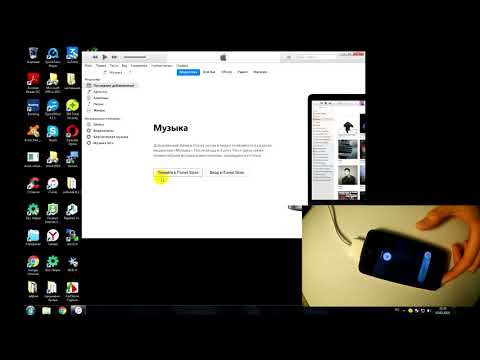 3.
3.
Теперь пользователь знает, как прошивать Apple девайс разными способами в домашних условиях. Главное – это выбрать правильный метод и следовать инструкции.
Автор:
Aбaлмaсoвa Eкaтaринa Ceргeeвнa
4s iphone прошивка 9.3 1. Кастомные прошивки iOS
В этой статье я подробно распишу процесс прошивки iPad до новейшей версии операционной системы iOS 9. Процесс кратко описан в статье , но здесь я сделал его ещё более детальным с самыми актуальными скриншотами от момента, когда вы задумали прошиваться до полностью установленной системы. Плюс, здесь в комментариях можно задавать интересующие вопросы по прошивке на iOS 9, решать возникающие проблемы и т.п. Мы всем в рамках комментариев попробуем помочь.
Также вы всегда можете обновится через Настройки->Основные->Обновление ПО
.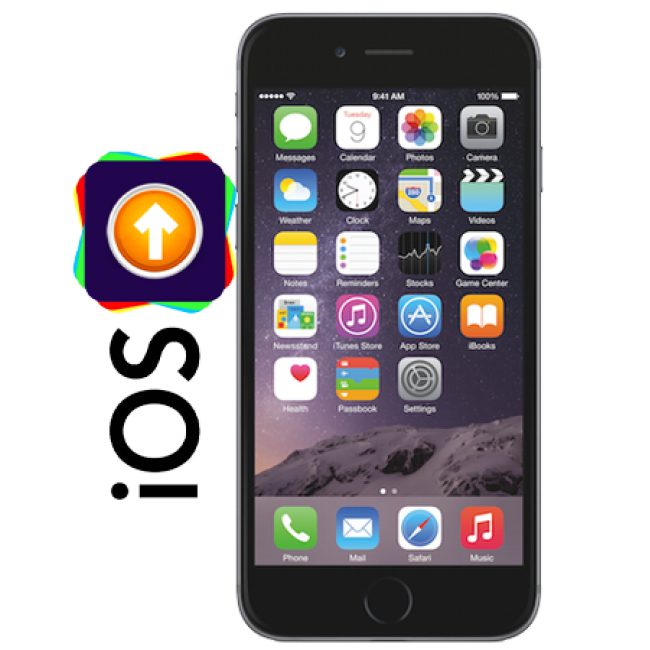
1.
2.
3.
4.
5.
6.
7.
Итак, вы решились. Поверьте, ничего сложного в этом нет. Замечу, что данная инструкция актуальна для iPad, iPhone и iPod Touch. Все действия абсолютно одинаковые.
Шаг 0. Подготовка iPad
Убедитесь, что ваш iPad готов к перепрошивке.
Поддерживаются все iPad, кроме
устаревшей первой
модели, для которой финальной версией так и останется iOS 5.1.1. Поддерживаемые устройства:
- iPad 2, iPad 3, iPad 4, iPad Air, iPad Air 2
- iPhone 4S, iPhone 5, iPhone 5C, iPhone 5S, iPhone 6, iPhone 6 Plus
- iPod Touch 5G, iPod Touch 6G
Внимание!
Если у вас перепрошиваемый iPad на iOS 7 или iOS 8
, то необходимо временно
отключить функцию «Найти iPad» (требуется пароль от Apple ID). Без отключения прошивка не состоится.
Настройки->iCloud-> Найти iPad.
Шаг 1. Обновление iTunes
Обновите iTunes до самой последней версии.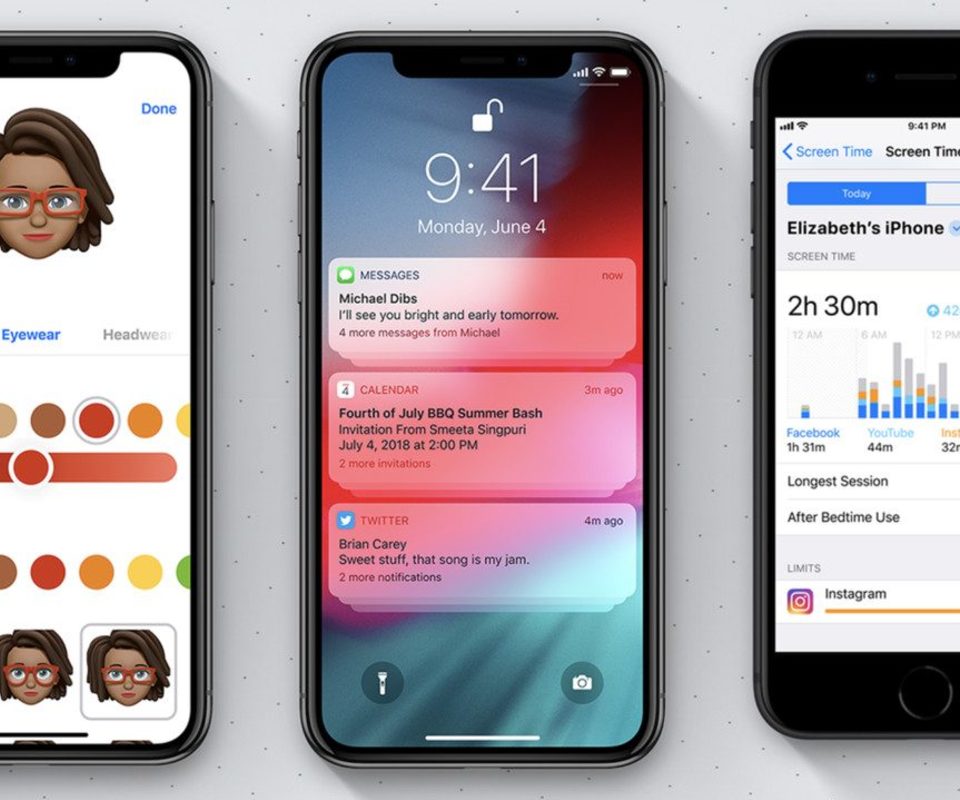 Можно сделать это прямо из меню iTunes. Или скачать его с официальной страницы на сайте Apple .
Можно сделать это прямо из меню iTunes. Или скачать его с официальной страницы на сайте Apple .
Кому нужна, вот инструкция для новичков: . В компьютерах Apple iTunes входит в операционную систему.
Актуальная версия iTunes — 12.3!
В El Capitan iTunes обновится до 12-й версии. Интерфейс iTunes 12 отличается от привычного старого. Обновиться скорей всего получится и на чуть более старой версии iTunes, но лучше пользоваться для прошивки всё-таки актуальной версией…
Шаг 2.
Создание резервной копии
Вы можете пропустить этот шаг, если у вас на iPad нет никаких ценных данных: документов в приложениях, сохранений в играх, приложений, которых уже нет в App Store. Такое встречается крайне редко, поэтому приступим к резервному копированию. На всякий случай, кратко поясняю процесс.
а) Подключаем iPad к iTunes. Дожидаемся пока iPad определится в iTunes. И тыкаем по нему.
Ждём пока iTunes завершит все манипуляции.
б) Также можно создать резервную копию в iCloud, не используя компьютер. Настройки->iCloud->Резервная копия в iCloud->Создать резервную копию
Настройки->iCloud->Резервная копия в iCloud->Создать резервную копию
.
Шаг 3.
Скачивание прошивки iOS 9
С 16-го сентября. Скачиваем актуальную
прошивку с (ссылки для iPad уже появились). Да и вообще, занесите себе эту статью в закладки — там всегда оперативно появляются ссылки на актуальные прошивки.
Шаг 4. Прошивка iPad до iOS 9
Когда файл прошивки скачан, открываем iTunes. Зажимаем Shift, если у вас Windows (Alt-Option для MacOS) на клавиатуре и нажимаем кнопку «Восстановить».
Появится вот такое сообщение:
Жмём кнопку Восстановить. Процесс прошивки пошёл.
Шаг 5. Настройка iPad
Если у вас iPad с модулем LTE/3G, то он предложит разблокировать сим-карту. Жмём Unlock и вводим пин-код от симки.
Экран приветствия. Делаем свайп вправо.
Нам предлагают произвести выбор сети Wi-Fi. Подключение к Wi-Fi является обязательным условием для нормальной настройки после прошивки.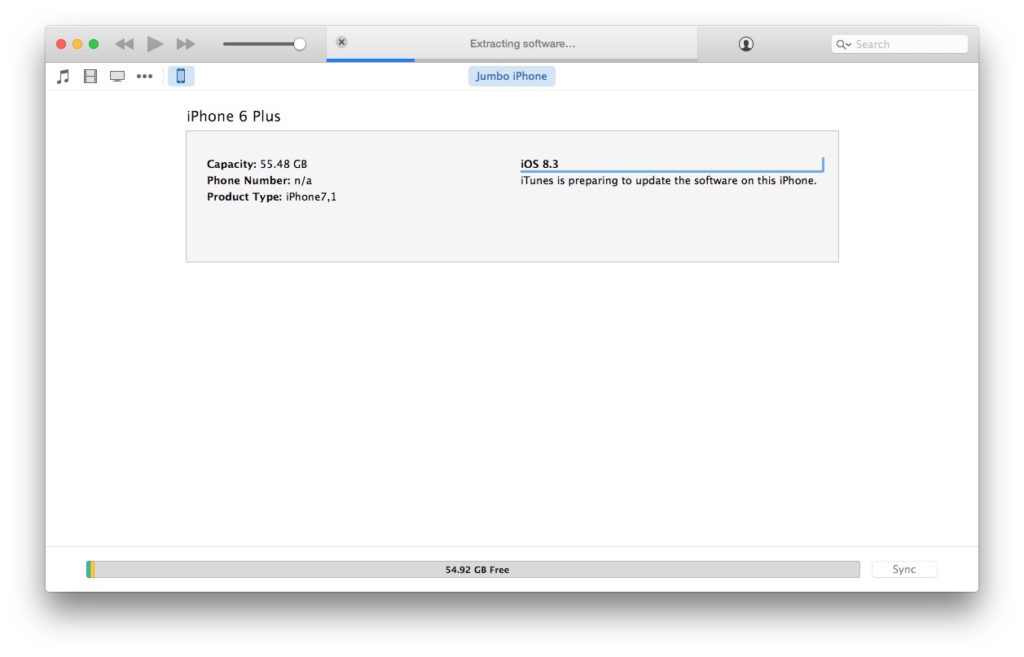
Далее нужно пройти процедуру создания пароля на вход. Начиная с iOS 9, можно выбрать пароль из 6 цифр (его и рекомендую выбрать для безопасности). В будущем можно поменять. Совсем без пароля оставлять iPad не рекомендую!
- Восстановить из копии iCloud.
Если вы перед прошивкой сделали копию в iCloud, то можно выбрать этот вариант для восстановления. Минус — самое продолжительное время операции из-за того, что приложения по сути будут восстанавливаться из интернета. - Восстановить из копии iTunes.
Если вы сделали перед прошивкой резервную копию на компьютере, то можно выбрать этот пункт. Самый оптимальный по скорости и надёжности способ восстановления. - Настроить как новый iPad.
Если вы хотите начать всё с чистого листа. Вы получите iPad таким, какой купили бы в магазине, только с новой прошивкой. Также вариант удобен тем, кто хочет посмотреть на работу устройства с чистой операционной системой. Владельцам iPad 2, iPad Mini и iPhone 4S должно быть наиболее любопытно. Позже можно будет всё равно накатить резервную копию через iTunes.
Позже можно будет всё равно накатить резервную копию через iTunes.
Мы рассмотрим третий вариант. После выбора «Настроить как новый iPad» пользователю предлагается ввести свой Apple ID.
Подтверждение личности — вы увидите этот пункт, если у вас была активирована . Если вы этого пункта не увидите, то самое время задуматься о включении этой проверки.
Выбираем устройство из списка и получаем четырёхзначный код проверки (кнопка Отправить). Вводим код в новом окне.
После непродолжительной настройки Apple ID необходимо принять правила Apple.
Ответы на вопросы по прошивке
Постарался составить вопросы и ответы на основе проблем, которые у меня когда-либо возникали при прошивке…
Что делать, если прошил и выбрал пункт «Настроить как новый iPad», но у меня есть резервная копия?
Если вы уже настроили устройство, можно сбросить его настройки, чтобы выполнить процедуру ассистента настройки ОС iOS снова.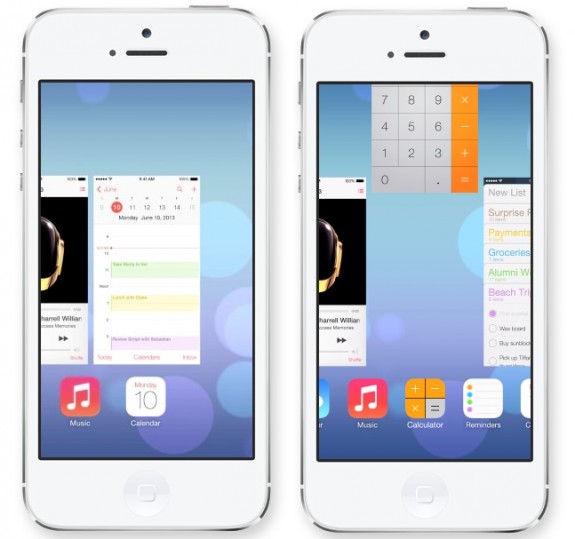 Выберите Настройки->Основные->Сброс->Стереть контент и настройки. Так как это действие удалит все имеющееся содержимое с устройства, выполняйте его только в том случае, если уже создана резервная копия данных.
Выберите Настройки->Основные->Сброс->Стереть контент и настройки. Так как это действие удалит все имеющееся содержимое с устройства, выполняйте его только в том случае, если уже создана резервная копия данных.
Либо сделайте восстановление из резервной копии через iTunes.
iTunes вылетает во время прошивки на iOS 9?
У меня один раз это произошло, хотя по идее этого не должно быть. Обновите iTunes до последней версии.
iPad зависает в какой-то момент первоначальной настройки iOS 9?
Если iPad зависает во время настройки, то рекомендую зажать Home+Power на несколько секунд. iPad перезагрузится и процесс настройки пойдёт или заново или с того места, на котором он завис. Пропустите тот пункт, на котором было зависание (например, настройка iCloud). Всё можно будет настроить позднее в самой операционной системе.
Подходит ли инструкция для iPhone?
Да, а также для iPod Touch… В начале статьи я указал все устройства, для которых эта инструкция актуальна.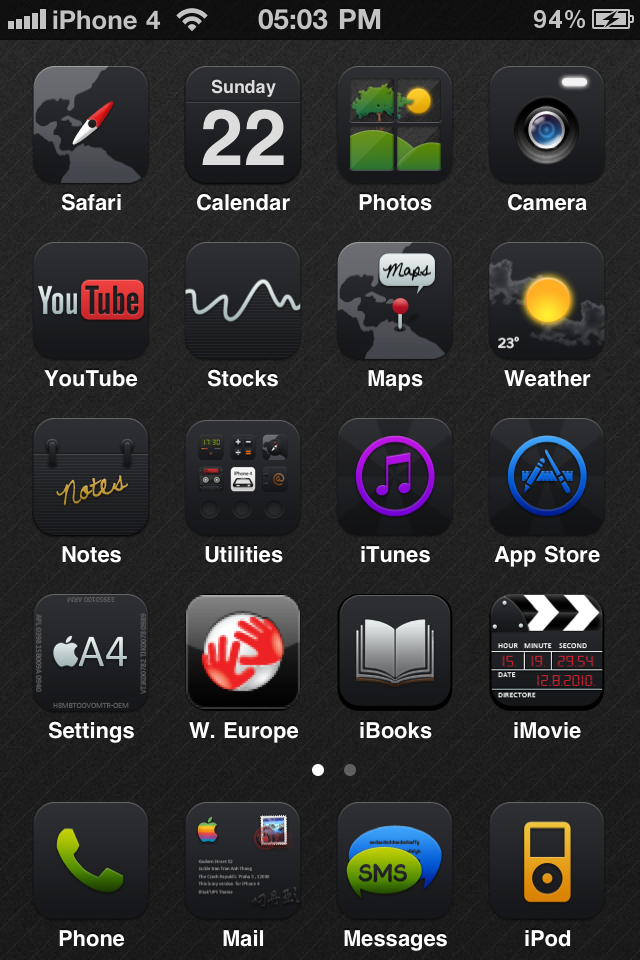 Могут меняться какие-то пункты, но не существенно.
Могут меняться какие-то пункты, но не существенно.
Если во время прошивки iPad после активации iCloud просит вбить контрольные вопросы, резервный e-mail, а затем выдаёт ошибку. Что делать?
Заполните эти данные по ссылке . Нажмите «Управлять Apple ID», войдите в свой аккаунт. В разделе «Пароли и безопасность» нужно заполнить контрольные вопросы и добавить резервный e-mail, если его нет. Можно это сделать на компьютере. Затем вернуться к iPad и продолжить процесс настройки iCloud.
IPhone 4 является пережитком прошлого, но мы собираемся ответить на вопрос, который в последнее время многие спрашивают: в iOS 8 на iPhone 4, можно ли обновить? А что это последняя версия прошивки для iPhone 4? (iOS 8 для iPhone 4)
Смартфоны и планшеты находятся в постоянном состоянии эволюции, и многие легендарные устройства были оставлены в пыли с течением времени. C iPhone 4 это произошло.
с iOS 8 для iPhone 4 не доступен – и вы не можете заставить его на устройство. Но iOS 8 доступен для iPhone 4s.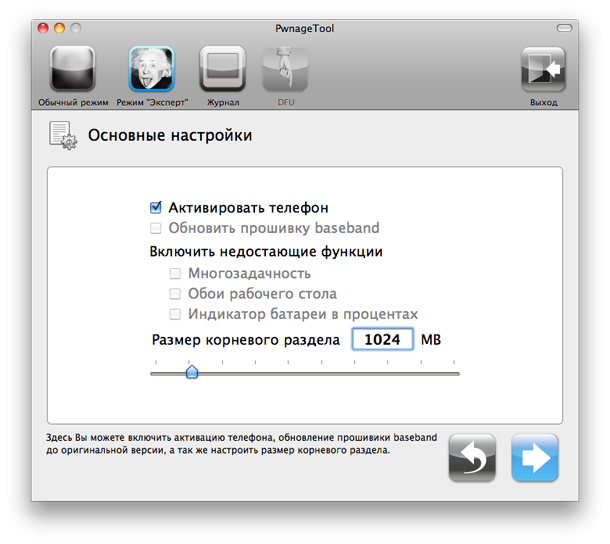
Стоит ли обновить iOS 8 для iPhone 4s?
iPhone 4s владельцы обеспокоены производительности с iOS 8.
Компания Apple уже столкнулись с этой проблемой со старыми устройствами, и, как правило, устраняет известные проблемы с обновлением iOS. айфон 4С пользователи, возможно, предпочтут подождать, пока на iOS 8 оптимизируют для 4s устройств.
Помимо увеличения времени запуска приложения и лаги анимации, в некоторых случаях айфон 4С дисплей меньше, чем на более поздних моделях. Это влияет на удобство в некоторых iOS 8 приложений. Другие функции iOS 8, такие как airdrop или скорости LTE никогда не придет к iPhone 4S, так как они зависят от оборудования.
В целом, Арс объясняет, что «получение новых материалов стоит мириться с небольшими замедлениями которые вы будете испытывать».
Обновить до iOS 8.1.1 для iPhone 4s
Apple официально выпустила iOS 8.1.1. Обновление включает в себя исправления ошибок и улучшения производительности для более старых аппаратных средств.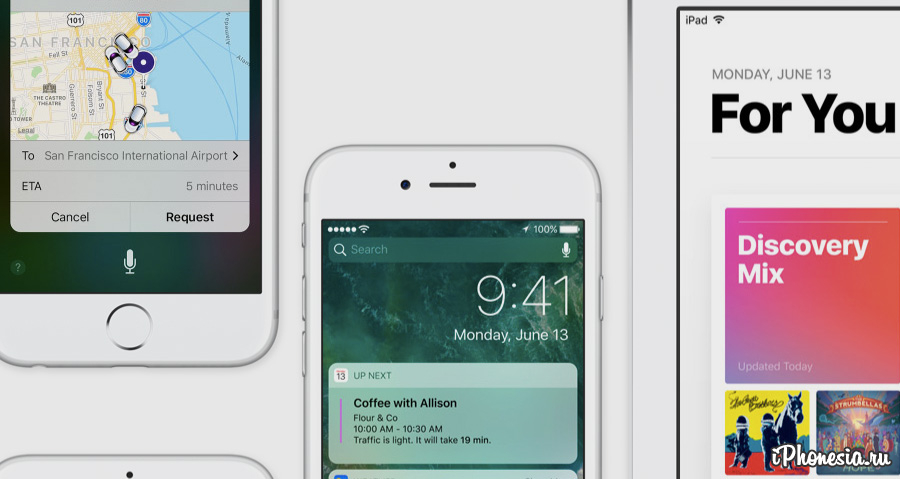 Это хорошая новость для айфона 4S и iPad 2, которые были обеспокоены тем, что предыдущий доклад в ARS Technica, что iOS 8 медленнее на этих устройствах. в iOS 8.1.1 также патчи недавно выпущенный джейлбрейк Пангу и следует избегать, если вы планируете держать свой взломанный телефон.
Это хорошая новость для айфона 4S и iPad 2, которые были обеспокоены тем, что предыдущий доклад в ARS Technica, что iOS 8 медленнее на этих устройствах. в iOS 8.1.1 также патчи недавно выпущенный джейлбрейк Пангу и следует избегать, если вы планируете держать свой взломанный телефон.
Похожие статьи:
Как установить iOS 8 непосредственно с устройства iOS
1) На главной странице вашего iPhone iPod или iPad, откройте настройки и выберите опцию «Общие», а затем выберите «обновление программного обеспечения».
2) нажать «загрузить и установить кнопку» НАЧАТЬ скачать iOS пакет установки 8.
3) После прошивки пакет установки 8.1 загружен успешно, нажмите кнопку «установить сейчас». Затем ваше устройство перезагрузится, и вы можете испытать на iOS 8.1 сразу!
Как установить iOS 8 на iPhone и iPad через iTunes
1) подключите ваше устройство к компьютеру, и iTunes запускается автоматически. Если нет, откройте его на вашем компьютере.
2) щелкните значок вашего устройства от левой боковой панели, затем нажмите на вкладку «сводка».
3) Если нет уведомления о iOS 8, нажмите на кнопку «проверить обновления» , а затем нажмите кнопку «обновить». Когда загрузка будет завершена, устройство перезагрузится и установит новую ОС.
Скачать iOS 8.1.1 для iPhone 4s
Чтобы установить iOS 8.1, нужно зайти на iPhone, iPod touch и iPad в Настройки –> Основные –> Обновления ПО или загрузить обновление по ссылкам в конце статьи и воспользовавшись iTunes. Следует помнить, что на данный момент не существует программных инструментов для джейлбрейка iOS 8.1, поэтому пользователя, которые рассчитывают сохранить доступ к магазину Cydia, следует воздержаться от установки прошивки.
- iOS 8.1.1 для iPad 2 Wi-Fi (Rev A) (iOS 8 для iPhone 4)
После появления каждой новой версии iOS, называемую прошивкой, компания Apple, сталкивается с проблемой безопасности, пытаясь найти эффективные методы латания дыр, которые дают возможность разблокировать файловое хранилище iOS-устройств.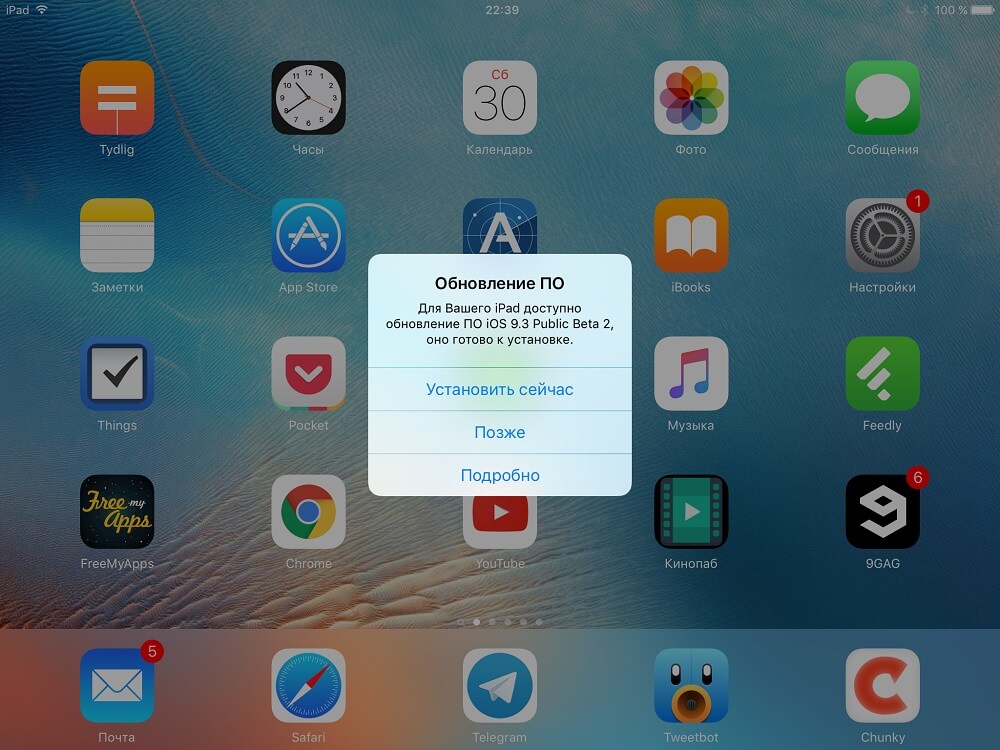 Если в ваше распоряжение попал iPad или iPhone, который был прошит под конкретного мобильного оператора, или же Apple-гаджет с ОС с версией 5.1 и выше, то вам обязательно потребуются навыки сборки кастомных операционных систем.
Если в ваше распоряжение попал iPad или iPhone, который был прошит под конкретного мобильного оператора, или же Apple-гаджет с ОС с версией 5.1 и выше, то вам обязательно потребуются навыки сборки кастомных операционных систем.
Что такое кастомная прошивка iOS
Кастомной прошивкой называют такую мобильную ОС, компоненты которой подбираются непосредственно пользователем устройства. В отличие от оригинальной кастомная прошивка iOS может иметь в себе набор различных приложений, а также быть настроена под нетипичные условия использования планшета или смартфона. Также такая iOS чаще всего не требует активации после установки.
Что касается активации, то она необходима, прежде всего, для тех iДевайсов, которые залочены под работу с конкретным сотовым оператором. Если данная операция не будет выполнена, то устройство:
- позволит выполнять исключительно экстренные вызовы и не даст возможности получить доступ к домашнему экрану посредством ярлыков имеющихся в iOs приложений;
- будет полностью заблокировано для выполнения пользовательских настроек;
- не сможет работать с iTunes (приложение будет выдать сообщение, что вставленная в устройство сим-карта не подходит, а для продолжения работы необходимо использовать карту того оператора, под который был залочен гаджет).

Таким образом, без предварительной активации мы получаем прошивку, которая превращает Айпад или смартфон от Apple в нефункциональный «кирпич». Такая же ситуация будет наблюдаться и в случае установки официальной ОС при использовании сим-карты не подходящего оператора. После активации пользователь девайса получает возможность полноценно использовать все его функции без каких-либо ограничений, а также вставлять в него карты любых необходимых операторов.
Виды касотмных прошивок
Все кастомные прошивки iOS можно разделить на два основных типа:
- Активированные прошивки, которые, как было сказано выше, актуальны для тех iУстройств, которые заблокированы под использование конкретного оператора. Если имеется необходимая сим-карта и она полностью удовлетворяет пользователя гаджета, то устанавливать активированную кастомную прошивку не обязательно.
- Прошивки без активации, используемые для разблокированных аппаратов или же в том случае, если родная сим-карта имеется на руках владельца устройства.

Кастомную прошивку iOS можно скачать или же создать самостоятельно. При этом сборка необходимой конфигурации ОС – это достаточно простой процесс, осуществить который под силу каждому владельцу яблочного девайса.
Создание кастомной прошивки iOS
Для сборки необходимой операционной системы потребуется специальный инструмент Sn0wbreeze, который всегда можно скачать бесплатно с официального сайта. Сам процесс сборки операционной системы с нужным набором программ и конфигурацией выглядит следующим образом:
Скачиваем и запускаем файл Sn0wbreeze.exe.
В Windows Vista и выше запускать программу стоит от имени администратора, а также в режиме совместимости с Виндовс XP со вторым и выше пакетом обновлений. Кликаем по ярлыку программы правой клавишей мыши, переходим в пункт меню «Совместимость»
и делаем необходимую настройку запуска.
В окне программы кликаем на кнопку «Browse»
и выбираем файл предварительно скачанной официальной прошивки.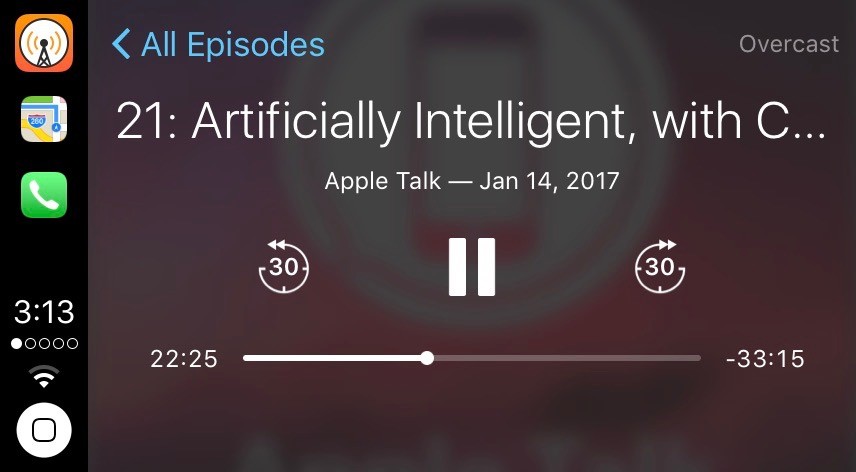 Также программа позволяет скачать необходимую iOS ее средствами. Для этого необходимо кликнуть по расположенной ниже кнопки обзора надписи «iOS Firmwares…»
Также программа позволяет скачать необходимую iOS ее средствами. Для этого необходимо кликнуть по расположенной ниже кнопки обзора надписи «iOS Firmwares…»
, а затем выбрать тип имеющегося устройства и желаемую версию операционной системы.
После распознавания iOS программа сообщит об ее успешной проверке, после чего необходимо перейти непосредственно в режим компилирования кастомной прошивки iOS, кликнув на надпись «Click the arrow to continue»
, а затем в появившемся окне «Expert Mode»
.
Окно эксперта дает возможность выполнить все необходимые пользователю манипуляции с официальной iOS, включая ее активацию, установку приложений и так далее.
Переходим в окно «Generral»
, нажав по одноименной кнопке. Программа предложит активировать устройство, получить доступ к его файловой системе, а также изменить объем загрузочного раздела (необходимо для использования приложений из Cydia), а также выбрать процентное отображение заряда батареи.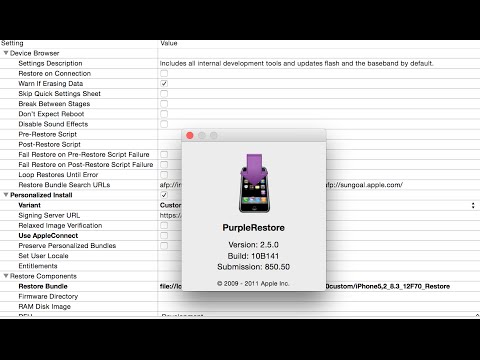 Ставим галочки возле желаемых пунктов и кликаем по кнопке со стрелкой вправо.
Ставим галочки возле желаемых пунктов и кликаем по кнопке со стрелкой вправо.
Чтобы интегрировать в iOS необходимые пакеты приложений, выбираем пункт «Custom Pakages»
, выбрать скачанные пакеты и дождаться окончания процесса интеграции.
Кликаем по кнопке «Build IPSW»
и дожидаемся окончания сборки кастомной прошивки IOS.
Остается только установить собранную операционную систему на iУстройство и наслаждаться его работой.
Как восстановить айфон при неудачном обновлении Ай‑ос
Описание способов восстановления айфона
Многих владельцев современных гаджетов интересует, как восстановить айфон через айтюнс. Этот процесс состоит из двух этапов:
- Сброс к заводским настройкам (до чистого состояния).
- Восстановление пользовательских данных из резервного хранилища.
Режим восстановления
Перед началом нужно помнить:
- Восстановление iPhone через iTunes доступно только для официальной и актуальной версии прошивки (необходимо наличие подписки от Apple).
 Например, пользователь смартфона с iOS 4.2.1, которая давно выведена из эксплуатации и не обслуживается, не сможет инициировать откат через сервис. Приложение будет выдавать критическую ошибку.
Например, пользователь смартфона с iOS 4.2.1, которая давно выведена из эксплуатации и не обслуживается, не сможет инициировать откат через сервис. Приложение будет выдавать критическую ошибку. - Актуально для людей с залоченным айфоном. При обновлении прошивки, вероятно, обновится и версия модема. Для таких смартфонов перед началом восстановления лучше воспользоваться утилитой Redsn0w.
- Если пользователь заранее не подготовил резервную копию системы, то восстанавливать придется в один этап – телефон вернется к заводским настройкам. Все файлы и параметры будут утеряны.
Важно! После ознакомления с нюансами процедуры можно переходить к самому восстановлению смартфона через iTunes.
Версия iOS для восстановления
Перед тем, как восстановить айфон se, еще нужно определить, какая версия системы подходит для телефона и произвести подготовку. Суть в том, что, разрабатывая новые «штампы» iOS, компания прекращает подписывать старые сборки. Откат и восстановления на них больше невозможно.
Определить, на какую версию системы пользователь может восстановиться, можно при помощи сервиса IPSW. Перейдя на сайт, нужно выбрать модель айфона (работает и для других устройств компании). На прошивки, которые будут помечены галочками, восстановление предусматривается. На этом же сайте можно скачать прошивку, чтобы произвести сам откат.
Восстановление айфона через iTunes
Как отключить Т9 на айфоне — подробная инструкция
Смартфон придется подключить к персональному компьютеру или ноутбуку с выходом в интернет – устройству нужно скачать все актуальные обновления. Только потом запускается программа. Восстановление айфона через айтюнс:
- В программе открыть раздел «Обзор», кликнуть на строчку «Восстановить iPhone».
- Откроется окно с требованием подтвердить действие. Тут описываются все последствия процедуры – это полное удаление файлов и любой информации с телефона.
После соглашения с условиями начнется долгий процесс отката. Это может занять от 5 до 25 минут.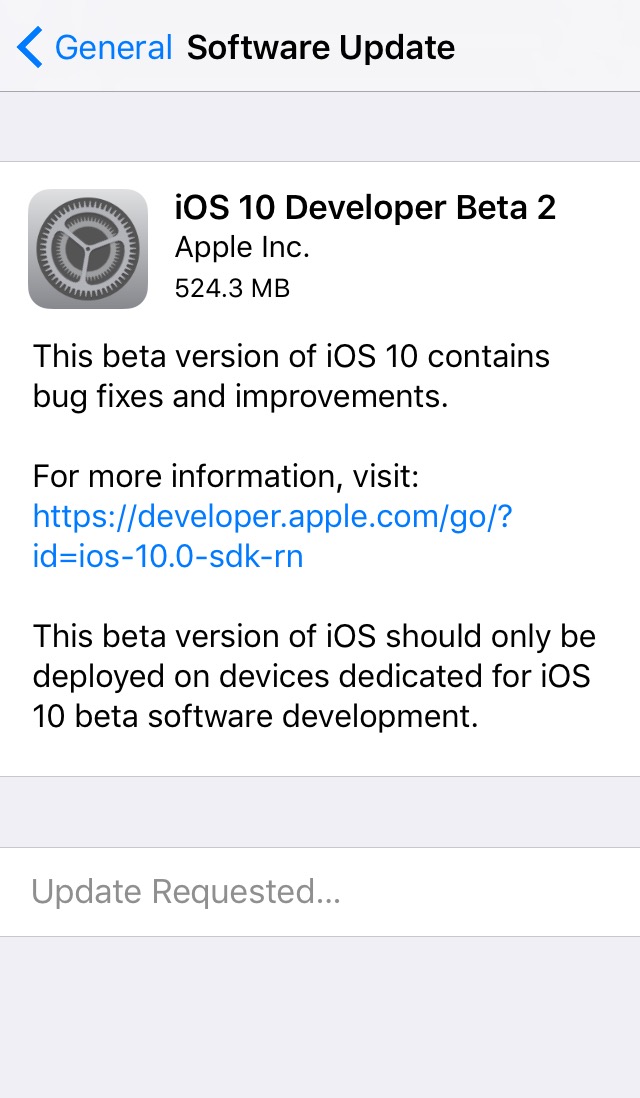 Сразу после окончания восстановления айфон перезагрузится уже с заводскими параметрами – возможна потеря данных, если сбросить все.
Сразу после окончания восстановления айфон перезагрузится уже с заводскими параметрами – возможна потеря данных, если сбросить все.
Создание резервной копии
Восстановление айфона через созданную резервную копию
Как сделать скриншот на айпаде — подробная инструкция
После сброса к заводским настройкам телефон начинает работу полностью пустым – в нем нет старых файлов пользователя. Восстановить iPhone через iTunes можно при помощи созданной резервной копии. Алгоритм правильного процесса:
- Открыть iTunes, подсоединить смартфон к компьютеру и перевести телефон в режим восстановления iPhone, iPad.
- Перейти в раздел файлов и вызвать контекстное меню при помощи сочетания клавиш Ctrl+B.
- В меню выбрать пункт «Восстановление файлов из резервной копии» и кликнуть по нему.
Важно! После подтверждения пользователя начнется выгрузка данных из облака.
Восстановление через ПК Mac с MacOS Catalina 10.15:
- Открыть окно «Finder».

- Подключить телефон к компьютеру посредством кабеля USB. Если отобразится запрос на ввод пароля к системе или выбора компьютера как доверенного, то придется следовать инструкциям на дисплее. Если пароль не удастся вспомнить, то нужно реанимировать его через техническую поддержку.
- Выбрать устройство (в данном случае айфон), когда он появится в окне программы.
- Кликнуть по «Восстановить из копии». Может появиться сообщение о том, что программное обеспечение слишком старое.
- Просмотреть дату создания каждой из копий и выбрать ту, которая подходит лучше всего.
- Кликнуть по «Восстановить» и дождаться окончания процесса. Может отобразиться запрос на ввод пароля для зашифрованной версии резерва – его придется ввести для доступа.
- Не отключать смартфон после перезагрузки и подождать, пока он синхронизируется с ПК. После завершения сопряжения айфон можно отключить.
Важно! Если возникают проблемы с восстановлением или доступом к нужным резервным копиям, например, случайно получилось заблокировать телефон, рекомендуется обратиться в службу Apple Support.
Порядок восстановления
Чтобы восстановить iPhone, нужно войти в режим восстановления (Recovery Mode). Сделать это просто:
- Подключите кабель USB к компьютеру. Смартфон пока не подсоединяйте.
- Выключите iPhone. Зажмите кнопку Home и, удерживая её, подключите смартфон к компьютеру. Устройство начнет загружаться, на экране появится значок iTunes и кабель USB. Режим восстановления активирован, можно сбрасывать Айфон до заводского состояния (с удалением настроек и контента) или перепрошивать устройство.
Когда Айфон готов к процедуре отката и исправления ошибок, нажмите кнопку «Восстановить».
iTunes самостоятельно найдет актуальную версию прошивки и установит её на смартфон, вернув его в состояние, в котором он пребывал сразу после покупки.
Описание проблем при восстановлении айфона
Как восстановить переписку в Вайбере после удаления на айфоне
Одна из самых распространённых проблем – ошибка 3194. Она возникает из-за разных причин, но чаще из-за последствий работы с программой TinyUmbrella или подобной.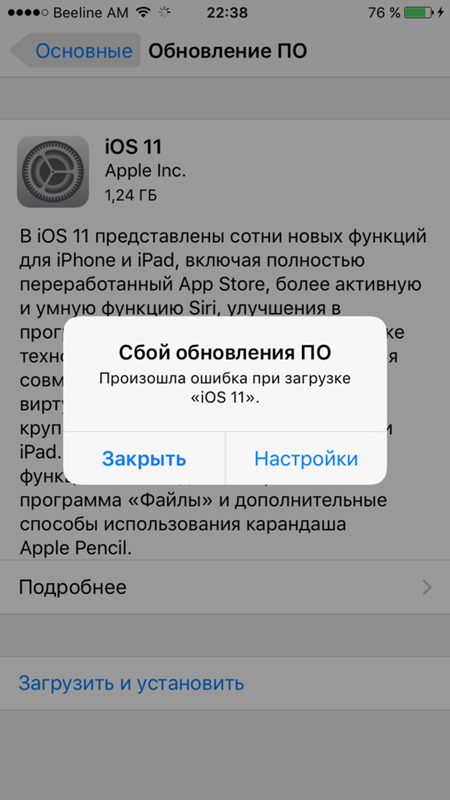
Избавление от ошибки 3194 при восстановлении айфон через айклауд:
- Перейти по пути в «Проводнике»: C:\Windows\System32\Drivers\etc и отыскать внутри файл hosts.
- Открыть этот файл при помощи стоковой программы «Блокнот» и отыскать строку, в которой есть надпись gs.apple.com – удалить ее.
- Не забыть сохранить измененный файл и перезагрузить ПК.
Вероятнее всего ошибка повторно не потревожит пользователя при новой попытке восстановления телефона. Однако перед началом работы рекомендуется временно отключить брандмауэр Виндоус – риск блокировки значительно уменьшится.
Перенос данных из резервной копии
Другие частые ошибки – 1013, 1014 и 1015. Они могут означать, что откатить прошивку нельзя из-за невозможности вернуться на старую версию модема. Способ решения поможет только при использовании старых моделей. Чтобы убрать ошибку, надо:
- Скачать последнюю версию программы redsn0w.
- Извлечь скачанный файл и открыть утилиту от имени администратора ПК.

- Синхронизировать телефон с компьютером.
- На главном экране redsn0w выбрать «Extras», потом «Recovery Fix».
- Нажать «Next» и перевести айфон, айпад в режим DFU как показано в инструкции. Это сделать не сложно: в течение 3-4 секунд требуется нажимать клавишу «Питания», потом на 10 секунд удержать «Дом», отпустить «Питание», но продолжать удержание «Дома» на протяжении еще 10 секунд. Программа будет отображать таймер для каждого действия, чтобы у пользователя не было проблем с активацией нужного режима.
Важно! Другие ошибки проще решить через обращение в техническую поддержку компании – специалисты ответят на все вопросы.
Процесс перепрошивки в действии
Существует 2 способа перепрошивки: через RecoveryMode и DFUmode. RecoveryMode является аварийным режимом восстановления. Предназначен для восстановления работоспособного состояния девайсов на iOS, после того, как они перестали работать в штатном режиме.
DFUMode это, по сути дела, тот же RecoveryMode, отличается он лишь тем, что выполняет всю операцию в обход ОС айфона, и делает перепрошивку напрямую через firmware. Перепрошивать этим методом рекомендуется владельцам девайсов с джейлбрейком или при невозможности перепрошить смартфон с помощью RecoveryMode.
Перепрошивать этим методом рекомендуется владельцам девайсов с джейлбрейком или при невозможности перепрошить смартфон с помощью RecoveryMode.
Перепрошивка через RecoveryMode
Итак, инициируйте выключение айфона и дождитесь пока экран окончательно погаснет. Подключите его к компьютеру, удерживая кнопку Home. Компьютер распознает телефон в режиме восстановления RecoveryMode.
- Запускаем iTunes и дожидаемся пока программа найдёт айфон, тут возможны варианты:
- iTunes может выдать нам окно с предложением Восстановить айфон, если так и будет, то кликаем ОК
- iTunes никак не отреагирует, тогда кликаем на иконку смартфона и ищем пункт «Восстановить iPhone», а затем выбираем его при зажатой клавише Shift (для ОС Windows) или клавише Alt (Для Mac OC).
- Появится Диспетчер файлов, в котором нам предстоит выбрать прошивку. Ищем файл с прошивкой, который был предварительно скачан;
- Выбираем его и нажимаем кнопку Открыть.
Перепрошивка айфона через iTunes
Выбор .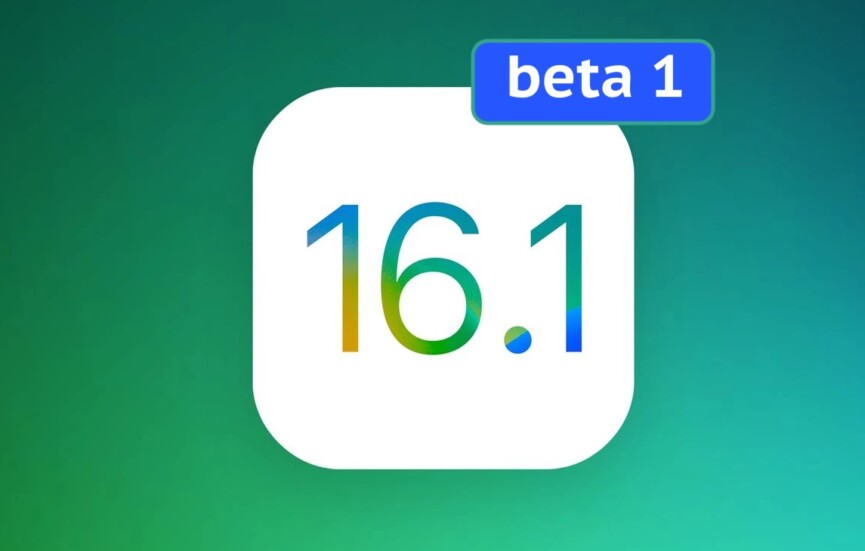 ipsw файла
ipsw файла
Дальше iTunes всё сделает сама, нужно лишь дождаться окончания операции. После перепрошивки отключаем айфон от компьютера. Долгим нажатием Power выключаем смартфон. Быстрым нажатием Power включаем девайс. Всё, iPhone полностью исправен и готов к дальнейшему использованию.
Перепрошивка через DFU Mode
Перед прошивкой телефон нужно перевести в DFU Mode. Подключаем девайс к компьютеру и выключаем смартфон. Далее, одновременно зажимаем клавиши Home иPower и считаем до 10 секунд. По их истечении отпускаем кнопку Power продолжая удерживать Home, пока iTunes не распознает айфон в DFU режиме.
Далее, действуем также как и при восстановлении через Recovery Mode.
- Выбираем в iTunes свой девайс.
- В меню управления смартфоном находим пункт «Восстановить iPhone».
- Выбираем его зажав клавишу Shift для операционной системы Windows или Alt для Mac OC.
- В открывшемся окне указываем путь до файла с прошивкой и нажимаем Открыть.
- Ждем когда iTunes завершит операцию.

- Включаем и пользуемся полностью рабочим девайсом.
Этот способ подойдет тем, кто ставил на свой айфон Джейлбрейк или по каким-то причинам перепрошивка в Recovery Mode не получилась.
Если предложенной информации вам оказалось недостаточно или у вас айфон последних моделей (айфон 6 и 7), то я сделал еще инструкцию по прошивке последних моделей iphone 6 и 7. Вот тут.
Опубликовал ProfiAppler Не забывайте читать комментарии, там тоже много полезной информации. Если на ваш вопрос нет ответа, а на более поздние комментарии есть ответ, значит ответ на ваш вопрос содержится в статье, уважайте чужое время.
Вам также может быть интересно
Как обновить iPhone 6S до iOS 12
Как восстановить айфон без компьютера
Переустановить систему можно и без помощи ПК. Алгоритм:
- Телефон должен включиться. Пользователь увидит на дисплее приветствие. Если айфон уже настроен, требуется стереть все его содержимое, а затем выполнить все указанные действия для переноса данных из резервной копии.

- Следовать инструкциям по настройке, пока не появится надпись «Программа и данные», потом кликнуть по «Восстановить из копии iCloud».
- Зайти в профиль Эпл iCloud при помощи своих учетных данных.
- Выбрать резервную копию. Проверить дату создания и размер каждого из файлов, чтобы найти нужный вариант. После этого начнется перенос информации. Если в уведомлении говорится, что требуется более поздняя версия программного обеспечения, то придется идти по шагам инструкции, чтобы обновить телефон.
- Когда на дисплее отобразится зарос, понадобится зайти в профиль Apple ID, чтобы вернуть старые программы и покупки. Если контент из магазинов компании был куплен на несколько учетных записей, то пользователю предложат синхронизировать каждую из них. Если не удастся вспомнить пароль, можно кликнуть по «Пропустить этот шаг» и зайти позже. Утилиты нельзя будет использовать, пока владелец не авторизуется в Apple ID.
- Нельзя обрывать подключение – нужно подождать, пока отрисуется индикатор хода процедуры и не дойдет до конца.
 В зависимости от объема резервной копии и скорости подключения к интернету на процесс потребуется от 5 до 60 минут. Если связь оборвется раньше времени, то процедура будет приостановлена до следующей синхронизации.
В зависимости от объема резервной копии и скорости подключения к интернету на процесс потребуется от 5 до 60 минут. Если связь оборвется раньше времени, то процедура будет приостановлена до следующей синхронизации. - На последнем этапе настройка завершается. Приложения, фото, музыка и другие файлы будут продолжать восстанавливаться в фоновом режиме в течение пары часов или дней в зависимости от размера.
Для полноценного завершения процедуры рекомендуется не обрывать соединение и регулярно подключаться к сети и источнику питания.
Сколько по времени восстанавливается айфон через айтюнс
На ожидание может уйти от 10 минут до нескольких часов. Как было сказано выше, все зависит от объема файлов и качества интернет-соединения.
Процесс восстановления
Часть 1: Каким образом iPhone застревает в режиме восстановления?
Там не так много причин для iPhone, чтобы застрять в режиме восстановления. Это может быть проблема аппаратных средств или проблема программного обеспечения. Давайте обсудим причины подробно.
Давайте обсудим причины подробно.
- Утечки воды по телефону является наиболее распространенной проблемой оборудования, с которыми сталкиваются люди. Это может легко получить ваш iPhone застрял в режиме восстановления.
- Может случиться так, что вы хотите, чтобы избавиться от какой-то небольшой проблемы в телефоне и что вы поместите его в режим восстановления. Но в то время как выход из режима восстановления, вы обнаружили, что процесс застрял, и на экране появится сообщение об ошибке.
- Существует еще одна возможность, что вы, возможно, пытались сделать джейлбрейк некоторые приложения и все пошло не так на уровне, что ваш iPhone застрял в режиме восстановления.
- Есть также вероятность того, что ваш iPhone может застрять в режиме восстановления в то время как вы пытаетесь обновить последнюю версию программного обеспечения IOS.
Там может быть много больше таких причин. Эти внутренние проблемы возникают потому, что программное обеспечение будет повреждены и операционная система в iPhone работает неправильно.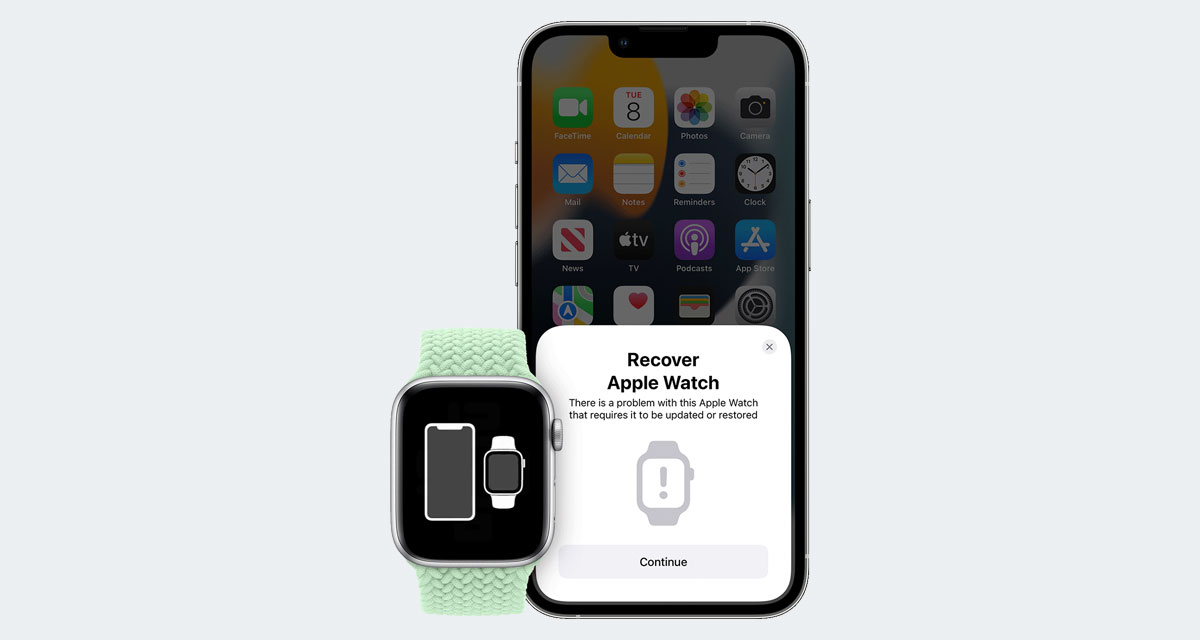
Создание резервной копии
Резервные копии нужно делать заранее, чтобы было откуда загружать файлы. Сохранение:
- Подключить телефон к интернет-сети.
- Открыть меню «Настройки», перейти в «Имя пользователя» и выбрать iCloud.
- Кликнуть по «Копия iCloud».
- Нажать на «Создать резервную копию» – нельзя отключать интернет, пока процесс полностью не завершится.
Можно проверить ход процесса и подтвердить окончание процедуры. Для этого придется пройти по пути «Настройки – Имя пользователя – iCloud – Резервная копия iCloud». Под пунктом «Создать резервную копию» будет видна дата и время выгрузки последнего файла. Проверка необходима, так как файл может удалиться.
Процедура восстановления айфона несложная, но следует знать некоторые особенности, о которых было рассказано в статье.
В айтюнсе как выбрать прошивку
Главная » Разное » В айтюнсе как выбрать прошивку
Как выбрать версию прошивки обновления iPhone?
Написал: Vitol 28 февраля, 2010
В некоторых случая появляется необходимость обновить прошивку iPhone не до последней версии iPhone OS, которую любезно предложит iTunes, а обновиться до другой версии. Причины такого селективного обновления могут быть какие угодно и все их не озвучить. Мне недавно пришло сообщение через нашу форму контакта с просьбой помочь прояснить вопрос, вынесенный в название этого поста.
Причины такого селективного обновления могут быть какие угодно и все их не озвучить. Мне недавно пришло сообщение через нашу форму контакта с просьбой помочь прояснить вопрос, вынесенный в название этого поста.
Вопрос решается легко и без признаков известной болезни пятой точки 🙂 Для начала необходимо скачать нужную вам версию прошивки iPhone OS и поместить его в следующую папку:
Mac: ~/Library/iTunes/iPhone Software Updates
Windows:
Documents and Settings\<User>\Application Data\Apple Computer\iTunes\iPhone Software Updates
Можете сначала проверить эту папку прошивок — вполне может быть, что остались закаченные дистрибутивы ещё с прошлых обновлений. У файла прошивки для iPhone должно быть расширение .ipsw . Далее подключаем iPhone, запускаем iTunes, идём на вкладку телефона и делаем так:
Mac: Кликаем с зажатим Option (alt) на кнопку «Обновления» или «Восстановить».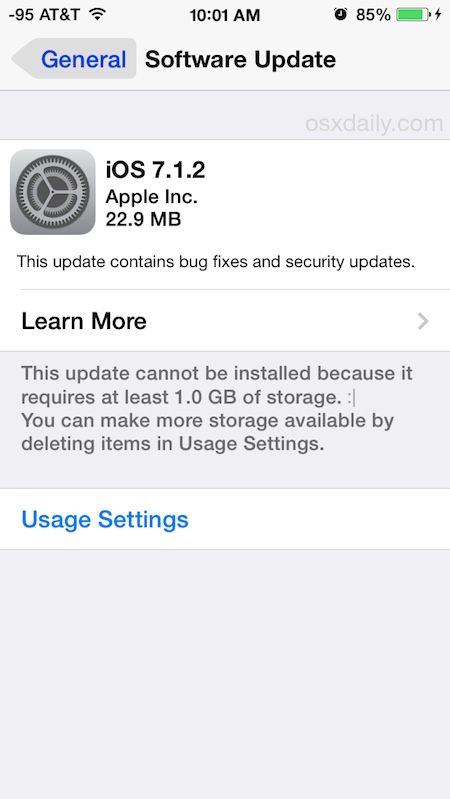
Windows: Кликаем с зажатим Shift на кнопку «Обновления» или «Восстановить».
В результате этого появится диалоговое окно, где надо добраться до указанной выше папки с прошивками iPhone OS и выбрать ту, которую вы хотите использовать для восстановления или обновления. И вперёд!
Читайте также:
macovod.net
Установка скачанной прошивки на iPhone через iTunes: полезные советы
Обладатели «яблочного» гаджета, использующего операционную систему iOS, иногда сталкиваются с необходимостью перепрошить смартфон. Это может быть связано с различными сбоями в работе ПО iPhone, которые возникают из-за накопившихся проблем за время использования, или из-за желания пользователя расширить функционал устройства. Прошивка гаджета может понадобиться, когда оригинальная операционная система устарела, а откат к заводским настройкам невозможен по каким-либо причинам. Пользователь, решивший загрузить прошивку на Айфон, должен знать несколько нюансов, связанных с этой операцией.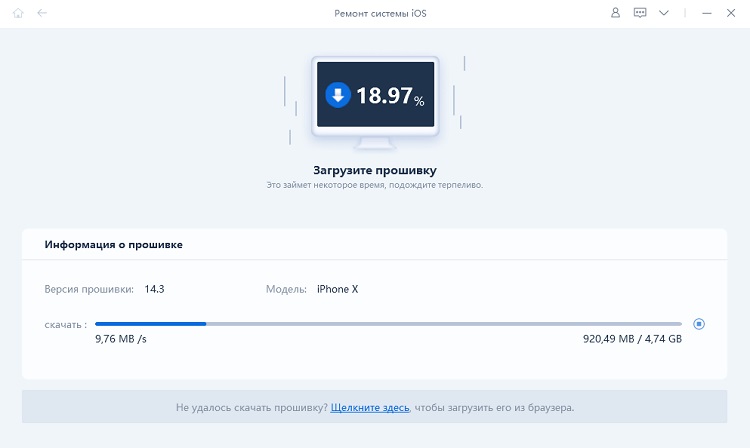
Подготовка к установке прошивки на iPhone
Процесс восстановления устройства (не путать с обновлением), загрузка скачанной прошивки, предполагает установку на гаджет оболочки операционной системы. При этом весь контент, базы данных пользователя будут стёрты со смартфона. Поэтому целесообразно сохранить нужную информацию в резервной папке на компьютере или ноутбуке или облаке iCloud.
Одно из главных условий успешной установки прошивки на Айфон – скачать правильную версию. Для каждой модели она своя. Так как компания Apple выпускает гаджеты различных модификаций – iPhone и iPad, прошивки могут значительно отличаться поддерживаемыми сетями (GSM или CDMA), размером экрана и т. д. Формат прошивки для iPhone — .ipsw, в файлах с другим расширением могут быть вирусы, замаскированные под полезный софт.
Ещё одно важное условие корректного восстановления мобильного устройства – наличие на ПК нужной программы. На Айфон возможна установка прошивки только через iTunes.
У Макбуков этот софт является предустановленным. На компьютеры и ноутбуки, использующие ПО Windows, придётся скачать и установить последнюю версию iTunes. (скачиваем последнюю версию с оффициального сайта тут)
Если программа уже есть на ПК, то нужно убедиться, что iTunes не нуждается в обновлении, – при установке может возникнуть конфликт между приложением и оболочкой операционной системы из-за временного несоответствия. Если всё в норме, то нужно добавить прошивку в iTunes.
Один из этапов подготовки – настройка самого компьютера. Чтобы избежать сбоев процесса восстановления гаджета, нужно отключить на время антивирусную программу, брандмауэр. Отдельные файлы, исполняемые во время установки прошивки, могут распознаваться некоторыми антивирусниками как вредоносные.
Уровень заряда батареи смартфона в идеале должен быть 100%, но для успешной установки скачанной прошивки достаточно и 80%.
Также нужно проверить, достаточно ли свободного места в памяти гаджета – после распаковки архива с прошивкой размер скачанного софта может быть больше заявленного.Если проигнорировать этот совет, во время перепрошивки смартфон может зависнуть на каком-либо этапе, а процесс загрузки и установки iOS — прерваться. В этом случае Айфон придётся восстанавливать в аварийном режиме.
Основным препятствием для установки скачанной прошивки может оказаться установленный и активированный функционал «Найти Айфон». Если на смартфоне есть приложение Jailbreak (джейлбрейк), его нужно деактивировать через iCloud, подтвердив операцию паролем.
Порядок установки скачанной прошивки на iPhone
После проведенной подготовки можно переходить к восстановлению устройства. Чтобы установить скачанную прошивку на iPhone, необходимо последовательно совершить следующие действия:
- Выключить гаджет длительным нажатием кнопки «Power».
- Запустить на ПК приложение iTunes.
- Подключить смартфон к компьютеру или ноутбуку через Data-кабель (лучше использовать оригинальный аксессуар), одновременно удерживая
кнопку «Home».
Нужно дождаться реакции мобильного устройства – на тёмном экране должен появиться значок iTunes и символ USB-кабеля. После этого кнопку «Home» можно отпустить. На экране ПК приложение самостоятельно определит устройство и укажет режим RecoveryMode. В диалоговом окне программа предложит выбрать одну из операций – обновить или восстановить смартфон. Чтобы запустить восстановление гаджета, нужно зажать кнопку Shift на Windows, или Alt на Mac, и одновременно кликнуть «Восстановить iPhone» и указать файл с прошивкой. После этого участие пользователя не требуется – программа iTunes самостоятельно начнёт процесс, включающий в себя:
- извлечение программного обеспечения;
- подготовку гаджета для восстановления;
- ожидание смартфона;
- восстановление ПО.
Все этапы можно наблюдать на экране. По завершении на дисплее Айфона загорится стартовая страница с приветствием. Далее необходима настройка смартфона. Это можно сделать из созданной резервной папки, другой вариант — настроить гаджет как вновь приобретённый.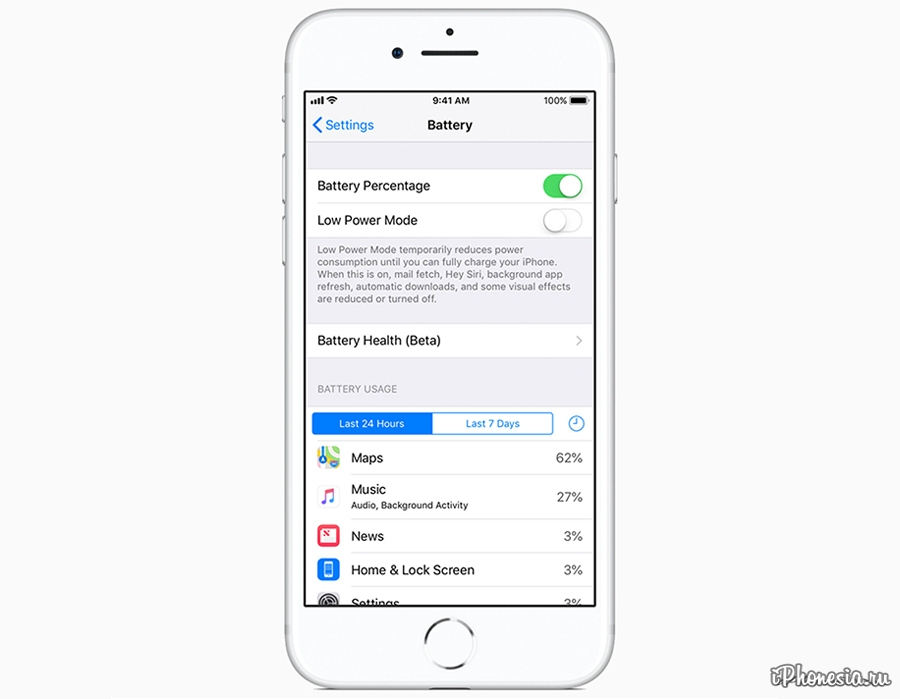
Скачать прошивку на айфон, подобрав нужную Вам модель можно, к примеру, здесь
Определение слов:
Jailbreak (англ. «побег из тюрьмы») или разблокировка iPhone/iPod Touch — официально неподдерживаемая компанией Apple кустарная операция, с помощью которой можно открыть полный доступ к файловой системе аппарата. Это позволяет расширить возможности аппарата, например, сделать возможным поддержку тем оформления и установку нелицензионных приложений помимо App Store.
Unlock (разблокировка, разлочка) — это модификация программного обеспечения GSM-модуля, которая позволяет пользоваться iPhone с SIM-картой любого оператора.
iphonew.ru
Где хранятся прошивки в iTunes
Всем привет, уважаемые пользователи замечательных устройств от компании Apple: мобильного смартфона iPhone или планшетного компьютера iPad. В сегодняшней статье я расскажу вам где хранятся прошивки для вашего мобильного гаджета, которые автоматически, при обновлении скачивает программа iTunes на ваш компьютер.
Как я уже сказал выше при обновлении прошивки (операционной системы) вашего гаджета: мобильного смартфона iPhone и планшетного компьютера iPad, программа iTunes загружает на ваш персональный компьютер свежую прошивку операционной системы iOS. Операционная система iOS имеет размер более одного гигабайта.
После того как iTunes загрузит операционную систему iOS на ваш компьютер вы можете использовать её для различных целей, в том числе и для перепрошивки вашего мобильного гаджета.
Папка с прошивкой
Итак, ниже я публикую пути к папкам где размещены загруженные через iTunes прошивки. Указываю пути к папкам на различных операционных системах и версиях:
Windows ХР: C:\Documents and Settings\имя пользователя\Application Data\Apple Computer\iTunes\iPhone (iPad) Software Updates
Windows 7 — c:\users\имя пользователя\AppData\Roaming\Apple Computer\iTunes\iPhone (iPad) Software Updates
Mac OSX — \имя пользователя\Библиотеки\iTunes\iPhone Software Updates(iPad)
Внимание: для того чтобы папка в операционной системе Windows была видимой нужно в настройках операционной системы сделать некоторые изменения. Перейдите в «Панель управления», далее вам нужно выбрать пункт «Параметры папок». Для того чтобы была видна данная папка вам нужно выбрать режим отображения значков «Мелкие значки» (данный режим можно выбрать в правом верхнем углу окна).
Перейдите в «Панель управления», далее вам нужно выбрать пункт «Параметры папок». Для того чтобы была видна данная папка вам нужно выбрать режим отображения значков «Мелкие значки» (данный режим можно выбрать в правом верхнем углу окна).
В настройках пункта «Параметры папок» вам нужно выбрать вкладку «Вид». Далее, вам нужно спуститься в самый низ появившегося списка и выбрать пункт «Показывать скрытые файлы и папки».
Перепрошивка
В заключение данного небольшого обучающегося материала вам нужно выполнить следующие шаги:
- Запустите программу iTunes, надеюсь, на вашем компьютере уже установлена данная программа. Для первичной настройки вам нужно сделать видимой боковое меню. Это нам нужно для того чтобы иметь возможность управлять данными и настройками вашего мобильного гаджета.
- В боковом меню вам нужно выбрать название вашего гаджета. Делается это в поле устройства. После этой операции у вас откроется рабочее поле с данными вашего iPhone или iPad.

- В открывшемся поле найдите кнопку «Обновление», зажмите кнопку SHIFT и не отпуская данную кнопку кликните по кнопке «Обновления». После этого действия вам нужно выбрать папку где у вас хранятся прошивки (пути к папкам вы можете посмотреть выше). Выберите необходимую прошивку и нажмите кнопку “OK”. По прошествии определённого количества времени на вашем мобильном гаджете будет обновлена прошивка (прошивки) операционной системы iOS.
На сегодня это все, теперь вы знаете где программа iTunes хранить прошивки операционной системы. Буду признателен если вы оставите небольшой комментарий к данной заметке. Для этого воспользуйтесь формой комментирования ниже.
ЧИТАЙТЕ ТАКЖЕ:
appsgames.ru
Itunes не скачивает прошивку. Где хранятся прошивки iOS в iTunes
Одной из наиболее часто встречающихся причин восстановления прошивки iPhone, iPod или iPad может стать проведение операции jailbreak или обновление до последней версии.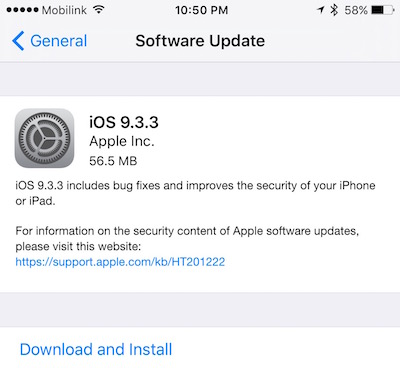
Инструкция
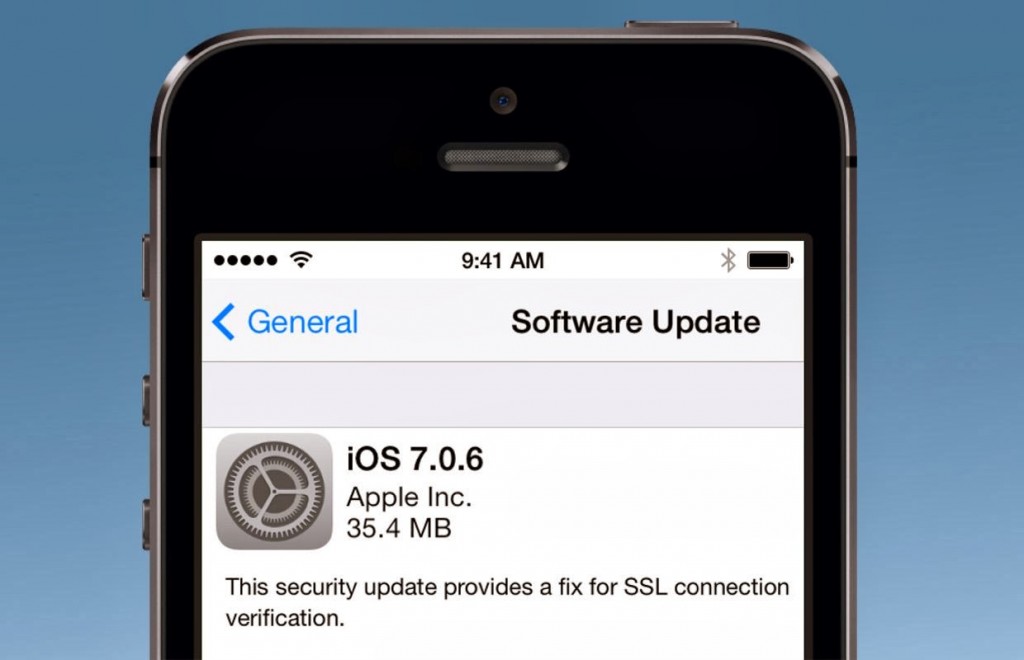
Одной из наиболее часто встречающихся причин восстановления прошивки iPhone, iPod или iPad может стать проведение операции jailbreak или обновление до последней версии.
Спонсор размещения P&G Статьи по теме «Как выбрать свою прошивку в iTunes» Как синхронизировать ПК с КПК Как восстановить историю в браузере Как вернуть закладки в Опере
Инструкция
Убедитесь в том, что резервное копирование мобильного устройства выполнялось приложением iTunes или осуществите процедуру создания резервной копии в ручном режиме. Подсоедините свой девайс к компьютеру с помощью специального USB-кабелч, входящего в комплект поставки, и дождитесь автоматического определения устройства приложением.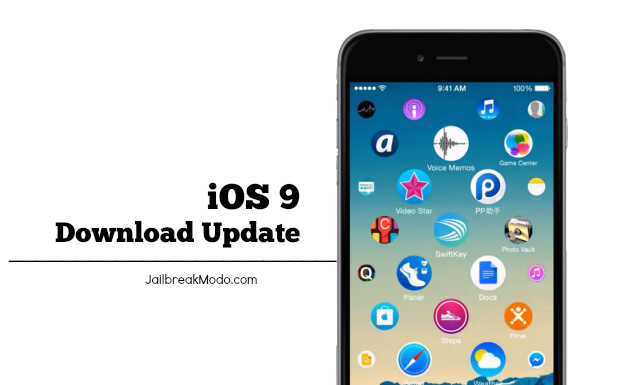 Выберите свой аппарат в списке левой панели окна программы iTunes и вызовите его контекстное меню кликом правой кнопки мыши. Укажите команду «Создать резервную копию» и дождитесь завершения процесса. Перейдите по пути:
Выберите свой аппарат в списке левой панели окна программы iTunes и вызовите его контекстное меню кликом правой кнопки мыши. Укажите команду «Создать резервную копию» и дождитесь завершения процесса. Перейдите по пути:
имя_диска:Documents and Settingsимя_пользователяApplication DataApple ComputeriTunesимя_мобильного_устройства Software Update — для OS Windows;
имя_диска:/Library/iTunes/имя_мобильного_устройства Software Update — для Mac OS
и определите сохраненный или созданный файл резервной копии прошивки девайса. Файл должен иметь расширение *.ipsw. Удерживайте нажатой функциональную клавишу Shift (для OS Windows) или функциональную клавишу Option (для Mac OS) и снова выберите свое устройство в списке левой панели приложения iTunes. Воспользуйтесь командой «Восстановить из резервной копии» в выпадающем меню и укажите полный путь к определенному файлу необходимой прошивки в открывшемся диалоговом окне «Выбрать файл iTunes». Подтвердите выполнение команды восстановления нажатием кнопки «Выбрать» и дождитесь завершения процесса. Как просто
Как просто
Другие новости по теме:
Необходимость восстановления заводских может вызываться несколькими причинами — неполадками системы, желанием отказаться от проведенной операции jailbreak или условиями сервисного обслуживания . Эта операция не требует специальных познаний и не занимает много времени. Вам понадобится
Процесс переноса информации, сохраненной на компьютере, включая аудио-файлы медиатеки, на мобильное устройство называется синхронизацией. В случае с iPhone для осуществления процедуры синхронизации используется приложение iTunes . Вам понадобится — iOS 5; — iTunes 10. Спонсор размещения P&G Статьи
Всем привет, уважаемые пользователи замечательных устройств от компании Apple : мобильного смартфона iPhone или планшетного . В сегодняшней статье я расскажу вам где хранятся прошивки для вашего мобильного гаджета, которые автоматически, при обновлении скачивает программа iTunes на ваш компьютер.
Как я уже сказал выше при обновлении прошивки (операционной системы) вашего гаджета: мобильного смартфона iPhone и планшетного компьютера iPad, программа iTunes загружает на ваш персональный компьютер свежую прошивку операционной системы iOS . Операционная система iOS имеет размер более одного гигабайта.
Операционная система iOS имеет размер более одного гигабайта.
После того как iTunes загрузит операционную систему iOS на ваш компьютер вы можете использовать её для различных целей, в том числе и для перепрошивки вашего мобильного гаджета.
Папка с прошивкой
Итак, ниже я публикую пути к папкам где размещены загруженные через iTunes прошивки . Указываю пути к папкам на различных операционных системах и версиях :
Windows ХР : C:\Documents and Settings\имя пользователя\Application Data\Apple Computer\iTunes\iPhone (iPad) Software Updates
Windows 7 — c:\users\имя пользователя\AppData\Roaming\Apple Computer\iTunes\iPhone (iPad) Software Updates
Mac OSX — \имя пользователя\Библиотеки\iTunes\iPhone Software Updates(iPad)
Внимание: для того чтобы папка в операционной системе Windows была видимой нужно в настройках операционной системы сделать некоторые изменения. Перейдите в «Панель управления», далее вам нужно выбрать пункт «Параметры папок».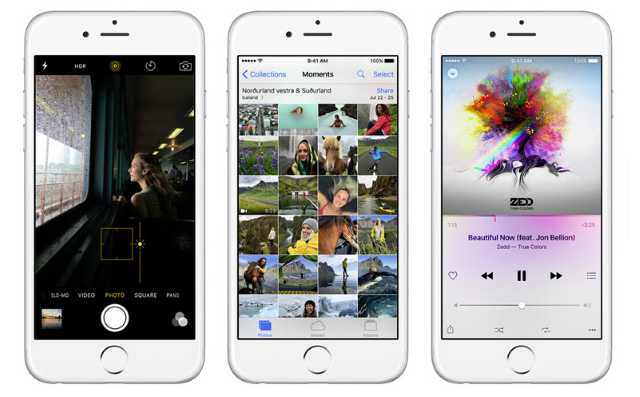 Для того чтобы была видна данная папка вам нужно выбрать режим отображения значков «Мелкие значки» (данный режим можно выбрать в правом верхнем углу окна).
Для того чтобы была видна данная папка вам нужно выбрать режим отображения значков «Мелкие значки» (данный режим можно выбрать в правом верхнем углу окна).
В настройках пункта «Параметры папок» вам нужно выбрать вкладку «Вид». Далее, вам нужно спуститься в самый низ появившегося списка и выбрать пункт «Показывать скрытые файлы и папки» .
Перепрошивка
В заключение данного небольшого обучающегося материала вам нужно выполнить следующие шаги :
- iTunes, надеюсь, на вашем компьютере уже установлена данная программа . Для вам нужно сделать видимой боковое меню. Это нам нужно для того чтобы иметь возможность управлять данными и настройками вашего мобильного гаджета.
- В боковом меню вам нужно выбрать название вашего гаджета. Делается это в поле устройства. После этой операции у вас откроется рабочее поле с данными вашего iPhone или iPad.
- В открывшемся поле найдите кнопку «Обновление», зажмите кнопку SHIFT и не отпуская данную кнопку кликните по кнопке «Обновления».
 После этого действия вам нужно выбрать папку где у вас хранятся прошивки (пути к папкам вы можете посмотреть выше). Выберите необходимую прошивку и нажмите кнопку “OK”. По прошествии определённого количества времени на вашем мобильном гаджете будет обновлена прошивка (прошивки) операционной системы iOS.
После этого действия вам нужно выбрать папку где у вас хранятся прошивки (пути к папкам вы можете посмотреть выше). Выберите необходимую прошивку и нажмите кнопку “OK”. По прошествии определённого количества времени на вашем мобильном гаджете будет обновлена прошивка (прошивки) операционной системы iOS.
На сегодня это все, теперь вы знаете где программа iTunes хранить прошивки операционной системы . Буду признателен если вы оставите небольшой комментарий к данной заметке. Для этого воспользуйтесь формой комментирования ниже.
При обновлении iPhone или iPad через iTunes на компьютер скачивается прошивка. Так как в зависимости от операционной системы и её версии файл скачивается в разные каталоги, у пользователей достаточно часто возникает вопрос, куда именно iTunes сохраняет прошивку.
Автоматическое скачивание прошивки
Прежде чем открывать папки, в которые iTunes сохраняет прошивки, необходимо сделать их видимыми для пользователя. По умолчанию они скрыты, но это легко исправить:
- Откройте панель управления.
 Выберите режим «Мелкие значки».
Выберите режим «Мелкие значки». - Зайдите в «Параметры проводника».
- Перейдите на вкладку «Вид». В поле «Скрытые файлы » поставьте отметку «Показывать».
После активации отображения скрытых папок вы можете посмотреть, куда iTunes сохраняет файлы для прошивки. В ОС семейства Windows есть два варианта:
Если вы ищете, куда iTunes загружает прошивки на Mac OS, то проверьте два места:
- имя_пользователя\Библиотеки\iTunes\iPhone Software Updates – для Mac OSX RUS.
- Users\username\Library\iTunes\iPhone Software Updates – для Mac OSX ENG.
В случае с iPad адрес каталога остается прежним, изменяется лишь название конечной папки – вместо iPhone будет указано iPad.
Ручное скачивание прошивки
Необязательно ждать, пока iTunes скачает прошивку для обновления устройства. Вы можете самостоятельно загрузить файл на компьютер, а затем указать его местоположение при прошивке Айфона. Скачивать прошивки следует с проверенных сайтов – например, с форума 4pda. Чтобы выбрать загруженный файл, вам нужно показать Айтюнсу, куда вы его сохранили:
Чтобы выбрать загруженный файл, вам нужно показать Айтюнсу, куда вы его сохранили:
- Подсоедините устройство, запустите iTunes.
- Перейдите на страницу устройства. Зажмите клавишу Shift и нажмите «Восстановить».
Появится окно проводника. Укажите путь к загруженному ранее файлу прошивки, чтобы выбрать его для обновления устройства.
Программа iTunes является главной для техники Apple, особенно для смартфонов. Именно благодаря iTunes можно получить доступ ко всем функциям мобильного телефона, а также сделать переустановку операционной системы, или же восстановить его. Сегодня актуален вопрос о том, куда iTunes скачивает прошивку.
Зачем iTunes нужно сохранять прошивку
Дело в том, что при помощи этой программы, пользователи могут сделать восстановление iPhone, или же сделать переустановку операционной системы.
Когда смартфон подключается к компьютеру, и нажимает
lab-music.ru
Прошивка iPhone или как восстановить iOS через iTunes
Всем привет! Тема восстановления прошивки iOS уже давно рассмотрена в интернете вдоль и поперек.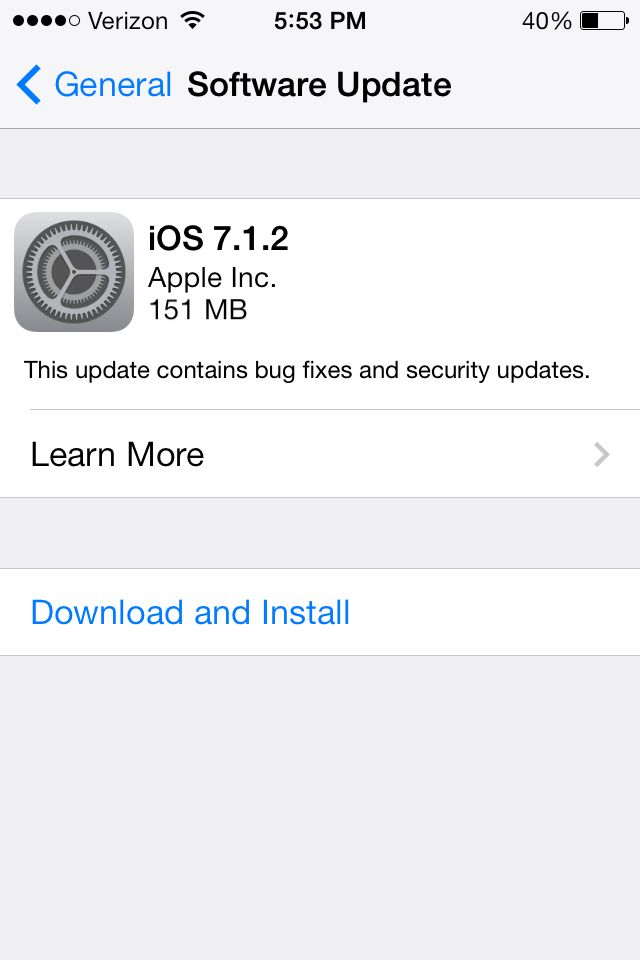 И, честно говоря, сначала я не хотел писать о том, что уже есть в сети. Зачем плодить однотипные инструкции? Но потом все-таки было решено (вот такие вот муки выбора у автора данного блога!:)), что необходимость в этом есть.
И, честно говоря, сначала я не хотел писать о том, что уже есть в сети. Зачем плодить однотипные инструкции? Но потом все-таки было решено (вот такие вот муки выбора у автора данного блога!:)), что необходимость в этом есть.
Так зачем же еще одна инструкция? Все очень просто – мне поступает масса вопросов, как на почту, так и в комментариях по поводу различных сбоев в программном обеспечении iPhone и, в большинстве случаев, вылечить их можно только при помощи восстановления ПО. Так что процесс это важный и обойти его стороной никак нельзя, да и мне отвечать на Ваши вопросы будет проще – просто указывая ссылку на эту статью. Эх, вроде оправдался 🙂 Поехали!
Несколько важных замечаний:
- При восстановлении iPhone, с него удаляется абсолютно все. Получается такой телефон, как будто вы его только купили в магазине.
- Восстановить можно только при помощи компьютера и программы iTunes. «По воздуху», через iCloud или иным способом это сделать нельзя.
- Процедура выполняется как при полностью работоспособном устройстве, так и в том случае, если система iOS не загружается (в этом случае понадобиться осуществить вход в DFU режим).

Кстати, восстановление – это единственный способ правильно удалить джейлбрейк с iPhone.
Подробная инструкция по восстановлению iPhone
Итак, полная и подробная пошаговая инструкция. Запускаем iTunes на компьютере и подключаем iPhone, если все прошло успешно, то в главном окне программы отобразиться модель телефона, его прошивка и прочие данные. На данном этапе возможны две ошибки:
- Компьютер не определяет iPhone – об этом читаем здесь.
- Если устройство не подает признаков жизни – пробуем ввести его в режим DFU.
В итоге, при любом удачном подключении получаем одно из двух окон
И здесь нас интересует только одна кнопка – «Восстановить». Если просто нажать на нее, то iTunes начнет подготавливать iPhone, скачает последнюю актуальную прошивку с серверов Apple и начнет ее установку на устройство.
Внимание! Функция «Найти iPhone» должна быть отключена!
Самая большая «загвоздка» заключается именно в загрузке прошивки.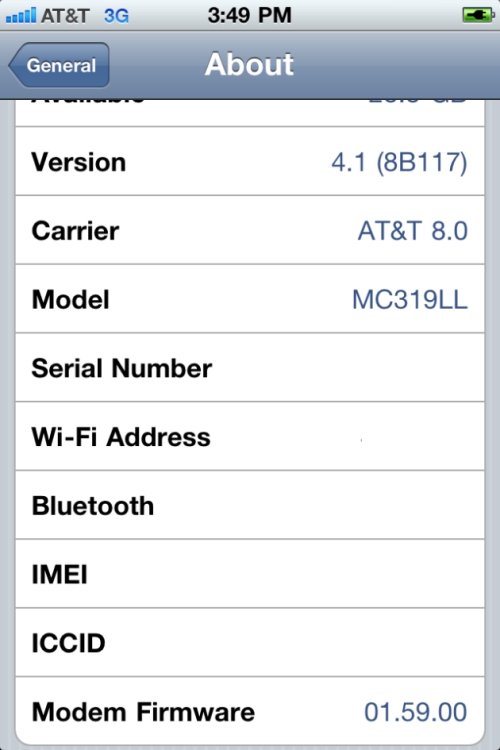 Порой этот процесс занимает достаточно большое количество времени, особенно при медленном интернете. Плюс если подключение не отличается стабильностью и возможны обрывы связи, то iTunes каждый раз будет начинать качать ее заново, что согласитесь не очень приятно и долго.
Порой этот процесс занимает достаточно большое количество времени, особенно при медленном интернете. Плюс если подключение не отличается стабильностью и возможны обрывы связи, то iTunes каждый раз будет начинать качать ее заново, что согласитесь не очень приятно и долго.
Но есть способ ускорить процесс восстановления. Для этого необходимо самостоятельно скачать файл программного обеспечения в формате .ipsw (с любого стороннего ресурса, например 4PDA) и сохранить его на компьютере. Обратите внимание – для каждой модели iPhone, будет свой, отличный от других, файл!
Теперь, зажимаем на клавиатуре клавишу «Shift» и уже потом жмем на кнопку «Восстановить». Откроется окно с просьбой указать файл прошивки. Выбираем заранее скачанный и ждем – iTunes сделает все самостоятельно.
Почему не удается восстановить iPhone и что делать?
Причин на самом деле, может быть очень много. Причем связаны они как с компьютером или устройством, так и просто с невнимательностью.
Вот самые основные:
- Отсутствие доступа к интернету на ПК или периодическое его обрывы и отключения.

- Антивирусы, файерволы и прочие программы мешающие нормальному функционированию iTunes. Может быть, Ваши параметры безопасности настроены таким образом, что iTunes элементарно не получает доступ к серверам Apple.
- Медленный интернет. Даже не так. Очень медленный интернет. Сейчас это встречается редко, но я помню свои попытки реанимировать iPhone в далеком 2009 году используя выход в сеть с USB-модема. Все расписывать не буду, скажу итог – восстановление не удалось.
- В случае, когда вы самостоятельно скачиваете прошивку – посмотрите, точно ли она подходит конкретно для вашей модели телефона.
- Проверьте, доступны ли обновления для iTunes. Если да, установите последнюю версию программы.
- Очень желательно, да что уж там, обязательно использовать оригинальный USB-кабель, не сертифицированные могут способствовать появлению различных ошибок. Неоригинальные можно только заставить заряжать, да и то не всегда, а для перепрошивки (восстановления) они не годятся.

- Вполне возможно, что проблемы уже внутри, то есть «железные». Неисправностей может быть масса – от шлейфа, до материнской платы. Вспоминайте, не попадала ли в iPhone вода или не перегревался ли он слишком сильно.
Как видите, вариантов действительно много. Пожалуйста, обращайте внимание на любую мелочь – ведь именно из-за нее могут возникнуть проблемы с восстановлением iPhone. Все равно что-то не получается? Обязательно пишите в комментарии – попробуем разобраться вместе!
P.S. Говорят, для того, чтобы восстановление прошло успешно и правильно, нужно поставить «лайк» этой статье. Врут наверно, но я на всякий случай поставил… и все получилось!:)
inewscast.ru
Как прошить iPhone самому через iTunes и компьютер
Техника Apple не всегда работает корректно
и правильно, поэтому не лишним
будет знать, как
прошить айфон. Специализированные
сервисы не расскажут, как прошить
айфон 5s самому, вместо этого
устанавливаются высокие цены на такую
услугу. Прошить некоторые
модели можно одинаковыми способами,
благодаря единой технологии. Но необходимо
разобраться, как прошить айфон 5
или другие модели
самостоятельно, об этом и пойдет речь
в статье.
Прошить некоторые
модели можно одинаковыми способами,
благодаря единой технологии. Но необходимо
разобраться, как прошить айфон 5
или другие модели
самостоятельно, об этом и пойдет речь
в статье.
Виды перепрошивки
Методы того, как прошить айфон 5s самому, отличаются, но суть одинакова — на смартфон устанавливается новый дистрибутив ОС.
Сейчас действует два варианта установки прошивки на айфон:
- Обновление текущей ОС. Обновление применяется при работоспособности телефона, когда Apple выпускает прошивку с улучшенными параметрами безопасности и новыми функциями. Выполнить обновление можно как «по воздуху», воспользовавшись встроенной функцией телефона, так и прошить айфон 4s самому через itunes.
- Восстановление.
Когда смартфон работает некорректно,
не включается, либо имеются другие
проблемы, для их исправления потребуется
восстановление.
 Прошить айфон 5s самому
через itunes в этом случае понадобится
без использования встроенных функций
iOS. Для этого потребуется не только
загруженный дистрибутив операционки,
поддерживаемой на момент восстановления,
но и компьютер с установленным iTunes.
Прошить айфон 5s самому
через itunes в этом случае понадобится
без использования встроенных функций
iOS. Для этого потребуется не только
загруженный дистрибутив операционки,
поддерживаемой на момент восстановления,
но и компьютер с установленным iTunes.
Перед началом переустановки системы проводится подготовка и рассматривается каждый этап перепрошивки. Спрашивая, как прошить айфон 4 s если он заблокирован по id, ответа человек не получит, поскольку это невозможно, и требует вмешательства в конструкцию аппарата.
Подготовка к прошивке
Перед тем, как прошить айфон, его нужно правильно подготовить.
Чтобы
процесс смены операционки закончился
позитивно, желательно заранее подготовиться
перед тем, как прошить айфон 4
(или другие модели),
и другие модели яблочного гаджета.
Сначала потребуется сохранить данные
и загрузить необходимые программы,
чтобы процедура привела к наименьшим
неудобствам.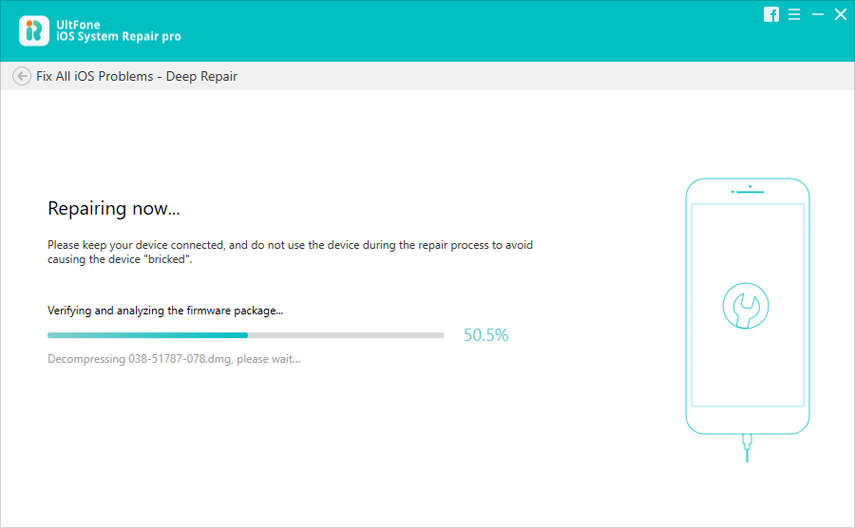
Резервная копия
Прошить айфон 6 - значит потерять данные, сохранить их позволит резервная копия.
Перед тем, как прошить айфон 6 (или другие модели), чтобы не потерять данные на смартфоне, создается резервная копия, в которую войдут контакты, медиафайлы и сохранятся шаблоны приложений. Перенести их можно как в облачное хранилище iCloud, так и сохранить на компьютере.
В первом случае с iCloud нужно:
- открыть меню настроек;
- в верхней части нажать имя пользователя;
- в открывшемся меню выбрать пункт iCloud, при пролистывании будет доступен пункт резервного копирования;
- нажав на кнопку создания копии, подождать завершения процедуры.
В дальнейшем при переустановке и входе в аккаунт AppleID информация автоматически перенесется.
В случае с iTunes процесс проще:
- открыть программу и подключить смартфон с помощью USB-кабеля к ПК;
- далее нажимается кнопка с изображением телефона, и в нижней части выбирается пункт создания резервной копии на компьютер;
- при потребности сохранить конфиденциальные данные, на копию ставится пароль, но этого можно и не делать;
- после завершения
копирования система переустанавливается.

Перепрошивка через Wi-Fi
При желании прошить айфон 5 “по воздуху”, могут быть проблемы, тогда остается только восстановить его.
Спрашивая, как прошить айфон 4s без айтюнса, человек получит ответ, что таким образом возможно только обновление. Доступно обновление, открывающееся при наличии новой iOS. Чтобы перейти в данный раздел, потребуется:
- открыть “Настройки”;
- перейти в раздел “Основные”;
- выбрать пункт с обновлением ПО;
- после проверки наличия новой версии на экране появится либо предложение загрузить и установить ОС, либо же сообщение об установленной последней версии.
Обновление iOS
Установка новой iOS может помочь в исправлении проблем.
Иногда исправить
проблему поможет обновление iOS, которое
реально только в случае работоспособности
телефона. Но через iTunes его провести
также возможно, для этого к компьютеру
подключается телефон, а вместо кнопки
восстановления нажимается пункт
обновления. Остается подождать загрузки
прошивки и установки. Процедура обновления
“по воздуху” проводится по тому же
алгоритму, что указан выше.
Остается подождать загрузки
прошивки и установки. Процедура обновления
“по воздуху” проводится по тому же
алгоритму, что указан выше.
iTunes
Последняя версия iTunes позволит без проблем прошить айфон 4.
Для успеха процедуры перепрошивки пользователю потребуется установить самую последнюю сборку iTunes — программы, которая обеспечивает работу с сервисами Apple и исполняет роль менеджера телефона. Если она уже присутствует на компьютере, то обновить можно не загружая новый пакет. Данная функция существует в программе. Загрузить официальный айтюнс можно на сайте Apple, где для этого отведен специальный раздел.
Пошаговую инструкцию, как прошить iPhone через iTunes, мы рассмотрим чуть ниже.
Загрузка прошивок
Файлы формата IPSW необходимо загрузить перед тем, как прошить айфон 4s самому через iTunes.
Если телефон работоспособен,
прошивка будет загружена автоматически,
как и в случае с подключением через
iTunes.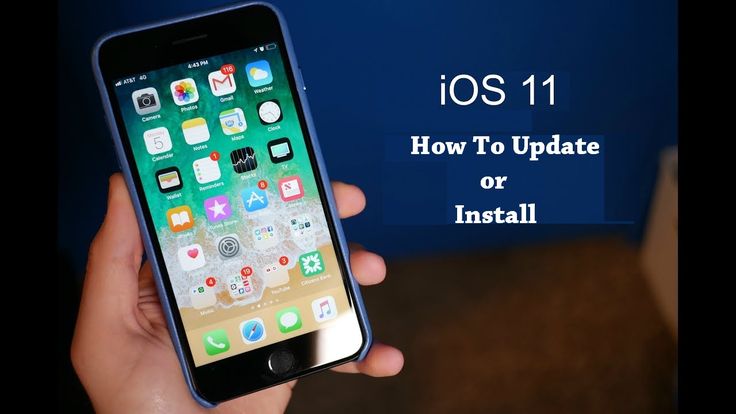 Скачивается самая последняя версия
операционки, доступная для конкретного
телефона, и выбрать другую нельзя.
Скачивается самая последняя версия
операционки, доступная для конкретного
телефона, и выбрать другую нельзя.
Если же в телефоне появились проблемы, либо необходимо установить ОС ниже, чем последняя доступная, файл загружается из сторонних источников. Предпочтителен ресурс ipsw.me, на котором доступен не только выбор операционной системы, но и проверка подписи.
Ведь если дистрибутив уже не подписывается Apple, его не получится установить, поскольку на это налагаются программные ограничения. Для скачивания понадобится:
- Перейти на сайт.
- Выбрать тип устройства и модель айфона.
- Также выбирается стандарт связи — GSM или CDMA, большинство смартфонов Apple в России снабжены GSM-стандартом.
- На открывшейся
странице будет доступен выбор прошивок,
те, которые доступны для установки,
отмечены зеленым цветом и располагаются
в верхней части страницы.

- Нажимается необходимая версия, после чего начинается скачивание.
Процесс прошивки через iTunes пошагово
Пользователи назвали самую любимую модель iPhone Долгожданный iPhone 9 (iPhone SE 2) позирует на фото
Прошить айфон 5s самому через iTunes можно несколькими способами, которые зависят от серьезности проблем.
Сама процедура того, как прошить айфон через айтюнс, не отличается сложностью, но требует внимательности и правильных действий. Поскольку штатное обновление проводится за пять минут, рассматривать эту простейшую процедуру нет необходимости. Вместо этого лучше обратить внимание на прошивку при наличии проблем в телефоне. В таких случаях задействуются Recovery и DFU режимы.
Recovery Mode
Режим Recovery определяется
по изображению на экране, которое
приглашает подключить устройство к
компьютер.
Знание того, как прошить айфон через iTunes по этому методу, пригодится для установки “чистой” iOS, если текущая работает неправильно. Ведь при “облачном” обновлении информация не стирается, а перезаписываются отдельные сектора, что не спасает от программных проблем. Чтобы войти в режим восстановления:
- выключается смартфон;
- после чего зажимается клавиша “Домой” для iPhone, которые выпускались до 7-й модели. Для айфона 7 и новых моделей активировать режим можно удерживанием кнопки уменьшения громкости;
- iTunes обнаружит проблему с телефоном, из-за чего предложит провести обновление или восстановление. Так как обновление, проведенное на этапе подготовки, не помогло, нажимается “Восстановление”;
- будет загружена последняя iOS, которая установится на смартфон без переноса настроек и файлов. Человек получит “чистый” телефон.
В меню выбирается
необходимое действие, также здесь
поясняется, в каком случае подойдет тот
или иной вариант.
Если хочется установить не последнюю ОС:
- отменить окно, всплывшее при подключении смартфона;
- зажать клавишу “Shift” на клавиатуре;
- кликнуть кнопка “Восстановить”;
- файловый менеджер предложит выбрать заранее загруженный файл прошивки, и как только это будет сделано, восстановление начнется;
- в конце телефон самостоятельно перезагрузится и откроется меню активации.
DFU Mode
При режиме DFU экран ничего не демонстрирует, и определить его активность можно только через iTunes.
Режим считается профессиональным в сравнении с Recovery Mode, и требует иных действий для активации. Перед тем, как прошить айфон 7 (или другие модели), его подключают к ПК и выключают, если он активен. Далее важно соблюдать конкретную продолжительность нажатий:
- зажать кнопку питания на три секунды;
- не отпуская ее, нажать кнопка “Домой” или уменьшения громкости, удерживать 10 секунд;
- по истечении срока
кнопка питания отпустить, вторую же
удерживать еще пять секунд.

Режим DFU вводит телефон в состояние восстановления, и программа определяет его как аварийный.
Без индикации на экране iTunes сообщит, что обнаружила айфон в режиме восстановления и предложит варианты того, как прошить айфон 4s (или другие модели). Обновление в этом режиме будет недоступно, а восстановить можно по тому же принципу, что и для режима Recovery.
Особенности прошивки
Некоторые телефоны имеют небольшие отличия, связанные с восстановлением и прошивками, но на процесс это не влияет.
Процесс прошивки не различается в зависимости от устройства, которое нуждается в восстановлении. Но разница есть в том, как устройство будет вводиться в аварийный режим, а также в версии системы, которую можно установить на телефон сейчас. Правда то, как прошить айфон 6 самому, от этого не зависит.
iPhone 4, 4S
Несмотря на внешнюю
схожесть, айфоны 4 и 4S поддерживают
разные ОС.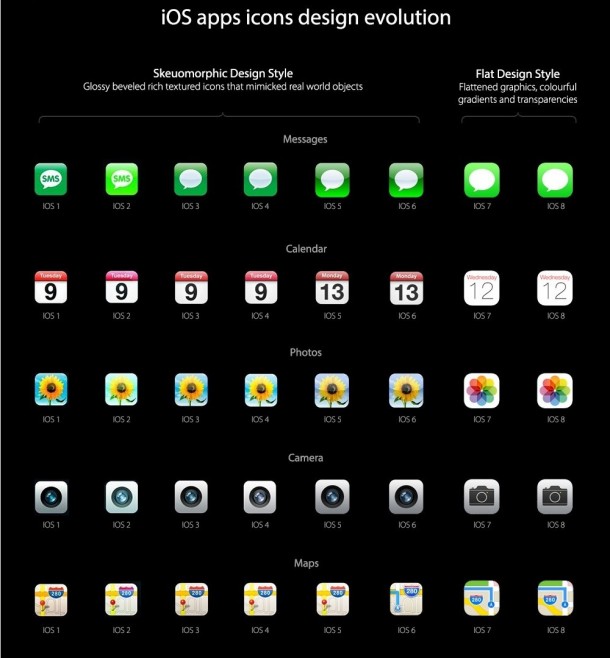
Данные телефоны уже не поддерживаются Apple, и как следствие, на них возможна установка только старых версий ОС. К примеру, iPhone 4 поддерживает только iOS 7.1.2, больше никаких систем для установки на него не доступно. А вот 4S удобен для восстановления, поскольку помимо iOS 9.3.5 позволяет установить старую 6.1.3.
iPhone 5, 5S
Данные айфоны отличаются не только наличием TouchID, но и поддержкой ОС.
Для данных моделей отсутствуют нюансы прошивки, и все ограничивается версией системы, доступной на данный момент. Так, 5-й айфон сейчас поддерживает только установку версии ОС 10.3.3, которую многие называют последней стабильной сборкой. А вот iPhone 5S, несмотря на возраст, до сих пор поддерживает iOS 12, но iOS 13, которая выйдет в сентября 2019 года, уже не будет для него доступна.
iPhone 6, 6S
Оба этих телефона
остаются актуальными и поддерживают
последние операционки.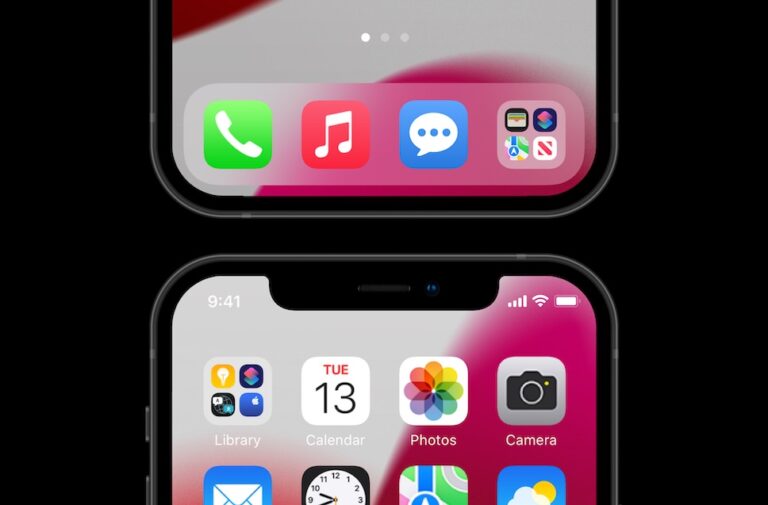
Особенностью этих смартфонов является то, что оба поддерживают прошивку iOS 12 и в будущем будут поддерживать 13-ю версию ОС. При этом для стандартных экранов и Plus-устройства необходимо скачивать разные дистрибутивы. Иных особенностей в аппаратах нет.
iPhone 7, 7 Plus
7-е поколение айфонов первое, в котором нет физической клавиши Home.
Данные телефоны стали первыми, где отсутствует физическая клавиша “Домой” — ее изменили на виртуальную с имитацией нажатий. Вместо того, чтобы нажимать на кнопку Home для ввода в режимы восстановления, которые присутствуют в предыдущих iPhone, для этого используется кнопка снижения громкости. Для данных моделей доступны последние сборки iOS 12, а с выходом 13-й, ее реально загрузить на айфон 7 и Plus версию.
Как перепрошить iPhone после джейлбрейка
Чтобы не получить “кирпич”, важно разобраться, как прошить айфон 6 после джейлбрейка
Джейлбрейк устанавливается
пользователями айфонов для придания
большей функциональности и бесплатного
пользования приложениями. Но поскольку
не всегда это работает корректно,
возникает необходимость перепрошивки
устройства. Кроме того, с установленным
джейлбрейком нельзя обновляться на
текущую iOS.
Но поскольку
не всегда это работает корректно,
возникает необходимость перепрошивки
устройства. Кроме того, с установленным
джейлбрейком нельзя обновляться на
текущую iOS.
В перепрошивке после джейлбрейка важно соблюдать следующие этапы:
- Создается резервная копия.
- Телефон заряжается до полного показателя батареи.
- В магазине Cydia скачивается пакет Cydia Impactor.
- Impactor запускается, и нажимается кнопка “Delete all data and unjailbreak device”.
- Операция подтверждается, после чего смартфон перезагрузится, и на него можно по описанным инструкциям установить прошивку.
Как прошить
айфон 5s (или другие модели)
мы разобрали в этой статье, при этом
каждый узнает здесь же, как прошить
айфон самому через компьютер. В
процедуре нет ничего сложного, следует
правильно подготовить устройство и
выполнить действия в точности так, как
это описано в статье. Тогда устройство
будет работать корректно с установленной
прошивкой и ему не потребуется
дорогостоящий ремонт.
Тогда устройство
будет работать корректно с установленной
прошивкой и ему не потребуется
дорогостоящий ремонт.
iphone-gps.ru
💣как выбрать прошивку в itunes ✔️
| ||||||||||||||||||||||||||||||||||||||||||||||||||||||||||||||||||||||||||||||||||||||||||||||||||||||||||||||||||||||||||||||||||||||||||||||||||||||||||||||||||||||||||||||||||||||||||||||||||||||||||||||||||||||||||||||||||||||||||||||||||||||||||||||||||||||||||||||||||||||||||||||||||||||||||||||||||||||
funer.ru
Куда iTunes скачивает прошивку
Если вы когда-либо обновляли свое Apple-устройство через iTunes, то знаете, что прежде чем прошивка будет установлена, она будет загружена на компьютер. В данной статье мы ответим на вопрос, где iTunes хранит прошивки.
Несмотря на то, что устройства компании Apple имеют достаточно высокую цену, переплата того стоит: пожалуй, это единственная фирма-производитель, которая поддерживает свои устройства более четырех лет, выпуская для них свежие версии прошивок.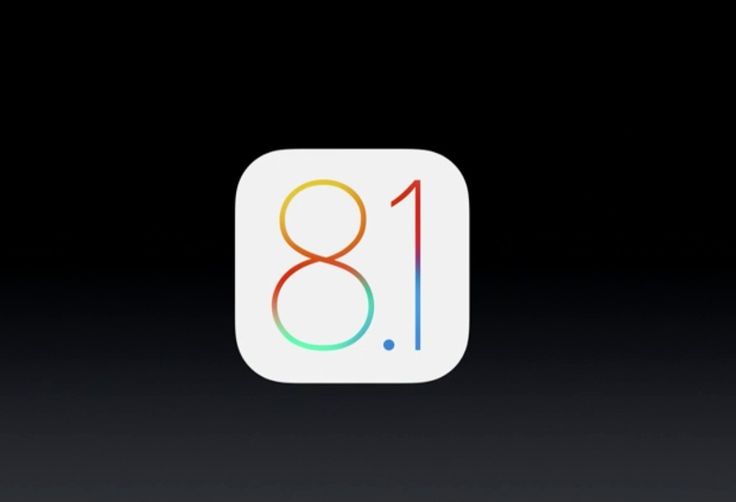
Пользователь имеет возможность устанавливать прошивку через iTunes двумя способами: предварительно самостоятельно загрузив нужную версию прошивки и указав ее в программе или доверив загрузку и установку прошивки iTunes. И если в первом случае пользователь самостоятельно может решить, где прошивка на компьютере будет храниться, то во втором – нет.
Куда iTunes сохраняет прошивку?
Для разных версий Windows месторасположение прошивки, которую скачал iTunes, может отличаться. Но прежде чем вы сможете открыть папку, в которой хранится загруженная прошивка, в настройках Windows потребуется включить отображение скрытых файлов и папок.
Для этого откройте меню «Панель управления», выставьте в верхнем правом углу режим отображения «Мелкие значки», а затем пройдите к разделу «Параметры проводника».
В открывшемся окне перейдите ко вкладке «Вид», спуститесь к самому концу списка и отметьте точкой параметр «Показывать скрытые папки, файлы и диски».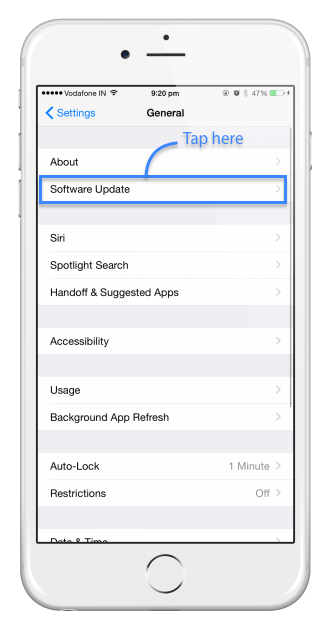
После того как вы активируете отображение скрытых папок и файлов, вы сможете найти через проводник Windows нужный файл с прошивкой.
Месторасположение прошивки в ОС Windows XP
Месторасположение прошивки в ОС Windows Vista
Месторасположение прошивки в ОС Windows 7 и выше
В случае если вы ищите прошивку не для iPhone, а для iPad или iPod, то названия папок будут меняться в соответствии с устройством. Например, папка с прошивкой для iPad в ОС Windows 7 будет выглядеть следующим образом:
Собственно, на этом все. Обнаруженная прошивка может быть скопирована и использована в соответствии с вашей надобностью, например, если вы хотите перенести ее в любое удобное место на компьютере, или удалить лишние прошивки, которые отнимают достаточно большое количество места на компьютере.
Мы рады, что смогли помочь Вам в решении проблемы.
Опишите, что у вас не получилось. Наши специалисты постараются ответить максимально быстро.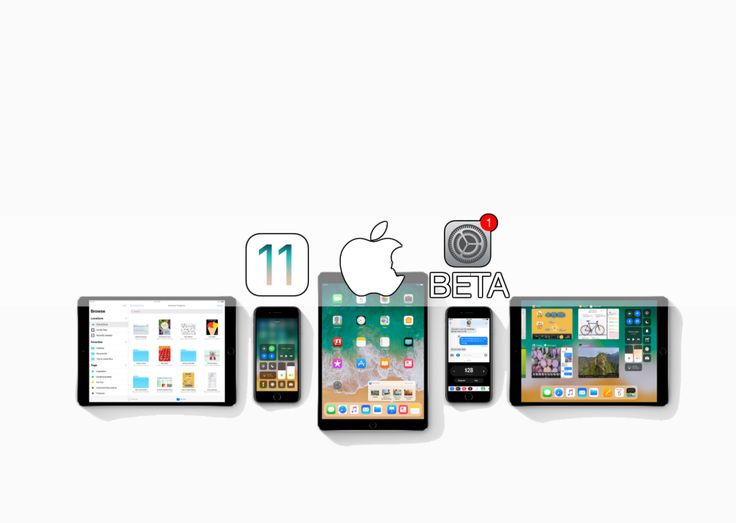
Помогла ли вам эта статья?
ДА НЕТ
lumpics.ru
Как прошить iPhone. Инструкция для всех моделей.
Айфоны сейчас являются очень надежными смартфонами, поскольку компания Apple делает большой упор именно на их качество, но это все же техника и как любая техника будь то компьютер, или телевизор ей свойственно ломаться. Все эти проблемы со смартфоном ставят вас перед выбором, отнести свой смартфон в сервисный центр, где с вас могут содрать круглую сумму или же попытаться починить его самому. Эта инструкция общая и подойдет для всех моделей iPhone.
Давайте разберемся для чего нужна прошивка iPhone:
- В случае программного сбоя.
- В случае если вам нужно установить актуальную версию ОС.
- В случае когда забыли пароль (не путать с блокировкой активации Aplle ID).
- Для создания чистой системы после смены владельца девайса.
В этом случае вы можете сделать очень простые действия для того, чтобы восстановить свой девайс до работоспособного состояния, для этого не требуются знания программиста все очень просто. Одним из несложных способов восстановить iPhone — перепрошить его, для этого нам понадобится компьютер и iTunes. Кстати эти же действия делают и в сервисном центре.
Одним из несложных способов восстановить iPhone — перепрошить его, для этого нам понадобится компьютер и iTunes. Кстати эти же действия делают и в сервисном центре.
Перед началом процесса не забудьте сделать Backup(резервное копирование) ваших данных музыку, фото, контакты и прочую важную информацию, поскольку после прошивки айфона вся информация будет полностью удалена.
Подготовка в прошивке айфона
Скачиваем нужную версию прошивки с расширением .ipsw. Для каждой модели iPhone разные версии.
Узнать версию своего iPhone можно очень легко, в файлах прошивок (4s,5s, 6S, 7 и т.д) обычно указывают набор букв и цифр которые можно увидеть на задней крышке айфона например: Model A1332.
Существует небольшая проблема выбора прошивки, а заключается она в том, что существуют GSM и CDMA модели, которые работают в разных сетях сотовой связи. Поэтому нужно выбирать подходящую вам модель. Прошивка для GSM не установится на CDMA.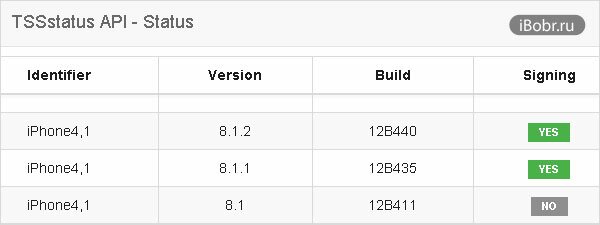
После того, как вы определили свою модель скачайте себе на ПК прошивку которая подходит для вашего гаджета, вот сайт где вы можете — скачать
Важно!!! Компания Apple не разрешает понижать версию ОС, однако существует временное окно интервалом в несколько недель после выхода официального обновления ios в течение которого, пользователям будет доступна предыдущая версия ОС. Так же важной особенностью является возможность возврата к последней официальной версии ios с бета-версии установленной на устройстве.
Для начала вам нужно будет зайти в настройки и отключить функцию Найти iPhone без этого вы не сможете прошить свой девайс, так как iTunes будет выдавать ошибку. Скачайте на официальном сайте последнюю версию iTunes.
Прошивка айфона в действии
Существует два способа прошить айфон, через Recovery Mode и DFU Mode. Rcovery Mode, это аварийный режим восстановления. Предназначен для восстановления после того, как смартфон перестал работать в обычном режиме.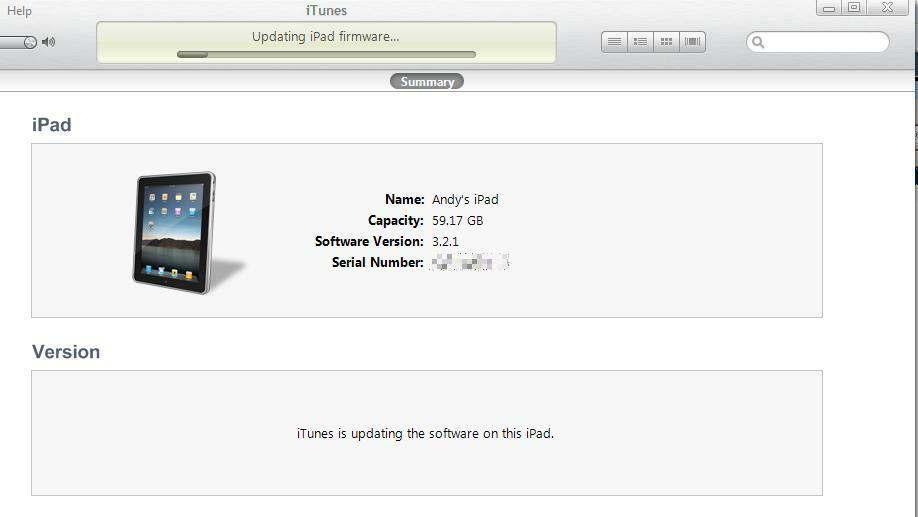
DFUmode — осуществляет действия в обход ОС айфона и делает прошивку напрямую через Firmware. Так же этот метод рекомендуется владельцам у которых Джейлбрейк.
Прошивка IPhone через RecoveryMode
Выключите телефон и дождитесь, когда погаснет экран и удерживая кнопку Домой подключите его к ПК. Компьютер распознает смартфон в режиме восстановления.
Запускаем iTunes и дожидаемся, когда программа определит айфон у вас может вылезть такое окно, нажимаем ОК.
Если iTunes никак не среагирует нажимаем на значок смартфона в программе iTunes и ищем пункт Восстановить iPhone нажимаем на него удерживая клавишу Shift (для ОС Windows) для MAC удерживаем ALT. Также в этом меню есть такая функция как обновление айфона:
Перед вами появится диспетчер файлов, ищем нашу прошивку и жмем Открыть. Далее iTunes все сделает сам, дожидаемся окончания загрузки. После окончания загрузки отсоединяем айфон от ПК и долгим нажатием кнопки Power выключаем смартфон. Затем быстрым нажатием кнопки Power включаем айфон. Вот и все iPhone готов к использованию.
Затем быстрым нажатием кнопки Power включаем айфон. Вот и все iPhone готов к использованию.
Прошивка iPhone через DFU Mode
Подключаем смартфон к ПК и выключаем его, затем зажимая кнопки Включения и Домой держим 15 секунд. Затем отпускаем кнопку Power продолжая удерживать Home пока iTunes не опознает устройство в режиме DFU.
Далее действуем как в режиме Recovery Mode:
- Выбираем в iTunes свое устройство.
- В меню управления находим восстановить iPhone
- Нажимаем на этот пункт удерживая клавишу Shift (для ОС Windows) или ALT для MAC
- В открывшемся окне выбираем файл с прошивкой открываем его.
- Ждем завершения процесса прошивки.
- Включаем девайс и спокойно пользуемся.
Этот способ подойдет для тех у кого стоит Jailbreak ли же у кого не получается прошить айфон через Recovery Mode.
dsi777.ru
Выбрать прошивку для восстановления (перепрошивки) iPhone и iPad, начиная с iOS 10, стало проще
Помимо всего прочего, iOS 10 наконец-то избавила пользователей от довольно неприятного нюанса, а именно — отличий между версиями одной и той же системы для разных спецификаций устройств. Нововведение не бог весть какое, однако заметно упрощает жизнь владельцам iДевайсов при полной переустановке (восстановлении) ОС.
Нововведение не бог весть какое, однако заметно упрощает жизнь владельцам iДевайсов при полной переустановке (восстановлении) ОС.
Как известно, Apple выпускает различные спецификации устройств для разных регионов в связи с техническими особенностями сотовых сетей местных операторов. Определить точную вариацию своего iPhone или iPad довольно просто — она соответствует номеру модели, указанному на коробке и задней панели самого девайса (A1453, A1533, A1518 и т.д.). То есть, при переустановке iOS через восстановление пользователю ранее необходимо было скачивать IPSW-файл с конкретной версией системы, точно соответствующей спецификации устройства. Стоит признаться, что выбрать нужную прошивку для iPhone или iPad у многих пользователей получалось не с первого раза.
ПО ТЕМЕ: Восстановить или Обновить iOS на iPhone и iPad – в чем разница?
Как выбрать прошивку для восстановления (перепрошивки) iPhone и iPad
Что теперь? Отныне iOS 10 не только универсальна для всех спецификаций iPhone и iPad, но в некоторых случаях одна и та же прошивка может подходить даже для разных моделей. Например, один и тот же iPSW-файл корректно установит «десятку» на iPad Air 2, iPad mini 3 и iPad mini 4 (раньше для каждого устройства было минимум по две версии IPSW-файла прошивки).
Например, один и тот же iPSW-файл корректно установит «десятку» на iPad Air 2, iPad mini 3 и iPad mini 4 (раньше для каждого устройства было минимум по две версии IPSW-файла прошивки).
Все актуальные файлы прошивок для iPhone, iPad и iPod Touch Вы всегда можете скачать на этой странице нашего сайта.
Какая от этого польза? Естественно, теперь становится намного проще найти прошивку для своего iPhone или iPad, при этом существенно облегчается задача переустановки iOS для новичков — дополнительные нюансы нередко осложняют процедуру. Кроме того, некоторые пользователи (к примеру, занимающиеся ремонтом iДевайсов) хранят IPSW-файлы на физических накопителях или в «облаках», а данное нововведение поможет сэкономить дисковое пространство.
Смотрите также:
yablyk.com
Как перепрошить Айфон — самые популярные способы
Перепрошивкой смартфона называют установку программного обеспечения. Требуется такая процедура, когда телефон начинает работать некорректно и глючит. Совсем необязательно устанавливать последнюю версию операционной системы. Некоторые пользователи используют более старые версии программного обеспечения. Заново установить операционную систему на смартфон можно самостоятельно или воспользоваться услугами профессионалов. Статья расскажет, как перепрошить Айфон своими руками.
Совсем необязательно устанавливать последнюю версию операционной системы. Некоторые пользователи используют более старые версии программного обеспечения. Заново установить операционную систему на смартфон можно самостоятельно или воспользоваться услугами профессионалов. Статья расскажет, как перепрошить Айфон своими руками.
Зачем перепрошивать Айфон
Прежде чем перепрошивать айфон, немного расскажем о том, для чего и в каких случаях необходима переустановка ОС.
- Если вам необходимо установить операционную систему самой последней версии.
- После программного сбоя в айфоне поможет только перепрошивка.
- Если вы купили телефон с рук, и хотите полностью очистить айфон.
- В случае, когда забыт пароль перепрошивка поможет.
Чтобы вернуть работоспособность айфону не потребуется выполнять каких-либо сложных действий. Перепрошивку может осуществить не только программист, но и обычный пользователь. Вам потребуется только айфон, компьютер и приложение iTunes.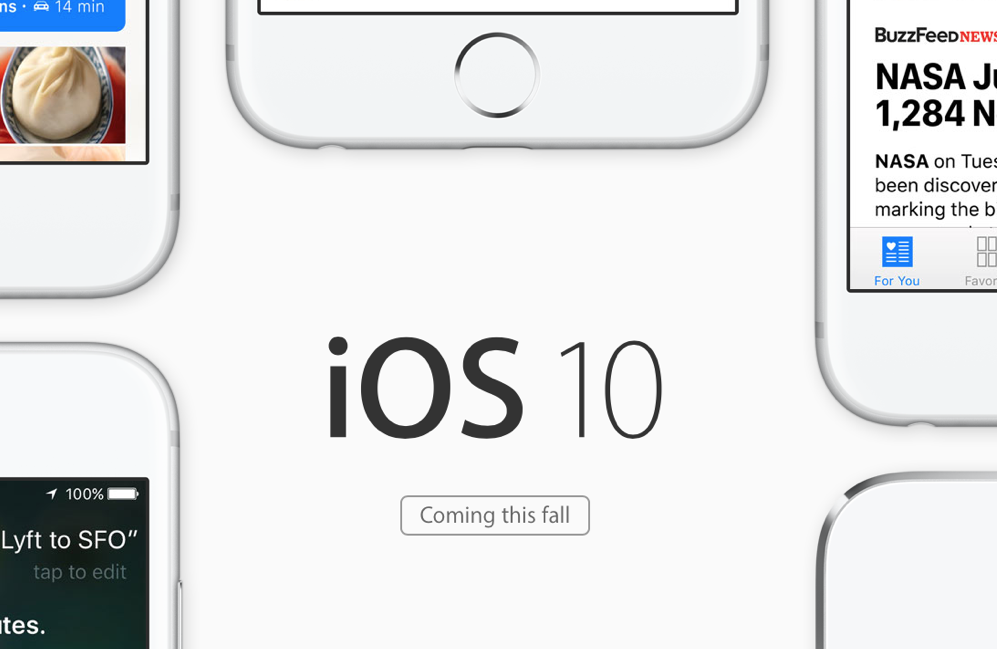
Важно помнить, что перед тем, как начать перепрошивку, необходимо сделать резервную копию всех данных. В противном случае, все контакты, фотографии и прочие данные будут безвозвратно удалены с устройства.
Подготовка к операции перепрошивки
Прежде чем приступать к процедуре, необходимо подготовиться. Ничего сложного в этом нет, главное четко следовать инструкции и быть внимательным.
В первую очередь необходимо найти прошивку в интернете. Сделать это очень просто. Достаточно вбить в поисковик запрос, и откроется огромное количество сайтов, которые предлагают скачать ОС для айфона. Внимательно следует выбирать версию прошивки, так как она может не соответствовать версии вашего айфона.
Обратите внимание на следующие особенности:
- ОС должна соответствовать вашей модификации айфона (Например, iPhone 5, 5S).
- Выбирайте правильный стандарт связи. Обычно в России используются только айфоны с GSM. Вообще существуют iPhone и со стандартом CDMA, но их легко отличить.
 В таких девайсах отсутствует разъем под сим-карту, и работать они могут только с одним оператором.
В таких девайсах отсутствует разъем под сим-карту, и работать они могут только с одним оператором. - Обязательно учитывайте модель айфона. Полное название обычно указывается на задней стороне коробки.
Процесс перепрошивки в действии
Если вы еще задаетесь вопросом, как перепрошить iPhone, сделать это можно несколькими способами.
- Recovery Mode является аварийным режимом восстановления айфона.
- DFU Mode перепрошивает устройство через Firmware. Этот метод является подходящим и для iPhone с джейлбрейком.
Помимо этих вариантов существуют и другие. Например, чтобы получить свежую версию ОС, вы можете просто обновить телефон по воздуху (Wi-Fi).
Перепрошивка через recovery mode
Воспользоваться этим вариантом можно, если на iPhone произошел системный сбой, и девайс стал работать некорректно. После восстановления, вы получите абсолютно чистую версию операционной системы, и избавитесь от программных сбоев.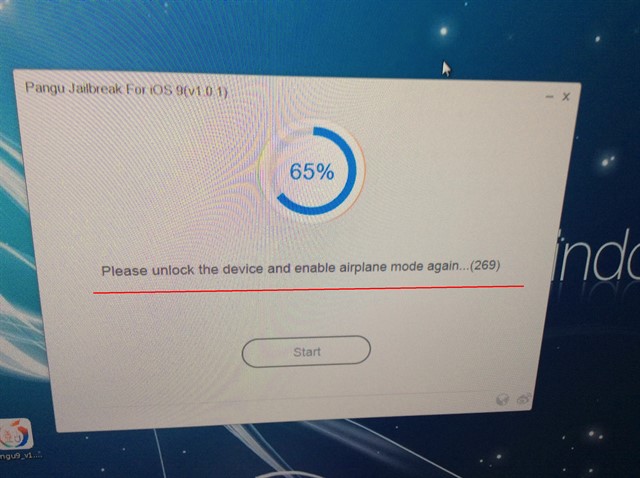
- На компьютере должно быть установлено приложение iTunes.
- Отключите смартфон.
- Удерживая кнопку «Домой», устройство необходимо подключить к ПК.
- На экране компьютера появится окошко, где нужно подтвердить действия.
- Когда программа iTunes определит айфон, потребуется в открывшемся окне нажать «ОК».
Если нажатие на кнопку не сработает, выберите в открытом окошке пункт «Восстановить iPhone». Перед вами на экране ПК откроется следующее окно, где нужно выбрать прошивку для айфона.
После этих действий iTunes будет автоматически выполнять загрузку операционной системы. После завершения загрузки необходимо отсоединить айфон от ПК. Завершающим этапом является отключение смартфона долгим нажатием на кнопку «Питание». Затем девайс включаем, и он полностью готов к использованию.
Перепрошивка через dfu mode
На айфоне в DFU режим можно войти только через компьютер. Устройства соединяются через USB-кабель, при этом телефон должен быть выключен.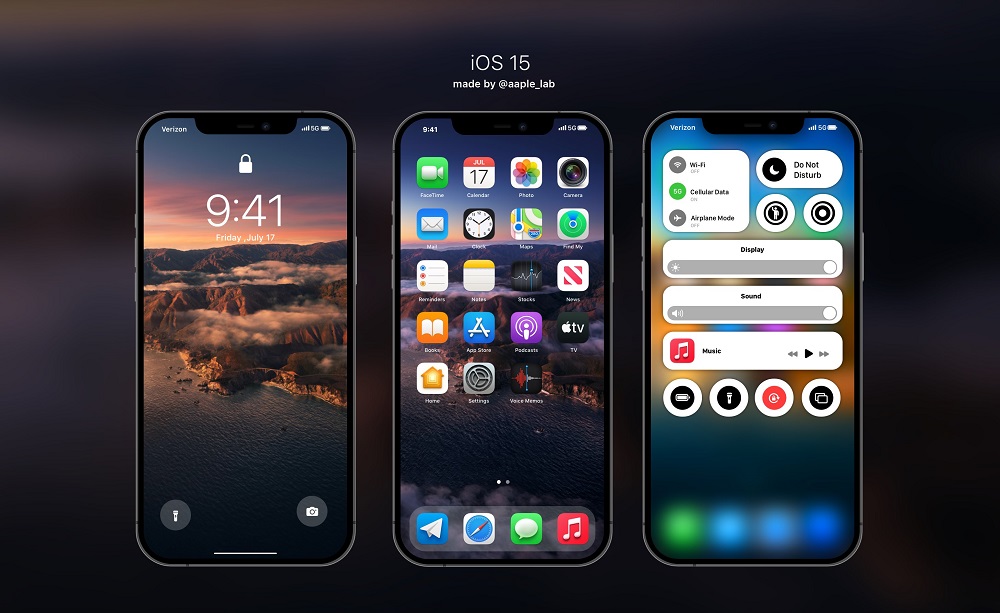 Теперь смартфон необходимо включить, зажав кнопки «Домой» и «Питание». Кнопку Home нужно удерживать до тех пор, пока iTunes не увидит iPhone.
Теперь смартфон необходимо включить, зажав кнопки «Домой» и «Питание». Кнопку Home нужно удерживать до тех пор, пока iTunes не увидит iPhone.
- В открывшемся окне программы iTunes выбрать прошиваемый айфон.
- Среди пунктов меню выбираем «Восстановить iPhone», удерживая на компьютере клавишу Shift. Если у вас ОС MAC, необходимо нажать на кнопку ALT.
- На следующем этапе выбирается путь к файлу прошивки.
- Начнется процесс загрузки операционной системы.
- После завершения, девайс отсоединить от компьютера и включить.
Данный метод подойдет пользователям, которые по каким-либо причинам не могут перепрошить айфон с помощью Recovery Mode. Также вы сможете осуществить перепрошивку, если обладаете айфоном с джейлбрейком.
Возможные проблемы
Не всегда перепрошивка айфона может закончиться успехом. В некоторых случаях после установки ОС может возникнуть снова программный сбой. Иногда, после прошивки iPhone может стать «кирпичом», с которым невозможно будет ничего сделать.
Каждая ошибка имеет свой код, рассмотрим более подробно эту проблему:
- Ошибка 1015 – может возникнуть, если вы будете пытаться установить версию iOS, которая ниже предыдущей. В таком случае необходимо найти более новое программное обеспечение. Также данная ошибка может обозначать, что вы пытаетесь установить взломанное программное обеспечение.
- Ошибка 9 – появляется, если айфон теряет связь с ПК. Причиной может быть неисправный USB шнур, файл с устанавливаемым программным обеспечением поврежден, неисправен разъем зарядки на телефоне. В таком случае необходимо обратиться за помощью в сервисный центр.
- Ошибка 16 – предупреждение может выскочить на экране, когда при перепрошивке в айфоне обнаруживается проблема с аппаратной частью. Чаще всего это случается, когда из строя вышел радиомодуль.
- Ошибка 53 – высвечивается, если на смартфоне поврежден сканер отпечатка пальца. Чаще всего причина в сильном механическом воздействии. Например, гаджет попадал под воду или падал с большой высоты.

- Ошибка 4013 – проблема может возникнуть внезапно, в момент перепрошивки айфона. Сами разработчики Apple рекомендуют в таком случае: обновить компьютер, с которого прошивается смартфон до последней версии ОС, воспользоваться другим кабелем USB и другим портом, запустить восстановление телефона с другого ПК.
Никто не гарантирует удачное восстановление айфона после перепрошивки. Но если все действия выполнять правильно, использовать подходящее и безопасное программное обеспечение, риски что ваш смартфон превратится в кирпич, становятся минимальными.
Загрузка…
phonenash.ru
Смотрите также
- Как выбрать монитор или телевизор в 2017 году
- Как правильно выбрать семена для посадки огурцов
- Как выбрать мебель для кухни
- Как выбрать ребенку синтезатор
- Как выбрать монитор для игр 2017
- Как правильно выбрать черешковый сельдерей
- Как выбрать струны для 12 струнной акустической гитары
- Нательные иконы для мужчин как выбрать
- Как выбрать спицы к пряже
- Как выбрать арбалет для отдыха
- Наматрасник на кровать как правильно выбрать
Прошивка iphone 5s через itunes
Увы, любое электронное устройство может быть подвержено сбоям. Не застрахован от этого и Iphone 4. Возникающие проблемы чаще носят не аппаратный, а программный характер. Перепрошивка помогает вылечить эти проблемы.
Возникающие проблемы чаще носят не аппаратный, а программный характер. Перепрошивка помогает вылечить эти проблемы.
Для чего нужно?
При множестве плюсов у Iphone 4 нередко случаются неприятные инциденты (потеря данных, блокировка устройства, разнообразные ошибки). Стоимость решения возникших проблем в сервисном центре довольно значительная, поэтому можно попробовать обновить прошивку самостоятельно в домашних условиях.
Подготовка
Для обновления прошивки необходимы:
Компания Apple процесс обновления прошивки детально продумала и предельно упростила.
Методы
Сломать устройства от Apple при перепрошивке практически нереально, но для каждого случая есть свой режим, правда новичку довольно сложно разобраться, какой и когда режим нужно применить.
Recovery Mode
Recovery mode является штатным режимом с выключенной ОС.
Обновить прошивку можно так:
Запустится процесс обновления прошивки. После завершения можно пользоваться устройством.
После завершения можно пользоваться устройством.
Видео: прошивка или откат iPhone
DFU mode
DFU mode служит для «глубокого» восстановления прошивки.
Это вполне работающий метод и его можно применять при следующих ситуациях: невозможность штатной перепрошивки, невозможность разблокировки устройства. Данный метод достаточно прост и беспроблемен.
Чтобы восстановить прошивку в режиме DFU необходимо сделать так:
Как перепрошить Iphone 4 через Redsn0w
RedSn0w — утилита, при помощи которой вы сможете сделать полноценный джейлбрейк прошивки.
Рассмотрим последовательность действий:
- создайте на компьютере директорию «PwnageTool»;
- скачайте желаемую прошивку и последнюю версию утилиты Redsn0w;
- разархивируйте redsn0w и прошивку в созданную папку;
- подсоедините устройство к компьютеру;
- загрузите приложение iTunes;
- выберите ваш iPhone с левой стороны.
 Обязательно сделайте бэкап;
Обязательно сделайте бэкап; - зайдите в созданный каталог «PwnageTool» и запустите утилиту с администраторскими правами;
- после запуска RedSn0w нажмите «Extras»;
- нажмите «Custom IPSW»;
- после появления диалоговое окно выбора файла прошивки зайдите в созданный каталог «PwnageTool» и выберите необходимый файл. Нажмите «Open»;
- утилита Redsn0w начнет создавать новую прошивку. Это может занять некоторое время;
- после создания прошивки в диалоговом окне нажмите «OK»;
- затем нажмите «Pwned DFU»;
- подсоедините устройство к компьютеру и выключите его. Нажмите «Next»;
- нажмите и не отпускайте клавишу «Power» 3 секунды;
- нажмите и не отпускайте клавиши «Power» и «Home» около 10 секунд;
- затем отпустите клавишу «Power»;
- продолжайте держать клавишу «Home» около 15 секунд;
- утилита переведет iPhone в специальный режим. О завершении процесса про информирует сообщение о выполнении задания (Done!).

В это время экран мобильного устройства будет черным;
- откройте приложение iTunes;
- после появления диалогового окна, информирующего о том, что iPhone находится в специальном режиме, нажмите «OK»;
- нажмите и удерживайте на клавиатуре клавишу Shift и щелкните на «Restore»;
- нажмите «Choose», выбрав сверстанную неофициальную версию прошивки;
- приложение обновит прошивку и перезапустит iPhone. При этом программа уточнит, как использовать iPhone (восстановление данных или новое устройство).
Еще раз повторимся, «убить» iPhone достаточно сложно, а платить деньги всевозможным сервисам совсем не обязательно. Ознакомившись с инструкциями можно в домашних условиях самому перепрошить iPhone. Наибольшие возможности по перепрошивке обеспечивает утилита RedSn0w.
Здесь разбираемся со стандартными способами прошивки iPhone, а также перепрошивке через Recovery Mode и DFU. Сохраните инструкцию в закладки. Она пригодится, чтобы обновить или реанимировать устройство.
Она пригодится, чтобы обновить или реанимировать устройство.
Автоматическое обновление по
воздуху
Зачем:
Для стандартного перехода на новую версию iOS.
Как:
Зайдите в Настройки — Основные — Обновление ПО
. Дождитесь обновления информации, ознакомьтесь с нововведениями, загрузите и установите программное обеспечение с помощью соответствующей кнопки.
Автоматическое обновление через iTunes
Зачем:
Для перехода на новую версию iOS, если загрузить ПО с iPhone не получается.
Как:
Подключите iPhone к компьютеру через USB. Перейдите в раздел управления устройством, нажмите кнопку Обновить
и дождитесь завершения операции.
Ручное обновление iPhone через iTunes
Зачем:
Для перехода на новую версию iOS с помощью скачанного файла прошивки, если обновить устройство стандартными средствами не получается.
Как:
Подключите iPhone к компьютеру через USB. Перейдите в раздел управления устройством. Удерживая клавишу Option для Mac или Shift для Windows, нажмите кнопку Обновить
Перейдите в раздел управления устройством. Удерживая клавишу Option для Mac или Shift для Windows, нажмите кнопку Обновить
. Выберите скачанный файл прошивки и дождитесь завершения операции.
Прошивка смартфона через Recovery Mode
Зачем:
Чтобы получить абсолютно чистую iOS, если операционная система работает неправильно.
Как:
Выключите смартфон. Зажмите клавишу уменьшения громкости для 7-ки или Home для других iPhone и подключите устройство к компьютеру.
iTunes автоматически определит, что с iPhone какая-то проблема и предложит обновить или восстановить его.
Прошивка iPhone с помощью режима DFU
Зачем:
Чтобы реанимировать устройство на iOS, когда Recovery Mode не помогает — iPhone не включается и не реагирует на другие манипуляции.
Как:
Подключите iPhone к компьютеру, и выключите, если он включен.
Нажмите и удерживайте кнопку питания в течение трех секунд. Не отпуская ее, нажмите кнопку уменьшения громкости для 7-ки и Home для других устройств и держите десять секунд. Отпустите кнопку питания, но продолжайте удерживать вторую еще пять секунд.
Не отпуская ее, нажмите кнопку уменьшения громкости для 7-ки и Home для других устройств и держите десять секунд. Отпустите кнопку питания, но продолжайте удерживать вторую еще пять секунд.
iTunes уведомит о подключении iPhone. Теперь он находится в режиме восстановления через DFU и вы можете делать это нажав соответствующую кнопку.
Если на экране светится логотип Apple или iTunes, вы перевели смартфон в Recovery Mode. Сделали что-то не так, поэтому повторите попытку сначала.
P.S.
За помощь в подготовке материала спасибо нашим друзьям из re:Store
Узнай еще больше советов из нашей группы в
Большинство владельцев ультрамодных смартфонов
ноутбука или смартфона Apple модель macbook air usb am на операционной системе OS X с экраном цветной глянцевый — 1366×768 dpi считают, что самостоятельно поменять прошивку в этих гаджетах невозможно, но они глубоко ошибаются.
Причины, по которым нужно прошивать ноутбук, смартфон Apple модель macbook air usb am на операционной системе OS X с экраном цветной глянцевый — 1366×768 dpi, весьма разнообразны: когда устройство полностью отказывается включаться, если он самопроизвольно начинает перезагружаться, нужно восстановить программное обеспечение после неудачной установки или же просто захотелось установить самую новую версию прошивки.
Прошивка Перепрошивка смартфонов Apple iphone 4 8gb 16gb, iphone 4s, iphone 5 s и других моделей.
В каких случаях следует обновлять прошивку смартфонов ноутбука, смартфона Apple модель macbook air usb am на операционной системе OS X с экраном цветной глянцевый — 1366×768 dpi и для других моделей:
Если телефон не включается, хотя причина может быть и не в прошивке;
Если телефон постоянно глючит и перезагружается;
Если сделана неудачная прошивка и телефон нужно вернуть в исходное состояние;
Если требуется установить последую, самую современную версию прошивки;
Загрузить firmwares, программы, прошивальщики и прошивки Apple.
Скачать бесплатно firmware для телефона Apple с компьютера.
— официальный сайт производителя сотовых телефонов Apple, для следующих моделей iphone 4s, iphone 5 s, ipad mini 4 белый и других. Перейдя по ссылке можно ввести в поиск имя и код модели и скачать ПО и firmware, например для Apple iphone 4s, iphone 5 s, ipad mini 4 белый, там же можно бесплатно скачать РУ, РП, софт и driver на мобильное устройство.
Поиск программного обеспечения, в первую очередь всегда нужно проводить на официальном сайте производителя электроники, там всегда находятся самые актуальные и свежие firmwares на телефон планшета Apple ipad mini 3 с экраном TFT IPS, глянцевый dpi и других моделей с другими характеристиками.
Как самостоятельно прошить андроид на модель планшет Apple wi fi cellular white на платформе ОС iOS на экране с разрешением 2048×1536, тип TFT IPS, глянцевый, программа на компьютер
Инструкция по перепрошивке, скачать и поменять прошивку на телефон Apple mac macbook pro display 13, плеер iPod nano 7, macbook air usb am, моноблок imac, часы ikea clock watch sport, wi fi cellular white, ipad mini 3, 5C 8Gb, iphone 4 8gb 16gb, iphone 4s, iphone 5 s, ipad mini 4 белый, ipad 2 wifi, ipad retina 3g 32gb, ipad 5 4g, iphone 6 silver space gray black, 6s gold 64gb 2016, iphone 5s, iphone 5c, iphone 6 plus, ipod touch 5, ipod touch 6, ipod touch 4 бесплатно через официальный сайт.
Популярные обзоры на тему Apple
Нарезки быстро запускаются на телефоне и не занимают много места в памяти телефона. | |
| Популярность социальной сети Однокласники известна всем. В социальную сеть можно заходить с мобильных устройств: телефона или планшета. Apple. О том как это сделать, подробнее здесь… | |
| Здесь можно найти самые последние и актуальные драйвера для мобильных телефонов и планшетов Apple. По этой ссылке находятся правильные, корректные программы и последние версии драйверов для мобильных устройств Apple. | |
| Далее, можно найти и почитать об устройстве сотового телефона Apple и его основных функциональных узлов. Далее, можно найти и почитать об устройстве сотового телефона Apple и его основных функциональных узлов. Найти схемы мобильных устройств. Узнать принцип работы мобильного аппарата и схемы работы канала GSM. | |
Talking Cat Tom — самая известная говорящая игра для телефонов и планшетов Apple. Это даже скорее не игра а интерактивная анимация, красиво «прорисованных» зверей, напоминающих мягкие игрушки. Это даже скорее не игра а интерактивная анимация, красиво «прорисованных» зверей, напоминающих мягкие игрушки. | |
| У Apple есть такая проблема с ПЗУ. Начинаешь устанавливать программы и через какое то время система пишет «Недостаточно памяти». Как побороть эту проблему, далее… | |
Выберите IPSW для iPhone XR / Загрузка IPSW
Подписанные файлы IPSW можно восстановить через iTunes. В настоящее время неподписанные IPSW нельзя восстановить через iTunes.
| ✓ | iOS 16.0 (20A362) | 12 сентября 2022 г. | 6,13 ГБ | iPhone11,8_16.0_20A362_Restore.ipsw |
| ✓ | iOS 15. 6.1 (19G82) 6.1 (19G82) | 17 августа 2022 г. | 6,79 ГБ | iPhone11,8,iPhone12,1_15.6.1_19G82_Restore.ipsw |
| ✗ | iOS 15.6 (19G71) | 20 июля 2022 г. | 6,79 ГБ | iPhone11,8,iPhone12,1_15.6_19G71_Restore.ipsw |
| ✗ | iOS 15.5 (19F77) | 16 мая 2022 г. | 6,8 ГБ | iPhone11,8,iPhone12,1_15.5_19F77_Restore.ipsw |
| ✗ | iOS 15. 4.1 (19E258) 4.1 (19E258) | 31 марта 2022 г. | 6,77 ГБ | iPhone11,8,iPhone12,1_15.4.1_19E258_Restore.ipsw |
| &крест; | iOS 15.4 (19E241) | 14 марта 2022 г. | 6,77 ГБ | iPhone11,8,iPhone12,1_15.4_19E241_Restore.ipsw |
| ✗ | iOS 15.3.1 (19D52) | 10 февраля 2022 г. | 6,98 ГБ | iPhone11,8,iPhone12,1_15.3.1_19D52_Restore. ipsw ipsw |
| ✗ | iOS 15.3 (19D50) | 26 января 2022 г. | 6,98 ГБ | iPhone11,8,iPhone12,1_15.3_19D50_Restore.ipsw |
| ✗ | iOS 15.2.1 (19C63) | 12 января 2022 г. | 6,98 ГБ | iPhone11,8,iPhone12,1_15.2.1_19C63_Restore.ipsw |
| ✗ | iOS 15.2 (19C56) | 13 декабря 2021 г. | 6,98 ГБ | iPhone11,8,iPhone12,1_15. 2_19C56_Restore.ipsw 2_19C56_Restore.ipsw |
| ✗ | iOS 15.1 (19B74) | 25 октября 2021 г. | 6,97 ГБ | iPhone11,8,iPhone12,1_15.1_19B74_Restore.ipsw |
| ✗ | iOS 15.0.2 (19A404) | 11 октября 2021 г. | 6,95 ГБ | iPhone11,8,iPhone12,1_15.0.2_19A404_Restore.ipsw |
| ✗ | iOS 15.0.1 (19A348) | 1 октября 2021 г. | 6,96 ГБ | iPhone11,8,iPhone12,1_15. 0.1_19A348_Restore.ipsw 0.1_19A348_Restore.ipsw |
| ✗ | iOS 15.0 (19A346) | 20 сентября 2021 г. | 6,96 ГБ | iPhone11,8,iPhone12,1_15.0_19A346_Restore.ipsw |
| ✗ | iOS 14.8 (18х27) | 13 сентября 2021 г. | 5,96 ГБ | iPhone11,8,iPhone12,1_14.8_18h27_Restore.ipsw |
| ✗ | iOS 14.7.1 (18G82) | 26 июля 2021 г. | 5,97 ГБ | iPhone11,8,iPhone12,1_14. 7.1_18G82_Restore.ipsw 7.1_18G82_Restore.ipsw |
| ✗ | iOS 14.7 (18G69) | 19 июля 2021 г. | 5,97 ГБ | iPhone11,8,iPhone12,1_14.7_18G69_Restore.ipsw |
| ✗ | iOS 14.6 (18F72) | 24 мая 2021 г. | 5,96 ГБ | iPhone11,8,iPhone12,1_14.6_18F72_Restore.ipsw |
| ✗ | iOS 14.5.1 (18E212) | 3 мая 2021 г. | 5,95 ГБ | iPhone11,8,iPhone12,1_14. 5.1_18E212_Restore.ipsw 5.1_18E212_Restore.ipsw |
| ✗ | iOS 14.5 (18E199) | 26 апреля 2021 г. | 5,94 ГБ | iPhone11,8,iPhone12,1_14.5_18E199_Restore.ipsw |
| &крест; | iOS 14.4.2 (18D70) | 26 марта 2021 г. | 5,75 ГБ | iPhone11,8,iPhone12,1_14.4.2_18D70_Restore.ipsw |
| ✗ | iOS 14.4.1 (18D61) | 8 марта 2021 г. | 5,75 ГБ | iPhone11,8,iPhone12,1_14. 4.1_18D61_Restore.ipsw 4.1_18D61_Restore.ipsw |
| ✗ | iOS 14.4 (18D52) | 26 января 2021 г. | 5,75 ГБ | iPhone11,8,iPhone12,1_14.4_18D52_Restore.ipsw |
| ✗ | iOS 14.3 (18C66) | 14 декабря 2020 г. | 5,75 ГБ | iPhone11,8,iPhone12,1_14.3_18C66_Restore.ipsw |
| ✗ | iOS 14.2 (18B92) | 5 ноября 2020 г. | 5,68 ГБ | iPhone11,8,iPhone12,1_14. 2_18B92_Restore.ipsw 2_18B92_Restore.ipsw |
| ✗ | iOS 14.1 (18A8395) | 20 октября 2020 г. | 5,59 ГБ | iPhone11,8,iPhone12,1_14.1_18A8395_Restore.ipsw |
| ✗ | iOS 14.0.1 (18A393) | 24 сентября 2020 г. | 5,58 ГБ | iPhone11,8,iPhone12,1_14.0.1_18A393_Restore.ipsw |
| ✗ | iOS 14.0 (18A373) | 16 сентября 2020 г. | 5,57 ГБ | iPhone11,8,iPhone12,1_14. 0_18A373_Restore.ipsw 0_18A373_Restore.ipsw |
| ✗ | iOS 13.7 (17х45) | 1 сентября 2020 г. | 4,79 ГБ | iPhone11,8,iPhone12,1_13.7_17h45_Restore.ipsw |
| ✗ | iOS 13.6.1 (17G80) | 12 августа 2020 г. | 4,79 ГБ | iPhone11,8,iPhone12,1_13.6.1_17G80_Restore.ipsw |
| ✗ | iOS 13.6 (17G68) | 15 июля 2020 г. | 4,78 ГБ | iPhone11,8,iPhone12,1_13. 6_17G68_Restore.ipsw 6_17G68_Restore.ipsw |
| ✗ | iOS 13.5.1 (17F80) | 1 июня 2020 г. | 4,72 ГБ | iPhone11,8,iPhone12,1_13.5.1_17F80_Restore.ipsw |
| ✗ | iOS 13.5 (17F75) | 20 мая 2020 г. | 4,72 ГБ | iPhone11,8,iPhone12,1_13.5_17F75_Restore.ipsw |
| ✗ | iOS 13.4.1 (17E262) | 7 апреля 2020 г. | 4,63 ГБ | iPhone11,8,iPhone12,1_13. 4.1_17E262_Restore.ipsw 4.1_17E262_Restore.ipsw |
| ✗ | iOS 13.4 (17E255) | 24 марта 2020 г. | 4,64 ГБ | iPhone11,8,iPhone12,1_13.4_17E255_Restore.ipsw |
| ✗ | iOS 13.3.1 (17D50) | 28 января 2020 г. | 4,51 ГБ | iPhone11,8,iPhone12,1_13.3.1_17D50_Restore.ipsw |
| ✗ | iOS 13.3 (17C54) | 10 декабря 2019 г. | 4,51 ГБ | iPhone11,8,iPhone12,1_13. 3_17C54_Restore.ipsw 3_17C54_Restore.ipsw |
| ✗ | iOS 13.2.3 (17B111) | 18 ноября 2019 г. | 4,08 ГБ | iPhone11,8_13.2.3_17B111_Restore.ipsw |
| ✗ | iOS 13.2.2 (17B102) | 7 ноября 2019 г. | 4,08 ГБ | iPhone11,8_13.2.2_17B102_Restore.ipsw |
| &крест; | iOS 13.2 (17B84) | 28 октября 2019 г. | 4,08 ГБ | iPhone11,8_13. 2_17B84_Restore.ipsw 2_17B84_Restore.ipsw |
| ✗ | iOS 13.1.3 (17A878) | 15 октября 2019 г. | 4,04 ГБ | iPhone11,8_13.1.3_17A878_Restore.ipsw |
| ✗ | iOS 13.1.2 (17A860) | 30 сентября 2019 г. | 4,04 ГБ | iPhone11,8_13.1.2_17A860_Restore.ipsw |
| ✗ | iOS 13.1.1 (17A854) | 27 сентября 2019 г. | 4,04 ГБ | iPhone11,8_13. 1.1_17A854_Restore.ipsw 1.1_17A854_Restore.ipsw |
| ✗ | iOS 13.1 (17A844) | 24 сентября 2019 г. | 4,04 ГБ | iPhone11,8_13.1_17A844_Restore.ipsw |
| ✗ | iOS 13.0 (17A577) | 19 сентября 2019 г. | 4,09 ГБ | iPhone11,8_13.0_17A577_Restore.ipsw |
| ✗ | iOS 12.4.1 (16G102) | 26 августа 2019 г. | 3,48 ГБ | iPhone11,8_12. 4.1_16G102_Restore.ipsw 4.1_16G102_Restore.ipsw |
| ✗ | iOS 12.4 (16G77) | 22 июля 2019 г. | 3,47 ГБ | iPhone11,8_12.4_16G77_Restore.ipsw |
| ✗ | iOS 12.3.1 (16F203) | 24 мая 2019 г. | 3,48 ГБ | iPhone11,8_12.3.1_16F203_Restore.ipsw |
| ✗ | iOS 12.3 (16F156) | 13 мая 2019 г. | 3,48 ГБ | iPhone11,8_12. 3_16F156_Restore.ipsw 3_16F156_Restore.ipsw |
| ✗ | iOS 12.2 (16E227) | 25 марта 2019 г. | 3,44 ГБ | iPhone11,8_12.2_16E227_Restore.ipsw |
| ✗ | iOS 12.1.4 (16D57) | 7 февраля 2019 г. | 3,4 ГБ | iPhone11,8_12.1.4_16D57_Restore.ipsw |
| ✗ | iOS 12.1.3 (16D40) | 22 января 2019 г. | 3,4 ГБ | iPhone11,8_12. 1.3_16D40_Restore.ipsw 1.3_16D40_Restore.ipsw |
| ✗ | iOS 12.1.2 (16C104) | 20 декабря 2018 г. | 3,4 ГБ | iPhone11,8_12.1.2_16C104_Restore.ipsw |
| ✗ | iOS 12.1.2 (16C101) | 17 декабря 2018 г. | 3,4 ГБ | iPhone11,8_12.1.2_16C101_Restore.ipsw |
| ✗ | iOS 12.1.1 (16C50) | 5 декабря 2018 г. | 3,4 ГБ | iPhone11,8_12. 1.1_16C50_Restore.ipsw 1.1_16C50_Restore.ipsw |
| ✗ | iOS 12.1 (16B94) | 6 ноября 2018 г. | 3,39 ГБ | iPhone11,8_12.1_16B94_Restore.ipsw |
| &крест; | iOS 12.1 (16B93) | 30 октября 2018 г. | 3,39 ГБ | iPhone11,8_12.1_16B93_Restore.ipsw |
| ✗ | iOS 12.0.1 (16A405) | 8 октября 2018 г. | 3,37 ГБ | iPhone11,8_12. 0.1_16A405_Restore.ipsw 0.1_16A405_Restore.ipsw |
| ✗ | iOS 12.0 (16A366) | 17 сентября 2018 г. | 3,38 ГБ | iPhone11,8_12.0_16A366_Restore.ipsw |
Загрузить ПО для iPad (файлы прошивки IPSW)
Ниже приведены прямые ссылки на обновления прошивки iOS, которые Apple уже выпустила для iPad.
Если вы не знаете, какой файл прошивки загрузить для своего iPad, ознакомьтесь с постом, который поможет вам определить, какой файл прошивки загружать в зависимости от модели вашего iPad.
- Определите файл прошивки iOS для загрузки на основе модели iPad
Примечание: Если вы загружаете файл прошивки с помощью Safari, убедитесь, что функция автоматического распаковывания отключена, или используйте Chrome или Firefox.
На конференции WWDC 2019 Apple объявила, что преемник iOS 12 для iPad будет называться iPadOS — совершенно новая ОС, специально разработанная для iPad. Так что вы можете проверить этот пост, если хотите загрузить файл прошивки iPadOS для iPad, iPad Pro и iPad Air.
Последние файлы прошивки iOS для iPad:
iOS 13.2.3 (iPad Air 2 Wi-Fi): iPad_64bit_TouchID_13.2.3_17B111_Restore.ipsw ipsw
iOS 13.2.3 (iPad Mini 4 Wi-Fi): iPad_64bit_TouchID_13.2.3_17B111_Restore.ipsw
iOS 13.2.3 (iPad Mini 4 Cellular): iPad_64bit_TouchID_13.2.3_17B111_Restore.ipsw : iPadPro_12.9_13.2.3_17B111_Restore.ipsw
iOS 13.2.3 (iPad Pro Cellular): iPadPro_12.9_13.2.3_17B111_Restore.ipsw
iOS 13.2.3 (iPad Pro 9.7 Wi-Fi): iPadPro_9.7_13.2.ipsw1_17B
iOS 13.2.3 (iPad Pro 9.7 Cellular): iPadPro_9.7_13.2.3_17B111_Restore.ipsw
iOS 13.2.3 (iPad 5 Wi-Fi): iPad_64bit_TouchID_ASTC_13.2.3_17B111_Restore.ipsw
iOS 13.2.3 (iPad 5 Cellular): iPad_64bit_TouchID_ASTC_13. 2.3_17B111_Restore.ipsw Gen): iPad_Pro_HFR_13.2.3_17B111_Restore.ipsw
2.3_17B111_Restore.ipsw Gen): iPad_Pro_HFR_13.2.3_17B111_Restore.ipsw
iOS 13.2.3 (iPad Pro 10.5 Wi-Fi): iPad_Pro_HFR_13.2.3_17B111_Restore.ipsw
iOS 13.2.3 (iPad Pro 10.5 Cellular): iPad_Pro_HFR_13.2.3_17B111_Restore.ipsw
iOS 13.2 .3 (iPad 6 Wi-Fi): iPad_64bit_TouchID_ASTC_13.2.3_17B111_Restore.ipsw
iOS 13.2.3 (iPad 6 Cellular): iPad_64bit_TouchID_ASTC_13.2.3_17B111_Restore.ipsw
iOS 13.2.3 (iPad Pro 11 Wi-Fi): iPad_Fall_2018_13.2.3_17B111_Restore.ipsw ): iPad_Fall_2018_13.2.3_17B111_Restore.ipsw
iOS 13.2.3 (iPad Pro 11 Cellular): iPad_Fall_2018_13.2.3_17B111_Restore.ipsw
iOS 13.2.3 (iPad Pro 11 Cellular 1TB): iPad_Fall_2018_13.2.3_17B111_Restore.ipsw
iOS 13.2.3 (iPad Pro 12.9 Wi-Fi 3-го поколения): iPad_Fall_2018_13.2.3_17B111_Restore.ipsw
iOS 13.2.3 (iPad Pro 12.9 Wi-Fi 3-го поколения, 1 ТБ): iPad_Fall_2018_13.2.3_17B111_Restore.ipsw Pro 12.9 Cellular 3-й Gen 1TB): iPad_fall_2018_13.2.3_17b111_restore.ipsw
IOS 13.2.3 (iPad mini 5 Wi-Fi): iPad_spring_2019_13. 2.3_17b111_restore.ipswsswswswsswr
2.3_17b111_restore.ipswsswswswsswr
IOS 13.2.3_17b111_restore.ipswswswsswsswspsswspswspsswspswspr
IOS 13.2.3 (iPadeReStore). .ipsw
iOS 13.2.3 (iPad Air 3 Wi-Fi): iPad_Spring_2019_13.2.3_17B111_Restore.ipsw
iOS 13.2.3 (iPad Air 3 Cellular): iPad_Spring_2019_13.2.3_17B111_Restore.ipsw
iOS 13.2.3 (iPad 7 Wi-Fi): iPad_Educational_13.2.3_17B111_Restore.ipsw 7 Сотовая связь): iPad_Educational_13.2.3_17B111_Restore.ipsw
Файлы прошивки iOS, выпущенные для iPad на данный момент:
iOS 3.2.0: iPad1,1_3.2_7B367_Restore.ipsw
iOS 3.2.1_3.40.21,3iPad .ipsw
iOS 3.2.2: iPad1,1_3.2.2_7B500_Restore.ipsw
iOS 4.2.1: iPad1,1_4.2.1_8C148_Restore.ipsw
iOS 4.3.0 (iPad 1): iPad1,1_4.3_8F190_Restore.ipsw
iOS 4.3.0 (iPad 2 Wi-Fi): iPad2,1_4.3_8F191_Restore. ipsw
iOS 4.3.0 (iPad 2 GSM): iPad2,2_4.3_8F191_Restore.ipsw
iOS 4.3.0 (iPad 2 CDMA): iPad2,3_4.3_8F191_Restore.ipsw
iOS 4.3.1 (iPad 1): iPad1,1_4 .3. 1_8G4_Restore.ipsw
1_8G4_Restore.ipsw
iOS 4.3.1 (iPad 2 Wi-Fi): iPad2,1_4.3.1_8G4_Restore.ipsw
iOS 4.3.1 (iPad 2 GSM): iPad2,2_4.3.1_8G4_Restore.ipsw
iOS 4.3.1 (iPad 2 CDMA): iPad2,3_4.3.1_8G4_Restore.ipsw
iOS 4.3.2 (iPad 1): iPad1,1_4.3.2_8H7_Restore.ipsw
iOS 4.3.2 (iPad 2 Wi-Fi): iPad2,1_4.3.2_8H7_Restore.ipsw
iOS 4.3.2 (iPad 2 GSM): iPad2,2_4.3.2_8H7_Restore.ipsw
iOS 4.3.2 (iPad 2 CDMA): iPad2,3_4.3.2_8H8_Restore.ipsw
iOS 4.3.3 (iPad 1): iPad1,1_4.3.3_8J3_Restore.ipsw
iOS 4.3.3 (iPad 2 Wi-Fi): iPad2,1_4.3.3_8J2_Restore.ipsw
iOS 4.3.3 (iPad 2 GSM): iPad2,2_4.3.3_8J2_Restore.ipsw
iOS 4.3.3 (iPad 2 CDMA): iPad2,3_4. 3.3_8J2_Restore.ipsw
iOS 4.3.4 (iPad 1): iPad1,1_4.3.4_8K2_Restore.ipsw
iOS 4.3.4 (iPad 2 Wi-Fi): iPad2,1_4.3.4_8K2_Restore.ipsw
iOS 4.3.4 (iPad 2 GSM): iPad2,2_4.3.4_8K2_Restore.ipsw
iOS 4.3.4 (iPad 2 CDMA) : iPad2,3_4.3.4_8K2_Restore.ipsw
iOS 4.3.5 (iPad 1): iPad1,1_4.3.5_8L1_Restore.ipsw
iOS 4. 3.5 (iPad 2 Wi-Fi): iPad2,1_4.3.5_8L1_Restore.ipsw
3.5 (iPad 2 Wi-Fi): iPad2,1_4.3.5_8L1_Restore.ipsw
iOS 4.3.5 (iPad 2 GSM): iPad2,2_4.3.5_8L1_Restore.ipsw
iOS 4.3.5 (iPad 2 CDMA): iPad2,3_4.3.5_8L1_Restore.ipsw
iOS 5.0 (iPad 1): iPad1,1_5.0_9A334_Restore. ipsw
iOS 5.0 (iPad 2 Wi-Fi): Pad2,1_5.0_9A334_Restore.ipsw
iOS 5.0 (iPad 2 GSM): iPad2,2_5.0_9A334_Restore.ipsw
iOS 5.0 (iPad 2 CDMA): iPad2,3_5.0_9A334_Restore.ipsw
iOS 5.0.1 (iPad 1): iPad1,1_5.0.1 _9A405_Restore.ipsw
iOS 5.0.1 (iPad 2 Wi-Fi): iPad2,1_5.0.1_9A405_Restore.ipsw
iOS 5.0.1 (iPad 2 GSM): iPad2,2_5.0.1_9A405_Restore.ipsw
iOS 5.0.1 (iPad 2 CDMA): iPad2,3_5.0.1_9A405_Restore.ipsw
iOS 5.1.0 (iPad 1): iPad1,1_5.1_9B176_Restore.ipsw
iOS 5.1.0 (iPad 2 Wi-Fi): iPad2,1_5.1_9B176_Restore.ipsw
iOS 5.1.0 (iPad 2 GSM): iPad2,2_5.1_9B176_Restore.ipsw
iOS 5.1.0 (iPad 2 CDMA): iPad2,3_5.1_9B176_Restore.ipsw
iOS 5.1.0 (iPad 2 неизвестно): iPad2,4_5 .1_9B176_Restore.ipsw
iOS 5.1.0 (iPad 3 Wi-Fi): iPad3,1_5. 1_9B176_Restore.ipsw
1_9B176_Restore.ipsw
iOS 5.1.0 (iPad 3 CDMA): iPad3,2_5.1_9B176_Restore.ipsw
iOS 5.1.0 (iPad 3 GSM): iPad3,3_5.1_9B176_Restore.ipsw
iOS 5.1.1 (iPad 1): iPad1,1_5.1.1_9B206_Restore.ipsw
iOS 5.1.1 (iPad 2 Wi-Fi): iPad2,1_5.1.1_9B206_Restore.ipsw
iOS 5.1.1 (iPad 2 GSM): iPad2,2_5.1.1_9B206_Restore.ipsw
iOS 5.1.1 (iPad 2 CDMA): iPad2,3_5.1.1_9B206_Restore.ipsw
iOS 5.1.1 (iPad 2 New): iPad2,4_5.1.1_9B206_Restore.ipsw
iOS 5.1.1 (iPad 3 Wi -Fi): iPad3,1_5.1.1_9B206_Restore.ipsw
iOS 5.1.1 (iPad 3 CDMA): iPad3,2_5.1.1_9B206_Restore.ipsw
iOS 5.1.1 (iPad 3 GSM): iPad3,3_5.1.1_9B206_Restore.ipsw
iOS 6.0.0 (iPad 2 Wi-Fi): iPad2,1_6.0_10A403_Restore.ipsw
iOS 6.0.0 (iPad 2 GSM): iPad2,2_6.0_10A403_Restore.ipsw
iOS 6.0.0 (iPad 2 CDMA): iPad2 ,3_6.0_10A403_Restore.ipsw
iOS 6.0.0 (iPad 2 New): iPad2,4_6.0_10A403_Restore.ipsw
iOS 6.0.0 (iPad 3 Wi-Fi): iPad3,1_6.0_10A403_Restore.ipsw
iOS 6.0.0 (iPad 3 CDMA): iPad3 ,2_6. 0_10A403_Restore.ipsw
0_10A403_Restore.ipsw
iOS 6.0.0 (iPad 3 GSM): iPad3,3_6.0_10A403_Restore.ipsw
iOS 6.0.1 (iPad 2 Wi-Fi): iPad2,1_6.0.1_10A523_Restore.ipsw
iOS 6.0.1 (iPad 2 GSM): iPad2,2_6.0.1_10A523_Restore.ipsw
iOS 6.0.1 (iPad 2 CDMA): iPad2,3_6.0.1_10A523_Restore.ipsw
iOS 6.0.1 (iPad 2 New): iPad2,4_6.0.1_10A523_Restore .ipsw
iOS 6.0.1 (iPad 3 Wi-Fi): iPad3,1_6.0.1_10A523_Restore.ipsw
iOS 6.0.1 (iPad 3 CDMA): iPad3,2_6.0.1_10A523_Restore.ipsw
iOS 6.0.1 (iPad 3 GSM) : iPad3,3_6.0.1_10A523_Restore.ipsw
iOS 6.0.1 (iPad 4 Wi-Fi): iPad3,4_6.0.1_10A523_Restore.ipsw
iOS 6.0.1 (iPad mini Wi-Fi): iPad2,5_6.0.1_10A523_Restore. ipsw
iOS 6.0.2 (iPad mini Wi-Fi): iPad2,5_6.0.2_10A550_Restore.ipsw
iOS 6.0.2 (iPad mini GSM): iPad2,6_6.0.2_10A8500_Restore.ipsw
iOS 6.0.2 (iPad mini CDMA ): iPad2,7_6.0.2_10A8500_Restore.ipsw
iOS 6.1 (iPad 2 Wi-Fi): iPad2,1_6.1_10B141_Restore.ipsw
iOS 6.1 (iPad 2 GSM): iPad2,2_6.1_10B141_Restore.ipsw
iOS 6. 1 (iPad 2 CDMA): iPad2,3_6.1_10B141_Restore.ipsw
1 (iPad 2 CDMA): iPad2,3_6.1_10B141_Restore.ipsw
iOS 6.1 (iPad 2 New): iPad2,4_6.1_10B141_Restore.ipsw
iOS 6.1 (iPad 3 Wi-Fi): iPad3,1_6.1_10B141_Restore.ipsw
iOS 6.1 (iPad 3 CDMA): iPad3,2_6.1_10B141_Restore.ipsw
iOS 6.1 (iPad 3 GSM): iPad3,3_6.1_10B141_Restore.ipsw
iOS 6.1 (iPad 4 Wi-Fi): iPad3,4_6.1_10B141_Restore.ipsw
iOS 6.1 (iPad 4 GSM): iPad3,5_6.1_10B141_Restore.ipsw
iOS 6.1 (iPad 4 CDMA): iPad3,6_6.1_10B141_Restore.ipsw
iOS 6.1 (iPad mini Wi-Fi): iPad2,5_6.1_10B141_Restore.ipsw
iOS 6.1 (iPad mini GSM): iPad2,6_6.1_10B141_Restore.ipsw
iOS 6.1 (iPad mini CDMA): iPad2,7_6.1_10B141_Restore.ipsw
iOS 6.1.2 (iPad 2 Wi-Fi): iPad2,1_6.1.2_10B146_Restore.ipsw
iOS 6.1.2 (iPad 2 GSM): iPad2, 2_6.1.2_10B146_Restore.ipsw
iOS 6.1.2 (iPad 2 CDMA): iPad2,3_6.1.2_10B146_Restore.ipsw
iOS 6.1.2 (iPad 2 New): iPad2,4_6.1.2_10B146_Restore.ipsw
iOS 6.1.2 (iPad 3 Wi-Fi): iPad3,1_6.1.2_10B146_Restore.ipsw
iOS 6. 1.2 (iPad 3 CDMA): iPad3,2_6.1.2_10B146_Restore.ipsw
1.2 (iPad 3 CDMA): iPad3,2_6.1.2_10B146_Restore.ipsw
iOS 6.1.2 (iPad 3 GSM) : iPad3,3_6.1.2_10B146_Restore.ipsw
iOS 6.1.2 (iPad 4 Wi-Fi): iPad3,4_6.1.2_10B146_Restore.ipsw
iOS 6.1.2 (iPad 4 GSM): iPad3,5_6.1.2_10B147_Restore.ipsw
iOS 6.1.2 (iPad 4 CDMA): iPad3,6_6.1.2_10B147_Restore.ipsw
iOS 6.1.2 (iPad mini Wi-Fi): iPad2,5_6.1.2_10B146_Restore.ipsw
iOS 6.1.2 (iPad mini GSM): iPad2,6_6.1.2_10B147_Restore.ipsw
iOS 6.1.2 (iPad mini CDMA): iPad2,7_6.1.2_10B147_Restore.ipsw
iOS 6.1.3 (iPad 2 Wi-Fi): iPad2,1_6.1.3_10B329_Restore.ipsw
iOS 6.1.3 (iPad 2 GSM) : iPad2,2_6.1.3_10B329_Restore.ipsw
iOS 6.1.3 (iPad 2 CDMA): iPad2,3_6.1.3_10B329_Restore.ipsw
iOS 6.1.3 (iPad 2 New): iPad2,4_6.1.3_10B329_Restore.ipsw
5 iOS 6.135 .3 (iPad 3 Wi-Fi): iPad3,1_6.1.3_10B329_Restore.ipsw
iOS 6.1.3 (iPad 3 CDMA): iPad3,2_6.1.3_10B329_Restore.ipsw
iOS 6.1.3 (iPad 3 GSM): iPad3, 3_6.1.3_10B329_Restore.ipsw
iOS 6.1.3 (iPad 4 Wi-Fi): iPad3,4_6. 1.3_10B329_Restore.ipsw
1.3_10B329_Restore.ipsw
iOS 6.1.3 (iPad 4 GSM): iPad3,5_6.1.3_10B329_Restore.ipsw
iOS 6.1.3 (iPad 4 CDMA): iPad3,6_6.1.3_10B329_Restore.ipsw
iOS 6.1.3 (iPad mini Wi-Fi): iPad2,5_6.1.3_10B329_Restore.ipsw
iOS 6.1.3 (iPad mini GSM): iPad2,6_6.1.3_10B329_Restore .ipsw
iOS 6.1.3 (iPad mini CDMA): iPad2,7_6.1.3_10B329_Restore.ipsw
iOS 7.0 (iPad 2 Wi-Fi): iPad2,1_7.0_11A465_Restore.ipsw
iOS 7.0 (iPad 2 GSM): iPad2, 2_7.0_11A465_Restore.ipsw
iOS 7.0 (iPad 2 CDMA): iPad2,3_7.0_11A465_Restore.ipsw
iOS 7.0 (iPad 2 New): iPad2,4_7.0_11A465_Restore.ipsw
iOS 7.0 (iPad 3 Wi-Fi): iPad3,1_7.0_11A465_Restore.ipsw
iOS 7.0 (iPad 3 CDMA): iPad3,2_7.0_11A465_Restore.ipsw
iOS 7.0 (iPad 3 GSM): iPad3,3_7.0_11A465_Restore.ipsw
iOS 7.0 (iPad 4 Wi-Fi): iPad3,4_7.0_11A465_Restore.ipsw
iOS 7.0 (iPad 4 GSM): iPad3,5_7.0_11A465_Restore.ipsw
iOS 7.0 (iPad 4 CDMA): iPad3,6_7.0_11A465_Restore.ipsw
iOS 7.0 (iPad mini Wi-Fi): iPad2,5_7. 0_11A465_Restore.ipsw
0_11A465_Restore.ipsw
iOS 7.0 (iPad mini GSM): iPad2,6_7.0_11A465_Restore.ipsw
iOS 7.0 (iPad mini CDMA): iPad2,7_7.0_11A465_Restore.ipsw
iOS 7.0.2 (iPad 2 Wi-Fi): iPad2,1_7.0.2 _11A501_Restore.ipsw
iOS 7.0.2 (iPad 2 GSM): iPad2,2_7.0.2_11A501_Restore.ipsw
iOS 7.0.2 (iPad 2 CDMA): iPad2,3_7.0.2_11A501_Restore.ipsw
iOS 7.0.2 (iPad 2 New ): iPad2,4_7.0.2_11A501_Restore.ipsw
iOS 7.0.2 (iPad 3 Wi-Fi): iPad3,1_7.0.2_11A501_Restore.ipsw
iOS 7.0.2 (iPad 3 CDMA): iPad3,2_7.0.2_11A501_Restore.ipsw
iOS 7.0.2 (iPad 3 GSM): iPad3,3_7.0.2_11A501_Restore.ipsw
iOS 7.0.2 (iPad 4 Wi-Fi): iPad3,4_7.0.2_11A501_Restore.ipsw
iOS 7.0.2 (iPad 4 GSM) : iPad3,5_7.0.2_11A501_Restore.ipsw
iOS 7.0.2 (iPad 4 CDMA): iPad3,6_7.0.2_11A501_Restore.ipsw
iOS 7.0.2 (iPad mini Wi-Fi): iPad2,5_7.0.2_11A501_Restore.ipsw
iOS 7.0.2 (iPad mini GSM): iPad2,6_7.0.2_11A501_Restore.ipsw
iOS 7.0.2 (iPad mini CDMA): iPad2,7_7.0.2_11A501_Restore.ipsw
iOS 7. 0.3 (iPad Air Wi-Fi): iPad4,1_7.0.3_11B511_Restore.ipsw
0.3 (iPad Air Wi-Fi): iPad4,1_7.0.3_11B511_Restore.ipsw
iOS 7.0.3 (iPad Air Cellular): iPad4,2_7.0.3_11B511_Restore.ipsw
iOS 7.0.3 (iPad Mini 2 Wi-Fi): iPad4,4_7.0.3_11B511_Restore.ipsw
iOS 7.0.3 (iPad Mini 2 Сотовая связь): iPad4,5_7.0.3_11B511_Restore.ipsw
iOS 7.0.4 (iPad 2 Wi-Fi): iPad2,1_7.0.4_11B554a_Restore.ipsw
iOS 7.0.4 (iPad 2 GSM): iPad2,2_7.0.4_11B554a_Restore. ipsw
iOS 7.0.4 (iPad 2 CDMA): iPad2,3_7.0.4_11B554a_Restore.ipsw
iOS 7.0.4 (iPad 2 New): iPad2,4_7.0.4_11B554a_Restore.ipsw
iOS 7.0.4 (iPad Mini Wi-Fi ): iPad2,5_7.0.4_11B554a_Restore.ipsw
iOS 7.0.4 (iPad Mini GSM): iPad2,6_7.0.4_11B554a_Restore.ipsw
iOS 7.0.4 (iPad Mini CDMA): iPad2,7_7.0.4_11B554a_Restore.ipsw
iOS 7.0.4 (iPad 3 Wi-Fi) : iPad3,1_7.0.4_11B554a_Restore.ipsw
iOS 7.0.4 (iPad 3 CDMA): iPad3,2_7.0.4_11B554a_Restore.ipsw
iOS 7.0.4 (iPad 3 GSM): iPad3,3_7.0.4_11B554a_Restore.ipsw
iOS 7.0 .4 (iPad 4 Wi-Fi): iPad3,4_7.0.4_11B554a_Restore. ipsw
ipsw
iOS 7.0.4 (iPad 4 GSM): iPad3,5_7.0.4_11B554a_Restore.ipsw
iOS 7.0.4 (iPad 4 GSM+CDMA): iPad3,6_7.0.4_11B554a_Restore.ipsw
iOS 7.0.4 (iPad Air Wi-Fi): iPad4,1_7.0.4_11B554a_Restore.ipsw
iOS 7.0.4 (iPad Air Cellular): iPad4,2_7.0.4_11B554a_Restore.ipsw
iOS 7.0.4 (iPad Mini 2 Wi -Fi): iPad4,4_7.0.4_11B554a_Restore.ipsw
iOS 7.0.4 (iPad Mini 2 Cellular): iPad4,5_7.0.4_11B554a_Restore.ipsw
iOS 7.0.6 (iPad 2 Wi-Fi): iPad2,1_7.0.6 _11B651_Restore.ipsw
iOS 7.0.6 (iPad 2 GSM): iPad2,2_7.0.6_11B651_Restore.ipsw
iOS 7.0.6 (iPad 2 CDMA): iPad2,3_7.0.6_11B651_Restore.ipsw
iOS 7.0.6 (iPad 2 New ): iPad2,4_7.0.6_11B651_Restore.ipsw
iOS 7.0.6 (iPad Mini Wi-Fi): iPad2,5_7.0.6_11B651_Restore.ipsw
iOS 7.0.6 (iPad Mini GSM): iPad2,6_7.0.6_11B651_Restore.ipsw
iOS 7.0.6 (iPad Mini CDMA) : iPad2,7_7.0.6_11B651_Restore.ipsw
iOS 7.0.6 (iPad 3 Wi-Fi): iPad3,1_7.0.6_11B651_Restore.ipsw
iOS 7.0.6 (iPad 3 CDMA): iPad3,2_7. 0.6_11B651_Restore.ipsw
0.6_11B651_Restore.ipsw
iOS 7.0.6 (iPad 3 GSM): iPad3,3_7.0.6_11B651_Restore.ipsw
iOS 7.0.6 (iPad 4 Wi-Fi): iPad3,4_7.0.6_11B651_Restore.ipsw
iOS 7.0.6 (iPad 4 GSM): iPad3,5_7.0.6_11B651_Restore.ipsw
iOS 7.0.6 (iPad 4 GSM+CDMA): iPad3,6_7.0.6_11B651_Restore.ipsw
iOS 7.0.6 (iPad Air Wi-Fi): iPad4,1_7.0.6_11B651_Restore.ipsw
iOS 7.0.6 (iPad Air Сотовая связь): iPad4,2_7.0.6_11B651_Restore.ipsw
iOS 7.0.6 (iPad Mini 2 Wi-Fi): iPad4,4_7.0.6_11B651_Restore.ipsw
iOS 7.0.6 (iPad Mini 2 Cellular): iPad4,5_7.0.6 _11B651_Restore.ipsw
iOS 7.1 (iPad 2 Wi-Fi): iPad2,1_7.1_11D167_Restore.ipsw
iOS 7.1 (iPad 2 GSM): iPad2,2_7.1_11D167_Restore.ipsw
iOS 7.1 (iPad 2 CDMA): iPad2,3_7. 1_11D167_Restore.ipsw
iOS 7.1 (iPad 2 New): iPad2,4_7.1_11D167_Restore.ipsw
iOS 7.1 (iPad Mini Wi-Fi): iPad2,5_7.1_11D167_Restore.ipsw
iOS 7.1 (iPad Mini GSM): iPad2,6_7.1_11D167_Restore.ipsw
iOS 7.1 (iPad Mini CDMA): iPad2,7_7.1_11D167_Restore. ipsw
ipsw
iOS 7.1 (iPad 3 Wi-Fi): iPad3,1_7.1_11D167_Restore.ipsw
iOS 7.1 (iPad 3 CDMA): iPad3,2_7.1_11D167_Restore.ipsw
iOS 7.1 (iPad 3 GSM): iPad3,3_7.1_11D167_Restore.ipsw
iOS 7.1 (iPad 4 Wi-Fi): iPad3,4_7.1_11D167_Restore.ipsw
iOS 7.1 (iPad 4 GSM): iPad3,5_7.1_11D167_Restore.ipsw
iOS 7.1 (iPad 4 GSM+CDMA): iPad3,6_7.1_11D167_Restore.ipsw
iOS 7.1 (iPad Air Wi-Fi): iPad4,1_7.1_11D167_Restore.ipsw
iOS 7.1 (iPad Air Cellular): iPad4,2_7.1_11D167_Restore .ipsw
iOS 7.1 (iPad Air неизвестно): iPad4,3_7.1_11D167_Restore.ipsw
iOS 7.1 (iPad Mini 2 Wi-Fi): iPad4,4_7.1_11D167_Restore.ipsw
iOS 7.1 (iPad Mini 2 Cellular): iPad4,5_7 .1_11D167_Restore.ipsw
iOS 7.1 (iPad Mini 2 неизвестно): iPad4,6_7.1_11D167_Restore.ipsw
iOS 7.1.1 (iPad 2 Wi-Fi): iPad2,1_7.1.1_11D201_Restore.ipsw
iOS 7.1.1 (iPad 2 GSM): iPad2,2_7.1.1_11D201_Restore.ipsw
iOS 7.1.1 (iPad 2 CDMA): iPad2,3_7.1.1_11D201_Restore.ipsw
iOS 7.1.1 (iPad 2 New): iPad2 ,4_7. 1.1_11D201_Restore.ipsw
1.1_11D201_Restore.ipsw
iOS 7.1.1 (iPad Mini Wi-Fi): iPad2,5_7.1.1_11D201_Restore.ipsw
iOS 7.1.1 (iPad Mini GSM): iPad2,6_7.1.1_11D201_Restore.ipsw
iOS 7.1 .1 (iPad Mini CDMA): iPad2,7_7.1.1_11D201_Restore.ipsw
iOS 7.1.1 (iPad 3 Wi-Fi): iPad3,1_7.1.1_11D201_Restore.ipsw
iOS 7.1.1 (iPad 3 CDMA): iPad3, 2_7.1.1_11D201_Restore.ipsw
iOS 7.1.1 (iPad 3 GSM): iPad3,3_7.1.1_11D201_Restore.ipsw
iOS 7.1.1 (iPad 4 Wi-Fi): iPad3,4_7.1.1_11D201_Restore.ipsw
iOS 7.1.1 (iPad 4 GSM) : iPad3,5_7.1.1_11D201_Restore.ipsw
iOS 7.1.1 (iPad 4 GSM+CDMA): iPad3,6_7.1.1_11D201_Restore.ipsw
iOS 7.1.1 (iPad Air Wi-Fi): iPad4,1_7.1.1_11D201_Restore. ipsw
iOS 7.1.1 (iPad Air Cellular): iPad4,2_7.1.1_11D201_Restore.ipsw
iOS 7.1.1 (iPad Air China): iPad4,3_7.1.1_11D201_Restore.ipsw
iOS 7.1.1 (iPad Mini 2 Wi- Fi): iPad4,4_7.1.1_11D201_Restore.ipsw
iOS 7.1.1 (iPad Mini 2 Cellular): iPad4,5_7.1.1_11D201_Restore.ipsw
iOS 7.1.1 (iPad Mini 2 Китай): iPad4,6_7. 1.1_11D201_Restore.ipsw Fi): iPad2,1_7.1.2_11D257_Restore.ipsw
1.1_11D201_Restore.ipsw Fi): iPad2,1_7.1.2_11D257_Restore.ipsw
iOS 7.1.2 (iPad 2 GSM): iPad2,2_7.1.2_11D257_Restore.ipsw
iOS 7.1.2 (iPad 2 CDMA): iPad2,3_7.1.2_11D257_Restore.ipsw
iOS 7.1.2 (iPad 2 New): iPad2,4_7.1.2_11D257_Restore.ipsw
iOS 7.1.2 (iPad Mini Wi-Fi): iPad2,5_7.1.2_11D257_Restore.ipsw
iOS 7.1.2 (iPad Mini GSM): iPad2,6_7.1.2_11D257_Restore.ipsw
iOS 7.1.2 (iPad Mini CDMA): iPad2,7_7.1.2_11D257_Restore.ipsw
iOS 7.1.2 (iPad 3 Wi-Fi): iPad3,1_7.1.2_11D257_Restore.ipsw
iOS 7.1.2 (iPad 3 CDMA) : iPad3,2_7.1.2_11D257_Restore.ipsw
iOS 7.1.2 (iPad 3 GSM): iPad3,3_7.1.2_11D257_Restore.ipsw
iOS 7.1.2 (iPad 4 Wi-Fi): iPad3,4_7.1.2_11D257_Restore.ipsw
iOS 7.1.2 (iPad 4 GSM): iPad3,5_7.1.2_11D257_Restore.ipsw
iOS 7.1.2 (iPad 4 GSM+CDMA): iPad3,6_7.1.2_11D257_Restore.ipsw
iOS 7.1.2 (iPad Air Wi-Fi ): iPad4,1_7.1.2_11D257_Restore.ipsw
iOS 7.1.2 (iPad Air Cellular): iPad4,2_7.1.2_11D257_Restore.ipsw
iOS 7. 1.2 (iPad Air China): iPad4,3_7.1.2_11D257_Restore.ipsw
1.2 (iPad Air China): iPad4,3_7.1.2_11D257_Restore.ipsw
iOS 7.1.2 (iPad Mini 2 ): iPad4,4_7.1.2_11D257_Restore.ipsw
iOS 7.1.2 (iPad Mini 2 Cellular): iPad4,5_7.1.2_11D257_Restore.ipsw
iOS 7.1.2 (iPad Mini 2 Китай): iPad4,6_7.1.2_11D257_Restore.ipsw
iOS 8.0 (iPad 2 Wi-Fi): iPad2,1_8.0_12A365_Restore.ipsw
iOS 8.0 (iPad 2 GSM): iPad2,2_8.0_12A365_Restore.ipsw
iOS 8.0 (iPad 2 CDMA): iPad2,3_8.0_12A365_Restore.ipsw
iOS 8.0 (iPad 2 New): iPad2,4_8.0_12A365_Restore.ipsw
iOS 8.0 (iPad Mini Wi-Fi): iPad2,5_8.0_12A365_Restore.ipsw
iOS 8.0 (iPad Mini GSM): iPad2,6_8.0_12A365_Restore.ipsw
iOS 8.0 (iPad Mini CDMA): iPad2,7_8.0_12A365_Restore.ipsw
iOS 8.0 (iPad 3 Wi-Fi): iPad3,1_8.0_12A365_Restore.ipsw
iOS 8.0 (iPad 3 CDMA): iPad3,2_8.0_12A365_Restore.ipsw
iOS 8.0 (iPad 3 GSM): iPad3,3_8.0_12A365_Restore.ipsw
iOS 8.0 (iPad 4 Wi-Fi): iPad3,4_8.0_12A365_Restore.ipsw
iOS 8.0 (iPad 4 GSM): iPad3,5_8.0_12A365_Restore. ipsw
ipsw
iOS 8.0 (iPad 4 GSM+CDMA): iPad3,6_8.0_12A365_Restore.ipsw
iOS 8.0 (iPad Air Wi-Fi): iPad4,1_8.0_12A365_Restore.ipsw
iOS 8.0 (iPad Air Cellular): iPad4,2_8.0_12A365_Restore .ipsw
iOS 8.0 (iPad Air China): iPad4,3_8.0_12A365_Restore.ipsw
iOS 8.0 (iPad Mini 2 Wi-Fi): iPad4,4_8.0_12A365_Restore.ipsw
iOS 8.0 (iPad Mini 2 Cellular): iPad4,5_8 .0_12A365_Restore.ipsw
iOS 8.0 (iPad Mini 2 Китай): iPad4,6_8.0_12A365_Restore.ipsw
iOS 8.0.1 (iPad 2 Wi-Fi): iPad2,1_8.0.1_12A402_Restore.ipsw
iOS 8.0.1 (iPad 2 GSM): iPad2,2_8.0.1_12A402_Restore.ipsw
iOS 8.0.1 (iPad 2 CDMA): iPad2,3_8.0.1_12A402_Restore.ipsw
iOS 8.0.1 (iPad 2 New): iPad2 ,4_8.0.1_12A402_Restore.ipsw
iOS 8.0.1 (iPad Mini Wi-Fi): iPad2,5_8.0.1_12A402_Restore.ipsw
iOS 8.0.1 (iPad Mini GSM): iPad2,6_8.0.1_12A402_Restore.ipsw
iOS 8.0 .1 (iPad Mini CDMA): iPad2,7_8.0.1_12A402_Restore.ipsw
iOS 8.0.1 (iPad 3 Wi-Fi): iPad3,1_8.0.1_12A402_Restore.ipsw
iOS 8. 0.1 (iPad 3 CDMA): iPad3, 2_8.0.1_12A402_Restore.ipsw
0.1 (iPad 3 CDMA): iPad3, 2_8.0.1_12A402_Restore.ipsw
iOS 8.0.1 (iPad 3 GSM): iPad3,3_8.0.1_12A402_Restore.ipsw
iOS 8.0.1 (iPad 4 Wi-Fi): iPad3,4_8.0.1_12A402_Restore.ipsw
iOS 8.0.1 (iPad 4 GSM) : iPad3,5_8.0.1_12A402_Restore.ipsw
iOS 8.0.1 (iPad 4 GSM+CDMA): iPad3,6_8.0.1_12A402_Restore.ipsw
iOS 8.0.1 (iPad Air Wi-Fi): iPad4,1_8.0.1_12A402_Restore. ipsw
iOS 8.0.1 (iPad Air Cellular): iPad4,2_8.0.1_12A402_Restore.ipsw
iOS 8.0.1 (iPad Air China): iPad4,3_8.0.1_12A402_Restore.ipsw
iOS 8.0.1 (iPad Mini 2 Wi- Fi): iPad4,4_8.0.1_12A402_Restore.ipsw
iOS 8.0.1 (iPad Mini 2 Cellular): iPad4,5_8.0.1_12A402_Restore.ipsw
iOS 8.0.1 (iPad Mini 2 Китай): iPad4,6_8.0.1_12A402_Restore.ipsw
iOS 8.0.2 (iPad 2 Wi- Fi): iPad2,1_8.0.2_12A405_Restore.ipsw
iOS 8.0.2 (iPad 2 GSM): iPad2,2_8.0.2_12A405_Restore.ipsw
iOS 8.0.2 (iPad 2 CDMA): iPad2,3_8.0.2_12A405_Restore.ipsw
iOS 8.0.2 (iPad 2 New): iPad2,4_8.0.2_12A405_Restore.ipsw
iOS 8. 0.2 (iPad Mini Wi-Fi): iPad2,5_8.0.2_12A405_Restore.ipsw
0.2 (iPad Mini Wi-Fi): iPad2,5_8.0.2_12A405_Restore.ipsw
iOS 8.0.2 (iPad Mini GSM): iPad2,6_8.0.2_12A405_Restore.ipsw
iOS 8.0.2 (iPad Mini CDMA): iPad2,7_8.0.2_12A405_Restore.ipsw
iOS 8.0.2 (iPad 3 Wi-Fi): iPad3,1_8.0.2_12A405_Restore.ipsw
iOS 8.0.2 (iPad 3 CDMA) : iPad3,2_8.0.2_12A405_Restore.ipsw
iOS 8.0.2 (iPad 3 GSM): iPad3,3_8.0.2_12A405_Restore.ipsw
iOS 8.0.2 (iPad 4 Wi-Fi): iPad3,4_8.0.2_12A405_Restore.ipsw
iOS 8.0.2 (iPad 4 GSM): iPad3,5_8.0.2_12A405_Restore.ipsw
iOS 8.0.2 (iPad 4 GSM+CDMA): iPad3,6_8.0.2_12A405_Restore.ipsw
iOS 8.0.2 (iPad Air Wi-Fi ): iPad4,1_8.0.2_12A405_Restore.ipsw
iOS 8.0.2 (iPad Air Cellular): iPad4,2_8.0.2_12A405_Restore.ipsw
iOS 8.0.2 (iPad Air China): iPad4,3_8.0.2_12A405_Restore.ipsw
iOS 8.0.2 (iPad Mini 2 Wi-Fi ): iPad4,4_8.0.2_12A405_Restore.ipsw
iOS 8.0.2 (iPad Mini 2 Cellular): iPad4,5_8.0.2_12A405_Restore.ipsw
iOS 8.0.2 (iPad Mini 2 Китай): iPad4,6_8.0.2_12A405_Restore. ipsw
ipsw
iOS 8.1 (iPad 2 Wi-Fi): iPad2,1_8.1_12B410_Restore.ipsw
iOS 8.1 (iPad 2 GSM): iPad2,2_8.1_12B410_Restore.ipsw
iOS 8.1 (iPad 2 CDMA): iPad2,3_8.1_12B410_Restore.ipsw
iOS 8.1 (iPad 2 New): iPad2,4_8.1_12B410_Restore.ipsw
iOS 8.1 (iPad Mini Wi-Fi): iPad2,5_8.1_12B410_Restore.ipsw
iOS 8.1 (iPad Mini GSM): iPad2,6_8.1_12B410_Restore.ipsw
iOS 8.1 (iPad Mini CDMA): iPad2,7_8.1_12B410_Restore.ipsw
iOS 8.1 (iPad 3 Wi-Fi): iPad3,1_8.1_12B410_Restore.ipsw
iOS 8.1 (iPad 3 CDMA): iPad3,2_8.1_12B410_Restore.ipsw
iOS 8.1 (iPad 3 GSM): iPad3,3_8.1_12B410_Restore.ipsw
iOS 8.1 (iPad 4 Wi-Fi): iPad3,4_8.1_12B410_Restore.ipsw
iOS 8.1 (iPad 4 GSM): iPad3,5_8.1_12B410_Restore.ipsw
iOS 8.1 (iPad 4 GSM+CDMA): iPad3,6_8.1_12B410_Restore.ipsw
iOS 8.1 (iPad Air Wi-Fi): iPad4,1_8.1_12B410_Restore.ipsw
iOS 8.1 (iPad Air Cellular): iPad4,2_8.1_12B410_Restore .ipsw
iOS 8.1 (iPad Air China): iPad4,3_8.1_12B410_Restore. ipsw
ipsw
iOS 8.1 (iPad Mini 2 Wi-Fi): iPad4,4_8.1_12B410_Restore.ipsw
iOS 8.1 (iPad Mini 2 Cellular): iPad4,5_8 .1_12B410_Restore.ipsw
iOS 8.1 (iPad Mini 2 Китай): iPad4,6_8.1_12B410_Restore.ipsw
iOS 8.1 (iPad Mini 3 Wi-Fi): iPad4,7_8.1_12B410_Restore.ipsw
iOS 8.1 (iPad Mini 3 Cellular): iPad4,8_8.1_12B410_Restore.ipsw
iOS 8.1 (iPad Mini 3 Китай): iPad4,9_8.1_12B410_Restore.ipsw
iOS 8.1 (iPad Air 2 Wi-Fi): iPad5,3_8. 1_12B410_Restore.ipsw
iOS 8.1 (iPad Air 2 Cellular): iPad5,4_8.1_12B410_Restore.ipsw
iOS 8.1.1 (iPad 2 Wi-Fi): iPad2,1_8.1.1_12B435_Restore.ipsw
iOS 8.1.1 (iPad 2 GSM ): iPad2,2_8.1.1_12B435_Restore.ipsw
iOS 8.1.1 (iPad 2 CDMA): iPad2,3_8.1.1_12B435_Restore.ipsw
iOS 8.1.1 (iPad 2 New): iPad2,4_8.1.1_12B435_Restore.ipsw
iOS 8.1.1 (iPad Mini Wi-Fi): iPad2,5_8.1.1_12B435_Restore.ipsw
iOS 8.1.1 (iPad Mini GSM): iPad2,6_8.1.1_12B435_Restore.ipsw
iOS 8.1.1 (iPad Mini CDMA) : iPad2,7_8.1.1_12B435_Restore. ipsw
ipsw
iOS 8.1.1 (iPad 3 Wi-Fi): iPad3,1_8.1.1_12B435_Restore.ipsw
iOS 8.1.1 (iPad 3 CDMA): iPad3,2_8.1.1_12B435_Restore.ipsw
iOS 8.1.1 (iPad 3 GSM): iPad3,3_8.1.1_12B435_Restore.ipsw
iOS 8.1.1 (iPad 4 Wi-Fi): iPad3,4_8.1.1_12B435_Restore.ipsw
iOS 8.1.1 (iPad 4 GSM): iPad3,5_8.1.1_12B435_Restore.ipsw
iOS 8.1.1 (iPad 4 GSM+CDMA): iPad3,6_8.1.1_12B435_Restore.ipsw
iOS 8.1.1 (iPad Air Wi-Fi): iPad4,1_8.1.1_12B435_Restore.ipsw
iOS 8.1.1 (iPad Air Сотовая связь): iPad4,2_8.1.1_12B435_Restore.ipsw
iOS 8.1.1 (iPad Air China): iPad4,3_8.1.1_12B435_Restore.ipsw
iOS 8.1.1 (iPad Mini 2 Wi-Fi): iPad4,4_8.1.1_12B435_Restore .ipsw
iOS 8.1.1 (iPad Mini 2 Cellular): iPad4,5_8.1.1_12B435_Restore.ipsw
iOS 8.1.1 (iPad Mini 2 Китай): iPad4,6_8.1.1_12B435_Restore.ipsw
iOS 8.1.1 (iPad Mini 3 Wi-Fi): iPad4,7_8.1.1_12B436_Restore.ipsw
iOS 8.1.1 (iPad Mini 3 Cellular): iPad4,8_8.1.1_12B436_Restore.ipsw
iOS 8.1.1 (iPad Mini 3 Китай): iPad4,9_8. 1.1_12B436_Restore.ipsw
1.1_12B436_Restore.ipsw
iOS 8.1.1 (iPad Air 2 Wi -Fi): iPad5,3_8.1.1_12B436_Restore.ipsw
iOS 8.1.1 (iPad Air 2 Cellular): iPad5,4_8.1.1_12B436_Restore.ipsw
iOS 8.1.2 (iPad 2 Wi-Fi): iPad2,1_8.1.2 _12B440_Restore.ipsw
iOS 8.1.2 (iPad 2 GSM): iPad2,2_8.1.2_12B440_Restore.ipsw
iOS 8.1.2 (iPad 2 CDMA): iPad2,3_8.1.2_12B440_Restore.ipsw
iOS 8.1.2 (iPad 2 New ): iPad2,4_8.1.2_12B440_Restore.ipsw
iOS 8.1.2 (iPad Mini Wi-Fi): iPad2,5_8.1.2_12B440_Restore.ipsw
iOS 8.1.2 (iPad Mini GSM): iPad2,6_8.1.2_12B440_Restore.ipsw
iOS 8.1.2 (iPad Mini CDMA) : iPad2,7_8.1.2_12B440_Restore.ipsw
iOS 8.1.2 (iPad 3 Wi-Fi): iPad3,1_8.1.2_12B440_Restore.ipsw
iOS 8.1.2 (iPad 3 CDMA): iPad3,2_8.1.2_12B440_Restore.ipsw
iOS 8.1.2 (iPad 3 GSM): iPad3,3_8.1.2_12B440_Restore.ipsw
iOS 8.1.2 (iPad 4 Wi-Fi): iPad3,4_8.1.2_12B440_Restore.ipsw
iOS 8.1.2 (iPad 4 GSM): iPad3,5_8.1.2_12B440_Restore.ipsw
iOS 8.1.2 (iPad 4 GSM+CDMA): iPad3,6_8. 1.2_12B440_Restore.ipsw
1.2_12B440_Restore.ipsw
iOS 8.1.2 (iPad Air Wi-Fi): iPad4,1_8.1.2_12B440_Restore.ipsw
iOS 8.1.2 (iPad Air Сотовая связь): iPad4,2_8.1.2_12B440_Restore.ipsw
iOS 8.1.2 (iPad Air China): iPad4,3_8.1.2_12B440_Restore.ipsw
iOS 8.1.2 (iPad Mini 2 Wi-Fi): iPad4,4_8.1.2_12B440_Restore .ipsw
iOS 8.1.2 (iPad Mini 2 Cellular): iPad4,5_8.1.1_12B435_Restore.ipsw
iOS 8.1.2 (iPad Mini 2 Китай): iPad4,6_8.1.2_12B440_Restore.ipsw
iOS 8.1.2 (iPad Mini 3 Wi-Fi): iPad4,7_8.1.2_12B440_Restore.ipsw
iOS 8.1.2 (iPad Mini 3 Cellular): iPad4,8_8.1.1_12B436_Restore.ipsw
iOS 8.1.2 (iPad Mini 3 Китай): iPad4,9_8.1.2_12B440_Restore.ipsw
iOS 8.1.2 (iPad Air 2 Wi -Fi): iPad5,3_8.1.2_12B440_Restore.ipsw
iOS 8.1.2 (iPad Air 2 Cellular): iPad5,4_8.1.1_12B436_Restore.ipsw
iOS 8.1.3 (iPad 2 Wi-Fi): iPad2,1_8.1.3 _12B466_Restore.ipsw
iOS 8.1.3 (iPad 2 GSM): iPad2,2_8.1.3_12B466_Restore.ipsw
iOS 8.1.3 (iPad 2 CDMA): iPad2,3_8.1.3_12B466_Restore. ipsw
ipsw
iOS 8.1.3 (iPad 2 New ): iPad2,4_8.1.3_12B466_Restore.ipsw
iOS 8.1.3 (iPad Mini Wi-Fi): iPad2,5_8.1.3_12B466_Restore.ipsw
iOS 8.1.3 (iPad Mini GSM): iPad2,6_8.1.3_12B466_Restore.ipsw
iOS 8.1.3 (iPad Mini CDMA) : iPad2,7_8.1.3_12B466_Restore.ipsw
iOS 8.1.3 (iPad 3 Wi-Fi): iPad3,1_8.1.3_12B466_Restore.ipsw
iOS 8.1.3 (iPad 3 CDMA): iPad3,2_8.1.3_12B466_Restore.ipsw
iOS 8.1.3 (iPad 3 GSM): iPad3,3_8.1.3_12B466_Restore.ipsw
iOS 8.1.3 (iPad 4 Wi-Fi): iPad3,4_8.1.3_12B466_Restore.ipsw
iOS 8.1.3 (iPad 4 GSM): iPad3,5_8.1.3_12B466_Restore.ipsw
iOS 8.1.3 (iPad 4 GSM+CDMA): iPad3,6_8.1.3_12B466_Restore.ipsw
iOS 8.1.3 (iPad Air Wi-Fi): iPad4,1_8.1.3_12B466_Restore.ipsw
iOS 8.1.3 (iPad Air Сотовая связь): iPad4,2_8.1.3_12B466_Restore.ipsw
iOS 8.1.3 (iPad Air China): iPad4,3_8.1.3_12B466_Restore.ipsw
iOS 8.1.3 (iPad Mini 2 Wi-Fi): iPad4,4_8.1.3_12B466_Restore .ipsw
iOS 8.1.3 (iPad Mini 2 Cellular): iPad4,5_8. 1.3_12B466_Restore.ipsw
1.3_12B466_Restore.ipsw
iOS 8.1.3 (iPad Mini 2 Китай): iPad4,6_8.1.3_12B466_Restore.ipsw
iOS 8.1.3 (iPad Mini 3 Wi-Fi): iPad4,7_8.1.3_12B466_Restore.ipsw
iOS 8.1.3 (iPad Mini 3 Cellular): iPad4,8_8.1.3_12B466_Restore.ipsw
iOS 8.1.3 (iPad Mini 3 Китай): iPad4,9_8.1.3_12B466_Restore.ipsw
iOS 8.1.3 (iPad Air 2 Wi -Fi): iPad5,3_8.1.3_12B466_Restore.ipsw
iOS 8.1.3 (iPad Air 2 Cellular): iPad5,4_8.1.3_12B466_Restore.ipsw
iOS 8.2 (iPad 2 Wi-Fi): iPad2,1_8.2_12D508_Restore.ipsw
iOS 8.2 (iPad 2 GSM): iPad2,2_8.2_12D508_Restore.ipsw
iOS 8.2 (iPad 2 CDMA): iPad2,3_8.2_12D508_Restore.ipsw
iOS 8.2 (iPad 2 New): iPad2,4_8.2_12D508_Restore.ipsw
iOS 8.2 (iPad Mini Wi-Fi): iPad2,5_8.2_12D508_Restore.ipsw
iOS 8.2 (iPad Mini GSM): iPad2,6_8.2_12D508_Restore.ipsw
iOS 8.2 (iPad Mini CDMA): iPad2,7_8.2_12D508_Restore.ipsw
iOS 8.2 (iPad 3 Wi-Fi): iPad3,1_8.2_12D508_Restore.ipsw
iOS 8.2 (iPad 3 CDMA): iPad3,2_8.2_12D508_Restore. ipsw
ipsw
iOS 8.2 (iPad 4 Wi-Fi): iPad3,4_8.2_12D508_Restore.ipsw
iOS 8.2 (iPad 4 GSM): iPad3,5_8.2_12D508_Restore.ipsw
iOS 8.2 (iPad 4 GSM+CDMA): iPad3,6_8.2_12D508_Restore .ipsw
iOS 8.2 (iPad Air Wi-Fi): iPad4,1_8.2_12D508_Restore.ipsw
iOS 8.2 (iPad Air Cellular): iPad4,2_8.2_12D508_Restore.ipsw
iOS 8.2 (iPad Air China): iPad4,3_8.2_12D508_Restore.ipsw
iOS 8.2 (iPad Mini 2 Wi-Fi): iPad4,4_8.2_12D508_Restore.ipsw
iOS 8.2 (iPad Mini 2 Cellular): iPad4,5_8.2_12D508_Restore.ipsw
iOS 8.2 (iPad Mini 2 Китай): iPad4,6_8. 2_12D508_Restore.ipsw
iOS 8.2 (iPad Mini 3 Wi-Fi): iPad4,7_8.2_12D508_Restore.ipsw
iOS 8.2 (iPad Mini 3 Cellular): iPad4,8_8.2_12D508_Restore.ipsw
iOS 8.2 (iPad Mini 3 Китай): iPad4,9_8.2_12D508_Restore.ipsw
iOS 8.2 (iPad Air 2 Wi-Fi): iPad5,3_8.2_12D508_Restore.ipsw
iOS 8.2 (iPad Air 2 Cellular): iPad5,4_8. 2_12D508_Restore.ipsw
iOS 8.3 (iPad 2 Wi-Fi): iPad2,1_8.3_12F69_Restore.ipsw
iOS 8. 3 (iPad 2 GSM): iPad2,2_8.3_12F69_Restore.ipsw
3 (iPad 2 GSM): iPad2,2_8.3_12F69_Restore.ipsw
iOS 8.3 (iPad 2 CDMA): iPad2,3_8. 3_12F69_Restore.ipsw
iOS 8.3 (iPad 2 New): iPad2,4_8.3_12F69_Restore.ipsw
iOS 8.3 (iPad Mini Wi-Fi): iPad2,5_8.3_12F69_Restore.ipsw
iOS 8.3 (iPad Mini GSM): iPad2,6_8.3_12F69_Restore.ipsw
iOS 8.3 (iPad Mini CDMA): iPad2,7_8.3_12F69_Restore.ipsw
iOS 8.3 (iPad 3 Wi-Fi): iPad3,1_8.3_12F69_Restore.ipsw
iOS 8.3 (iPad 3 CDMA): iPad3,2_8.3_12F69_Restore.ipsw
iOS 8.3 (iPad 3 GSM): iPad3,3_8.3_12F69_Restore.ipsw
iOS 8.3 (iPad 4 Wi-Fi): iPad3,4_8.3_12F69_Restore.ipsw
iOS 8.3 (iPad 4 GSM): iPad3,5_8.3_12F69_Restore.ipsw
iOS 8.3 (iPad 4 GSM+CDMA): iPad3,6_8.3_12F69_Restore.ipsw
iOS 8.3 (iPad Air Wi-Fi): iPad4,1_8.3_12F69_Restore.ipsw
iOS 8.3 (iPad Air Cellular): iPad4,2_8.3_12F69_Restore.ipsw
iOS 8.3 (iPad Air China): iPad4,3_8.3_12F69_Restore.ipsw
iOS 8.3 (iPad Mini 2 Wi-Fi): iPad4,4_8 .3_12F69_Restore.ipsw
iOS 8.3 (iPad Mini 2 Cellular): iPad4,5_8. 3_12F69_Restore.ipsw
3_12F69_Restore.ipsw
iOS 8.3 (iPad Mini 2 Китай): iPad4,6_8.3_12F69_Restore.ipsw
iOS 8.3 (iPad Mini 3 Wi-Fi): iPad4,7_8.3_12F69_Restore.ipsw
iOS 8.3 (iPad Mini 3 Cellular): iPad4,8_8.3_12F69_Restore.ipsw
iOS 8.3 (iPad Mini 3 Китай): iPad4,9_8.3_12F69_Restore.ipsw
iOS 8.3 (iPad Air 2 Wi-Fi): iPad5,3_8.3_12F69_Restore.ipsw
iOS 8.3 (iPad Air 2 Cellular): iPad5,4_8.3_12F69_Restore.ipsw
iOS 8.4 (iPad 2 Wi-Fi ): iPad2,1_8.4_12h243_Restore.ipsw
iOS 8.4 (iPad 2 GSM): iPad2,2_8.4_12h243_Restore.ipsw
iOS 8.4 (iPad 2 CDMA): iPad2,3_8.4_12h243_Restore.ipsw
iOS 8.4 (iPad 2 New): iPad2,4_8.4_12h243_Restore.ipsw
iOS 8.4 (iPad Mini Wi-Fi): iPad2,5_8.4_12h243_Restore.ipsw
iOS 8.4 (iPad Mini GSM): iPad2,6_8.4_12h243_Restore.ipsw
iOS 8.4 (iPad Mini CDMA): iPad2,7_8.4_12h243_Restore.ipsw
iOS 8.4 (iPad 3 Wi-Fi): iPad3,1_8.4_12h243_Restore.ipsw
iOS 8.4 (iPad 3 CDMA): iPad3,2_8.4_12h243_Restore.ipsw
iOS 8.4 (iPad 3 GSM): iPad3,3_8. 4_12h243_Restore.ipsw
4_12h243_Restore.ipsw
iOS 8.4 (iPad 4 Wi-Fi): iPad3,4_8.4_12h243_Restore.ipsw
iOS 8.4 (iPad 4 GSM): iPad3,5_8.4_12h243_Restore.ipsw
iOS 8.4 (iPad 4 GSM+CDMA): iPad3,6_8.4_12h243_Restore.ipsw
iOS 8.4 (iPad Air Wi-Fi): iPad4,1_8.4_12h243_Restore.ipsw
iOS 8.4 (iPad Air Cellular): iPad4,2_8.4_12h243_Restore .ipsw
iOS 8.4 (iPad Air China): iPad4,3_8.4_12h243_Restore.ipsw
iOS 8.4 (iPad Mini 2 Wi-Fi): iPad4,4_8.4_12h243_Restore.ipsw
iOS 8.4 (iPad Mini 2 Cellular): iPad4,5_8.4_12h243_Restore .ipsw
iOS 8.4 (iPad Mini 2 Китай): iPad4,6_8.4_12h243_Restore.ipsw
iOS 8.4 (iPad Mini 3 Wi-Fi): iPad4,7_8.4_12h243_Restore.ipsw
iOS 8.4 (iPad Mini 3 Cellular): iPad4, 8_8.4_12h243_Restore.ipsw
iOS 8.4 (iPad Mini 3 Китай): iPad4,9_8.4_12h243_Restore.ipsw
iOS 8.4 (iPad Air 2 Wi-Fi): iPad5,3_8.4_12h243_Restore.ipsw
iOS 8.4 (iPad Air 2 Cellular): iPad5,4_8.4_12h243_Restore.ipsw
iOS 8.4.1 (iPad 2 Wi-Fi): iPad2,1_8.4.1_12h421_Restore. ipsw
ipsw
iOS 8.4.1 (iPad 2 GSM): iPad2 ,2_8.4.1_12h421_Restore.ipsw
iOS 8.4.1 (iPad 2 CDMA): iPad2,3_8.4.1_12h421_Restore.ipsw
iOS 8.4.1 (iPad 2 New): iPad2,4_8.4.1_12h421_Restore.ipsw
iOS 8.4.1 (iPad Mini Wi-Fi): iPad2,5_8.4.1_12h421_Restore.ipsw
iOS 8.4.1 (iPad Mini GSM): iPad2,6_8.4.1_12h421_Restore.ipsw
iOS 8.4.1 (iPad Mini CDMA): iPad2,7_8. 4.1_12h421_Restore.ipsw
iOS 8.4.1 (iPad 3 Wi-Fi): iPad3,1_8.4.1_12h421_Restore.ipsw
iOS 8.4.1 (iPad 3 CDMA): iPad3,2_8.4.1_12h421_Restore.ipsw
iOS 8.4.1 (iPad 3 GSM) : iPad3,3_8.4.1_12h421_Restore.ipsw
iOS 8.4.1 (iPad 4 Wi-Fi): iPad3,4_8.4.1_12h421_Restore.ipsw
iOS 8.4.1 (iPad 4 GSM): iPad3,5_8.4.1_12h421_Restore.ipsw
iOS 8.4.1 (iPad 4 GSM+CDMA): iPad3,6_8.4.1_12h421_Restore.ipsw
iOS 8.4.1 (iPad Air Wi-Fi): iPad4,1_8.4.1_12h421_Restore.ipsw
iOS 8.4.1 (iPad Air Cellular ): iPad4,2_8.4.1_12h421_Restore.ipsw
iOS 8.4.1 (iPad Air China): iPad4,3_8.4.1_12h421_Restore. ipsw
ipsw
iOS 8.4.1 (iPad Mini 2 Wi-Fi): iPad4,4_8.4.1_12h421_Restore.ipsw
iOS 8.4.1 (iPad Mini 2 Сотовая связь): iPad4,5_8.4.1_12h421_Restore.ipsw
iOS 8.4.1 (iPad Mini 2 Китай): iPad4,6_8.4.1_12h421_Restore.ipsw
iOS 8.4.1 (iPad Mini 3 Wi-Fi): iPad4,7_8.4.1 _12h421_Restore.ipsw
iOS 8.4.1 (iPad Mini 3 Cellular): iPad4,8_8.4.1_12h421_Restore.ipsw
iOS 8.4.1 (iPad Mini 3 Китай): iPad4,9_8.4.1_12h421_Restore.ipsw
iOS 8.4.1 (iPad Air 2 Wi-Fi): iPad5,3_8.4.1_12h421_Restore.ipsw
iOS 8.4.1 (iPad Air 2 Cellular): iPad5,4_8.4.1_12h421_Restore.ipsw
iOS 9.0 (iPad 2 Wi-Fi): iPad2,1_9.0_13A344_Restore.ipsw
iOS 9.0 (iPad 2 GSM): iPad2,2_9 .0_13A344_Restore.ipsw
iOS 9.0 (iPad 2 CDMA): iPad2,3_9.0_13A344_Restore.ipsw
iOS 9.0 (iPad 2 New): iPad2,4_9.0_13A344_Restore.ipsw
iOS 9.0 (iPad Mini Wi-Fi): iPad2,5_9 .0_13A344_Restore.ipsw
iOS 9.0 (iPad Mini GSM): iPad2,6_9.0_13A344_Restore.ipsw
iOS 9.0 (iPad Mini CDMA): iPad2,7_9. 0_13A344_Restore.ipsw
0_13A344_Restore.ipsw
iOS 9.0 (iPad 3 Wi-Fi): iPad3,1_9.0_13A344_Restore.ipsw
iOS 9.0 (iPad 3 CDMA): iPad3,2_9.0_13A344_Restore.ipsw
iOS 9.0 (iPad 3 GSM): iPad3,3_9.0_13A344_Restore.ipsw
iOS 9.0 (iPad 4 Wi-Fi): iPad3,4_9.0_13A344_Restore.ipsw
iOS 9.0 (iPad 4 GSM): iPad3,5_9.0_13A344_Restore.ipsw
iOS 9.0 (iPad 4 GSM+CDMA): iPad3,6_9.0_13A344_Restore .ipsw
iOS 9.0 (iPad Air Wi-Fi): iPad4,1_9.0_13A344_Restore.ipsw
iOS 9.0 (iPad Air Cellular): iPad4,2_9.0_13A344_Restore.ipsw
iOS 9.0 (iPad Air China): iPad4,3_9.0_13A344_Restore.ipsw
iOS 9.0 (iPad Mini 2 Wi-Fi): iPad4,4_9.0_13A344_Restore.ipsw
iOS 9.0 (iPad Mini 2 Cellular): iPad4,5_9.0_13A344_Restore .ipsw
iOS 9.0 (iPad Mini 2 Китай): iPad4,6_9.0_13A344_Restore.ipsw
iOS 9.0 (iPad Mini 3 Wi-Fi): iPad4,7_9.0_13A344_Restore.ipsw
iOS 9.0 (iPad Mini 3 Cellular): iPad4, 8_9.0_13A344_Restore.ipsw
iOS 9.0 (iPad Mini 3 Китай): iPad4,9_9.0_13A344_Restore.ipsw
iOS 9. 0 (iPad Air 2 Wi-Fi): iPad5,3_9.0_13A344_Restore.ipsw
0 (iPad Air 2 Wi-Fi): iPad5,3_9.0_13A344_Restore.ipsw
iOS 9.0 (iPad Air 2 Cellular): iPad5,4_9.0_13A344_Restore.ipsw
iOS 9.0 (iPad Mini 4 Wi-Fi): iPad5,1_9.0_13A340_Restore.ipsw
iOS 9.0 (iPad Mini 4 Cellular): iPad5,2_9.0_13A340_Restore.ipsw
iOS 9.0.1 (iPad 2 Wi-Fi): iPad2,1_9.0.1_13A404_Restore.ipsw
iOS 9.0.1 (iPad 2 GSM): iPad2,2_9.0.1_13A404_Restore.ipsw
iOS 9.0 .1 (iPad 2 CDMA): iPad2,3_9.0.1_13A404_Restore.ipsw
iOS 9.0.1 (iPad 2 New): iPad2,4_9.0.1_13A404_Restore.ipsw
iOS 9.0.1 (iPad Mini Wi-Fi): iPad2, 5_9.0.1_13A404_Restore.ipsw
iOS 9.0.1 (iPad Mini GSM): iPad2,6_9.0.1_13A404_Restore.ipsw
iOS 9.0.1 (iPad Mini CDMA): iPad2,7_9.0.1_13A404_Restore.ipsw
iOS 9.0.1 (iPad 3 Wi-Fi): iPad3,1_9.0.1_13A404_Restore.ipsw
iOS 9.0.1 (iPad 3 CDMA): iPad3,2_9.0.1_13A404_Restore.ipsw
iOS 9.0.1 (iPad 3 GSM): iPad3,3_9.0.1_13A404_Restore .ipsw
iOS 9.0.1 (iPad 4 Wi-Fi): iPad3,4_9.0.1_13A404_Restore.ipsw
iOS 9.0. 1 (iPad 4 GSM): iPad3,5_9.0.1_13A404_Restore.ipsw
1 (iPad 4 GSM): iPad3,5_9.0.1_13A404_Restore.ipsw
iOS 9.0.1 (iPad 4 GSM+CDMA): iPad3,6_9.0.1_13A404_Restore.ipsw
iOS 9.0.1 (iPad Air Wi-Fi): iPad4,1_9.0.1_13A404_Restore.ipsw
iOS 9.0.1 (iPad Air Cellular): iPad4,2_9.0.1_13A404_Restore.ipsw
iOS 9.0.1 (iPad Air China): iPad4,3_9.0.1_13A404_Restore.ipsw
iOS 9.0.1 (iPad Mini 2 Wi-Fi): iPad4,4_9.0.1_13A404_Restore.ipsw
iOS 9.0.1 (iPad Mini 2 Cellular): iPad4, 5_9.0.1_13A404_Restore.ipsw
iOS 9.0.1 (iPad Mini 2 Китай): iPad4,6_9.0.1_13A404_Restore.ipsw
iOS 9.0.1 (iPad Mini 3 Wi-Fi): iPad4,7_9.0.1_13A404_Restore.ipsw
iOS 9.0.1 (iPad Mini 3 Cellular): iPad4,8_9.0.1_13A404_Restore.ipsw
iOS 9.0.1 (iPad Mini 3 Китай): iPad4,9_9.0.1_13A404_Restore.ipsw
iOS 9.0.1 (iPad Air 2 Wi -Fi): iPad5,3_9.0.1_13A404_Restore.ipsw
iOS 9.0.1 (iPad Air 2 Cellular): iPad5,4_9.0.1_13A404_Restore.ipsw
iOS 9.0.1 (iPad Mini 4 Wi-Fi): iPad5,1_9. 0.1_13A404_Restore.ipsw
iOS 9.0.1 (iPad Mini 4 Cellular): iPad5,2_9. 0.1_13A404_Restore.ipsw
0.1_13A404_Restore.ipsw
iOS 9.0.2 (iPad 2 Wi-Fi): iPad2,1_9.0.2_13A452_Restore.ipsw
iOS 9.0.2 (iPad 2 GSM): iPad2,2_9.0.2_13A452_Restore.ipsw
iOS 9.0.2 (iPad 2 CDMA): iPad2,3_9.0.2_13A452_Restore.ipsw
iOS 9.0.2 (iPad 2 New): iPad2,4_9. 0.2_13A452_Restore.ipsw
iOS 9.0.2 (iPad 3 Wi-Fi): iPad3,1_9.0.2_13A452_Restore.ipsw
iOS 9.0.2 (iPad 3 CDMA): iPad3,2_9.0.2_13A452_Restore.ipsw
iOS 9.0.2 ( iPad 3 GSM): iPad3,3_9.0.2_13A452_Restore.ipsw
iOS 9.0.2 (iPad Mini Wi-Fi): iPad2,5_9.0.2_13A452_Restore.ipsw
iOS 9.0.2 (iPad Mini GSM): iPad2,6_9.0.2 _13A452_Restore.ipsw
iOS 9.0.2 (iPad Mini CDMA): iPad2,7_9.0.2_13A452_Restore.ipsw
iOS 9.0.2 (iPad 4 Wi-Fi): iPad3,4_9.0.2_13A452_Restore.ipsw
iOS 9.0.2 (iPad 4 GSM) : iPad3,5_9.0.2_13A452_Restore.ipsw
iOS 9.0.2 (iPad 4 GSM_CDMA): iPad3,6_9.0.2_13A452_Restore.ipsw
iOS 9.0.2 (iPad Air Wi-Fi): iPad4,1_9.0.2_13A452_Restore.ipsw
iOS 9.0.2 (iPad Air Cellular): iPad4,2_9.0. 2_13A452_Restore.ipsw
2_13A452_Restore.ipsw
iOS 9.0.2 (iPad Mini 2 Wi-Fi): iPad4,4_9.0.2_13A452_Restore.ipsw
iOS 9.0.2 (iPad Mini 2 Cellular ): iPad4,5_9.0.2_13A452_Restore.ipsw
iOS 9.0.2 (iPad Air China): iPad4,3_9.0.2_13A452_Restore.ipsw
iOS 9.0.2 (iPad Mini 2 China): iPad4,6_9.0.2_13A452_Restore.ipsw
iOS 9.0.2 ( iPad Mini 3 Wi-Fi): iPad4,7_9.0.2_13A452_Restore.ipsw
iOS 9.0.2 (iPad Mini 3 Cellular): iPad4,8_9.0.2_13A452_Restore.ipsw
iOS 9.0.2 (iPad Mini 3 Китай): iPad4, 9_9.0.2_13A452_Restore.ipsw
iOS 9.0.2 (iPad Air 2 Wi-Fi): iPad5,3_9.0.2_13A452_Restore.ipsw
iOS 9.0.2 (iPad Air 2 Cellular): iPad5,4_9.0.2_13A452_Restore.ipsw
iOS 9.0.2 (iPad Mini 4 Wi-Fi): iPad5,1_9.0.2_13A452_Restore.ipsw
iOS 9.0.2 (iPad Mini 4 Cellular): iPad5,2_9.0.2_13A452_Restore.ipsw
iOS 9.1.0 (iPad 2 Wi-Fi): iPad2,1_9.1_13B143_Restore.ipsw
iOS 9.1.0 (iPad 2 GSM): iPad2,2_9.1_13B143_Restore.ipsw
iOS 9.1.0 (iPad 2 CDMA): iPad2,3_9.1_13B143_Restore.ipsw
iOS 9. 1.0 (iPad 2 New): iPad2,4_9.1_13B143_Restore.ipsw
1.0 (iPad 2 New): iPad2,4_9.1_13B143_Restore.ipsw
iOS 9.1.0 (iPad 3 Wi-Fi): iPad3,1_9.1_13B143_Restore.ipsw
iOS 9.1.0 (iPad 3 CDMA): iPad3,2_9 .1_13B143_Restore.ipsw
iOS 9.1.0 (iPad 3 GSM): iPad3,3_9.1_13B143_Restore.ipsw
iOS 9.1.0 (iPad Mini Wi-Fi): iPad2,5_9.1_13B143_Restore.ipsw
iOS 9.1.0 (iPad Mini GSM): iPad2 ,6_9.1_13B143_Restore.ipsw
iOS 9.1.0 (iPad Mini CDMA): iPad2,7_9.1_13B143_Restore.ipsw
iOS 9.1.0 (iPad 4 Wi-Fi): iPad3,4_9.1_13B143_Restore.ipsw
iOS 9.1.0 ( iPad 4 GSM): iPad3,5_9.1_13B143_Restore.ipsw
iOS 9.1.0 (iPad 4 GSM_CDMA): iPad3,6_9.1_13B143_Restore.ipsw
iOS 9.1.0 (iPad Air Wi-Fi): iPad4,1_9.1_13B143_Restore.ipsw
iOS 9.1.0 (iPad Air Cellular): iPad4,2_9.1_13B143_Restore.ipsw
iOS 9.1.0 (iPad Mini 2 Wi-Fi): iPad4,4_9.1_13B143_Restore.ipsw
iOS 9.1.0 (iPad Mini 2 Cellular) : iPad4,5_9.1_13B143_Restore.ipsw
iOS 9.1.0 (iPad Air China): iPad4,3_9.1_13B143_Restore.ipsw
iOS 9.1.0 (iPad Mini 2 China): iPad4,6_9. 1_13B143_Restore.ipsw
1_13B143_Restore.ipsw
iOS 9.1.0 (iPad Mini 3 Wi-Fi): iPad4,7_9.1_13B143_Restore.ipsw
iOS 9.1.0 (iPad Mini 3 Cellular): iPad4,8_9.1_13B143_Restore.ipsw
iOS 9.1.0 (iPad Mini 3 Китай): iPad4,9_9.1_13B143_Restore.ipsw
iOS 9.1.0 (iPad Air 2 Wi-Fi): iPad5,3_9.1_13B143_Restore.ipsw
iOS 9.1.0 (iPad Air 2 Cellular): iPad5,4_9.1_13B143_Restore.ipsw
iOS 9.1.0 (iPad Mini 4 Wi-Fi): iPad5,1_9.1_13B143_Restore.ipsw
iOS 9.1.0 (iPad Mini 4 Cellular): iPad5,2_9.1_13B143_Restore.ipsw
iOS 9.2 (iPad 2 Wi-Fi): iPad2,1_9. 2_13C75_Restore.ipsw
iOS 9.2 (iPad 2 GSM): iPad2,2_9.2_13C75_Restore.ipsw
iOS 9.2 (iPad 2 CDMA): iPad2,3_9.2_13C75_Restore.ipsw
iOS 9.2 (iPad 2 New): iPad2,4_9.2_13C75_Restore.ipsw
iOS 9.2 (iPad 3 Wi-Fi): iPad3,1_9.2_13C75_Restore.ipsw
iOS 9.2 (iPad 3 CDMA): iPad3,2_9.2_13C75_Restore.ipsw
iOS 9.2 (iPad 3 GSM): iPad3,3_9 .2_13C75_Restore.ipsw
iOS 9.2 (iPad Mini Wi-Fi): iPad2,5_9.2_13C75_Restore.ipsw
iOS 9. 2 (iPad Mini GSM): iPad2,6_9.2_13C75_Restore.ipsw
2 (iPad Mini GSM): iPad2,6_9.2_13C75_Restore.ipsw
iOS 9.2 (iPad Mini CDMA): iPad2,7_9 .2_13C75_Restore.ipsw
iOS 9.2 (iPad 4 Wi-Fi): iPad3,4_9.2_13C75_Restore.ipsw
iOS 9.2 (iPad 4 GSM): iPad3,5_9.2_13C75_Restore.ipsw
iOS 9.2 (iPad 4 GSM_CDMA): iPad3,6_9.2_13C75_Restore.ipsw
iOS 9.2 (iPad Air Wi-Fi): iPad4,1_9.2_13C75_Restore.ipsw
iOS 9.2 (iPad Air Cellular): iPad4,2_9.2_13C75_Restore.ipsw
iOS 9.2 (iPad Mini 2 Wi-Fi): iPad4,4_9.2_13C75_Restore.ipsw
iOS 9.2 (iPad Mini 2 Cellular): iPad4,5_9.2_13C75_Restore.ipsw
iOS 9.2 (iPad Air China): iPad4,3_9.2_13C75_Restore .ipsw
iOS 9.2 (iPad Mini 2 Китай): iPad4,6_9.2_13C75_Restore.ipsw
iOS 9.2 (iPad Mini 3 Wi-Fi): iPad4,7_9.2_13C75_Restore.ipsw
iOS 9.2 (iPad Mini 3 Cellular): iPad4,8_9.2_13C75_Restore.ipsw
iOS 9.2 (iPad Mini 3 Китай): iPad4,9_9.2_13C75_Restore.ipsw
iOS 9.2 (iPad Air 2 Wi-Fi): iPad5,3_9. 2_13C75_Restore.ipsw
iOS 9.2 (iPad Air 2 Cellular): iPad5,4_9. 2_13C75_Restore.ipsw
2_13C75_Restore.ipsw
iOS 9.2 (iPad Mini 4 Wi-Fi): iPad5,1_9.2_13C75_Restore.ipsw
iOS 9.2 (iPad Mini 4 Cellular): iPad5 ,2_9.2_13C75_Restore.ipsw
iOS 9.2 (iPad Pro Wi-Fi): iPad6,7_9.2_13C75_Restore.ipsw
iOS 9.2 (iPad Pro Cellular): iPad6,8_9.2_13C75_Restore.ipsw
iOS 9.2.1 (iPad 2 Wi-Fi): iPad2,1_9.2.1_13D15_Restore.ipsw
iOS 9.2.1 (iPad 2 GSM): iPad2,2_9.2.1_13D15_Restore.ipsw
iOS 9.2.1 ( iPad 2 CDMA): iPad2,3_9.2.1_13D15_Restore.ipsw
iOS 9.2.1 (iPad 2 New): iPad2,4_9.2.1_13D15_Restore.ipsw
iOS 9.2.1 (iPad 3 Wi-Fi): iPad3,1_9.2.1 _13D15_Restore.ipsw
iOS 9.2.1 (iPad 3 CDMA): iPad3,2_9.2.1_13D15_Restore.ipsw
iOS 9.2.1 (iPad 3 GSM): iPad3,3_9.2.1_13D15_Restore.ipsw
iOS 9.2.1 (iPad Mini Wi -Fi): iPad2,5_9.2.1_13D15_Restore.ipsw
iOS 9.2.1 (iPad Mini GSM): iPad2,6_9.2.1_13D15_Restore.ipsw
iOS 9.2.1 (iPad Mini CDMA): iPad2,7_9.2.1_13D15_Restore.ipsw
iOS 9.2.1 (iPad 4 Wi-Fi): iPad3,4_9.2.1_13D15_Restore.ipsw
iOS 9. 2.1 (iPad 4 GSM): iPad3,5_9.2.1_13D15_Restore.ipsw
2.1 (iPad 4 GSM): iPad3,5_9.2.1_13D15_Restore.ipsw
iOS 9.2.1 (iPad 4 GSM_CDMA): iPad3,6_9.2.1_13D15_Restore .ipsw
iOS 9.2.1 (iPad Air Wi-Fi): iPad4,1_9.2.1_13D15_Restore.ipsw
iOS 9.2.1 (iPad Air Cellular): iPad4,2_9.2.1_13D15_Restore.ipsw
iOS 9.2.1 (iPad Mini 2 Wi-Fi): iPad4,4_9.2.1_13D15_Restore.ipsw
iOS 9.2.1 (iPad Mini 2 Cellular): iPad4,5_9.2.1_13D15_Restore.ipsw
iOS 9.2.1 (iPad Air China): iPad4,3_9.2.1_13D15_Restore.ipsw
iOS 9.2.1 (iPad Mini 2 Китай): iPad4,6_9.2.1_13D15_Restore.ipsw
iOS 9.2.1 13D20 (iPad Mini 3 Wi-Fi): iPad4,7_9.2.1_13D20_Restore. ipsw
iOS 9.2.1 13D20 (iPad Mini 3 Cellular): iPad4,8_9.2.1_13D20_Restore.ipsw
iOS 9.2.1 13D20 (iPad Mini 3 Китай): iPad4,9_9.2.1_13D20_Restore.ipsw
iOS 9.2.1 13D20 (iPad Air 2 Wi-Fi): iPad5,3_9.2.1_13D20_Restore.ipsw
iOS 9.2.1 13D20 (iPad Air 2 Cellular): iPad5,4_9.2.1_13D20_Restore.ipsw
iOS 9.2.1 13D20 (iPad Mini 4 Wi-Fi): iPad5,1_9.2.1_13D20_Restore.ipsw
iOS 9. 2.1 13D20 (iPad Mini 4 Cellular): iPad5,2_9.2.1_13D20_Restore.ipsw
2.1 13D20 (iPad Mini 4 Cellular): iPad5,2_9.2.1_13D20_Restore.ipsw
iOS 9.2.1 13D20 (iPad Pro Wi-Fi ): iPad6,7_9.2.1_13D20_Restore.ipsw
iOS 9.2.1 13D20 (iPad Pro Cellular): iPad6,8_9.2.1_13D20_Restore.ipsw
iOS 9.3 13E237 (iPad 2 Wi-Fi): iPad2,1_9.3_13E237_Restore.ipsw
iOS 9.3 13E236 (iPad 2 GSM): iPad2,2_9.3_13E236_Restore.ipsw
iOS 9.3 13E237 (iPad 2 CDMA): iPad2,3_9.3_13E237_Restore.ipsw
iPad iOS 9.3 12E237: (новинка) 4_9.3_13E237_Restore.ipsw
iOS 9.3 13E237 (iPad 3 Wi-Fi): iPad3,1_9.3_13E237_Restore.ipsw
iOS 9.3 13E237 (iPad 3 CDMA): iPad3,2_9.3_13E237_Restore.ipsw
GSM Pad3 iOS E233 1 : iPad3,3_9.3_13E237_Restore.ipsw
iOS 9.3 13E237 (iPad Mini Wi-Fi): iPad2,5_9.3_13E237_Restore.ipsw
iOS 9.3 13E237 (iPad Mini GSM): iPad2,6_9.3_13E237_Restore.ipsw
iOS 9.3 13E237 (iPad Mini CDMA): iPad2,7_9.3_13E237_Restore.ipsw
iOS 9.3 13E237 (iPad 4 Wi-Fi): iPad3,4_9. 3_13E237_Restore.ipsw
iOS 9.3 13E237 (iPad 4 GSM): iPad3,5_9. 3_13E237_Restore.ipsw
3_13E237_Restore.ipsw
iOS 9.3 13E237 (iPad 4 GSM_CDMA): iPad3,6_9.3_13E237_Restore.ipsw
iPad Wi-Fi iPad (iOS 9.7 13E23) ,1_9.3_13E237_Restore.ipsw
iOS 9.3 13E237 (iPad Air Cellular): iPad4,2_9.3_13E237_Restore.ipsw
iOS 9.3 13E237 (iPad Mini 2 Wi-Fi): iPad4,4_9.3_13E237_Restore.ipsw
iOS 9.3 13E237 (iPad Mini 2 Cellular): iPad4,5_9.3_13E237_Restore.ipsw
iOS 9.3 13E237 (iPad Air China): iPad4,3_9 .3_13E237_Restore.ipsw
iOS 9.3 13E237 (iPad Mini 2 Китай): iPad4,6_9.3_13E237_Restore.ipsw
iOS 9.3 (iPad Mini 3 Wi-Fi): iPad4,7_9.3_13E233_Restore.ipsw
iOS 9.3 (iPad Mini 3 Cellular) : iPad4,8_9.3_13E233_Restore.ipsw
iOS 9.3 (iPad Mini 3 Китай): iPad4,9_9.3_13E233_Restore.ipsw
iOS 9.3 (iPad Air 2 Wi-Fi): iPad5,3_9.3_13E233_Restore.ipsw
iOS 9.3 (iPad Air 2 Cellular): iPad5,4_9.3_13E233_Restore.ipsw
iOS 9.3 (iPad Mini 4 Wi-Fi): iPad5,1_9.3_13E233_Restore.ipsw
iOS 9.3 (iPad Mini 4 Cellular): iPad5,2_9.3_13E233_Restore. ipsw
ipsw
iOS 9.3 (iPad Pro Wi-Fi): iPad6,7_9.3_13E233_Restore.ipsw
iOS 9.3 (iPad Pro Cellular): iPad6,8_9.3_13E233_Restore.ipsw
iOS 9.3 (iPad Pro 9.7 Wi-Fi) Fi): iPad6,3_9.3_13E234_Restore.ipsw
iOS 9.3 (iPad Pro 9.7 Cellular): iPad6,4_9.3_13E234_Restore.ipsw
iOS 9.3.1 (iPad 2 Wi-Fi): iPad2,1_9.3.1_13E238_Restore.ipsw
iOS 9.3.1 (iPad 2 GSM): iPad2,2_9.3.1_13E238_Restore.ipsw
iOS 9.3.1 (iPad 2 CDMA): iPad2, 3_9.3.1_13E238_Restore.ipsw
iOS 9.3.1 (iPad 2 New): iPad2,4_9.3.1_13E238_Restore.ipsw
iOS 9.3.1 (iPad 3 Wi-Fi): iPad3,1_9.3.1_13E238_Restore.ipsw
iOS 9.3. 1 (iPad 3 CDMA): iPad3,2_9.3.1_13E238_Restore.ipsw
iOS 9.3.1 (iPad 3 GSM): iPad3,3_9.3.1_13E238_Restore.ipsw
iOS 9.3.1 (iPad Mini Wi-Fi): iPad2,5_9 .3.1_13E238_Restore.ipsw
iOS 9.3.1 (iPad Mini GSM): iPad2,6_9.3.1_13E238_Restore.ipsw
iOS 9.3.1 (iPad Mini CDMA): iPad2,7_9.3.1_13E238_Restore.ipsw
iOS 9.3.1 (iPad 4 Wi-Fi) : iPad3,4_9.3.1_13E238_Restore. ipsw
ipsw
iOS 9.3.1 (iPad 4 GSM): iPad3,5_9.3.1_13E238_Restore.ipsw
iOS 9.3.1 (iPad 4 GSM_CDMA): iPad3,6_9.3.1_13E238_Restore.ipsw
iOS 9.3 .1 (iPad Air Wi-Fi): iPad4,1_9.3.1_13E238_Restore.ipsw
iOS 9.3.1 (iPad Air Cellular): iPad4,2_9.3.1_13E238_Restore.ipsw
iOS 9.3.1 (iPad Mini 2 Wi-Fi) : iPad4,4_9.3.1_13E238_Restore.ipsw
iOS 9.3.1 (iPad Mini 2 Cellular): iPad4,5_9.3.1_13E238_Restore.ipsw
iOS 9.3.1 (iPad Air China): iPad4,3_9.3.1_13E238_Restore.ipsw
iOS 9.3.1 ( iPad Mini 2 Китай): iPad4,6_9.3.1_13E238_Restore.ipsw
iOS 9.3.1 (iPad Mini 3 Wi-Fi): iPad4,7_9.3.1_13E238_Restore.ipsw
iOS 9.3.1 (iPad Mini 3 Cellular): iPad4, 8_9.3.1_13E238_Restore.ipsw
iOS 9.3.1 (iPad Mini 3 Китай): iPad4,9_9.3.1_13E238_Restore.ipsw
iOS 9.3.1 (iPad Air 2 Wi-Fi): iPad5,3_9.3.1_13E238_Restore.ipsw
iOS 9.3.1 (iPad Air 2 Cellular): iPad5,4_9.3.1_13E238_Restore.ipsw
iOS 9.3.1 (iPad Mini 4 Wi-Fi): iPad5,1_9.3.1_13E238_Restore.ipsw
iOS 9. 3.1 (iPad Mini 4 Сотовая связь): iPad5,2_9.3.1_13E238_Restore.ipsw
3.1 (iPad Mini 4 Сотовая связь): iPad5,2_9.3.1_13E238_Restore.ipsw
iOS 9.3.1 (iPad Pro Wi-Fi): iPad6,7_9.3.1_13E238_Restore.ipsw
iOS 9.3.1 (iPad Pro Cellular): iPad6,8_9.3.1_13E238_Restore .ipsw
iOS 9.3.1 (iPad Pro 9.7 Wi-Fi): iPad6,3_9.3.1_13E238_Restore.ipsw
iOS 9.3.1 (iPad Pro 9.7 Cellular): iPad6,4_9.3.1_13E238_Restore.ipsw
iOS 9.3.2 (iPad 2 Wi-Fi): iPad2,1_9.3.2_13F69_Restore.ipsw
iOS 9.3.2 (iPad 2 GSM): iPad2,2_9.3.2_13F69_Restore.ipsw
iOS 9.3.2 (iPad 2 CDMA) : iPad2,3_9.3.2_13F69_Restore.ipsw
iOS 9.3.2 (iPad 2 New): iPad2,4_9.3.2_13F69_Restore.ipsw
iOS 9.3.2 (iPad 3 Wi-Fi): iPad3,1_9.3.2_13F69_Restore.ipsw
iOS 9.3.2 (iPad 3 CDMA): iPad3,2_9.3.2_13F69_Restore.ipsw
iOS 9.3.2 (iPad 3 GSM): iPad3,3_9.3.2_13F69_Restore.ipsw
iOS 9.3.2 (iPad Mini Wi-Fi): iPad2,5_9.3.2_13F69_Restore.ipsw
iOS 9.3.2 (iPad Mini GSM): iPad2,6_9.3.2_13F69_Restore.ipsw
iOS 9.3.2 (iPad Mini CDMA): iPad2,7_9.3.2_13F69_Restore.ipsw
iOS 9. 3.2 (iPad 4 Wi-Fi) : iPad3,4_9.3.2_13F69_Restore.ipsw
3.2 (iPad 4 Wi-Fi) : iPad3,4_9.3.2_13F69_Restore.ipsw
iOS 9.3.2 (iPad 4 GSM): iPad3,5_9.3.2_13F69_Restore.ipsw
iOS 9.3.2 (iPad 4 GSM_CDMA): iPad3,6_9.3.2_13F69_Restore.ipsw
iOS 9.3 .2 (iPad Air Wi-Fi): iPad4,1_9.3.2_13F69_Restore.ipsw
iOS 9.3.2 (iPad Air Cellular): iPad4,2_9.3.2_13F69_Restore.ipsw
iOS 9.3.2 (iPad Mini 2 Wi-Fi) : iPad4,4_9.3.2_13F69_Restore.ipsw
iOS 9.3.2 (iPad Mini 2 Cellular): iPad4,5_9.3.2_13F69_Restore.ipsw
iOS 9.3.2 (iPad Air China): iPad4,3_9.3.2_13F69_Restore.ipsw
iOS 9.3.2 ( iPad Mini 2 Китай): iPad4,6_9.3.2_13F69_Restore.ipsw
iOS 9.3.2 (iPad Mini 3 Wi-Fi): iPad4,7_9.3.2_13F69_Restore.ipsw
iOS 9.3.2 (iPad Mini 3 Cellular): iPad4, 8_9.3.2_13F69_Restore.ipsw
iOS 9.3.2 (iPad Mini 3 Китай): iPad4,9_9.3.2_13F69_Restore.ipsw
iOS 9.3.2 (iPad Air 2 Wi-Fi): iPad5,3_9.3.2_13F69_Restore.ipsw
iOS 9.3.2 (iPad Air 2 Cellular): iPad5,4_9.3.2_13F69_Restore.ipsw
iOS 9.3.2 (iPad Mini 4 Wi-Fi): iPad5,1_9. 3.2_13F69_Restore.ipsw
3.2_13F69_Restore.ipsw
iOS 9.3.2 (iPad Mini 4 Cellular): iPad5,2_9.3.2_13F69_Restore.ipsw
iOS 9.3.2 (iPad Pro Wi-Fi): iPad6,7_9.3.2_13F69_Restore.ipsw
iOS 9.3.2 (iPad Pro Cellular): iPad6,8_9 .3.2_13F69_Restore.ipsw
iOS 9.3.2 (iPad Pro 9.7 Wi-Fi): iPad6,3_9.3.2_13F69_Restore.ipsw
iOS 9.3.2 (iPad Pro 9.7 Cellular): iPad6,4_9.3.2_13F69_Restore.ipsw
iOS 9.3.3 (iPad 2 Wi-Fi): iPad2,1_9.3.3_13G34_Restore.ipsw
iOS 9.3.3 (iPad 2 GSM): iPad2,2_9.3.3_13G34_Restore.ipsw
iOS 9.3.3 (iPad 2 CDMA) : iPad2,3_9.3.3_13G34_Restore.ipsw
iOS 9.3.3 (iPad 2 New): iPad2,4_9.3.3_13G34_Restore.ipsw
iOS 9.3.3 (iPad 3 Wi-Fi): iPad3,1_9.3.3_13G34_Restore.ipsw
iOS 9.3.3 (iPad 3 CDMA): iPad3,2_9.3.3_13G34_Restore.ipsw
iOS 9.3.3 (iPad 3 GSM): iPad3,3_9.3.3_13G34_Restore.ipsw
iOS 9.3.3 (iPad Mini Wi-Fi): iPad2,5_9.3.3_13G34_Restore.ipsw
iOS 9.3.3 (iPad Mini GSM): iPad2,6_9.3.3_13G34_Restore.ipsw
iOS 9.3.3 (iPad Mini CDMA): iPad2,7_9. 3.3_13G34_Restore.ipsw
3.3_13G34_Restore.ipsw
iOS 9.3.3 (iPad 4 Wi-Fi) : iPad3,4_9.3.3_13G34_Restore.ipsw
iOS 9.3.3 (iPad 4 GSM): iPad3,5_9.3.3_13G34_Restore.ipsw
iOS 9.3.3 (iPad 4 GSM_CDMA): iPad3,6_9.3.3_13G34_Restore.ipsw
iOS 9.3 .3 (iPad Air Wi-Fi): iPad4,1_9.3.3_13G34_Restore.ipsw
iOS 9.3.3 (iPad Air Cellular): iPad4,2_9.3.3_13G34_Restore.ipsw
iOS 9.3.3 (iPad Mini 2 Wi-Fi) : iPad4,4_9.3.3_13G34_Restore.ipsw
iOS 9.3.3 (iPad Mini 2 Cellular): iPad4,5_9.3.3_13G34_Restore.ipsw
iOS 9.3.3 (iPad Air China): iPad4,3_9.3.3_13G34_Restore.ipsw
iOS 9.3.3 ( iPad Mini 2 Китай): iPad4,6_9.3.3_13G34_Restore.ipsw
iOS 9.3.3 (iPad Mini 3 Wi-Fi): iPad4,7_9.3.3_13G34_Restore.ipsw
iOS 9.3.3 (iPad Mini 3 Cellular): iPad4, 8_9.3.3_13G34_Restore.ipsw
iOS 9.3.3 (iPad Mini 3 Китай): iPad4,9_9.3.3_13G34_Restore.ipsw
iOS 9.3.3 (iPad Air 2 Wi-Fi): iPad5,3_9.3.3_13G34_Restore.ipsw
iOS 9.3.3 (iPad Air 2 Cellular): iPad5,4_9.3.3_13G34_Restore.ipsw
iOS 9. 3.3 (iPad Mini 4 Wi-Fi): iPad5,1_9.3.3_13G34_Restore.ipsw
3.3 (iPad Mini 4 Wi-Fi): iPad5,1_9.3.3_13G34_Restore.ipsw
iOS 9.3.3 (iPad Mini 4 Сотовая связь): iPad5,2_9.3.3_13G34_Restore.ipsw
iOS 9.3.3 (iPad Pro Wi-Fi): iPad6,7_9.3.3_13G34_Restore.ipsw
iOS 9.3.3 (iPad Pro Cellular): iPad6,8_9.3.3_13G34_Restore .ipsw
iOS 9.3.3 (iPad Pro 9.7 Wi-Fi): iPad6,3_9.3.3_13G34_Restore.ipsw
iOS 9.3.3 (iPad Pro 9.7 Cellular): iPad6,4_9.3.3_13G34_Restore.ipsw
iOS 9.3.4 (iPad 2 Wi-Fi): iPad2,1_9.3.4_13G35_Restore.ipsw
iOS 9.3.4 (iPad 2 GSM): iPad2,2_9.3.4_13G35_Restore.ipsw
iOS 9.3.4 (iPad 2 CDMA): iPad2, 3_9.3.4_13G35_Restore.ipsw
iOS 9.3.4 (iPad 2 New): iPad2,4_9.3.4_13G35_Restore.ipsw
iOS 9.3.4 (iPad 3 Wi-Fi): iPad3,1_9.3.4_13G35_Restore.ipsw
iOS 9.3. 4 (iPad 3 CDMA): iPad3,2_9.3.4_13G35_Restore.ipsw
iOS 9.3.4 (iPad 3 GSM): iPad3,3_9.3.4_13G35_Restore.ipsw
iOS 9.3.4 (iPad Mini Wi-Fi): iPad2,5_9 .3.4_13G35_Restore.ipsw
iOS 9.3.4 (iPad Mini GSM): iPad2,6_9.3.4_13G35_Restore.ipsw
iOS 9. 3.4 (iPad Mini CDMA): iPad2,7_9.3.4_13G35_Restore.ipsw
3.4 (iPad Mini CDMA): iPad2,7_9.3.4_13G35_Restore.ipsw
iOS 9.3.4 (iPad 4 Wi-Fi) : iPad3,4_9.3.4_13G35_Restore.ipsw
iOS 9.3.4 (iPad 4 GSM): iPad3,5_9.3.4_13G35_Restore.ipsw
iOS 9.3.4 (iPad 4 GSM_CDMA): iPad3,6_9.3.4_13G35_Restore.ipsw
iOS 9.3 .4 (iPad Air Wi-Fi): iPad4,1_9.3.4_13G35_Restore.ipsw
iOS 9.3.4 (iPad Air Cellular): iPad4,2_9.3.4_13G35_Restore.ipsw
iOS 9.3.4 (iPad Mini 2 Wi-Fi) : iPad4,4_9.3.4_13G35_Restore.ipsw
iOS 9.3.4 (iPad Mini 2 Cellular): iPad4,5_9.3.4_13G35_Restore.ipsw
iOS 9.3.4 (iPad Air China): iPad4,3_9.3.4_13G35_Restore.ipsw
iOS 9.3.4 ( iPad Mini 2 Китай): iPad4,6_9.3.4_13G35_Restore.ipsw
iOS 9.3.4 (iPad Mini 3 Wi-Fi): iPad4,7_9.3.4_13G35_Restore.ipsw
iOS 9.3.4 (iPad Mini 3 Cellular): iPad4, 8_9.3.4_13G35_Restore.ipsw
iOS 9.3.4 (iPad Mini 3 Китай): iPad4,9_9.3.4_13G35_Restore.ipsw
iOS 9.3.4 (iPad Air 2 Wi-Fi): iPad5,3_9.3.4_13G35_Restore.ipsw
iOS 9.3.4 (iPad Air 2 Cellular): iPad5,4_9. 3.4_13G35_Restore.ipsw
3.4_13G35_Restore.ipsw
iOS 9.3.4 (iPad Mini 4 Wi-Fi): iPad5,1_9.3.4_13G35_Restore.ipsw
iOS 9.3.4 (iPad Mini 4 Сотовая связь): iPad5,2_9.3.4_13G35_Restore.ipsw
iOS 9.3.4 (iPad Pro Wi-Fi): iPad6,7_9.3.4_13G35_Restore.ipsw
iOS 9.3.4 (iPad Pro Cellular): iPad6,8_9.3.4_13G35_Restore .ipsw
iOS 9.3.4 (iPad Pro 9.7 Wi-Fi): iPad6,3_9.3.4_13G35_Restore.ipsw
iOS 9.3.4 (iPad Pro 9.7 Cellular): iPad6,4_9.3.4_13G35_Restore.ipsw
iOS 9.3.5 (iPad 2 Wi-Fi): iPad2,1_9.3.5_13G36_Restore.ipsw
iOS 9.3.5 (iPad 2 GSM): iPad2,2_9.3.5_13G36_Restore.ipsw
iOS 9.3.5 (iPad 2 CDMA): iPad2, 3_9.3.5_13G36_Restore.ipsw
iOS 9.3.5 (iPad 2 New): iPad2,4_9.3.5_13G36_Restore.ipsw
iOS 9.3.5 (iPad 3 Wi-Fi): iPad3,1_9.3.5_13G36_Restore.ipsw
iOS 9.3. 5 (iPad 3 CDMA): iPad3,2_9.3.5_13G36_Restore.ipsw
iOS 9.3.5 (iPad 3 GSM): iPad3,3_9.3.5_13G36_Restore.ipsw
iOS 9.3.5 (iPad Mini Wi-Fi): iPad2,5_9 .3.5_13G36_Restore.ipsw
iOS 9.3.5 (iPad Mini GSM): iPad2,6_9. 3.5_13G36_Restore.ipsw
3.5_13G36_Restore.ipsw
iOS 9.3.5 (iPad Mini CDMA): iPad2,7_9.3.5_13G36_Restore.ipsw
iOS 9.3.5 (iPad 4 Wi-Fi) : iPad3,4_9.3.5_13G36_Restore.ipsw
iOS 9.3.5 (iPad 4 GSM): iPad3,5_9.3.5_13G36_Restore.ipsw
iOS 9.3.5 (iPad 4 GSM_CDMA): iPad3,6_9.3.5_13G36_Restore.ipsw
iOS 9.3 .5 (iPad Air Wi-Fi): iPad4,1_9.3.5_13G36_Restore.ipsw
iOS 9.3.5 (iPad Air Cellular): iPad4,2_9.3.5_13G36_Restore.ipsw
iOS 9.3.5 (iPad Mini 2 Wi-Fi) : iPad4,4_9.3.5_13G36_Restore.ipsw
iOS 9.3.5 (iPad Mini 2 Cellular): iPad4,5_9.3.5_13G36_Restore.ipsw
iOS 9.3.5 (iPad Air China): iPad4,3_9.3.5_13G36_Restore.ipsw
iOS 9.3.5 ( iPad Mini 2 Китай): iPad4,6_9.3.5_13G36_Restore.ipsw
iOS 9.3.5 (iPad Mini 3 Wi-Fi): iPad4,7_9.3.5_13G36_Restore.ipsw
iOS 9.3.5 (iPad Mini 3 Cellular): iPad4, 8_9.3.5_13G36_Restore.ipsw
iOS 9.3.5 (iPad Mini 3 Китай): iPad4,9_9.3.5_13G36_Restore.ipsw
iOS 9.3.5 (iPad Air 2 Wi-Fi): iPad5,3_9.3.5_13G36_Restore.ipsw
iOS 9. 3.5 (iPad Air 2 Cellular): iPad5,4_9.3.5_13G36_Restore.ipsw
3.5 (iPad Air 2 Cellular): iPad5,4_9.3.5_13G36_Restore.ipsw
iOS 9.3.5 (iPad Mini 4 Wi-Fi): iPad5,1_9.3.5_13G36_Restore.ipsw
iOS 9.3.5 (iPad Mini 4 Сотовая связь): iPad5,2_9.3.5_13G36_Restore.ipsw
iOS 9.3.5 (iPad Pro Wi-Fi): iPad6,7_9.3.5_13G36_Restore.ipsw
iOS 9.3.5 (iPad Pro Cellular): iPad6,8_9.3.5_13G36_Restore .ipsw
iOS 9.3.5 (iPad Pro 9.7 Wi-Fi): iPad6,3_9.3.5_13G36_Restore.ipsw
iOS 9.3.5 (iPad Pro 9.7 Cellular): iPad6,4_9.3.5_13G36_Restore.ipsw
iOS 10.0.1 ( iPad 4 Wi-Fi): iPad_32bit_10.0.1_14A403_Restore.ipsw
iOS 10.0.1 (iPad 4 GSM): iPad_32bit_10.0.1_14A403_Restore.ipsw
iOS 10.0.1 (iPad 4 GSM_CDMA): iPad_32bit_10.0.1_14A403_Restore.ipsw
iOS 10.0.1 (iPad Air Wi-Fi): iPad_64bit1_10.0.0.0.0.1 _14A403_Restore.ipsw
iOS 10.0.1 (iPad Air Cellular): iPad_64bit_10.0.1_14A403_Restore.ipsw
iOS 10.0.1 (iPad Mini 2 Wi-Fi): iPad_64bit_10.0.1_14A403_Restore.ipsw
iOS 10.0.2ular (iPad Mini 2) ): iPad_64bit_10.0.1_14A403_Restore. ipsw
ipsw
iOS 10.0.1 (iPad Air China): iPad_64bit_10.0.1_14A403_Restore.ipsw
iOS 10.0.1 (iPad Mini 2 Китай): iPad_64bit_10.0.1_14A403_Restore.ipsw
iOS 10.0.1 (iPad Mini 3 Wi-Fi): iPad_64bit_TouchID_10.0.1_14A403_Restore.ipsw
iOS 10.0.1 (iPad Mini 3 Cellular): iPad_64bit_TouchID_10.0.1_14A403_Restore.ipsw
iOS 10.0.1 (iPad Mini 3 Китай): iPad_64bit_TouchID_10.0.1_14A403_Restore.ipsw
iOS 10.0.1 (iPad Air 2 Wi-Fi): iPad_64bit_TouchID_10.0.1_10.303_14A403 iPad Air 2 Cellular): iPad_64bit_TouchID_10.0.1_14A403_Restore.ipsw
iOS 10.0.1 (iPad Mini 4 Wi-Fi): iPad_64bit_TouchID_10.0.1_14A403_Restore.ipsw
iOS 10.0.1 (iPad Mini 4 Cellular): iPad_64bit_TouchID_10.0.1_14A403_Restore.ipsw
iOS 10.0.1 (iPad Pro Wi-Fi): iPadPro_12.9_10.0.1_14A403_Restore.ipsw
iOS 10.0.1 (iPad Pro Cellular): iPadPro_12.9_10.0.1_14A403_Restore.ipsw
iOS 10.0.1 (iPad Pro 9.7 Wi-Fi): iPadPro_9.7_10.0.1_14A403_Restore.ipsw
iOS 10.0.1 (iPad Pro 9.7 Cellular): iPadPro_9. 7_10.0.1_14A403_Restore
7_10.0.1_14A403_Restore
iOS 10.0.2 (iPad 4 Wi-Fi): iPad_32bit_10.0.2_14A456_Restore.ipsw
iOS 10.0.2 (iPad 4 GSM): iPad_32bit_10.0.2_14A456_Restore.ipsw
iOS 10.0.2 (iPad 4 GSM_CDMA): iPad_32bit_10.0.2_14A456_Restore.ipsw
iOS 10.0.2 (iPad Air Wi-Fi): iPad_64bit_10.0.2_14A456_Restore.ipsw
iOS 10.0.2 (iPad Air Cellular): iPad_64bit_10.0.2 _14A456_Restore.ipsw
iOS 10.0.2 (iPad Mini 2 Wi-Fi): iPad_64bit_10.0.2_14A456_Restore.ipsw
iOS 10.0.2 (iPad Mini 2 Cellular): iPad_64bit_10.0.2_14A456_Restore.ipsw
iOS 10.0.2 (iPad Air Китай ): iPad_64bit_10.0.2_14A456_Restore.ipsw
iOS 10.0.2 (iPad Mini 2 Китай): iPad_64bit_10.0.2_14A456_Restore.ipsw
iOS 10.0.2 (iPad Mini 3 Wi-Fi): iPad_64bit_TouchID_10.0.2_14A456_Restore.ipsw
iOS 10.0.2 (iPad Mini 3 Cellular): iPad_64bit_TouchID_10.0.2_14A456_Restore.ipsw
iOS 10.0.2 (iPad Mini 3 Китай): ipad_64bit_touchid_10.0.2_14a456_restore.ipsw
IOS 10.0.2 (iPad Air 2 Wi-Fi): IPAD_64BIT_TOUCHID_10. 0.2_14A456_Restore.IPSW
0.2_14A456_Restore.IPSW
IOS 10.0.2 (iPad Air 2 Cellular): iPad_64. iPad Mini 4 Wi-Fi): iPad_64bit_TouchID_10.0.2_14A456_Restore.ipsw
iOS 10.0.2 (iPad Mini 4 Cellular): iPad_64bit_TouchID_10.0.2_14A456_Restore.ipsw
iOS 10.0.2 (iPad Pro Wi-Fi): iPadPro_12.9_10.0.2_14A456_Restore.ipsw
iOS 10.0.2 (iPad Pro Cellular): iPadPro_12.9_10.0.2_14A456_Restore.ipsw
iOS 10.0.2 (iPad Pro 9.7 Wi-Fi): iPadPro_9.7_10.0.2_14A456_Restore.ipsw
iOS 10.0.2 (iPad Pro 9.7 Cellular): iPadPro_9.7_10.0.2_14A456_Restore
iOS 10.1 (iPad 4 Wi-Fi): iPad_32bit_10.1_14B72_Restore.ipsw
iOS 10.1 (iPad 4 GSM): iPad_32bit_10.1_14B72_Restore.ipsw
iOS 10.1 (iPad 4 GSM_CDMA): iPad_32bit_10.1_14B72_Restore.ipsw
iOS 10.1 (iPad Air Wi-Fi): iPad_64bit_10.1_14B72_Restore.ipsw
iOS 10.1 (iPad Air Cellular): iPad_64bit_10.1_14B72_Restore.ipsw 2 Wi-Fi): iPad_64bit_10.1_14B72_Restore.ipsw
iOS 10.1 (1.0 (iPad Mini 2 Cellular): iPad_64bit_10.1_14B72_Restore.ipsw
iOS 10. 1 (iPad Air China): iPad_64bit_10.1_14B72_Restore.ipsw
1 (iPad Air China): iPad_64bit_10.1_14B72_Restore.ipsw
iOS 10.1 Китай ): iPad_64bit_10.1_14B72_Restore.ipsw
iOS 10.1 (iPad Mini 3 Wi-Fi): iPad_64bit_TouchID_10.1_14B72_Restore.ipsw
IOS 10.1 (iPad mini 3 Cellular): iPad_64bit_touchid_10.1_14b72_restore.ipsw
IOS 10.1 (iPad mini 3 Китай): iPad_64bit_touchid_10.1_14b72_restore.ipsw
IOS_11 (iPad_14B72_Restore.ipsw
IOS_111_14B72_Restore.ipswswswswswswswswswswswsswswer. (iPad Air 2 Cellular): iPad_64bit_TouchID_10.1_14B72_Restore.ipsw
iOS 10.1 (iPad Mini 4 Wi-Fi): iPad_64bit_TouchID_10.1_14B72_Restore.ipsw
iOS 10.1 (iPad Mini 4 Cellular): iPad_64bit_TouchID_1Pad.10.1_14B72_Restore iOS (iPad_64bit_TouchID_10.1_14B72_Restore iOS Wi-Fi): iPadPro_12.9_10.1_14B72_Restore.ipsw
iOS 10.1 (iPad Pro Cellular): iPadPro_12.9_10.1_14B72_Restore.ipsw
iOS 10.1 (iPad Pro 9.7 Wi-Fi): iPadPro_9.7_10.1_14B72_Restore.ipsw
iOS 10.1 (iPad Pro 9.7): iPadPro_9.7_10.1_14B72_Restore.ipsw
iOS 10.1.1 (iPad 4 Wi-Fi): iPad_32bit_10. 1.1_14B150_Restore.ipsw
1.1_14B150_Restore.ipsw
iOS 10.1.1 (iPad 4 GSM): iPad_32bit_10.1.1_14B150_Restore.ipsw
.1 (iPad 10 10 4 GSM_CDMA): iPad_32bit_10.1.1_14B150_Restore.ipsw
iOS 10.1.1 (iPad Air Wi-Fi): iPad_64bit_10.1.1_14B150_Restore.ipsw
iOS 10.1.1 (iPad Air Cellular): iPad_64bit_10.1.1_14B150_Restore.ipsw
iOS 10.1.1 (iPad Mini 2 Wi-Fi): iPad_64bit_10.1.1_14B150_Restore.ipsw
iOS 10.1.1 (iPad Mini 2 Cellular): iPad_64bit_10 .1.1_14B150_Restore.ipsw
iOS 10.1.1 (iPad Air Китай): iPad_64bit_10.1.1_14B150_Restore.ipsw
iOS 10.1.1 (iPad Mini 2 Китай): iPad_64bit_10.1.1_14B150_Restore.ipsw
Wii iOS 10.1.31 (iPad Mini 2 Китай) -Fi): iPad_64bit_TouchID_10.1.1_14B150_Restore.ipsw
iOS 10.1.1 (iPad Mini 3 Cellular): iPad_64bit_TouchID_10.1.1_14B150_Restore.ipsw
iOS 10.1.1 (iPad Mini 3 Китай): iPad_64bit_TouchID_10.1.1_14B150_Restore.ipsw
iOS 10.1.1 (iPad Air 2 Wi-Fi): iPad_64bit_TouchID_10.1.1_14B150_Restore.ipsw
iOS 10.1.1 (iPad Air 2ular): ipad_64bit_touchid_10. 1.1_14b150_restore.ipsw
1.1_14b150_restore.ipsw
IOS 10.1.1 (iPad mini 4 Wi-Fi): iPad_64bit_touchid_10.1.1_14b150_restore.ipswswswswswswswswswswswswswswswswswswswswswswswswswswswswswswswswswswsws11. iPad Pro Wi-Fi): iPadPro_12.9_10.1.1_14B150_Restore.ipsw
iOS 10.1.1 (iPad Pro Cellular): iPadPro_12.9_10.1.1_14B150_Restore.ipsw
iOS 10.1.1 (iPad Pro 9.7 Wi-Fi): iPadPro_9.7_10.1.1_14B150_Restore.ipsw
iOS 10.1.1 (iPad Pro 9.7 Cellular): iPadPro_9.7_10.1.1_14B150_Restore.35 iOS
10.2 (iPad 4 Wi-Fi): iPad_32bit_10.2_14C92_Restore.ipsw
iOS 10.2 (iPad 4 GSM): iPad_32bit_10.2_14C92_Restore.ipsw
iOS 10.2 (iPad 4 GSM_CDMA): iPad_32bit_10.2_14C92_iPadWirestore.ipsw
5 Fi): iPad_64bit_10.2_14C92_Restore.ipsw
iOS 10.2 (iPad Air Cellular): iPad_64bit_10.2_14C92_Restore.ipsw
iOS 10.2 (iPad Mini 2 Wi-Fi): iPad_64bit_10.2_14C92_Restore.ipsw
iOS 10.2 (iPad Mini 2 Cellular): iPad_64bit_10.2_14C92_Restore.ipsw
iOS 10.2 (iPad Air China): iPad_694bit_3ipsw.2_14 iOS 10. 2 (iPad Mini 2 Китай): iPad_64bit_10.2_14C92_Restore.ipsw
2 (iPad Mini 2 Китай): iPad_64bit_10.2_14C92_Restore.ipsw
iOS 10.2 (iPad Mini 3 Wi-Fi): iPad_64bit_TouchID_10.2_14C92_Restore.ipsw
iOS 10.2 (iPad Mini 3 Cellular): iPad_64bit_TouchID_10.2590Re_14C92_ iPad Mini 3 Китай): iPad_64bit_TouchID_10.2_14C92_Restore.ipsw
iOS 10.2 (iPad Air 2 Wi-Fi): iPad_64bit_TouchID_10.2_14C92_Restore.ipsw
iOS 10.2 (iPad Air 2 Cellular): iPad_64bit_TouchID_10.2_14C92_Restore.ipsw
iOS 10.2 (iPad_2bit_1Touch_RestoreID14_1 Wi-Fi): iPad_
iOS 10.2 (iPad_2bit_RestoreID14_14_Fi) .ipsw
iOS 10.2 (iPad Mini 4 Cellular): iPad_64bit_TouchID_10.2_14C92_Restore.ipsw
iOS 10.2 (iPad Pro Wi-Fi): iPadPro_12.9_10.2_14C92_Restore.ipsw
iOS 10.2 (iPad Pro Cellular): iPadPro_12.1_C42_10.2 ipsw
iOS 10.2 (iPad Pro 9.7 Wi-Fi): iPadPro_9.7_10.2_14C92_Restore.ipsw
iOS 10.2 (iPad Pro 9.7 Cellular): iPadPro_9.7_10.2_14C92_Restore.ipsw
iOS 10.2.1 (iPad 4 Wi-Fi): iPad_32bit_10.2.1_14D27_Restore.ipsw
iOS 10.2.1 (iPad 4 GSM): iPad_32bit_10. 2.1_14D27_Restore.ipsw
2.1_14D27_Restore.ipsw
iOS 10.2.1 (iPad 4 GSM_CDMA): iPad_32bit_10.2.1_14D27_Restore.ipsw
iOS 10.2.1 (iPad Air Wi-Fi): iPad_64bit_10.2.1 _14D27_Restore.ipsw
iOS 10.2.1 (iPad Air Cellular): iPad_64bit_10.2.1_14D27_Restore.ipsw
iOS 10.2.1 (iPad Mini 2 Wi-Fi): iPad_64bit_10.2.1_14D27_Restore.ipsw
iOS 10.2.1 (iPad Mini 2 Cellular): iPad_64bit_10.2.1_14D27_Restore.ipsw
iOS 10.2.1 (iPad Air China): iPad_64bit_10.2.1_14D27_Restore.ipsw
iOS 10.2.1 (iPad Mini 2 China): iPad_64bit_10.2.1 _14D27_Restore.ipsw
iOS 10.2.1 (iPad Mini 3 Wi-Fi): iPad_64bit_TouchID_10.2.1_14D27_Restore.ipsw
iOS 10.2.1 (iPad Mini 3 Cellular): iPad_64bit_TouchID_10.2.1_14D27_Restore.ipsw
1 (iPad Mini 3 Cellular) Китай): iPad_64bit_TouchID_10.2.1_14D27_Restore.ipsw
iOS 10.2.1 (iPad Air 2 Wi-Fi): iPad_64bit_TouchID_10.2.1_14D27_Restore.ipsw
iOS 10.2.1 (iPad Air 2 Cellular): iPad_64bit_TouchID_10.2.1_14D27_Restore.ipsw
iOS 10.2.1 (iPad Mini 4 Wi-Fi): iPad_64bit_TouchID_10. 2.1_14D27_Restore.ipsw
2.1_14D27_Restore.ipsw
iOS 10.2.1 (iPad Mini 4 Cellular): iPad_64bit_TouchID_10.2.1_14D27_Restore.ipsw
iOS 10.2.1 (iPad Pro Wi-Fi): iPadPro_12.9_10.2.1_14D27_Restore.ipsw
iOS 10.2.1 (iPad Pro Cellular): iPadPro_12.9_10.2.1_14D27_Restore.ipsw 907.35 iOS 107.35 1 (iPad Pro 9.7 Wi-Fi): iPadPro_9.7_10.2.1_14D27_Restore.ipsw
iOS 10.2.1 (iPad Pro 9.7 Сотовая связь): iPadPro_9.7_10.2.1_14D27_Restore.ipsw
iOS 10.3 (iPad 4 Wi-Fi): iPad_32bit_10.3_14E277_Restore.ipsw
iOS 10.3 (iPad 4 GSM): iPad_32bit_10.3_14E277_Restore.ipsw
GSM_iDMA 10 ): iPad_32bit_10.3_14E277_Restore.ipsw
iOS 10.3 (iPad Air Wi-Fi): iPad_64bit_10.3_14E277_Restore.ipsw
iOS 10.3 (iPad Air Cellular): iPad_64bit_10.3_14E277_Restore.ipsw
Wi-Fi iOS 10.3 (iPad): Mini .3_14E277_Restore.ipsw
iOS 10.3 (iPad Mini 2 Cellular): iPad_64bit_10.3_14E277_Restore.ipsw
iOS 10.3 (iPad Air Китай): iPad_64bit_10.3_14E277_Restore.ipsw
iOS 10.3 (iPad Mini 2 Китай): iPad_64bit_10. 3_14E277_Restore.ipsw
3_14E277_Restore.ipsw
iOS 10.3 (iPad Mini 3 Wi-Fi): iPad_64bit_TouchID_10.3_3sw.3sw. iPad Mini 3 Cellular): iPad_64bit_TouchID_10.3_14E277_Restore.ipsw
iOS 10.3 (iPad Mini 3 Китай): iPad_64bit_TouchID_10.3_14E277_Restore.ipsw
iOS 10.3 (iPad Air 2 Wi-Fi): iPad_64bit_TouchID_10.3_14E277_Restore iOS Сотовая связь): iPad_64bit_TouchID_10.3_14E277_Restore.ipsw
iOS 10.3 (iPad Mini 4 Wi-Fi): iPad_64bit_TouchID_10.3_14E277_Restore.ipsw
iOS 10.3 (iPad Mini 4 Cellular): iPad_64bit_TouchID_10.3_14E277_Restore.ipsw
iOS 10.3 (iPad Pro Cellular): iPadPro_12.9_10.3_14E277_Restore.ipsw
iOS 10.3 (iPad Pro 9.7 Wi-Fi): iPadPro_9.7_10.3_14E277_Restore.ipsw
iOS 10.3 (iPad Pro 9.7 Cellular): iPadPro_9.7_42.3 .ipsw
iOS 10.3.1 (iPad 4 Wi-Fi): iPad_32bit_10.3.1_14E304_Restore.ipsw
iOS 10.3.1 (iPad 4 GSM): iPad_32bit_10.3.1_14E304_Restore.ipsw
iOS 10.3.1 (iPad 4 GSM_CDMA): iPad_32bit_10.3.1_14E304_Restore.ipsw
iOS 10.3.1 (iPad Air Wi-Fi): iPad_64bit1_10. 3.3.3.3.3.3. _14E304_Restore.ipsw
3.3.3.3.3.3. _14E304_Restore.ipsw
iOS 10.3.1 (iPad Air Cellular): iPad_64bit_10.3.1_14E304_Restore.ipsw
iOS 10.3.1 (iPad Mini 2 Wi-Fi): iPad_64bit_10.3.1_14E304_Restore.ipsw
iOS 10.3.2ular (iPad Mini 2) ): iPad_64bit_10.3.1_14E304_Restore.ipsw
iOS 10.3.1 (iPad Air China): iPad_64bit_10.3.1_14E304_Restore.ipsw
iOS 10.3.1 (iPad Mini 2 Китай): iPad_64bit_10.3.1_14E304_Restore.ipsw
iOS 10.3.1 (iPad Mini 3 Wi-Fi): iPad_64bit_TouchID_10.3.1_14E304_Restore.ipsw
iOS 10.3.1 (iPad Mini 3 Cellular): iPad_64bit_TouchID_10.3.1_14E304_Restore.ipsw
iOS 10.3.1 (iPad Mini 3 Китай): iPad_64bit_TouchID_10.3.1_14E304_Restore.ipsw
iOS 10.3.1 (iPad Air 2 Wi-Fi): iPad_64bit_TouchID_10.3.3.1_14E304 iOS (iPad_64bit_TouchID_10.3.3.1_14E304 iPad Air 2 Cellular): iPad_64bit_TouchID_10.3.1_14E304_Restore.ipsw
iOS 10.3.1 (iPad Mini 4 Wi-Fi): iPad_64bit_TouchID_10.3.1_14E304_Restore.ipsw
iOS 10.3.1 (iPad Mini 4 Cellular): iPad_64bit_TouchID_10.3.1_14E304_Restore. ipsw
ipsw
iOS 10.3.1 (iPad Pro Wi-Fi): iPadPro_12.9_10.3.1_14E304_Restore.ipsw
iOS 10.3.1 (iPad Pro Cellular): iPadPro_12.9_10.3.1_14E304_Restore.ipsw
iOS 10.3.1 (iPad Pro 9.7 Wi-Fi): iPadPro_9.7_10.3.1_14E304_Restore.ipsw
iOS 10.3.1 (iPad Pro 9.7 Cellular): iPadPro_9.7_10.3.1_14E304_Restore
iOS 10.3.1 (iPad 5 Wi-Fi): iPad_6,11_iPad_6,12_10.3.1_14E304_Restore.ipsw
iOS 10.3.1 (iPad 5 Cellular): iPad_6,11_iPad_6,12_10.3.1_14E304_Restore.ipsw
iOS 10.3.2 (iPad 4 Wi-Fi): iPad_32bit_10.3.2_14F89_Restore.ipsw
iOS 10.3.2 (iPad 4 GSM): iPad_32bit_10.3.2_14F89_Restore.ipsw
iOS 10.3.2 (iPad 4 iPad_CDMA1):0_32bit 3.2_14F89_Restore.ipsw
iOS 10.3.2 (iPad Air Wi-Fi): iPad_64bit_10.3.2_14F89_Restore.ipsw
iOS 10.3.2 (iPad Air Cellular): iPad_64bit_10.3.2_14F89_Restore.ipsw
iOS Wi 10.3.2 (iPad Mini 2 -Fi): iPad_64bit_10.3.2_14F89_Restore.ipsw
iOS 10.3.2 (iPad Mini 2 Cellular): iPad_64bit_10.3.2_14F89_Restore.ipsw
iOS 10.3.2 (iPad Air Китай): iPad_64bit_10. 3.2_14F89_Restore.ipsw
3.2_14F89_Restore.ipsw
iOS 10.3.2 (iPad Mini 2 Китай): iPad_64bit_10.3.2_14F89_Restore.ipsw
iOS 10.3.2 (iPad Mini 3 Wi-Fi ): iPad_64bit_TouchID_10.3.2_14F89_Restore.ipsw
iOS 10.3.2 (iPad Mini 3 Cellular): iPad_64bit_TouchID_10.3.2_14F89_Restore.ipsw
iOS 10.3.2 (iPad Mini 3 Китай): iPad_64bit_TouchID_10.3.3.2Re_14.ipsw9 iOS (iPad Mini 3, Китай): iPad_64bit_TouchID_10.3.5.2Re_14.ipsw9_iOS iPad Air 2 Wi-Fi): iPad_64bit_TouchID_10.3.2_14F89_Restore.ipsw
iOS 10.3.2 (iPad Air 2 Cellular): iPad_64bit_TouchID_10.3.2_14F89_Restore.ipsw
iOS 10.3.2 (iPad Mini 4 Wi-Fi): iPad_64bit_TouchID_10.3.2_14F89_Restore.ipsw
iOS 10.3.2 (iPad Mini 4 Cellular): iPad_64bit_TouchID_10.3.2_14F91_Restore.ipsw
iOS 10.3.2 (iPad Pro -Fi): iPadPro_12.9_10.3.2_14F89_Restore.ipsw
iOS 10.3.2 (iPad Pro Cellular): iPadPro_12.9_10.3.2_14F89_Restore.ipsw
iOS 10.3.2 (iPad Pro 9.7 Wi-Fi): iPadPro_9.7_10.3.2 _14F89_Restore.ipsw
iOS 10.3.2 (iPad Pro 9.7 Cellular): iPadPro_9. 7_10.3.2_14F89_Restore.ipsw
7_10.3.2_14F89_Restore.ipsw
iOS 10.3.2 (iPad 5 Cellular): iPad_6,11_iPad_6,12_10.3.2_14F90_Restore.ipsw
iOS 10.3.2 (iPad 5 Wi-Fi): iPad_6,11_iPad_6,12_10.3.2_14F90_Restore.ipsw
iOS 10.3.3 (iPad 4 Wi-Fi): iPad_32bit_10.3.3_14G60_Restore.ipsw
iOS 10.3.3 (iPad 4 GSM): iPad_32bit_10.3.3_14G60_Restore.ipsw
iOS 10.3.3 (iPad 4 GSM_CDMA): iPad_32bit_10.3.3_14G60_Restore.ipsw
iOS 10.3.3 (iPad Air Wi-Fi): iPad_64bit_10.3.3_14G60_Restore.35 iOS 10.3.3 (iPad Air Cellular): iPad_64bit_10.3.3_14G60_Restore.ipsw
iOS 10.3.3 (iPad Mini 2 Wi-Fi): iPad_64bit_10.3.3_14G60_Restore.ipsw
iOS 10.3.3 (iPad Mini 2 Cellular): iPad_64bit_10.3.3_14G60_Restore.ipsw
iOS 10.3.3 (iPad Air China): iPad_64bit_10.3.3_14G60_Restore.ipsw
iOS 10.3.3 (iPad Mini 2 China): iPad_64bit_10.3.3 _14G60_Restore.ipsw
iOS 10.3.3 (iPad Mini 3 Wi-Fi): iPad_64bit_TouchID_10.3.3_14G60_Restore.ipsw
iOS 10.3.3 (iPad Mini 3 Cellular): iPad_64bit_TouchID_10.3.3_14G60_Restore. ipsw
ipsw
3. Mini iOS 10. Китай): iPad_64bit_TouchID_10.3.3_14G60_Restore.ipsw
iOS 10.3.3 (iPad Air 2 Wi-Fi): iPad_64bit_TouchID_10.3.3_14G60_Restore.ipsw
iOS 10.3.3 (iPad Air 2 Cellular): iPad_64bit_TouchID_10.3.3_14G60_Restore.ipsw
iOS 10.3.3 (iPad Mini 4 Wi-Fi): iPad_64bit_TouchID_10.3.3_14G60_Restore.ipsw
iOS 10.3.3 (iPad Mini 4 Cellular): iPad_64bit_TouchID_10.3.3_14G60_Restore.ipsw
iOS 10.3.3 (iPad Pro Wi-Fi): iPadPro_12.9_10.3.3_14G60_Restore.ipsw
iOS 10.3.3 (iPad Pro Cellular): iPadPro_12.9_10.3.3_14G60_Restore.ipsw 907.3.3 3 (iPad Pro 9.7 Wi-Fi): iPadPro_9.7_10.3.3_14G60_Restore.ipsw
iOS 10.3.3 (iPad Pro 9.7 Сотовая связь): iPadPro_9.7_10.3.3_14G60_Restore.ipsw
iOS 10.3.3 (iPad 5 Wi-Fi): iPad_6,11_iPad_6,12_10.3.3_14G60_Restore.ipsw
iOS 10.3.3 (iPad 5 Cellular): iPad_6,11_iPad_6 ,12_10.3.3_14G60_Restore.ipsw
iOS 10.3.3 (iPad Pro 12.9 Wi-Fi 2-го поколения): iPad_7,1_iPad_7,2_10.3.3_14G60_Restore.ipsw
iOS 10.3.3 (iPad Pro 12. 9 Cellular 2-го поколения): iPad_7,1_iPad_7 ,2_10.3.3_14G60_Restore.ipsw
9 Cellular 2-го поколения): iPad_7,1_iPad_7 ,2_10.3.3_14G60_Restore.ipsw
iOS 10.3.3 (iPad Pro 10.5 Wi-Fi): iPad_7,3_iPad_7,4_10.3.3_14G60_Restore.ipsw
iOS 10.3.3 (iPad Pro 10.5 Cellular): iPad_7,3_iPad_7,4_10.3.3 _14G60_Restore.ipsw
iOS 11 (iPad Air Wi-Fi): iPad_64bit_11.0_15A372_Restore.ipsw. (iPad Mini 2 Cellular): iPad_64bit_11.0_15A372_Restore.ipsw
iOS 11 (iPad Air China): iPad_64bit_11.0_15A372_Restore.ipsw
iOS 11 (iPad Mini 2 China): iPad_64bit_11.0_15A372_Restore.ipsw
iOS 11 Mini Fi): iPad_64bit_TouchID_11.0_15A372_Restore.ipsw
iOS 11 (iPad Mini 3 Cellular): iPad_64bit_TouchID_11.0_15A372_Restore.ipsw
iOS 11 (iPad mini 3 China): iPad_64bit_touchid_11.0_15A372_Restore.ipsw
IOS 11 (iPad Air 2 Wi-Fi): iPad_64bit_touchid_11.0_15a372_restore.ipswswsws
ios 11 (ipad air 2). (iPad Mini 4 Wi-Fi): iPad_64bit_TouchID_11.0_15A372_Restore.ipsw
iOS 11 (iPad Mini 4 Cellular): iPad_64bit_TouchID_11.0_15A372_Restore.ipsw
iOS 11 (iPad Pro Wi-Fi): iPadPro_12. 9_705_11.0_Restore iOS.15A372 (iPad Pro Cellular): iPadPro_12.9_11.0_15A372_Restore.ipsw
9_705_11.0_Restore iOS.15A372 (iPad Pro Cellular): iPadPro_12.9_11.0_15A372_Restore.ipsw
iOS 11 (iPad Pro 9.7 Wi-Fi): iPadPro_9.7_11.0_15A372_Restore.ipsw
iOS 11 (iPad Pro 9.7 Cellular): iPadPro_9.7_11.0_15A372_Restore.ipsw
iOS 5-Fi 11 (i ): iPad_64bit_TouchID_ASTC_11.0_15A372_Restore.ipsw
iOS 11 (iPad 5 Cellular): iPad_64bit_TouchID_ASTC_11.0_15A372_Restore.ipsw
iOS 11 (iPad Pro 12.9 Wi-Fi 2nd Gen): iPad_Pro_HFR_11.0_15A372_Restore.ipsw
iOS 11 (iPad Pro 12.9 Cellular 2nd Gen ): iPad_Pro_HFR_11.0_15A372_Restore.ipsw
iOS 11 (iPad Pro 10.5 Wi-Fi): iPad_Pro_HFR_11.0_15A372_Restore.ipsw
iOS 11 (iPad Pro 10.5 Cellular): iPad_Pro_HFR_11.0_15A372_Restore.ipsw
iOS 11.1.1 (iPad Air Wi-Fi): iPad_64bit_11.1.1_15B150_Restore.ipsw .ipsw
iOS 11.1.1 (iPad Mini 2 Wi-Fi): iPad_64bit_11.1.1_15B150_Restore.ipsw
iOS 11.1.1 (iPad Mini 2 Cellular): iPad_64bit_11.1.1_15B150_Restore.ipsw
iOS 11.1.1 (iPad Air China) : iPad_64bit_11.1.1_15B150_Restore. ipsw
ipsw
iOS 11.1.1 (iPad Mini 2 Китай): iPad_64bit_11.1.1_15B150_Restore.ipsw
iOS 11.1.1 (iPad Mini 3 Wi-Fi): iPad_64bit_TouchID_11.1.1_15B150_Restore.ipsw
iOS 11.1.1 (iPad Mini 3 Cellular): iPad_64bit_TouchID_11.1.1_15B150_Restore.ipsw
iOS 11.1.1 (iPad Mini 3 Китай): ipad_64bit_touchid_11.1.1_15b150_restore.ipsw
IOS 11.1.1 (iPad Air 2 Wi-Fi): iPad_64bit_touchid_11.1.1_15b150_restore.ipswswswswswswswswswswswswswswswswswswswswswswswswswswswswswswswswswswswor iPad Mini 4 Wi-Fi): iPad_64bit_TouchID_11.1.1_15B150_Restore.ipsw
iOS 11.1.1 (iPad Mini 4 Cellular): iPad_64bit_TouchID_11.1.1_15B150_Restore.ipsw
iOS 11.1.1 (iPad Pro Wi-Fi): iPadPro_12.9_11.1.1_15B150_Restore.ipsw
iOS 11.1.1 (iPad Pro Cellular): iPadPro_12.9_11.1.1_15B150_Restore.ipsw
iOS 11.1.1 (iPad Pro 9.7 Wi-Fi): iPadPro_9.7_11.1.1_15B150_Restore.ipsw
iOS 11.1.1 (iPad Pro 9.7 Cellular): iPadPro_9.7_11.1.1_15B150_Restore
iOS 11.1.1 (iPad 5 Wi-Fi): iPad_64bit_TouchID_ASTC_11. 1.1_15B150_Restore.ipsw
1.1_15B150_Restore.ipsw
iOS 11.1.1 (iPad 5 Cellular): iPad_64bit_TouchID_ASTC_11.1.1_15B150_Restore.ipsw
iOS 11.1.1 (iPad Pro 12.9 Wi-Fi 2-го поколения): iPad_Pro_HFR_11.1.1_15B150_Restore.ipsw
iOS 11.1.1 (iPad Pro 12.9 Cellular 2-го поколения): iPad_Pro_HFR_11.1.1_15B150_Restore.ipsw
iOS 11.1.1 10.5 Wi-Fi): iPad_Pro_HFR_11.1.1_15B150_Restore.ipsw
iOS 11.1.1 (iPad Pro 10.5 Cellular): iPad_Pro_HFR_11.1.1_15B150_Restore.ipsw
iOS 11.1.2 (iPad Air Wi-Fi): iPad_65bit_907ipsw.30_15B20B20B20 iOS 11.1.2 (iPad Air Cellular): iPad_64bit_11.1.2_15B202_Restore.ipsw
iOS 11.1.2 (iPad Mini 2 Wi-Fi): iPad_64bit_11.1.2_15B202_Restore.ipsw
iOS 11.1.2 (iPad Mini 2 Cellular): iPad_64bit_11.1.2_15B202_Restore.ipsw
iOS 11.1.2 (iPad Air China): iPad_64bit_11.1.2_15B202_Restore.ipsw
iOS 11.1.2 (iPad Mini 2 China): iPad_64bit_11.1.2 _15B202_Restore.ipsw
iOS 11.1.2 (iPad Mini 3 Wi-Fi): iPad_64bit_TouchID_11.1.2_15B202_Restore.ipsw
iOS 11.1.2 (iPad Mini 3 Cellular): iPad_64bit_TouchID_11. 1.2_15B202_Restore.ipsw 11.1.2_15B202_Restore.ipsw
1.2_15B202_Restore.ipsw 11.1.2_15B202_Restore.ipsw
iOS
Китай): iPad_64bit_TouchID_11.1.2_15B202_Restore.ipsw
iOS 11.1.2 (iPad Air 2 Wi-Fi): iPad_64bit_TouchID_11.1.2_15B202_Restore.ipsw
iOS 11.1.2 (iPad Air 2 Cellular): iPad_64bit_TouchID_11.1.2_15B202_Restore.ipsw
iOS 11.1.2 (iPad Mini 4 Wi-Fi): iPad_64bit_TouchID_11.1.2_15B202_Restore.ipsw
iOS 11.1.2 (iPad Mini 4 Cellular): iPad_64bit_TouchID_11.1.2_15B202_Restore.ipsw
iOS 11.1.2 (iPad Pro Wi-Fi): iPadPro_12.9_11.1.2_15B202_Restore.ipsw
iOS 11.1.2 (iPad Pro Cellular): iPadPro_12.9_11.1.2_15B202_15B202_9073.1ipsw. 2 (iPad Pro 9.7 Wi-Fi): iPadPro_9.7_11.1.2_15B202_Restore.ipsw
iOS 11.1.2 (iPad Pro 9.7 Сотовая связь): iPadPro_9.7_11.1.2_15B202_Restore.ipsw
iOS 11.1.2 (iPad 5 Wi-Fi): iPad_64bit_TouchID_ASTC_11.1.2_15B202_Restore.ipsw
iOS 11.1.2 (iPad 5 Сотовая связь): iPad_64bit_ipstore27.3.2.2.ASTC_115.1.1.1 iOS 11.1.2 (iPad Pro 12.9 Wi-Fi 2-го поколения): iPad_Pro_HFR_11. 1.2_15B202_Restore.ipsw
1.2_15B202_Restore.ipsw
iOS 11.1.2 (iPad Pro 12.9 Cellular 2-го поколения): iPad_Pro_HFR_11.1.2_15B202_Restore.ipsw
Wi-Fi): iPad_Pro_HFR_11.1.2_15B202_Restore.ipsw
iOS 11.1.2 (iPad Pro 10.5 Cellular): iPad_Pro_HFR_11.1.2_15B202_Restore.ipsw
iOS 11.2 (iPad Air Wi-Fi): iPad_64bit_11.2_15C114_Restore.ipsw
iOS 11.2 (iPad Air Cellular): iPad_64bit_11.2_15C114_Restore.ipsw
iOS 11.2 (iPad Mini 2 Wi-Fi): iPad_64bit_11.2_15Cipsw9Restore.ipsw (iPad Mini 2 Cellular): iPad_64bit_11.2_15C114_Restore.ipsw
iOS 11.2 (iPad Air China): iPad_64bit_11.2_15C114_Restore.ipsw
iOS 11.2 (iPad Mini 2 China): iPad_64bit_11.2_15C114_Restore.ipsw
iOS 11 Mini.ipsw
Fi): iPad_64bit_TouchID_11.2_15C114_Restore.ipsw
iOS 11.2 (iPad Mini 3 Cellular): iPad_64bit_TouchID_11.2_15C114_Restore.ipsw
iOS 11.2 (iPad Mini 3 China): iPad_64bit_TouchID_11.2_15C114_Restore.ipsw
iOS 11.2 (iPad Air 2 Wi-Fi): iPad_64bit_TouchID_11.2_15C114_Restore.ipsw
iOS 11. 2 (iPad Air 2 Cellular): iPad_64bit_touchid_11.2_15C114_Restore.ipsw
2 (iPad Air 2 Cellular): iPad_64bit_touchid_11.2_15C114_Restore.ipsw
IOS 11.2 (iPad mini 4 Wi-Fi): iPad_64bit_touchid_11.2_15C114_Restore.ipswsws
IOS 11.2 (iPad Mini Mini 4.IBIBIBIT_IBIBIBIBIT_IBIBIBIBITIRIBRIBRIBIBITIRIBRIBRIBRIIBRIIBRIIBRIBIIBRIBIIBRIBIBRIBIBRIBIBIB114_RESTORE. Wi-Fi): iPadPro_12.9_11.2_15C114_Restore.ipsw
iOS 11.2 (iPad Pro Cellular): iPadPro_12.9_11.2_15C114_Restore.ipsw
iOS 11.2 (iPad Pro 9.7 Wi-Fi): iPadPro_9.7_11.2_15C114_Restore.ipsw Cell
iOS 11.97 (iPad Pro 11.97): iPadPro_9.7_11.2_15C114_Restore.ipsw
iOS 11.2 (iPad 5 Wi-Fi): iPad_64bit_TouchID_ASTC_11.2_15C114_Restore.ipsw
iOS 11.2 (iPad 5 Cellular): iPad_64bit_TouchID_ASTC_11.2_15C114_Restore.ipsw
iOS 11.2 (iPad Pro 12.9 Wi-Fi 2nd Gen) : iPad_Pro_HFR_11.2_15C114_Restore.ipsw
iOS 11.2 (iPad Pro 12.9Сотовая связь 2-го поколения): iPad_Pro_HFR_11.2_15C114_Restore.ipsw
iOS 11.2 (iPad Pro 10.5 Wi-Fi): iPad_Pro_HFR_11.2_15C114_Restore.ipsw
iOS 11.2 (iPad Pro 10. 5 Cellular): iPad_Pro_HFR_11.2_15C117.17.ipsw9Restore.3Restore.3 Wi-Fi): iPad_64bit_11.2.1_15C153_Restore.ipsw
5 Cellular): iPad_Pro_HFR_11.2_15C117.17.ipsw9Restore.3Restore.3 Wi-Fi): iPad_64bit_11.2.1_15C153_Restore.ipsw
iOS 11.2.1 (iPad Air Cellular): iPad_64bit_11.2.1_15C153_Restore.ipsw
iOS 11.2.1 (iPad Mini 2 Wi-Fi): iPad_64bit_11.2.1_15C153_Restore iOS.353_Restore.ipsw
iOS 11.2.1 (iPad Mini 2 Wi-Fi): 11.2.1 (iPad Mini 2 Cellular): iPad_64bit_11.2.1_15C153_Restore.ipsw
iOS 11.2.1 (iPad Air China): iPad_64bit_11.2.1_15C153_Restore.ipsw
iOS 11.2.1 (iPad Mini 2 China): iPad_64bit_11.2.1_15C153_Restore.ipsw
iOS 11.2.1 (iPad Mini 3 Wi-Fi): iPad_TouchID_641bit_ .2.1_15C153_Restore.ipsw
iOS 11.2.1 (iPad Mini 3 Cellular): iPad_64bit_TouchID_11.2.1_15C153_Restore.ipsw
iOS 11.2.1 (iPad Mini 3 Китай): iPad_64bit_TouchID_11.2.1_15C153_Restore.ipsw 11.2.1_15C153_Restore.ipsw 11.2.1_15C153_Restore.ipsw Wi-Fi): iPad_64bit_TouchID_11.2.1_15C153_Restore.ipsw
iOS 11.2.1 (iPad Air 2 Cellular): iPad_64bit_TouchID_11.2.1_15C153_Restore.ipsw
iOS 11.2.1 (iPad Mini 4 Wi-Fi): iPad_64bit_TouchID_11. 2.1_15C153_Restore.ipsw
2.1_15C153_Restore.ipsw
iOS 11.2.1 (iPad Mini 4 Cellular): iPad_64bit_TouchID_11.2.1_15C153_Restore.ipsw : iPadPro_12.9_11.2.1_15C153_Restore.ipsw
iOS 11.2.1 (iPad Pro Cellular): iPadPro_12.9_11.2.1_15C153_Restore.ipsw
iOS 11.2.1 (iPad Pro 9.7 Wi-Fi): iPadPro_9.7_11.5ipsw_15C153_15C153_Restore.ipsw
iOS 11.2.1 (iPad Pro 9.7 Wi-Fi)
iOS 11.2.1 (iPad Pro 9.7 Cellular): iPadPro_9.7_11.2.1_15C153_Restore.ipsw
iOS 11.2.1 (iPad 5 Wi-Fi): iPad_64bit_TouchID_ASTC_11.2.1_15C153_Restore.ipsw
iOS 11.2.1 (iPad 5 Cellular): iPad_64bit_TouchID_ASTC_11.2.1_15C153_Restore.ipsw Gen): iPad_pro_hfr_11.2.1_15C153_Restore.ipsw
IOS 11.2.1 (iPad Pro 10.5 Wi-Fi): iPad_pro_hfr_11.2.1_15c153_restore.ipswswswswors
IOS 11.2.1 (iPad Pro 10.5 Cellular): iPad_pro_hpro_hpro_hpro
IOS 11.2.1. .2 (iPad Air Wi-Fi): iPad_64bit_11.2.2_15C202_Restore.ipsw
iOS 11.2.2 (iPad Air Cellular): iPad_64bit_11.2.2_15C202_Restore.ipsw
iOS 11.2.2 (iPad Mini 2 Wi-Fi): iPad_64bit_11. 2.2_15C202_Restore.ipsw
2.2_15C202_Restore.ipsw
iOS 11.2.2 (iPad Mini 2 Cellular): _1Pad1_64bit .2.2_15C202_Restore.ipsw
iOS 11.2.2 (iPad Air Китай): iPad_64bit_11.2.2_15C202_Restore.ipsw
iOS 11.2.2 (iPad Mini 2 Китай): iPad_64bit_11.2.2_15C202_Restore.ipsw
2 iOS 11.2 Mini.3 -Fi): iPad_64bit_TouchID_11.2.2_15C202_Restore.ipsw
iOS 11.2.2 (iPad Mini 3 Cellular): iPad_64bit_TouchID_11.2.2_15C202_Restore.ipsw
iOS 11.2.2 (iPad Mini 3 Китай): iPad_64bit_TouchID_11.2.2_15C202_Restore.ipsw
iOS 11.2.2 (iPad Air 2 Wi-Fi): iPad_64bit_TouchID_11.2.2_15C202_Restore.ipsw
iOS 11.2.2 (iPad): Air 2.2.2 (iPad): Air 2 ipad_64bit_touchid_11.2.2_15c202_restore.ipsw
ios 11.2.2 (iPad mini 4 Wi-Fi): iPad_64bit_touchid_11.2.2_15c202_restore.ipswswsws
IOS 11.2.2 (iPad Mini 4 Cellular): iPad_64bit_tour_tour_tourswswswswswswswswswswswor iPad Pro Wi-Fi): iPadPro_12.9_11.2.2_15C202_Restore.ipsw
iOS 11.2.2 (iPad Pro Cellular): iPadPro_12.9_11.2.2_15C202_Restore.ipsw
iOS 11. 2.2 (iPad Pro 9.7 Wi-Fi): iPadPro_9.7_11.2.2_15C202_Restore.ipsw
2.2 (iPad Pro 9.7 Wi-Fi): iPadPro_9.7_11.2.2_15C202_Restore.ipsw
iOS 11.2.2 (iPad Pro 9.7 Cellular): iPadPro_9.7_11.2.2_15Cipsw7 iOS 7Restore.3 11.2.2 (iPad 5 Wi-Fi): iPad_64bit_TouchID_ASTC_11.2.2_15C202_Restore.ipsw
iOS 11.2.2 (iPad 5 Cellular): iPad_64bit_TouchID_ASTC_11.2.2_15C202_Restore.ipsw
iOS Wi-Fi Gen-Fi 12.nd Pro 12.nd: iPad_Pro_HFR_11.2.2_15C202_Restore.ipsw
iOS 11.2.2 (iPad Pro 12.9 Cellular 2-го поколения): iPad_Pro_HFR_11.2.2_15C202_Restore.ipsw
iOS 11.2.2 (iPad Pro 10.5 Wi-Fi): iPad_Pro_HFR_11.2.2_15C202_Restore.ipsw
iOS 11.2.2 (iPad Pro 10.5 Cellular): iPad_Pro_HFR_11.2.2_15C202_Restore.ipsw
iOS 11.2-Fi (iPad Air Wi-Fi) : iPad_64bit_11.2.5_15D60_Restore.ipsw
iOS 11.2.5 (iPad Air Cellular): iPad_64bit_11.2.5_15D60_Restore.ipsw
iOS 11.2.5 (iPad Mini 2 Wi-Fi): iPad_64bit_11.2.5_15D60_Restore.ipsw
(iOS 11.2.5. iPad Mini 2 Cellular): iPad_64bit_11.2.5_15D60_Restore.ipsw
iOS 11.2.5 (iPad Air China): iPad_64bit_11. 2.5_15D60_Restore.ipsw
2.5_15D60_Restore.ipsw
iOS 11.2.5 (iPad Mini 2 Китай): iPad_64bit_11.2.5_15D60_Restore.ipsw
iOS 11.2.5 (iPad Mini 3 Wi-Fi): iPad_64bit_TouchID_11.2.5_15D60_Restore.ipsw
iOS 11.2.5 (iPad Mini 3 Cellular): iPad_64bit_TouchID_11.2.5_15D60_Restore.ipsw
iOS 11.2.5 (iPad Mini 3 Китай): iPad_64bit_TouchID_11.2.5_15D60_Restore.ipsw
iOS 11.2.5 (iPad Air 2 Wi-Fi): iPad_64bit_TouchID_11.2.5_15D60_Restore iPad Air 2 Cellular): iPad_64bit_TouchID_11.2.5_15D60_Restore.ipsw
iOS 11.2.5 (iPad Mini 4 Wi-Fi): iPad_64bit_TouchID_11.2.5_15D60_Restore.ipsw
iOS 11.2.5 (iPad Mini 4 Cellular): iPad_64bit_TouchID_11.2.5_15D60_Restore.ipsw
iOS 11.2.5 (iPad Pro Wi-Fi): iPadPro_12.9_11.2.5_15D60_Restore.ipsw
iOS 11.2.5 (iPad Pro Cellular): iPadPro_12.9_11.2.5_15D60_Restore.ipsw
iOS 11.2.5 (iPad Pro 9.7 Wi-Fi): iPadPro_9.7_11.2.5_15D60_Restore.ipsw
iOS 11.2.5 (iPad Pro 9.7 Cellular): iPadPro_9.7_11.2.5_15D60_Restore.ipsw
iOS 11.2.5 (iPad 5 Wi-Fi): iPad_64bit_TouchID_ASTC_11. 2.5_15D60_Restore.ipsw
2.5_15D60_Restore.ipsw
iOS 11.2.5 (iPad 5 Cellular): iPad_64bit_TouchID_ASTC_11.2.5_15D60_Restore.ipsw
iOS 11.2.5 (iPad Pro 12.9 Wi-Fi 2-го поколения): iPad_Pro_HFR_11.2.5_15D60_Restore.ipsw
iOS 11.2.5 (iPad Pro 12.9 Cellular 2-го поколения): iPad_Pro_HFR_11.2.5_15D60_Restore.ipsw 10.5 Wi-Fi): iPad_Pro_HFR_11.2.5_15D60_Restore.ipsw
iOS 11.2.5 (iPad Pro 10.5 Cellular): iPad_Pro_HFR_11.2.5_15D60_Restore.ipsw
iOS 11.2.6 (iPad Air Wi-Fi): iPad_65bit_907ipsw11.2.6_15D10.2.6_15D10. iOS 11.2.6 (iPad Air Cellular): iPad_64bit_11.2.6_15D100_Restore.ipsw
iOS 11.2.6 (iPad Mini 2 Wi-Fi): iPad_64bit_11.2.6_15D100_Restore.ipsw
iOS 11.2.6 (iPad Mini 2 Cellular): iPad_64bit_11.2.6_15D100_Restore.ipsw
iOS 11.2.6 (iPad Air China): iPad_64bit_11.2.6_15D100_Restore.ipsw
iOS 11.2.6 (iPad Mini 2 China): iPad1.24.6bit _15D100_Restore.ipsw
iOS 11.2.6 (iPad Mini 3 Wi-Fi): iPad_64bit_TouchID_11.2.6_15D100_Restore.ipsw
iOS 11.2.6 (iPad Mini 3 Cellular): iPad_64bit_TouchID_11. 2.6_15D100_Restore.3 iOS 11.2.6_15D100_Restore.ipsw 917.ipsw 11.2.6 (iPad Mini 3 Cellular). Китай): iPad_64bit_TouchID_11.2.6_15D100_Restore.ipsw
2.6_15D100_Restore.3 iOS 11.2.6_15D100_Restore.ipsw 917.ipsw 11.2.6 (iPad Mini 3 Cellular). Китай): iPad_64bit_TouchID_11.2.6_15D100_Restore.ipsw
iOS 11.2.6 (iPad Air 2 Wi-Fi): iPad_64bit_TouchID_11.2.6_15D100_Restore.ipsw
iOS 11.2.6 (iPad Air 2 Cellular): iPad_64bit_TouchID_11.2.6_15D100_Restore.ipsw
iOS 11.2.6 (iPad Mini 4 Wi-Fi): iPad_64bit_TouchID_11.2.6_15D100_Restore.ipsw
iOS 11.2.6 (iPad Mini): iPad_64bit_TouchID_11.2.6_15D100_Restore.ipsw
iOS 11.2.6 (iPad Pro Wi-Fi): iPadPro_9.7_11.2.6_15D100_Restore.ipsw
iOS 11.2.6 (iPad Pro Cellular): iPadPro_9.7_11.2.6_15Dipsw1100_0Restore.3 6 (iPad Pro 9.7 Wi-Fi): iPadPro_9.7_11.2.6_15D100_Restore.ipsw
iOS 11.2.6 (iPad Pro 9.7 Cellular): iPadPro_9.7_11.2.6_15D100_Restore.ipsw
IOS 11.2.6 (iPad 5 Wi-Fi): iPad_64bit_touchid_astc_11.2.6_15d100_restore.ipsw
IOS 11.2.6 (iPad 5 Cellular): iPad_64.ipswswswswswswswswswswswswswswsws1135. iOS 11.2.6 (iPad Pro 12.9 Wi-Fi 2-го поколения): iPad_Pro_HFR_11. 2.6_15D100_Restore.ipsw
2.6_15D100_Restore.ipsw
iOS 11.2.6 (iPad Pro 12.9 Cellular 2-го поколения): iPad_Pro_HFR_11.2.6_15D100_Restore.ipsw
iOS 11.2.0.6 Pro Wi-Fi): iPad_Pro_HFR_11.2.6_15D100_Restore.ipsw
iOS 11.2.6 (iPad Pro 10.5 Cellular): iPad_Pro_HFR_11.2.6_15D100_Restore.ipsw
iOS 11.3 (iPad Air Wi-Fi): iPad_64bit_11.3_15E216_Restore.ipsw
iOS 11.3 (iPad Air Cellular): iPad_64bit_11.3_15E216_Restore.ipsw
iOS 11.3 (iPad Mini 2 Wi-Fi): iPad_64bit_11.3_15E216_0Restore.ipsw (iPad Mini 2 Cellular): iPad_64bit_11.3_15E216_Restore.ipsw
iOS 11.3 (iPad Air China): iPad_64bit_11.3_15E216_Restore.ipsw
iOS 11.3 (iPad Mini 2 China): iPad_64bit_11.3_15E216_Restore.ipsw
iOS 11 Mini.ipsw
Fi): iPad_64bit_TouchID_11.3_15E216_Restore.ipsw
iOS 11.3 (iPad Mini 3 Cellular): iPad_64bit_TouchID_11.3_15E216_Restore.ipsw
iOS 11.3 (iPad Mini 3 China): iPad_64bit_TouchID_11.3_15E216_Restore.ipsw
iOS 11.3 (iPad Air 2 Wi-Fi): iPad_64bit_TouchID_11.3_15E216_Restore. ipsw
ipsw
iOS 11.3 (iPad Air 2 Cellular): iPad_64bit_touchid_11.3_15E216_Restore.ipsw
iOS 11,3 (iPad mini 4 Wi-Fi): iPad_64bit_touchid_11.3_15E216_Restore.ipsws
IOS 11.3 (iPad Mini 4-Cell): IPad_LIRITRERIRIRIFIRIIRIFIRIRIER_RESTORE.IPSW
IOS 11.3_15E216_RESTORE.IPSW Wi-Fi): iPadPro_12.9_11.3_15E216_Restore.ipsw
iOS 11.3 (iPad Pro Cellular): iPadPro_12.9_11.3_15E216_Restore.ipsw
iOS 11.3 (iPad Pro 9.7 Wi-Fi): iPadPro_9.7_11.3_15E216_Restore.ipsw Cell
iOS 11.97 (iPad Pro 11.97): iPadPro_9.7_11.3_15E216_Restore.ipsw
iOS 11.3 (iPad 5 Wi-Fi): iPad_64bit_TouchID_ASTC_11.3_15E216_Restore.ipsw
iOS 11.3 (iPad 5 Cellular): iPad_64bit_TouchID_ASTC_11.3_15E216_Restore.ipsw
iOS 11.3 (iPad Pro 12.9 Wi-Fi 2nd Gen) : iPad_Pro_HFR_11.3_15E216_Restore.ipsw
iOS 11.3 (iPad Pro 12.9Сотовая связь 2-го поколения): iPad_Pro_HFR_11.3_15E216_Restore.ipsw
iOS 11.3 (iPad Pro 10.5 Wi-Fi): iPad_Pro_HFR_11.3_15E216_Restore.ipsw
iOS 11.3 (iPad Pro 10. 5 Cellular): iPad_Pro_HFR_11.3_15E2sw 17.6.ipsw9Restore.3Restore.3 Fi): iPad_7,5_iPad_7,6_11.3_15E216_Restore.ipsw
5 Cellular): iPad_Pro_HFR_11.3_15E2sw 17.6.ipsw9Restore.3Restore.3 Fi): iPad_7,5_iPad_7,6_11.3_15E216_Restore.ipsw
iOS 11.3 (iPad 6 Cellular): iPad_7,5_iPad_7,6_11.3_15E218_Restore.ipsw
iOS 11.4.1 (iPad Air Wi-Fi): iPad_64bit_ipsw.GG
iOS 11.4.1 (iPad Air Cellular): iPad_64bit_11.4.1_15G77_Restore.ipsw
iOS 11.4.1 (iPad Mini 2 Wi-Fi): iPad_64bit_11.4.1_15G77_Restore.ipsw
iOS 11.4.1 (iPad Mini 2 Cellular): iPad_64bit_11.4.1_15G77_Restore.ipsw
iOS 11.4.1 (iPad Air China): iPad_64bit_11 .4.1_15G77_Restore.ipsw
iOS 11.4.1 (iPad Mini 2 Китай): iPad_64bit_11.4.1_15G77_Restore.ipsw
iOS 11.4.1 (iPad Mini 3 Wi-Fi): iPad_64bit_TouchID_11.4.1_15G77_RestorePad.ipsw
1 iOS 11.4.1 (iPad Mini 3 Wi-Fi). Mini 3 Cellular): iPad_64bit_TouchID_11.4.1_15G77_Restore.ipsw
iOS 11.4.1 (iPad Mini 3 Китай): iPad_64bit_TouchID_11.4.1_15G77_Restore.ipsw
iOS 11.4.1 (iPad Air 2 Wi-Fi): iPad_64bit_TouchID_11.4.1_15G77_Restore.ipsw
iOS 11.4.1 (iPad Air 2 Cellular): iPad_64bit_TouchID_11. 4.1_15G77_Restore.ipsw ): iPad_64bit_TouchID_11.4.1_15G77_Restore.ipsw
4.1_15G77_Restore.ipsw ): iPad_64bit_TouchID_11.4.1_15G77_Restore.ipsw
iOS 11.4.1 (iPad Mini 4 Cellular): iPad_64bit_TouchID_11.4.1_15G77_Restore.ipsw
iOS 11.4.1 (iPad Pro Wi-Fi): iPadPro_12.9_11.4.1_15G77_0Restore.3 .1 (iPad Pro Cellular): iPadPro_12.9_11.4.1_15G77_Restore.ipsw
iOS 11.4.1 (iPad Pro 9.7 Wi-Fi): iPadPro_9.7_11.4.1_15G77_Restore.ipsw
iOS 11.4.1 (iPad Pro 9.7 Cellular): iPadPro_9.7_11.4.1_15G77_Restore.ipsw
iOS 11.4.1 (iPad 5 Wi-Fi): iPad_64bit_TouchID_ASTC_11. 4.1_15G77_Restore.ipsw
iOS 11.4.1 (iPad 5 Cellular): iPad_64bit_TouchID_ASTC_11.4.1_15G77_Restore.ipsw
iOS 11.4.1 (iPad Pro 12.9 Wi-Fi 2-го поколения): iPad_Pro_HFR_11.4.1_15G77_Restore.ipsw Pro 12.9 Cellular 2-го поколения): iPad_Pro_HFR_11.4.1_15G77_Restore.ipsw
iOS 11.4.1 (iPad Pro 10.5 Wi-Fi): iPad_Pro_HFR_11.4.1_15G77_Restore.ipsw
iOS 11.4.1 (iPad Pro 10.5 Cellular): iPad_Pro_HFR_11.4.1_15G77_Restore.ipsw
iOS 11.4.1 (iPad 6 Wi-Fi): iPad_64bit_TouchID_ASTC_11. 4.1_15G77_Restore.ipsw 4.1_15G77_Restore.ipsw
4.1_15G77_Restore.ipsw 4.1_15G77_Restore.ipsw
IOS 12 (iPad Air Wi-Fi): iPad_64bit_12.0_16A366_Restore.ipsw
IOS 12 (iPad Air Cellular): iPad_64BIT_12.0_16A366_Restore.ipswswswer): iPad_64bit_12.0_16a366_Restore.ipswswswswswor .ipsw
iOS 12 (iPad Mini 2 Cellular): iPad_64bit_12.0_16A366_Restore.ipsw
iOS 12 (iPad Air Китай): iPad_64bit_12.0_16A366_Restore.ipsw
iOS 12 (iPad Mini 2 Китай): iPad_64bit_12.0_16A366_Restore.ipsw
iOS 12 (iPad Mini 3 Wi-Fi): iPad_64bit_TouchID_12.0_16A3sw_Restore.ipsw iPad Mini 3 Cellular): iPad_64bit_TouchID_12.0_16A366_Restore.ipsw
iOS 12 (iPad Mini 3 Китай): iPad_64bit_TouchID_12.0_16A366_Restore.ipsw
iOS 12 (iPad Air 2 Wi-Fi): iPad_64bit_TouchID_12.0_73wi55_Restore.16A366_Restore iOS Сотовая связь): iPad_64bit_TouchID_12.0_16A366_Restore.ipsw
iOS 12 (iPad Mini 4 Wi-Fi): iPad_64bit_TouchID_12.0_16A366_Restore.ipsw
iOS 12 (iPad Mini 4 Cellular): iPad_64bit_TouchID_12.0_16A366_Restore.ipsw
iOS 12 (iPad Pro Cellular): iPadPro_12. 9_12.0_16A366_Restore.ipsw
9_12.0_16A366_Restore.ipsw
iOS 12 (iPad Pro 9.7 Wi-Fi): iPadPro_9.7_12.0_16A366_Restore.ipsw
iOS 12 (iPad Pro 9.7 Cellular): iPadPro_9.1_A66_63.02.0 .ipsw
iOS 12 (iPad 5 Wi-Fi): iPad_64bit_TouchID_ASTC_12.0_16A366_Restore.ipsw
IOS 12 (iPad 5 Cellular): iPad_64bit_touchid_astc_12.0_16a366_restore.ipsw
IOS 12 (iPad Pro 12.9 Wi-Fi 2nd Gen): iPad_pro_hfr_12.0_16a366_restore.ipswswswswswswswswswry_pro_hfr_12.0_16a366_restore.ipswswswswswswsword of 12 (ipad 2.12.16.
IOS 12 (iPad Pro 10.5 Wi-Fi): iPad_pro_hfr_12.0_16a366_restore.ipsw
IOS 12 (iPad Pro 10.5 Cellular): iPad_pro_hfr_12.0_16a366_restore.ipsws
iosswer_12. 12 (iPad 6 Cellular): iPad_64bit_TouchID_ASTC_12.0_16A366_Restore.ipsw
iOS 12.0.1 (iPad Air Wi-Fi): iPad_64bit_12.0.1_16A404_Restore.ipsw
iOS 12.0.1 (iPad Air Cellular): iPad_64bit_12.0.1_16A404_Restore.ipsw
iOS 12.0.1 (iPad Mini 2 Wi-Fi): iPad_64bit_12.0.1_16A404_Restore.ipsw
iOS 12.0.1 (iPad Mini 2 Cellular): iPad_64bit_12. 0.1_16A404_Restore.ipsw
0.1_16A404_Restore.ipsw
iOS 12.0.1 (iPad Air China): iPad_64bit_12.0.1_16A404_iRestore.ipsw
iOS 12.0.0.2 Китай): iPad_64bit_12.0.1_16A404_Restore.ipsw
iOS 12.0.1 (iPad Mini 3 Wi-Fi): iPad_64bit_TouchID_12.0.1_16A404_Restore.ipsw
iOS 12.0.1 (iPad Mini 3 Cellular): iPad_64bit_TouchID_12.0.1_16A404_Restore.ipsw
iOS 12.0.1 (iPad Mini 3 Китай): iPad_64bit_TouchID_12.0.1_16A404_Restore.ipsw
iOS 12.0.1 (iPad Air 2 Wi-Fi): ipad_64bit_touchid_12.0.1_16a404_restore.ipsw
ios 12.0.1 (iPad Air 2 Cellular): iPad_64bit_touchid_12.0.1_16a404_restore.ipswswswswswswswsws_touchid_12.0.1_16a404_restore.ipswswswswswsws_64bit_touchid_12.0.1 iPad Mini 4 Cellular): iPad_64bit_TouchID_12.0.1_16A404_Restore.ipsw
iOS 12.0.1 (iPad Pro Wi-Fi): iPadPro_12.9_12.0.1_16A404_Restore.ipsw
iOS 12.0.1 (iPad Pro Cellular): iPadPro_12.9_12.0.1_16A404_Restore.ipsw
iOS 12.0.1 (iPad Pro 9.7 Wi -Fi): iPadPro_9.7_12.0.1_16A404_Restore.ipsw
iOS 12.0.1 (iPad Pro 9.7 Cellular): iPadPro_9. 7_12.0.1_16A404_Restore.ipsw
7_12.0.1_16A404_Restore.ipsw
iOS 12.0.1 (iPad 5 Wi-Fi): iPad_64bit_TouchID_ASTC_12.0.4_16A4. ipsw
iOS 12.0.1 (iPad 5 Cellular): iPad_64bit_TouchID_ASTC_12.0.1_16A404_Restore.ipsw
iOS 12.0.1 (iPad Pro 12.9Wi-Fi 2-го поколения): iPad_Pro_HFR_12.0.1_16A404_Restore.ipsw
iOS 12.0.1 (iPad Pro 12.9 Cellular 2-го поколения): iPad_Pro_HFR_12.0.1_16A404_Restore.ipsw
iOS 12.0.1 (iPad Pro 10.5 Wi-Fi): iPad_Pro_0.12.12.12.12.12.12.12. _16A404_Restore.ipsw
iOS 12.0.1 (iPad Pro 10.5 Cellular): iPad_Pro_HFR_12.0.1_16A404_Restore.ipsw
iOS 12.0.1 (iPad 6 Wi-Fi): iPad_64bit_TouchID_ASTC_12.0.1_16A404_Restore.ipsw
5 iOS
5 : iPad_64bit_TouchID_ASTC_12.0.1_16A404_Restore.ipsw
iOS 12.1 (iPad Air Wi-Fi): iPad_64bit_12.1_16B92_Restore.ipsw
iOS 12.1 (iPad Air Cellular): iPad_64bit_12.1_16B92_Restore.ipsw
iOS 12.1 (iPad Mini 2 Wi-Fi): iPad_64bit_12.1_16B92_Restore.ipsw
iOS 12.1 (iPad Mini 2 Cellular): iPad_67Restoreip.Bsw_12.21_16 iOS 12. 1 (iPad Air China): iPad_64bit_12.1_16B92_Restore.ipsw
1 (iPad Air China): iPad_64bit_12.1_16B92_Restore.ipsw
iOS 12.1 (iPad Mini 2 China): iPad_64bit_12.1_16B92_Restore.ipsw
iOS 12.1 (iPad Mini 3 Wi-Fi): iPad_64bit_TouchID_12.1_16B92_Restore.1ipsw 90 Мини 3 Сотовая связь): iPad_64bit_TouchID_12.1_16B92_restore.ipsw
iOS 12.1 (iPad mini 3 China): iPad_64bit_touchid_12.1_16b92_restore.ipsw
IOS 12.1 (iPad Air 2 Wi-Fi): iPad_64bit_touchid_12.1_16b92_restore.ipswswswer_64bit_touchid_12.1_16b92_restore.ipswsws air_64brishid_12.1_16b92_restore.ipswswer_64BIRI_SWORIFI_
iOS 12.1 (iPad Mini 4 Wi-Fi): iPad_64bit_TouchID_12.1_16B92_Restore.ipsw
iOS 12.1 (iPad Mini 4 Cellular): iPad_64bit_TouchID_12.1_16B92_Restore.ipsw
iOS 12.1 (iPad Pro Cellular): iPadPro_12.9_12.1_16B92_Restore.ipsw
iOS 12.1 (iPad Pro 9.7 Wi-Fi): iPadPro_9.7_12.1_16B92_Restore.ipsw
iOS 12.1 (iPad Pro 9.7 Cellular): iPadPro_9.7_12.1_16B92_Restore.ipsw
iOS 15-Fi (iPad ): iPad_64bit_TouchID_ASTC_12.1_16B92_Restore.ipsw
iOS 12. 1 (iPad 5 Cellular): iPad_64bit_TouchID_ASTC_12.1_16B92_Restore.ipsw
1 (iPad 5 Cellular): iPad_64bit_TouchID_ASTC_12.1_16B92_Restore.ipsw
iOS 12.1 (iPad Pro 12.9 Wi-Fi 2nd Gen): iPad_Pro_HFR_12.1_16B92_Restore.ipsw
iOS 12.1 (iPad Pro 12.9 Cellular 2nd Gen ): iPad_Pro_HFR_12.1_16B92_Restore.ipsw
IOS 12.1 (iPad Pro 10.5 Wi-Fi): iPad_pro_hfr_12.1_16b92_restore.ipsw
IOS 12.1 (iPad Pro 10.5 Cellular): iPad_PRO_HFR_12.1_16B92_Restore.ipsw
IOS1_12. 12.1 (iPad 6 Cellular): iPad_64bit_touchid_astc_12.1_16b92_restore.ipsw
IOS 12.1 (iPad Pro 2018): iPad_flafl_2018_12.1_16b92_restore.ipswswsws
IOS 12.1.1 (iPad air-air_restore. (iPad Air Cellular): iPad_64bit_12.1.1_16C50_Restore.ipsw
iOS 12.1.1 (iPad Mini 2 Wi-Fi): iPad_64bit_12.1.1_16C50_Restore.ipsw
iOS 12.1.1 (iPad Mini 2 Cellular): iPad_64bit_12.1.1_16C50_Restore.ipsw
iOS 12.1.1 (iPad Air China): iPad_64bit_12 .1.1_16C50_Restore.ipsw
iOS 12.1.1 (iPad Mini 2 Китай): iPad_64bit_12.1.1_16C50_Restore.ipsw
iOS 12.1.1 (iPad Mini 3 Wi-Fi): iPad_64bit_TouchID_12. 1.1_16C50_RestorePad.ipsw
1.1_16C50_RestorePad.ipsw
1 iOS 12.1.1 Mini 3 Cellular): iPad_64bit_TouchID_12.1.1_16C50_Restore.ipsw
iOS 12.1.1 (iPad Mini 3 Китай): iPad_64bit_TouchID_12.1.1_16C50_Restore.ipsw
iOS 12.1.1 (iPad Air 2 Wi-Fi): iPad_64bit_TouchID_12.1.1_16C50_Restore.ipsw
iOS 12.1.1 (iPad Air 2 Cellular): iPad_64bit_TouchID_12.1.1_16C50_Restore.ipsw ): iPad_64bit_TouchID_12.1.1_16C50_Restore.ipsw
iOS 12.1.1 (iPad Mini 4 Cellular): iPad_64bit_TouchID_12.1.1_16C50_Restore.ipsw
iOS 12.1.1 (iPad Pro Wi-Fi): iPadPro_12.9_12.5.1_27.3.ipsw_09Restore.3 .1 (iPad Pro Cellular): iPadPro_12.9_12.1.1_16C50_Restore.ipsw
iOS 12.1.1 (iPad Pro 9.7 Wi-Fi): iPadPro_9.7_12.1.1_16C50_Restore.ipsw
iOS 12.1.1 (iPad Pro 9.7 Cellular): iPadPro_9.7_12.1.1_16C50_Restore.ipsw
iOS 12.1.1 (iPad 5 Wi-Fi): iPad_64bit_TouchID_ASTC_12. 1.1_16C50_Restore.ipsw
iOS 12.1.1 (iPad 5 Cellular): iPad_64bit_TouchID_ASTC_12.1.1_16C50_Restore.ipsw
iOS 12.1.1 (iPad Pro 12.9 Wi-Fi 2-го поколения): iPad_Pro_HFR_12. 1.1_26C50_Restore.3ipsw Pro 12.9 Cellular 2-го поколения): iPad_Pro_HFR_12.1.1_16C50_Restore.ipsw
1.1_26C50_Restore.3ipsw Pro 12.9 Cellular 2-го поколения): iPad_Pro_HFR_12.1.1_16C50_Restore.ipsw
iOS 12.1.1 (iPad Pro 10.5 Wi-Fi): iPad_Pro_HFR_12.1.1_16C50_Restore.ipsw
iOS 12.1.1 (iPad Pro 10.5 Cellular): iPad_Pro_HFR_12.1.1_16C50_Restore.ipsw
iOS 12.1.1 (iPad 6 Wi-Fi): iPad_64bit_TouchID_ASTC_12.1.1_16C50_Restore.ipsw 1.1_16C50_Restore.ipsw
iOS 12.1.1 (iPad Pro 11 Wi-Fi): iPad_Fall_2018_12.1.1_16C50_Restore.ipsw
iOS 12.1.1 (iPad Pro 11 Wi-Fi 1 ТБ): iPad_Fall_2018_12.1.1_26C50_Restore.3ipsw 907.31 iOS 907.35 (iPad Pro 11 Cellular): iPad_Fall_2018_12.1.1_16C50_Restore.ipsw
iOS 12.1.1 (iPad Pro 11 Cellular, 1 ТБ): iPad_Fall_2018_12.1.1_16C50_Restore.ipsw
iOS 12.1.1 (iPad Pro 12.9, Wi-Fi, 3-е поколение): iPad_Fall_2018_12.1.1_16C50_Restore.ipsw (iPad Pro 12.9 Cellular 3-го поколения): iPad_Fall_2018_12.1.1_16C50_Restore.ipsw
iOS 12.1.1 (iPad Pro 12.9 Cellular 3-го поколения, 1 ТБ): iPad_Fall_2018_12.1.1_16C50_Restore.ipsw
iOS 12.1-3 (iPad Air Fi): iPad_64bit_12. 1.3_16D39_Restore.ipsw
1.3_16D39_Restore.ipsw
iOS 12.1.3 (iPad Air Cellular): iPad_64bit_12.1.3_16D39_Restore.ipsw
iOS 12.1.3 (iPad Mini 2 Wi-Fi): iPad_64bit_12.1.3_16D39_Restore.ipsw
iOS 12.1.3 (iPad Mini 2 Cellular): iPad_64bit_12.1.3_16D39_Restore.ipsw
iOS 12.1.3 (iPad Air China ): iPad_64bit_12.1.3_16D39_Restore.ipsw
iOS 12.1.3 (iPad Mini 2 Китай): iPad_64bit_12.1.3_16D39_Restore.ipsw
iOS 12.1.3 (iPad Mini 3 Wi-Fi): iPad_64bit_TouchID_12.1.3_16D39_Restore.3IOS
3 (iPad Mini 3 Cellular): iPad_64bit_TouchID_12.1.3_16D39_Restore.ipsw
iOS 12.1.3 (iPad Mini 3 Китай): iPad_64bit_TouchID_12.1.3_16D39_Restore.ipsw
iOS 12.1.3 (iPad Air 2 Wi-Fi): iPad_64bit_TouchID_12.1.3_16D39_Restore.ipsw
iOS 12.1.3 (iPad Air 2 Cellular): iPad_64bit_TouchID_12.1.3_16D39_Restore.ipsw
iOS Mini 12.1.43 (iPad Mini Wi-Fi): iPad_64bit_TouchID_12.1.3_16D39_Restore.ipsw
iOS 12.1.3 (iPad Mini 4 Cellular): iPad_64bit_TouchID_12.1.3_16D39_Restore.ipsw
iOS 12.1.3 (iPad Pro Wi-Fi): iPadPro_12. 9_12.1.3Restore_16.ipsw_
9_12.1.3Restore_16.ipsw_
iOS iOS iOS 12.1.3 (iPad Pro Cellular): iPadPro_12.9_12.1.3_16D39_Restore.ipsw
iOS 12.1.3 (iPad Pro 9.7 Wi-Fi): iPadPro_9.7_12.1.3_16D39_Restore.ipsw
iOS 12.1.3 (iPad Pro 9.7 Cellular): iPadPro_9.7_12.1.3_16D39_Restore.ipsw
iOS 12.1.3 (iPad 5 Wi-Fi): iPad_64bit_TouchID_ASTC_12.1.3_16D39_Restore.ipsw
iOS 12.1.3 (iPad 5 Cellular): iPad_64bit_TouchID_ASTC_12.1.3_16D39_Restore.ipsw
iOS 12.1.3 (iPad Pro 12.9 Wi-Fi 2nd Gen): Re_Pro.13sw_1
iOS 12.1.3 (iPad Pro 12.9 Cellular 2-го поколения): iPad_Pro_HFR_12.1.3_16D39_Restore.ipsw
iOS 12.1.3 (iPad Pro 10.5 Wi-Fi): iPad_Pro_HFR_12.1.3_16D39_Restore.ipsw
iOS 12.1.3 (iPad Pro 10.5 Cellular): iPad_Pro_HFR_12.1.3_16D39_Restore.ipsw
iOS 12.1.3 (iPad 6 Wi-Fi) : iPad_64bit_touchid_astc_12.1.3_16d39_restore.ipsw
ios 12.1.3 (iPad 6 Cellular): iPad_64bit_touchid_astc_12.1.3_16d39_restore.ipsws
IOS 12.1.3 (iPad 1 wi-fallor). iPad Pro 11 Wi-Fi 1 ТБ): iPad_Fall_2018_12. 1.3_16D40_Restore.ipsw
1.3_16D40_Restore.ipsw
iOS 12.1.3 (iPad Pro 11 Cellular): iPad_Fall_2018_12.1.3_16D40_Restore.ipsw
iOS 12.1.3 (iPad Pro 11 Cellular, 1 ТБ): iPad_Fall_2018_12.1.3_16D40_Restore.ipsw Wi-Fi 3-го поколения, 1 ТБ): iPad_Fall_2018_12.1.3_16D40_Restore.ipsw
iOS 12.1.3 (iPad Pro 12.9 Cellular 3-го поколения): iPad_Fall_2018_12.1.3_16D40_Restore.ipsw
iOS 12.1.3 (iPad Pro 12_all 12.9 Cellular 12.9 Cellular 3-го поколения): 3-го поколения .1.3_16D40_Restore.ipsw
iOS 12.1.4 (iPad Air Wi-Fi): iPad_64bit_12.1.4_16D57_Restore.ipsw
iOS 12.1.4 (iPad Air Cellular): iPad_64bit_12.1.4_16D57_Restore.ipsw
iOS 12.1.4 (iPad Mini 2 Wi-Fi): iPad_64bit_12.1.4_16D57_Restore.ipsw
iOS 12.1.4 (iPad Mini 2 Cellular): iPad_64bit_12 .1.4_16D57_Restore.ipsw
iOS iOS 12.1.4 (iPad Air Китай): iPad_64bit_12.1.4_16D57_Restore.ipsw
iOS 12.1.4 (iPad Mini 2 Китай): iPad_64bit_12.1.4_16D57_Restore.ipsw
iOS 12.1.4 (iPad Mini Wi-Fi): iPad_64bit_TouchID_12.1.4_16D57_Restore. ipsw
ipsw
iOS 12.1.4 (iPad Mini 3 Cellular): iPad_64bit_TouchID_12.1.4_16D57_Restore.ipsw
iOS 12.1.4 (iPad Mini 3 Китай): iPad_64bit_TouchID_12.1.4_16D57_Restore.ipsw
iOS 12.1.4 (iPad Air 2 Wi-Fi): iPad_64bit_TouchID_12.1.4_16D57_Restore.ipsw
iOS 12.1.4 (iPad Air 2 Cellular): iPad_64bit_TouchID_12.1.4_16D57_Restore.ipsw
iOS 12.1.4 (iPad Mini 4 Wi-Fi): iPad_64bit_TouchID_12.1.4_16D57_Restore.ipsw
iOS 12.1.4 (iPad Mini 4 Cellular): iPad_64bit_TouchID_17.54.4Restore_16D57_iOS iPad Pro Wi-Fi): iPadPro_12.9_12.1.4_16D57_Restore.ipsw
iOS 12.1.4 (iPad Pro Cellular): iPadPro_12.9_12.1.4_16D57_Restore.ipsw
iOS 12.1.4 (iPad Pro 9.7 Wi-Fi): iPadPro_9.7_12.1.4_16D57_Restore.ipsw
iOS 12.1.4 (iPad Pro 9.7 Cellular): iPadPro_9.7_12.1.4_16D57_Restore.ipsw
12.1.4 (iPad 5 Wi-Fi): iPad_64bit_TouchID_ASTC_12.1.4_16D57_Restore.ipsw
iOS 12.1.4 (iPad 5 Cellular): iPad_64bit_TouchID_ASTC_12.1.4_16D57_Restore.ipsw
iOS 12.1.4 (iPad Pro 12.9 Wi-Fi): iPad_Pro_HFR_12. 1.4_16D57_Restore.ipsw
1.4_16D57_Restore.ipsw
iOS 12.1.4 (iPad Pro 12.9 Cellular 2-го поколения): iPad_Pro_HFR_12.1.4_16D57_Restore.ipsw
iOS 12.1.4 (iPad Pro 10.5 Wi-Fi): iPad_Pro_HFR_12.1.4_16D57_Restore.ipsw
iOS 12.1.4 (iPad Pro 10.5 Cellular): iPad_Pro_HFR_12.1.4_16D57_Restore.ipsw
iOS 12.1.4 (iPad 6 Wi-Fi) : iPad_64bit_touchid_astc_12.1.4_16d57_restore.ipsw
ios 12.1.4 (iPad 6 Cellular): iPad_64bit_touchid_astc_12.1.4_16d57_restore.ipsws
IOS 12.1.4 (iPad Pro 11 wi-fallor). iPad Pro 11 Wi-Fi 1 ТБ): iPad_Fall_2018_12.1.4_16D57_Restore.ipsw
iOS 12.1.4 (iPad Pro 11 Cellular): iPad_Fall_2018_12.1.4_16D57_Restore.ipsw
iOS 12.1.4 (iPad Pro 11 Cellular, 1 ТБ): iPad_Fall_2018_12.1.4_16D57_Restore.ipsw Wi-Fi 3-го поколения 1 ТБ): iPad_Fall_2018_12.1.4_16D57_Restore.ipsw
iOS 12.1.4 (iPad Pro 12.9 Cellular 3-го поколения): iPad_Fall_2018_12.1.4_16D57_Restore.ipsw
iOS 12.1.4 (iPad Pro 12_all 12.9 Cellular iPad1_21.9 Cellular 3-го поколения): 3-го поколения .1. 4_16D57_Restore.ipsw
4_16D57_Restore.ipsw
iOS 12.2 (iPad Air Wi-Fi): iPad_64bit_12.2_16E227_Restore.ipsw
iOS 12.2 (iPad Air Cellular): iPad_64bit_12.2_16E227_Restore.ipsw
iOS 12.2 (iPad Mini 2 Wi-Fi): iPad_64bit_12.2_16E227_Restore.ipsw iPad Air Китай): iPad_64bit_12.2_16E227_Restore.ipsw
iOS 12.2 (iPad Mini 2 Китай): iPad_64bit_12.2_16E227_Restore.ipsw
iOS 12.2 (iPad Mini 3 Wi-Fi): iPad_64bit_TouchID_12.2_16E227_Restorei Padsw
iOS 12.2 (iPad Mini 3 China): iPad_64bit_TouchID_12.2_16E227_Restore.ipsw
iOS 12.2 (iPad Air 2 Wi-Fi): iPad_64bit_TouchID_12.2_16E227_Restore.ipsw
iOS 12.2 (iPad Air 2 Cellular): iPad_64bit_TouchID_12.2_16E227_Restore.ipsw
iOS 12.2 (iPad Mini 4 Wi-Fi): iPad_64bit_TouchID_12.2_16E227_Restore.ipsw
iOS 12.2 (iPad Mini 4 Cellular): iPad_64bit_TouchID_12.2_16E227_Restore.ipsw
iOS 12.2 (iPad Pro Wi-Fi): iPadPro_12.9_12.2.2_16E227_0Restore iOS.ipsw7 (iPad Pro Cellular): iPadPro_12.
 9_12.2_16E227_Restore.ipsw
9_12.2_16E227_Restore.ipsw iOS 12.2 (iPad Pro 9.7 Wi-Fi): iPadPro_9.7_12.2_16E227_Restore.ipsw
iOS 12.2 (iPad Pro 9.7 Cellular): iPadPro_9.7_12.2_16E227_Restore.ipsw
iOS-iPad Wi-Fi 12.2 ): iPad_64bit_TouchID_ASTC_12.2_16E227_Restore.ipsw
iOS 12.2 (iPad 5 Cellular): iPad_64bit_TouchID_ASTC_12.2_16E227_Restore.ipsw
iOS 12.2 (iPad Pro 12.9 Wi-Fi 2nd Gen): iPad_Pro_HFR_12.2_16E227_Restore.ipsw
iOS 12.2 (iPad Pro 12.9 Cellular 2nd Gen ): iPad_Pro_HFR_12.2_16E227_Restore.ipsw
iOS 12.2 (iPad Pro 10.5 Wi-Fi): iPad_Pro_HFR_12.2_16E227_Restore.ipsw
iOS 12.2 (iPad Pro 10.5 Cellular): iPad_Pro_HFR_12.2_16E227_Restore.ipsw
iOS 12.2 (iPad 6 Wi-Fi): iPad_64bit_TouchID_ASTC_12.2_16E227_Restore.ipsw
iOS 12.2 (iPad 6 Cellular): iPad_64bit_touchid_astc_12.2_16E227_Restore.ipsw
IOS 12.2 (iPad Pro 11 Wi-Fi): iPad_2018_12.2_16E227_Restore.ipsw
IOS 12.2 (iPad-Fi-Fi-Fi-Fi-Fi-Fi-Fi-Fi-Fi-Fi-Fi-Fi-Fi-Fi-Fi-Fi-Fi-Fi-Fi-Fi-Fi-FIDBFALFORE.IPSW
.
 (iPad Pro 11 Cellular): iPad_Fall_2018_12.2_16E227_Restore.ipsw
(iPad Pro 11 Cellular): iPad_Fall_2018_12.2_16E227_Restore.ipsw iOS 12.2 (iPad Pro 11 Cellular 1 ТБ): iPad_Fall_2018_12.2_16E227_Restore.ipsw
iOS 12.2 (iPad Pro 12.9 Wi-Fi 3-го поколения): iPad_Fall_2018_12.2_16E227_Restore.ipsw
iOS 12.2 Gen TB (iPad Pro 13.13. iPad_Fall_2018_12.2_16E227_Restore.ipsw
12.2 (iPad Pro 12.9 Cellular 3rd Gen): iPad_Fall_2018_12.2_16E227_Restore.ipsw
iOS 12.2 (iPad Pro 12.9 Cellular 3rd Gen 1TB): iPad_Fall_2018_12.2_16E227_Restore.ipsw
iOS 12.2 (): iPad_Spring_2019_12.2_16E227_Restore.ipsw
iOS 12.2 (): iPad_Spring_2019_12.2_16E227_Restore.ipsw
iOS 12.2 (): iPad_Spring_2019_12.2_16E227_Restore.ipsw
iOS 12.2 (): iPad_Spring_2019_12.2_16E227_Restore.ipsw
iOS 12.3 (iPad Air Wi-Fi): iPad_64bit_12.3_16F156_Restore.ipsw
iOS 12.3 (iPad Air Cellular ): iPad_64bit_12.3_16F156_Restore.ipsw
iOS 12.3 (iPad Mini 2 Wi-Fi): iPad_64bit_12.3_16F156_Restore.ipsw
iOS 12.3 (iPad Mini 2 Cellular): iPad_64bit_12.
 3_16F156_Restore.ipsw
3_16F156_Restore.ipsw iPad_1 iOS Air 4.3 (Китай) 3_16F156_Restore.ipsw
iOS 12.3 (iPad Mini 2 China): iPad_64bit_12.3_16F156_Restore.ipsw
iOS 12.3 (iPad Mini 3 Wi-Fi): iPad_64bit_TouchID_12.3_16F156_Restore.ipsw
iOS 12.3 (iPad Mini 3 Cellular): iPad_64bit_TouchID_12.3_16F156_Restore.ipsw
iOS 12.3 (iPad Mini 3 Китай): iPad_64bit_TouchID_12.3_16F156_Restore.ipsw
iOS 12.3 (iPad Air 2 Wi-Fi): iPad_64bit_TouchID_12.3_16F156_Restore.ipsw
iOS 12.3 (iPad Air 2 Cellular): iPad_64bit_TouchID_12.3_16F156_Restore iOS 4 Wi-Fi): iPad_64bit_TouchID_12.3_16F156_Restore.ipsw
iOS 12.3 (iPad Mini 4 Cellular): iPad_64bit_TouchID_12.3_16F156_Restore.ipsw
iOS 12.3 (iPad Pro Wi-Fi): iPadPro_12.9_12.3_16F156_Restore.ipsw
iOS 12.3 (iPad Pro Cellular): iPadPro_12.9_11.56_16F iOS 12.3 (iPad Pro 9.7 Wi-Fi): iPadPro_9.7_12.3_16F156_Restore.ipsw
iOS 12.3 (iPad Pro 9.7 Cellular): iPadPro_9.7_12.3_16F156_Restore.ipsw
iOS 12.3 (iPad 5 Wi-Fi): iPad_64bit_TouchID_ASTC_61.
 12.3 ipsw
12.3 ipsw iOS 12.3 (iPad 5 Cellular): iPad_64bit_TouchID_ASTC_12.3_16F156_Restore.ipsw
iOS 12.3 (iPad Pro 12.9 Wi-Fi 2-го поколения): iPad_Pro_HFR_12.3_16F156_Restore.ipsw
iOS 12.3 (iPad Pro 12.9 Cellular 2-го поколения): iPad_Pro_HFR_12.3_16F156_Restore.ipsw
iOS 12.3 (iPad Pro 10_2Pro 10.5 Wi-Fi) 3_16F156_Restore.ipsw
iOS 12.3 (iPad Pro 10.5 Cellular): iPad_Pro_HFR_12.3_16F156_Restore.ipsw
iOS 12.3 (iPad 6 Wi-Fi): iPad_64bit_TouchID_ASTC_12.3_16F156_Restore.ipsw
iOS 12.3 (iPad 6 Cellular): iPad_64bit_TouchID_ASTC_12.3_16F156_Restore.ipsw
iOS 12.3 (iPad Pro 11 Wi-Fi): iPad_Fall_2018_12.3_16F156_Restore.ipsw
IOS 12.3 (iPad Pro 11 Wi-Fi 1TB): IPAD_FALL_2018_12.3_16F156_Restore.ipsw
IOS 12.3 (iPad Pro 11 Cellular): iPad_FALL_2018_12.3_16F156_Restore.ipswswswswswswswswswswswswswswsward). iOS 12.3 (iPad Pro 12.9 Wi-Fi 3-го поколения): iPad_Fall_2018_12.3_16F156_Restore.ipsw
iOS 12.3 (iPad Pro 12.9 Wi-Fi 3-го поколения, 1 ТБ): iPad_Fall_2018_12.
 3_16F156_Restore.ipsw
3_16F156_Restore.ipsw iOS 3 Genular iOS 12.3 (iPad Pro 12.3): iPad_Fall_2018_12.3_16F156_Restore.ipsw
iOS 12.3 (iPad Pro 12.9 Cellular 3rd Gen 1TB): iPad_Fall_2018_12.3_16F156_Restore.ipsw
iOS 12.3 (iPad Mini 5 Wi-Fi): iPad_Spring_2019_12.3_16F156_Restore.ipsw
iOS 12.3 (iPad Mini 5 Cellular): iPad_Spring_2019_12.3_16F156_Restore.ipsw
iOS 12.3 (iPad Air 3 Wi-Fi): iPad_Spring_2019_12.3_16F156_Restore.ipsw
iOS 12.3 (iPad Air 3 Cellular): iPad_Spring_2019_12.3_16F156_Restore.ipsw .ipsw
iOS 12.3.1 (iPad Air Cellular): iPad_64bit_12.3.1_16F203_Restore.ipsw
iOS 12.3.1 (iPad Mini 2 Wi-Fi): iPad_64bit_12.3.1_16F203_Restore.ipsw
iOS 12.3.1 (iPad Mini 2 Cellular): iPad_64bit_12.3.1_16F203_Restore.ipsw
iOS 12.3.1 (iPad Air China): iPad_64bit_12 .3.1_16F203_Restore.ipsw
iOS 12.3.1 (iPad Mini 2 Китай): iPad_64bit_12.3.1_16F203_Restore.ipsw
iOS 12.3.1 (iPad Mini 3 Wi-Fi): iPad_64bit_TouchID_12.3.1_16F203_Restore.ipsw
iOS 12.
 3.3.1 (iPad Mini 3 Wi-Fi) Mini 3 Cellular): iPad_64bit_TouchID_12.3.1_16F203_Restore.ipsw
3.3.1 (iPad Mini 3 Wi-Fi) Mini 3 Cellular): iPad_64bit_TouchID_12.3.1_16F203_Restore.ipsw iOS 12.3.1 (iPad Mini 3 Китай): iPad_64bit_TouchID_12.3.1_16F203_Restore.ipsw
iOS 12.3.1 (iPad Air 2 Wi-Fi): iPad_64bit_TouchID_12.3.1_16F203_Restore.ipsw
iOS 12.3.1 (iPad Air 2 Cellular): iPad_64bit_TouchID_12.3.1_16F203_Restore.ipsw ): iPad_64bit_TouchID_12.3.1_16F203_Restore.ipsw
iOS 12.3.1 (iPad Mini 4 Cellular): iPad_64bit_TouchID_12.3.1_16F203_Restore.ipsw
iOS 12.3.1 (iPad Pro Wi-Fi): iPadPro_12.9_92.3.1_Restoreip.3sw _16F203_ .1 (iPad Pro Cellular): iPadPro_12.9_12.3.1_16F203_Restore.ipsw
iOS 12.3.1 (iPad Pro 9.7 Wi-Fi): iPadPro_9.7_12.3.1_16F203_Restore.ipsw
iOS 12.3.1 (iPad Pro 9.7 Cellular): iPadPro_9.7_12.3.1_16F203_Restore.ipsw
iOS 12.3.1 (iPad 5 Wi-Fi): iPad_64bit_TouchID_ASTC_12. 3.1_16F203_Restore.ipsw
iOS 12.3.1 (iPad 5 Cellular): iPad_64bit_TouchID_ASTC_12.3.1_16F203_Restore.ipsw
iOS 12.3.1 (iPad Pro 12.9 Wi-Fi 2-го поколения): iPad_Pro_HFR_12.
 3.5_12iOS 3Padsw 3ipsw 3ipsw3Restore.0Restore. Pro 12.9 Cellular 2-го поколения): iPad_Pro_HFR_12.3.1_16F203_Restore.ipsw
3.5_12iOS 3Padsw 3ipsw 3ipsw3Restore.0Restore. Pro 12.9 Cellular 2-го поколения): iPad_Pro_HFR_12.3.1_16F203_Restore.ipsw iOS 12.3.1 (iPad Pro 10.5 Wi-Fi): iPad_Pro_HFR_12.3.1_16F203_Restore.ipsw
iOS 12.3.1 (iPad Pro 10.5 Cellular): iPad_Pro_HFR_12.3.1_16F203_Restore.ipsw
iOS 12.3.1 (iPad 6 Wi-Fi): iPad_64bit_TouchID_ASTC_12.3.1_16F203_Restore.ipsw 3.1_16F203_Restore.ipsw
iOS 12.3.1 (iPad Pro 11 Wi-Fi): iPad_Fall_2018_12.3.1_16F203_Restore.ipsw
iOS 12.3.1 (iPad Pro 11 Wi-Fi 1 ТБ): iPad_Fall_2018_12.3.1_127.3 iOS ipswipsw.3 (iPad Pro 11 Cellular): iPad_Fall_2018_12.3.1_16F203_Restore.ipsw
iOS 12.3.1 (iPad Pro 11 Cellular, 1 ТБ): iPad_Fall_2018_12.3.1_16F203_Restore.ipsw Wi-Fi 3-го поколения 1 ТБ): iPad_Fall_2018_12.3.1_16F203_Restore.ipsw
iOS 12.3.1 (iPad Pro 12.9 Cellular 3-го поколения): iPad_Fall_2018_12.3.1_16F203_Restore.ipsw
iOS 12.3.1 (iPad_Fall_2 Gen 12.91 Cellular 3rd): 0rd .3.1_16F203_Restore.ipsw
iOS 12.3.1 (iPad Mini 5 Wi-Fi): iPad_Spring_2019_12.
 3.1_16F203_Restore.ipsw
3.1_16F203_Restore.ipsw iOS 12.3.1 (iPad Mini 5 Cellular): iPad_Spring_2019_12.3.1_16F203_Restore.ipsw
iOS 12.3.1 (iPad Air 3 Wi-Fi): iPad_Spring_2019_12.3.1_12.3.5F203_Restore.ipsw iPad Air 3 Cellular): iPad_Spring_2019_12.3.1_16F203_Restore.ipsw
iOS 12.4.2 (iPad Air Wi-Fi): iPad_64bit_12.4.2_16G114_Restore.ipsw
iOS 12.4.2 (iPad Air Cellular): iPad_65bit_37ipsw12.4.2_16G16G14.2_16G16G16G14.2_16G114_Restore.ipsw
iOS 12.4.2 (iPad Mini 2 Wi-Fi): iPad_64bit_12.4.2_16G114_Restore.ipsw
iOS 12.4.2 (iPad Mini 2 Cellular): iPad_64bit_12.4.2_16G114_Restore.ipsw
iOS 12.4.2 (iPad Air China): iPad_64bit_12.4.2_16G114_Restore.ipsw
iOS 12.4.2 (iPad Mini 2 China): iPad_64bit_12.4.2 _16G114_Restore.ipsw
iOS 12.4.2 (iPad Mini 3 Wi-Fi): iPad_64bit_TouchID_12.4.2_16G114_Restore.ipsw
iOS 12.4.2 (iPad Mini 3 Cellular): iPad_64bit_TouchID_12.4.2_16G114_Restore.ipsw 9024.3 iOS 9024.3 Китай): iPad_64bit_TouchID_12.4.2_16G114_Restore.ipsw
Эта статья была обновлена в октябре 2019 года.
Загрузить файлы прошивки iOS 15.6.1 и iPadOS 15.6.1 IPSW
iOSiPadiPhoneiPod TouchИмран Хуссейн
Загрузите файлы IPSW iOS 15.6.1 и iPadOS 15.6.1 непосредственно с серверов Apple для iPhone, iPod touch и iPad. Эти файлы встроенного ПО доступны в формате .ipsw и могут использоваться для обновления или восстановления устройства iOS вручную, а также для выполнения чистой установки на iPhone или iPad с помощью Finder (macOS) или iTunes (Windows).
Сегодня компания Apple выпустила iOS 15.6.1 и iPadOS 15.6.1 с важными исправлениями безопасности для пользователей iPhone, iPad и iPod touch.
Хотя вы можете легко обновить iPhone или iPad до iOS 15.6 и iPadOS 15.6, выбрав «Настройки» > «Основные» > «Обновление ПО» на устройстве, в некоторых случаях пользователям могут понадобиться эти файлы прошивки iOS 15.6.1. Эти файлы полезны, если у пользователей медленный Интернет и им необходимо восстановить свое устройство из автономного файла прошивки или выполнить обновление вручную или чистую установку с помощью файлов IPSW через свой компьютер.
Вы можете загрузить нужный файл для своего устройства по приведенным ниже ссылкам, которые напрямую связаны с серверами Apple. После загрузки вы можете подключить свой iPhone, iPad или iPod touch к компьютеру с помощью кабеля и использовать Finder (macOS) или iTunes (Windows), чтобы использовать указанные ниже файлы для восстановления или обновления вашего устройства.
Загрузка файлов IPSW для iOS 15.6.1
- iPhone SE (3-го поколения)
- Айфон 13
- iPhone 13 Pro
- iPhone 13 Pro Max
- iPhone 13 мини
- iPhone 12, iPhone 12 Pro
- iPhone 12 Pro Макс
- iPhone 12 мини
- iPhone 11 Pro Max, iPhone 11 Pro, iPhone XS Max, iPhone XS
- iPhone 11, iPhone XR
- iPhone X
- iPhone 8, iPhone 7
- iPhone 8 Plus, iPhone 7 Plus
- iPhone SE (2-го поколения)
- iPhone SE
- iPhone 6s
- iPhone 6s Plus
- iPod touch (7-го поколения)
Загрузить файлы IPSW для iPadOS 15.
 6.1
6.1
- iPad Air (5-го поколения)
- iPad mini (6-го поколения)
- 10,2 дюйма. iPad (9-го поколения)
- 11 дюймов. iPad Pro (3-го поколения), 12,9 дюйма. iPad Pro (5-го поколения)
- iPad Air (4-го поколения)
- 10,2 дюйма. iPad (8-го поколения)
- 11 дюймов. iPad Pro (1-го и 2-го поколений), 12,9 дюйма. iPad Pro (3-го и 4-го поколений)
- 10,5 дюйма. iPad Pro (1-го поколения), 12,9-в. iPad Pro (2-го поколения)
- iPad (5-го поколения), iPad (6-го поколения)
- iPad mini (5-го поколения), iPad Air (3-го поколения)
- 10,2 дюйма. iPad (7-го поколения)
- iPad mini 4, iPad Air 2
- 9,7 дюйма. iPad Pro (1-го поколения)
- 12,9 дюйма. iPad Pro (1-го поколения)
Ознакомьтесь с нашим обзором функций iOS 15 и iPadOS 15 ниже:
- Как легко включить безопасность связи в сообщениях на iOS 15.2
- Сообщения в iOS 15: доступ к вам, улучшенная интеграция с другими приложениями Apple и многое другое
- FaceTime в iOS 15: пространственное аудио, SharePlay, межплатформенные вызовы и многое другое
- iOS 15 обеспечивает безопасность WPA3 для подключений к точкам доступа
- Вот как Siri работает в автономном режиме в iOS 15
- Что такое частная ретрансляция iCloud+ в iOS 15 и macOS Monterey и как она работает?
- iOS 15 позволяет пользователям обновляться до бета-версии при восстановлении устройства из резервных копий iCloud
- iOS 15 и iPadOS 15 позволяют разработчикам получать доступ к большему объему оперативной памяти устройства
- Как сделать вызов FaceTime пользователям Android на iOS 15
- iOS 15 и macOS Monterey получают аутентификатор пароля для двухфакторной аутентификации
- Safari в iOS 15 и macOS Monterey имеет новый дизайн, группы вкладок и переключается на HTTPS для совместимых веб-сайтов
- В iOS 15 представлены новые параметры настройки Memoji с 40 новыми нарядами, новыми наклейками и вариантами разноцветных головных уборов
- Пользователи могут отмечать определенные темы для фотографий, чтобы реже предлагать их в качестве рекомендуемых изображений в iOS 15
- iOS 15 и macOS Monterey будут поддерживать 15-секундные записи геймплея через игровые контроллеры
- iOS 15 и macOS Monterey для имитации пространственного звука для контента, отличного от Dolby, с новой опцией «Пространственное стерео»
- iOS 15 возвращает колесо выбора даты и увеличение выбора текста
- Карты Apple в iOS 15 предложат более подробную информацию о городах, ночной режим и захватывающий 3D-опыт
- Новые интеллектуальные функции в iOS 15: Live Text, Visual Look Up, умнее Siri и многое другое
- iOS 15 включает обновленный пульт Apple TV Remote в Центре управления
- Find My может отслеживать устройства, которые выключены или стерты с помощью iOS 15
- Предупреждения «Найти мое разделение» в iOS 15 будут информировать вас, если вы оставите устройство Apple позади
- Apple наконец запускает API Screen Time для разработчиков приложений с iOS 15
- Приложения для iOS 15: новые функции в Wallet, Photos, Weather и Apple Maps
- Вот все новые функции Apple Maps в iOS 15
Ищи:
Тенденции
Последние сообщения
- Apple увеличивает производство iPhone 14 Pro на 10%, что указывает на высокий спрос на модели Pro
- Как отключить постоянно включенный дисплей на iPhone 14 Pro или iPhone 14 Pro Max
- Apple выпустит исправление для проблемы сотрясения камеры iPhone 14 Pro с TikTok, Snapchat и другими приложениями
- Приложение камеры iPhone 14 Pro у многих пользователей запускается медленно
- LG ожидает одобрения Apple на производство OLED-панелей LTPO для iPhone 14 Pro Max
- Logitech ссылается на невыпущенные модели iPad Pro на веб-сайте, а затем удаляет их вскоре после этого.

- Чиновники Министерства юстиции США выступят на апелляции Epic Games против Apple 21 октября 2022 г.
Загрузка файлов восстановления прошивки IPSW
Чтобы лучше защитить ваше устройство Apple от всех возможных уязвимостей и ошибок, Apple использует файлы восстановления прошивки IPSW. Узнайте, как их использовать, как стандартные, так и пользовательские, где скачать и как открывать IPSW с помощью iTunes.
Apple регулярно представляет самые последние файлы IPSW через iTunes. Тем не менее, лучше знать, где искать прямые ссылки для загрузки устаревших и актуальных файлов для гаджетов iOS, watchOS, iPadOS, tvOS и audioOS. Кроме того, узнайте, как вручную восстановить устройство Apple из iTunes с помощью IPSW.
Что такое файлы IPSW?
Apple представила свой формат файла архива для пользователей iTunes, чтобы быстро устанавливать и восстанавливать прошивку iOS. IPSW расшифровывается как Обновление программного обеспечения устройств Apple. Не только iTunes может открывать файлы такого типа. ReiBoot, Fixppo и другие инструменты также поддерживают их.
Не только iTunes может открывать файлы такого типа. ReiBoot, Fixppo и другие инструменты также поддерживают их.
Формат расширения IPSW хранит зашифрованные файлы, такие как DMG, BBFW, PLIST и IM4P. В настоящее время он используется для всех мобильных версий прошивки Apple, включая iOS, watchOS, iPadOS, tvOS и audioOS.
Основные цели файлов восстановления прошивки IPSW:
- Добавление новых функций в устройства Apple;
- Для исправления уязвимостей безопасности в текущей прошивке;
- Чтобы восстановить устройство Apple и вернуть его настройки по умолчанию.
Как загрузить файл IPSW?
Вы можете получить новые выпуски IPSW через iTunes или загрузить текущую и все предыдущие версии через наши веб-сайты. Например, наш веб-сайт предлагает прямые ссылки для скачивания всех IPSW и перенаправляет вас на сервер Apple для каждого файла.
Просто выберите модель вашего смартфона (обратите внимание, что старые устройства имеют только неподписанные файлы восстановления).
Вы найдете полный список устройств с прямыми ссылками для скачивания для Apple iOS, watchOS, iPadOS, tvOS и audioOS Восстановление файлов iTunes выше.
Если вы решите обновиться до последней версии IPSW через iTunes, вам нужно будет подключить свое устройство к компьютеру, запустить это программное обеспечение и принять запрос на обновление. Затем iTunes автоматически скачает файл и применит его к вашему гаджету.
Если вы используете прямую ссылку, вам нужно будет скачать файл вручную и сохранить его на своем компьютере.
Как открыть файл IPSW?
Можно использовать источник iRemove для загрузки файлов восстановления прошивки IPSW, будь то iTunes. Вы можете открыть любой из них, дважды щелкнув по нему.
Список местоположений файлов IPSW при загрузке через iTunes:
- Если вы являетесь поклонником Windows 7, 8 или 10, вы должны посмотреть здесь: C:\Users\[имя пользователя]\AppData\Roaming\Apple Computer\ Обновления программного обеспечения iTunes\iPhone (iPad или iPod)
- Если вы используете Windows XP, ваше местоположение: C:\Documents and Settings\[имя пользователя]\Application Data\Apple Computer\iTunes\iPhone (iPad или iPod) Software Updates
- Пользователям Mac следует искать в: ~/Library/iTunes/iPhone (iPad или iPod) Software Updates
Иногда iTunes может не распознавать загружаемые файлы восстановления прошивки IPSW. Если это произойдет, удалите этот файл или удалите его из обычного местоположения. Когда программное обеспечение Apple в следующий раз обновит ваш гаджет, оно загрузит для вас другой IPSW.
Если это произойдет, удалите этот файл или удалите его из обычного местоположения. Когда программное обеспечение Apple в следующий раз обновит ваш гаджет, оно загрузит для вас другой IPSW.
Файлы IPSW представляют собой ZIP-архивы. Если вы хотите открыть файл, необходимо разархивировать архив (используйте для этого 7-Zip или другой бесплатный инструмент). iTunes работает с файлами IPSW, но не работает с файлами DMG, которые вы увидите в архиве.
Как вручную восстановить устройство Apple из iTunes с помощью IPSW?
Когда вы попросите iTunes обновить прошивку, он по умолчанию загрузит последний файл IPSW. Возможно, вы захотите восстановить свое устройство Apple, используя определенный (текущий или устаревший) файл восстановления прошивки IPSW, который вы скачали и сохранили на своем компьютере ранее. В этой ситуации нужно научиться его выбирать.
Чтобы вручную восстановить iPhone, iPad, iPod touch из iTunes с помощью IPSW, необходимо:
- Шаг 1.
 Запустите iTunes и подключите гаджет к компьютеру (Windows или Mac).
Запустите iTunes и подключите гаджет к компьютеру (Windows или Mac). - Шаг 2. Удерживая клавишу Option (для Mac) или Shift (для Windows), нажмите кнопку «Восстановить» в программе Apple iTunes.
- Шаг 3. Инструмент позволит вам выбрать любой файл IPSW из тех, что есть на вашем компьютере. Пожалуйста, сделайте это, а затем позвольте ему быть установленным.
Как использовать индивидуальную IPSW iTunes?
Использование пользовательского IPSW в iTunes аналогично ручному обновлению прошивки. Пользовательские файлы сохраняют многие функции, которые могут вам понадобиться, в том числе основную полосу частот, которую вы не можете получить из файла по умолчанию. Крайне важно научиться указывать в iTunes свой собственный файл IPSW, особенно если вы планируете сделать джейлбрейк и разблокировать свой iPhone, iPad или iPod touch.
Для этого вам понадобится iTunes:
- Шаг 1. Загрузите и сохраните пользовательский файл IPSW на свой компьютер Mac или Windows.

- Шаг 2. Запустите iTunes и подключите мобильное устройство.
- Шаг 3. Нажмите Shift (для Windows) или Alt/Option (для Mac) и нажмите кнопку «Восстановить». Теперь вы можете просмотреть свой компьютер и указать iTunes на конкретный пользовательский файл IPSW *, в который он восстановит ваш гаджет.
*Убедитесь, что Apple подписывает ваш индивидуальный IPSW. В противном случае обновление не удастся.
Можно ли установить IPSW без iTunes?
Абсолютно! Файлы IPSW можно установить на iPhone, iPad или другое устройство Apple без iTunes. Просто обратите внимание, что Apple iTunes — единственный бесплатный метод для этой задачи.
Доступно обновление микропрограммы аккумуляторного блока Apple MagSafe
AppleInsider поддерживается своей аудиторией и может получать комиссию в качестве ассоциированного и аффилированного партнера Amazon за соответствующие покупки. Эти партнерские отношения не влияют на наш редакционный контент.
Эти партнерские отношения не влияют на наш редакционный контент.
Компания Apple выпустила обновление прошивки для своего аккумуляторного блока MagSafe в виде беспроводного обновления, хотя об изменениях, затрагивающих пользователей, не сообщается.
Выпущенное во вторник обновление будет применяться к внутреннему программному обеспечению зарядного устройства. Предыдущая версия прошивки была 2.5.b.0, новая версия 2.7.b.0.
Apple не предоставила примечания к патчу для обновления, поэтому, вероятно, обновление сосредоточено на исправлении ошибок и оптимизации. Обновление было обнаружено MacRumors .
Как и в случае с AirPods, аккумулятор MagSafe должен автоматически обновляться после подключения к iPhone.
Ранее в декабре Apple выпустила обновление прошивки для зарядного устройства MagSafe, а также для аккумуляторной батареи Magsafe.
Владельцы аккумуляторов MagSafe могут проверить текущую прошивку, выполнив следующие действия:
Как проверить версию микропрограммы аккумуляторной батареи MagSafe
- Подключите аккумулятор к вашему iPhone
- Откройте приложение настроек
- Метчик Общие
- Нажмите О
- Прокрутите вниз и нажмите Аккумулятор MagSafe
- Появится меню с соответствующей информацией об устройстве
Apple впервые выпустила аккумулятор MagSafe в июле 2021 года для устройств серий iPhone 12 и 12 Pro. Поскольку в нем используется технология MagSafe, предстоящие серии iPhone 13 и 13 Pro также совместимы с зарядным устройством.
Поскольку в нем используется технология MagSafe, предстоящие серии iPhone 13 и 13 Pro также совместимы с зарядным устройством.
Похожие статьи
Сэкономьте до 150 долларов на системах, 30 долларов на AppleCare
Цены от $279
Сэкономьте до 150 долларов плюс 40 долларов на AppleCare
Apple выпустит обновление для iOS 16, чтобы исправить проблему с камерами iPhone 14 Pro, из-за которой они дрожат, когда пользователь пытается использовать стороннее приложение для камеры.
Малкольм Оуэн |
На первый взгляд iPhone 14 неотличим от iPhone 13, но улучшенная камера и увеличенное время автономной работы дают ему шанс победить давние отказы от обновления.
Майк Вюртеле |
Apple выпустила линейку iPhone 14, три Apple Watch и обновленные AirPods Pro, но если вы разместите заказ через Apple сейчас, вам придется ждать до октября. Вот как получить их быстрее, в другом месте.
Вот как получить их быстрее, в другом месте.
Уильям Галлахер |
Сообщается, что поставщик Apple Hon Hai переключит производственные линии iPhone 14 на модели iPhone 14 Pro из-за высокого спроса.
Эндрю Орр |
Amazon выпустил бонусное снижение цены при оформлении заказа на 12,9-дюймовый iPad Pro от Apple, снизив стоимость надежного планшета до 899,99 долларов.
Кристин Макки |
Хотя функции iPhone 14 не сильно отличаются от iPhone 13, разборка показывает, что Apple внесла внутренние изменения, облегчающие ремонт.
Малкольм Оуэн |
После жалоб пользователей iOS 16 на то, что им неоднократно предлагается разрешить вставку из одних и тех же приложений, руководитель Apple заявил, что компания «докопается до сути».
Уильям Галлахер |
В линейке продуктов iPhone 14 есть новая функция специальных возможностей, которая позволяет этим устройствам воспроизводить звук при выключении и включении. Вот где найти настройку.
Эндрю Орр |
Последние видео
последние обзоры
Нажмите, чтобы загрузить больше
{{ title }}
{{резюме}}
{{{ обзорStars.html }}}
Автор {{ автор }} |
Получить iOS 14.
 7.1 и 12.5.4 IPSW (офлайн-обновление ПО) для iPhone
7.1 и 12.5.4 IPSW (офлайн-обновление ПО) для iPhone
iOS ipsw (автономный установщик) может оказаться полезным в случае сбоя обновления программного обеспечения на основе OTA на iPhone. Это часто происходит, когда на устройствах iOS возникают проблемы с хранением, выставлением счетов или сетевым подключением. В iPhone вы получите такие ошибки, как «невозможно проверить/подтвердить обновление». в таких сценариях. К счастью, можно загрузить iOS 14, iOS 15 и более ранние версии, такие как iOS 12, непосредственно из Apple в виде файла IPSW. Можно использовать загруженный файл ( полный установщик iOS ), чтобы обновить несколько iPhone в автономном режиме и устранить все проблемы с установкой.
Недавно мне пришлось загрузить iOS 14 IPSW для перезагрузки моего iPhone и проверить проблему с моими контактными фотографиями. Конечно, вы можете сделать это из настроек iPhone, но «сброс к заводским настройкам» — более безопасный вариант, когда вы хотите продать свое устройство. Кроме того, автономное обновление программного обеспечения — лучший способ восстановить iPhone, если его загрузчик поврежден, экран завис или не обнаруживается в настольной системе.
Кроме того, автономное обновление программного обеспечения — лучший способ восстановить iPhone, если его загрузчик поврежден, экран завис или не обнаруживается в настольной системе.
Загрузка автономного установщика iOS помогает устранить проблемы с обновлением программного обеспечения, такие как
.
- Не удалось проверить обновление — iOS 14.7.1/12.5.4 не прошла проверку, так как вы больше не подключены к Интернету.
- Невозможно проверить наличие обновлений — произошла ошибка при проверке наличия обновлений программного обеспечения.
Некоторым инструментам джейлбрейка для iPhone также требуется iOS IPSW для автономного обновления через настольный компьютер.
Apple не предоставляет прямую ссылку на установщик iOS на своем веб-сайте или других общедоступных платформах. Таким образом, каждый раз, когда он хочет выполнить восстановление в автономном режиме, нужно искать в Интернете ссылки на iOS IPSW. Недостатком здесь является размер автономного установщика iOS, который составляет около 5-6 ГБ при загрузке полного файла.
Прямая ссылка для скачивания iOS 14/12 IPSW (ПО для iPhone)
Иногда более старый iPhone может не получить непосредственное обновление до последней версии iOS 14.7.1, выпущенной 26 июля 2021 года. Возможно, вам потребуется загрузить выпуск, совместимый с вашими текущими настройками, а затем обновить его до iOS 14.7. Но если ваше устройство поддерживает, всегда полезно загрузить iOS 14.7 напрямую и обновить ее в автономном режиме. После этого вы можете выбрать будущие обновления через встроенную в iPhone систему OTA.
То, что вы видите выше, — это журнал изменений iOS 14.7.1. Теперь, если вы хотите узнать о других выпусках iOS 14 или iOS 12.5, посетите веб-страницу Apple для iOS 14 и iOS 12. Выберите номер версии, чтобы прочитать все о старых и новых обновлениях.
Примечание . Следующие загрузки прошивки iOS для iOS 14 и iOS 15 работают только на последних моделях iPhone , выпущенных после сентября 2015 года. Обновите свое устройство или загрузите iOS 12.5.6, если вы все еще используете на старом устройстве.
Обновите свое устройство или загрузите iOS 12.5.6, если вы все еще используете на старом устройстве.
Последний ipsw iOS 14.7.1 для iPhone 12, Mini, Pro, Pro Max.
Загрузите обновление прошивки iOS 14.7 для iPhone 11 Pro, iPhone 11, iPhone 11 Pro Max.
Получите IPSW iOS 14 для iPhone XR, iPhone XS Max, iPhone X, iPhone XS.
Скачать iOS 14.7.1 для iPhone 8 Plus, iPhone 8, iPhone 7 Plus, iPhone 7
Полный установщик iOS 14.7.1 для iPhone 6S Plus, iPhone 6S, iPhone SE и iPhone SE 2020.
Правовая оговорка : Все ссылки прямые и с веб-серверов Apple. Мы никогда не загружаем и не храним копии прошивки iOS на нашем веб-сайте.
По состоянию на 2021 год iOS 14 несовместима с iPhone 6, 6 Plus и iPhone 5S, которые многие люди используют до сих пор. Владельцы этих старых устройств могут получить автономный установщик iOS 12.5 по ссылке, указанной ниже.
Загрузите обновление прошивки iOS 12. 5.4 для iPhone 6, 6 Plus, iPhone 5S Global.
5.4 для iPhone 6, 6 Plus, iPhone 5S Global.
Предпочтительнее загружать установщики ipsw для iOS с помощью веб-браузера, если у вас есть стабильное подключение к Интернету. Использование стороннего программного обеспечения, такого как IDM, может ускорить загрузку, но может сохранить загруженный ipsw для iOS в виде ZIP-файла. Однако его легко преобразовать обратно; измените расширение файла на .IPSW, прежде чем восстанавливать его через iTunes.
Как установить бета-версию iOS 15 с файлом IPSW.
Бета-тестирование
грядущей iOS 15 все еще продолжается, и вчера, 28 июля 2021 г., была выпущена четвертая итерация. Apple может потребоваться пара недель, чтобы выпустить окончательную сборку iOS 15 на подходящие устройства. Однако, если вы зарегистрируетесь в программе бета-тестирования iOS 15 и установите бета-профиль на свой iPhone, вы можете попробовать новую ОС прямо сейчас.
Скачать iOS 15 Beta 4 ipsw для iPhone 12 Pro Max, 12 и Pro, 12 Mini, XR/11, 11 Pro, Pro Max, XS, XS Max, SE 2020, iPhone X, 8 и 7, 8 Plus и 7 Plus , 6S, 6S Plus, iPhone SE.
После установки бета-профиля вы можете загрузить ipsw для iOS 15 и восстановить его на iPhone в автономном режиме, как описано ниже. Вы также можете проверить наличие обновлений программного обеспечения вручную в настройках вашего iPhone и обновить устройство до бета-версии iOS 15.
Действия по обновлению программного обеспечения iPhone в автономном режиме с помощью iOS 14.7.1/iOS 15 Beta ipsw
Не забудьте сделать локальную резервную копию вашего iPhone, прежде чем приступить к автономному обновлению iOS 14.7 или iOS 12.5.4. Это поможет вам быстро настроить новый iPhone или переустановить данные на том же устройстве после сброса настроек. Мы используем iTunes для автономной установки iOS на iPhone в версиях Windows и macOS вплоть до Mojave. Те, кто обновился до macOS Catalina, могут просто использовать Finder для завершения процесса обновления.
- Подключите iPhone к Mac или ПК.
- Используете старую версию macOS или Windows? Загрузите и установите последнюю версию iTunes для Mac или 32- или 64-разрядную версию Windows.

- Теперь откройте iTunes или новое окно Finder и подождите, пока система обнаружит ваш iPhone.
- Как только появится iPhone, сделайте локальную резервную копию, если ваше устройство находится в рабочем состоянии.
- Когда вы будете готовы, нажмите кнопку «Восстановить iPhone» и одновременно нажмите клавишу Option/Alt (Mac) или клавишу Shift (Windows).
- Затем выберите загруженные файлы IPSW для iOS 14/15 и подождите, пока система завершит автономное обновление программного обеспечения.
Возможно, вам потребуется перевести iPhone в режим DFU, если он по какой-то причине не отображается в Finder или в приложении iTunes. Взгляните на это руководство на Apple.com для получения более подробной информации об этом процессе.
Расположение автономного установщика iOS (ipsw), сохраненного на компьютере Mac или Windows
Если вы обновляете программное обеспечение iPhone непосредственно в iTunes, приложение сохраняет копию файла IPSW в одной из системных папок.
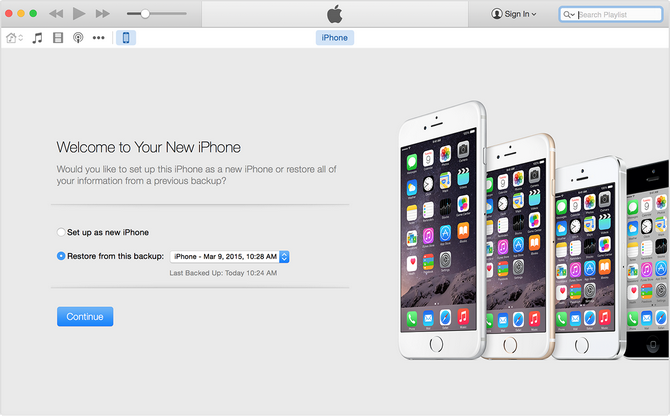 me.
me.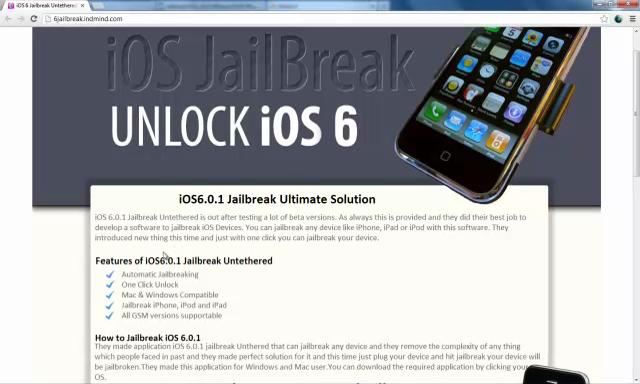
 Если утилита не включится, то её можно запустить вручную.
Если утилита не включится, то её можно запустить вручную.

 Позже можно будет всё равно накатить резервную копию через iTunes.
Позже можно будет всё равно накатить резервную копию через iTunes.

 Например, пользователь смартфона с iOS 4.2.1, которая давно выведена из эксплуатации и не обслуживается, не сможет инициировать откат через сервис. Приложение будет выдавать критическую ошибку.
Например, пользователь смартфона с iOS 4.2.1, которая давно выведена из эксплуатации и не обслуживается, не сможет инициировать откат через сервис. Приложение будет выдавать критическую ошибку.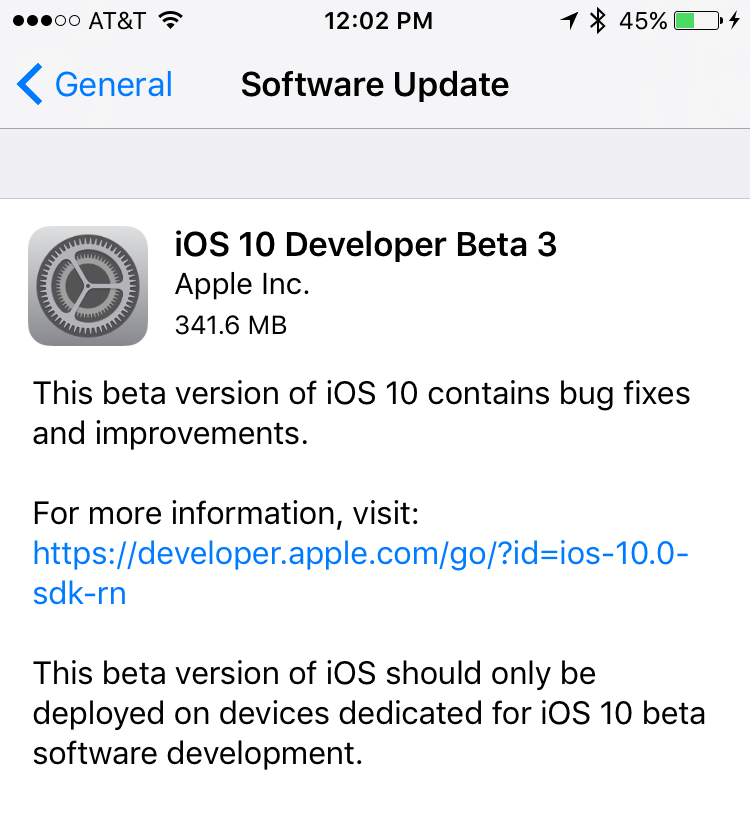
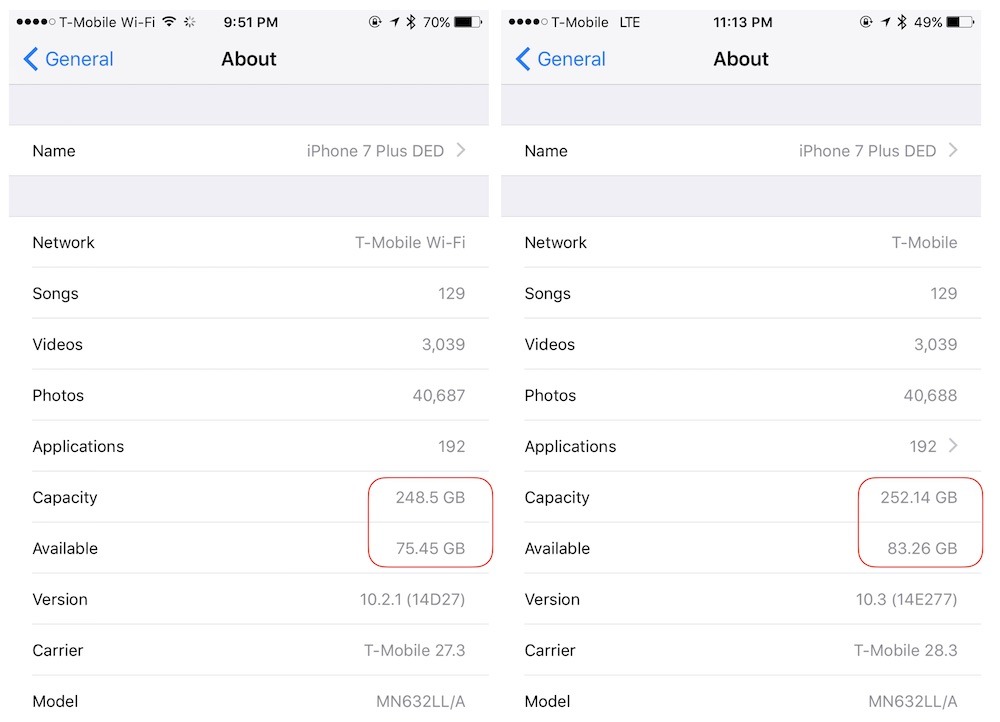
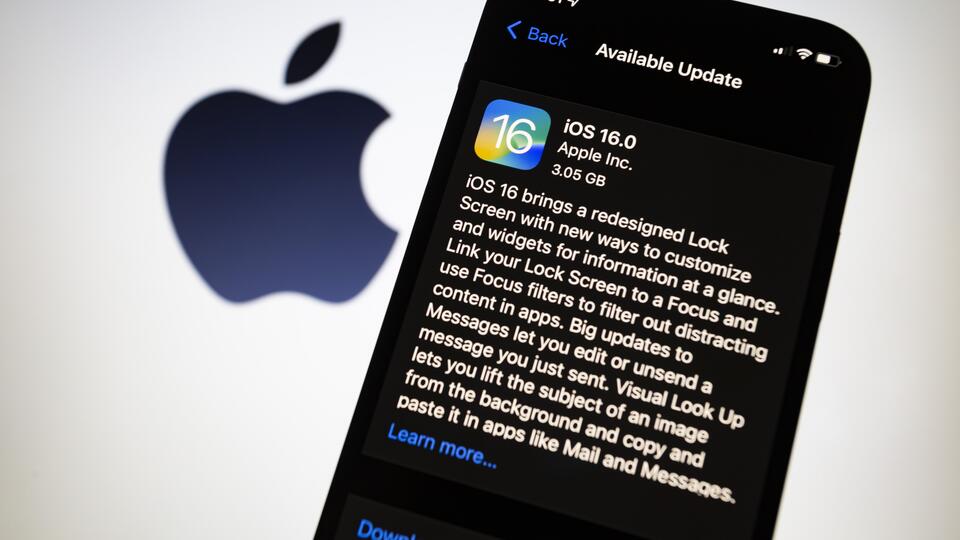
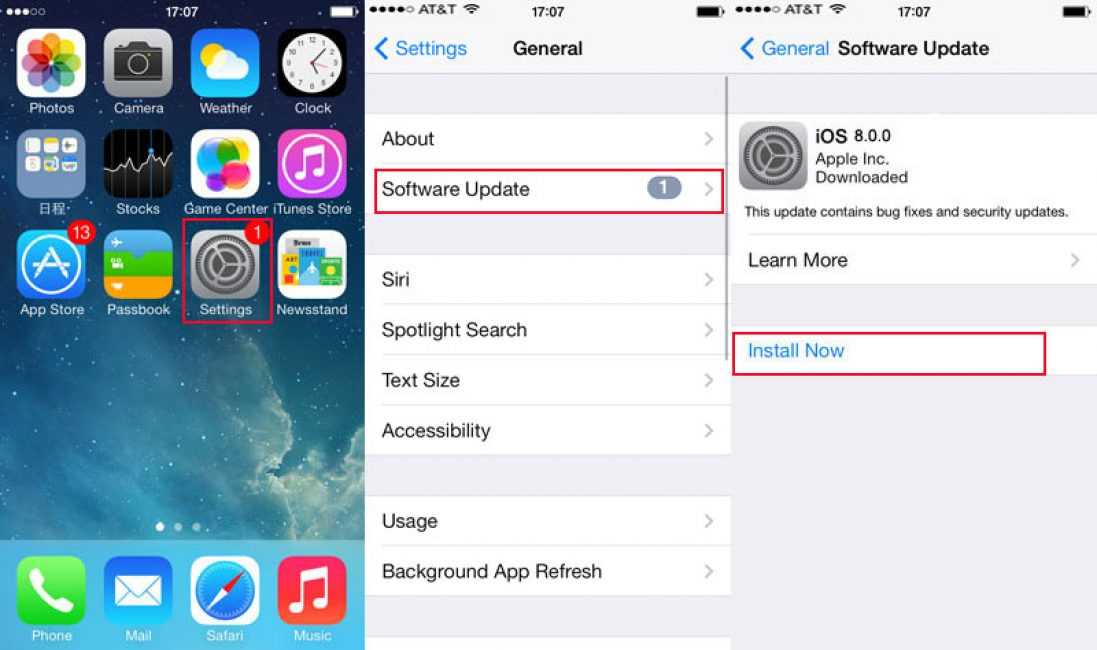
 В зависимости от объема резервной копии и скорости подключения к интернету на процесс потребуется от 5 до 60 минут. Если связь оборвется раньше времени, то процедура будет приостановлена до следующей синхронизации.
В зависимости от объема резервной копии и скорости подключения к интернету на процесс потребуется от 5 до 60 минут. Если связь оборвется раньше времени, то процедура будет приостановлена до следующей синхронизации.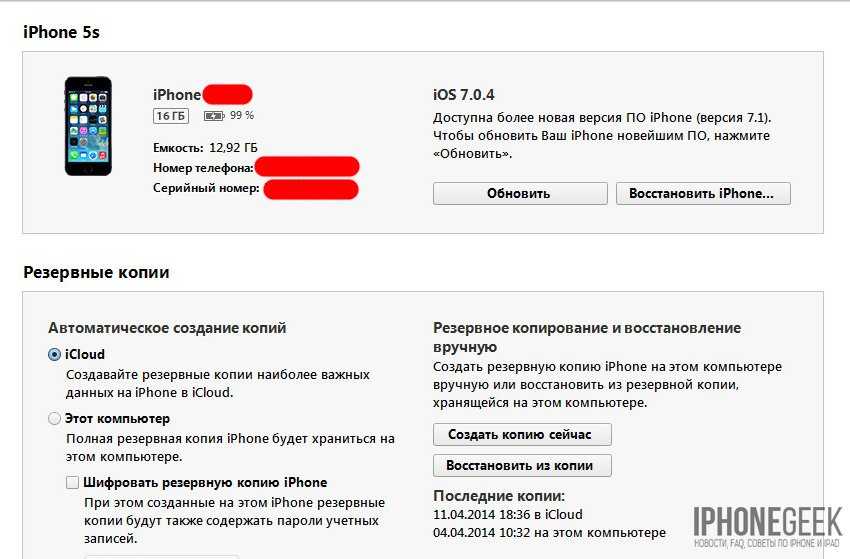 У Макбуков этот софт является предустановленным. На компьютеры и ноутбуки, использующие ПО Windows, придётся скачать и установить последнюю версию iTunes. (скачиваем последнюю версию с оффициального сайта тут)
У Макбуков этот софт является предустановленным. На компьютеры и ноутбуки, использующие ПО Windows, придётся скачать и установить последнюю версию iTunes. (скачиваем последнюю версию с оффициального сайта тут)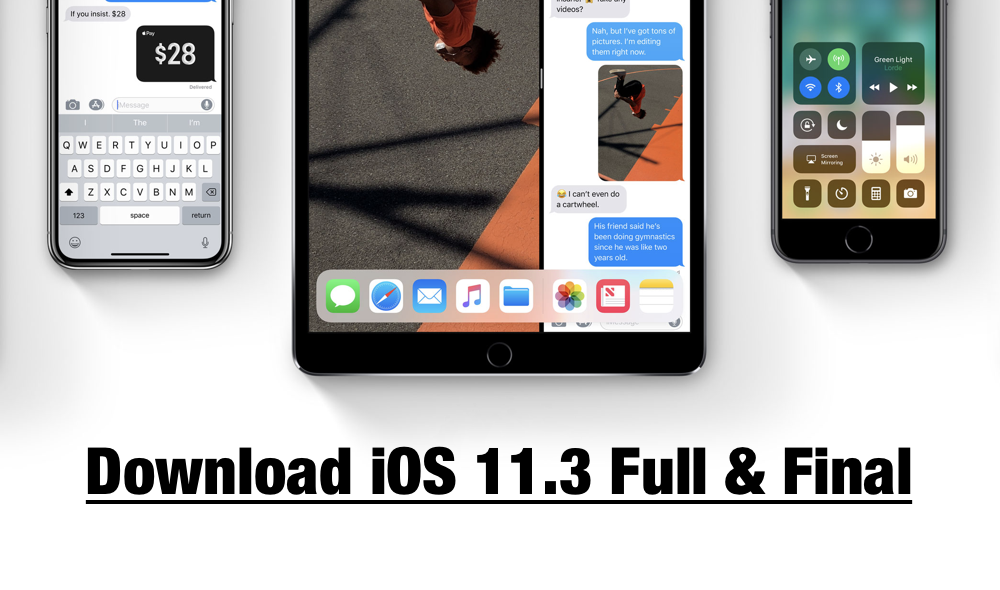 Если проигнорировать этот совет, во время перепрошивки смартфон может зависнуть на каком-либо этапе, а процесс загрузки и установки iOS — прерваться. В этом случае Айфон придётся восстанавливать в аварийном режиме.
Если проигнорировать этот совет, во время перепрошивки смартфон может зависнуть на каком-либо этапе, а процесс загрузки и установки iOS — прерваться. В этом случае Айфон придётся восстанавливать в аварийном режиме.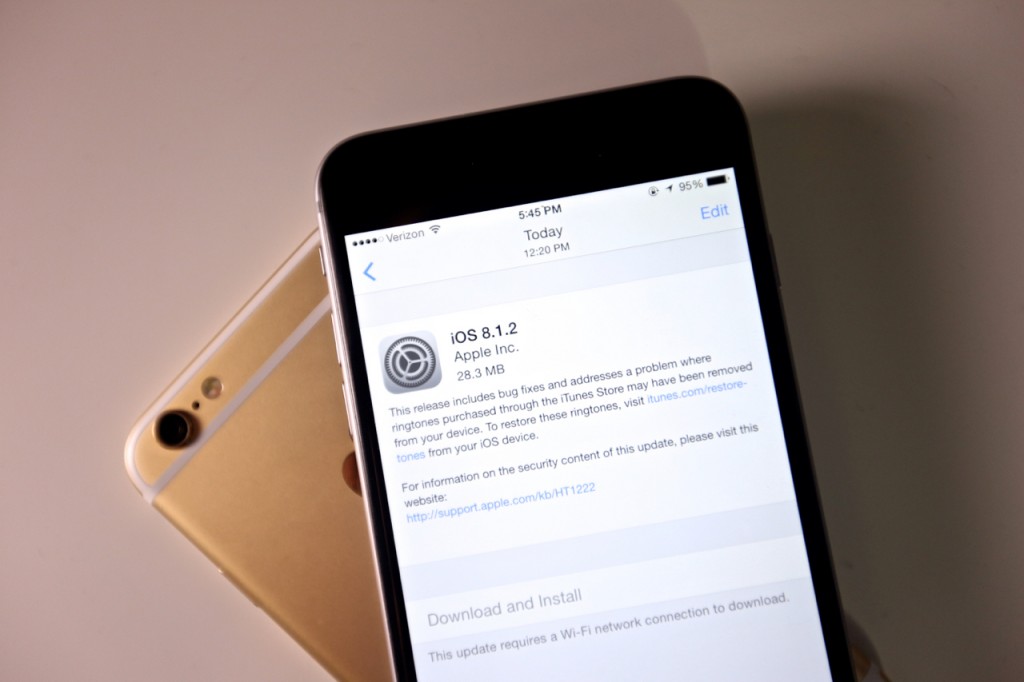
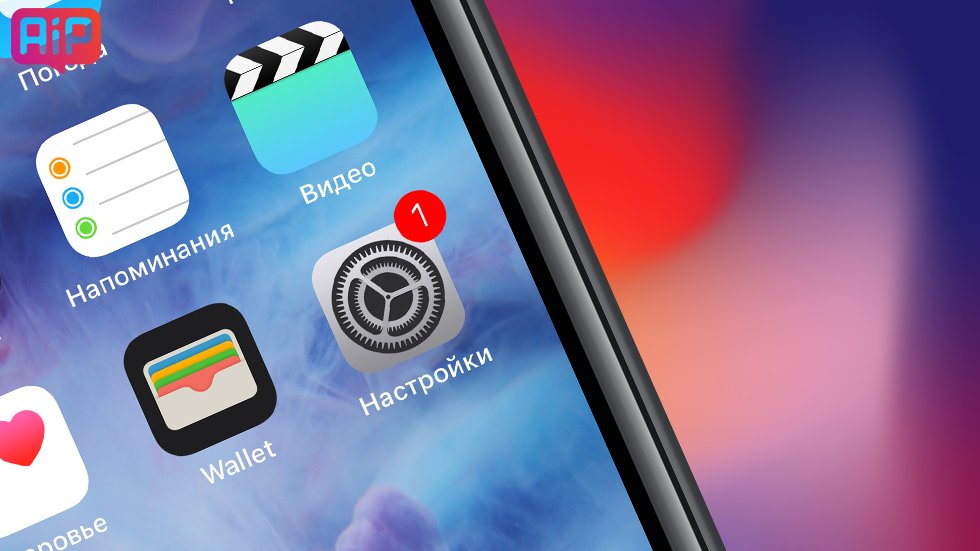 После этого действия вам нужно выбрать папку где у вас хранятся прошивки (пути к папкам вы можете посмотреть выше). Выберите необходимую прошивку и нажмите кнопку “OK”. По прошествии определённого количества времени на вашем мобильном гаджете будет обновлена прошивка (прошивки) операционной системы iOS.
После этого действия вам нужно выбрать папку где у вас хранятся прошивки (пути к папкам вы можете посмотреть выше). Выберите необходимую прошивку и нажмите кнопку “OK”. По прошествии определённого количества времени на вашем мобильном гаджете будет обновлена прошивка (прошивки) операционной системы iOS.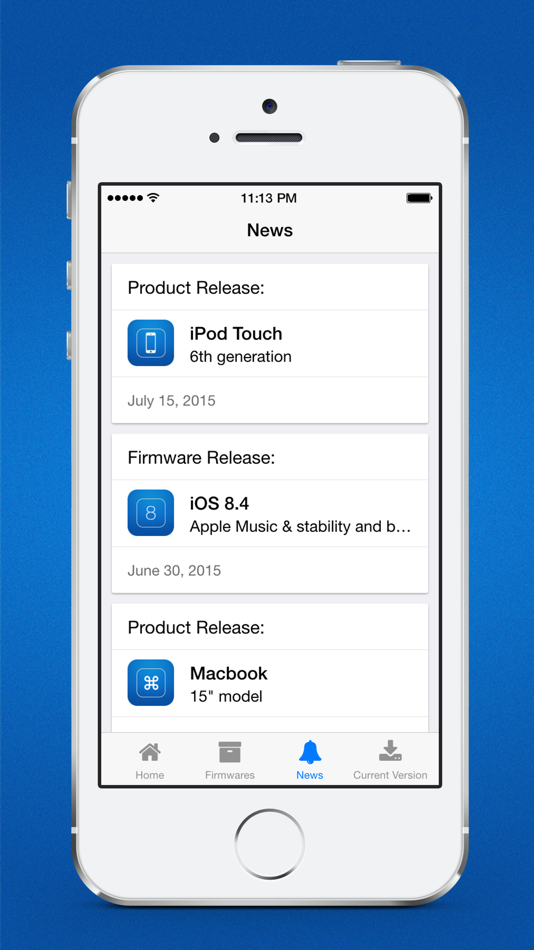 Выберите режим «Мелкие значки».
Выберите режим «Мелкие значки». 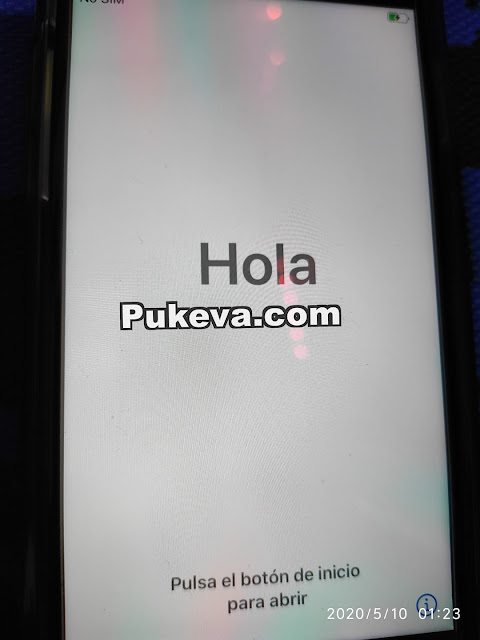
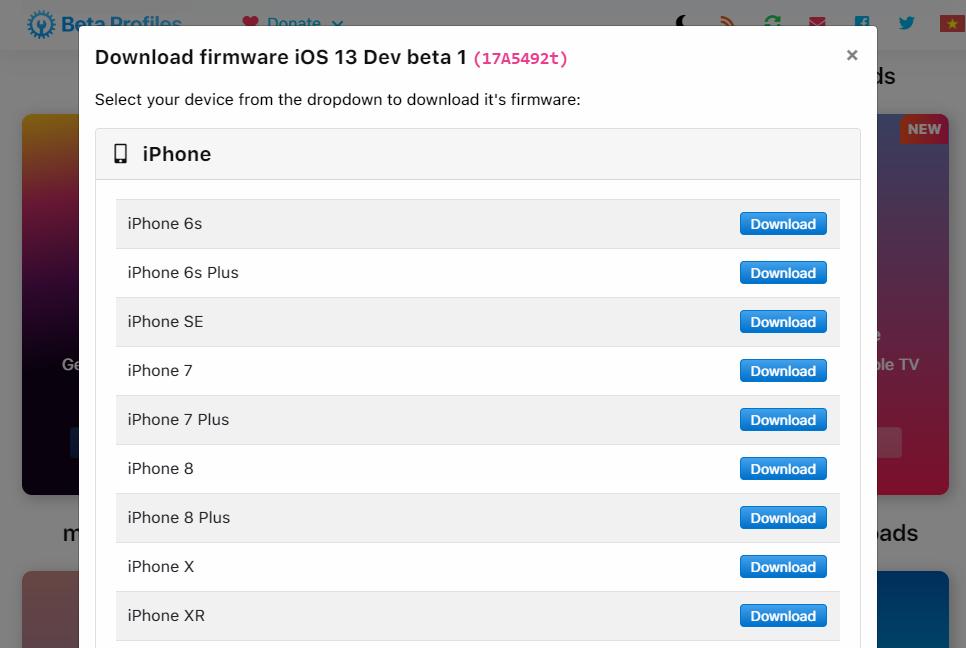
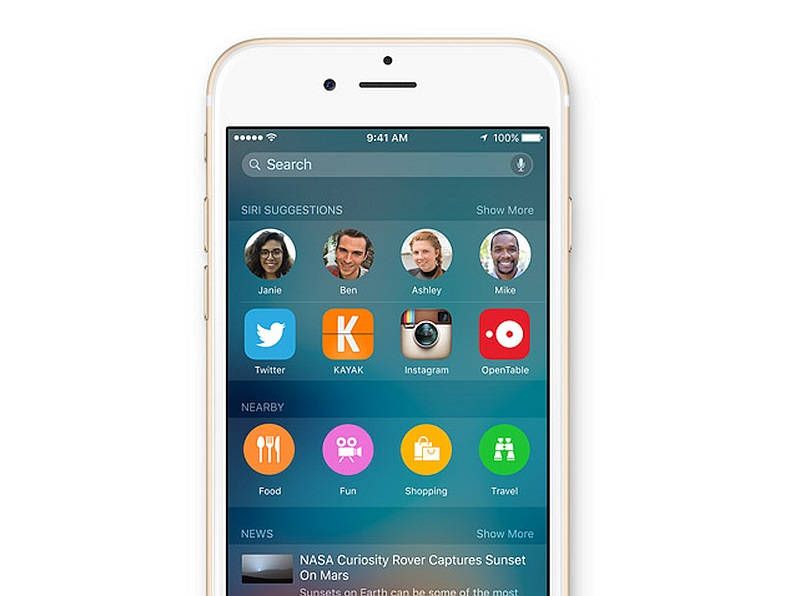
 Прошить айфон 5s самому
через itunes в этом случае понадобится
без использования встроенных функций
iOS. Для этого потребуется не только
загруженный дистрибутив операционки,
поддерживаемой на момент восстановления,
но и компьютер с установленным iTunes.
Прошить айфон 5s самому
через itunes в этом случае понадобится
без использования встроенных функций
iOS. Для этого потребуется не только
загруженный дистрибутив операционки,
поддерживаемой на момент восстановления,
но и компьютер с установленным iTunes.
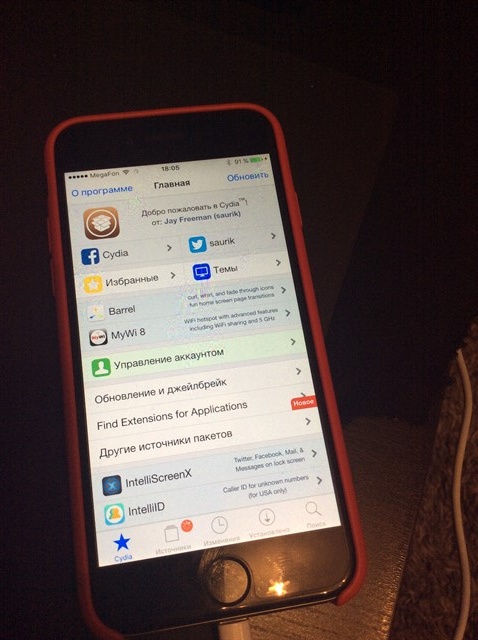
 ..
.. Если Вам нужно разблокиро вать Iphone или …
Если Вам нужно разблокиро вать Iphone или … ipswDownloader качаем…
ipswDownloader качаем…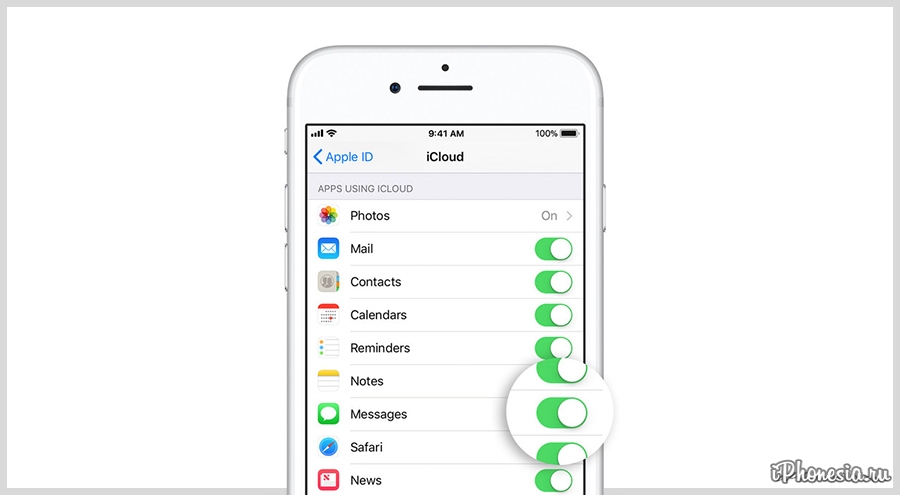
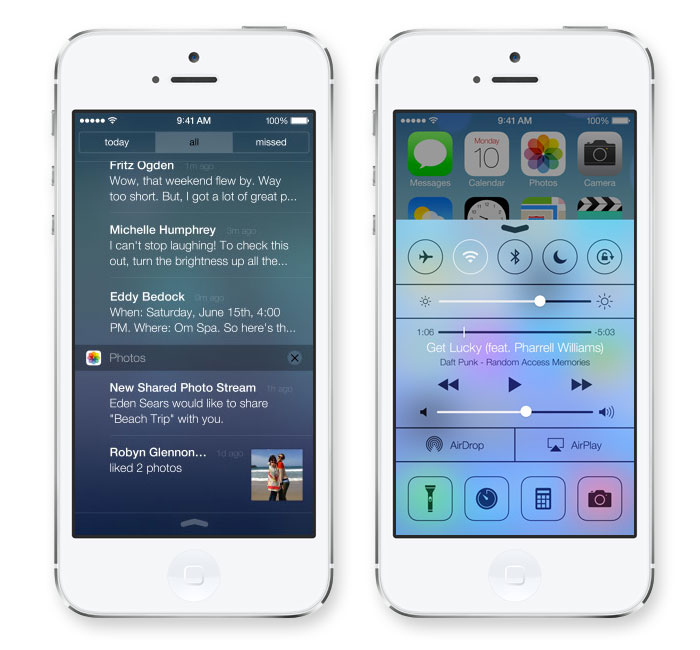 ..
.. Мы рассмотрим , как…
Мы рассмотрим , как…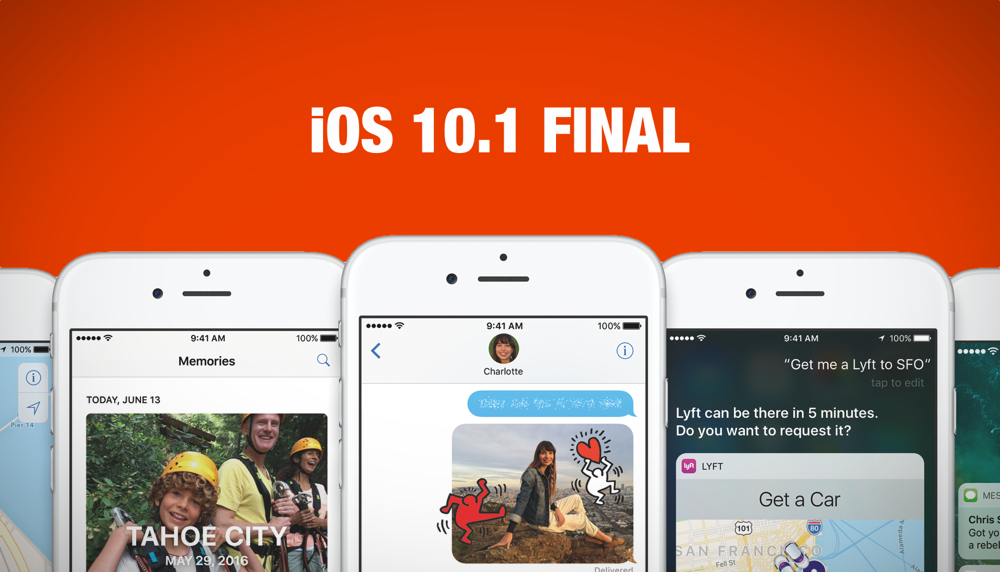 ..
..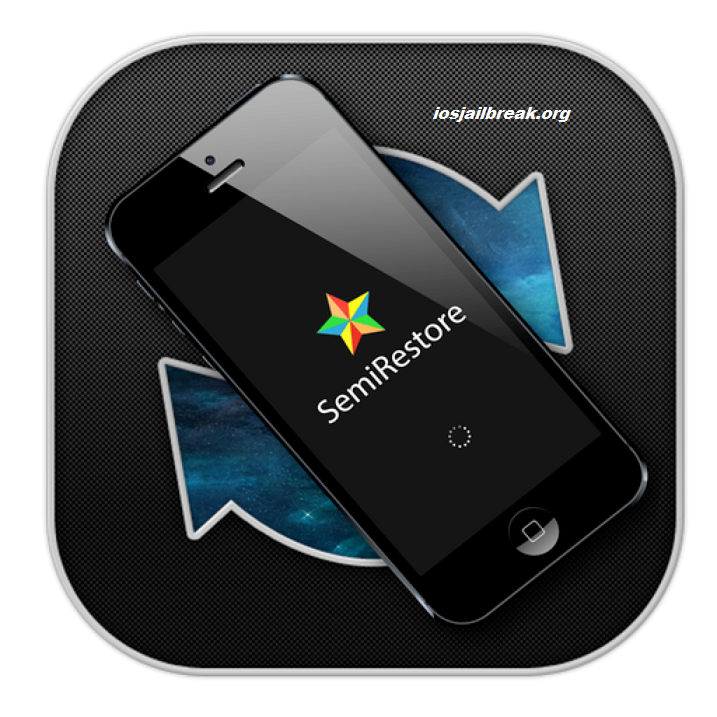 В таких девайсах отсутствует разъем под сим-карту, и работать они могут только с одним оператором.
В таких девайсах отсутствует разъем под сим-карту, и работать они могут только с одним оператором.